Sony Group MEXN5200BT Bluetooth Audio System User Manual MEX N5200BT
Sony Corporation Bluetooth Audio System MEX N5200BT
(Short-Term Confidential) User Manual
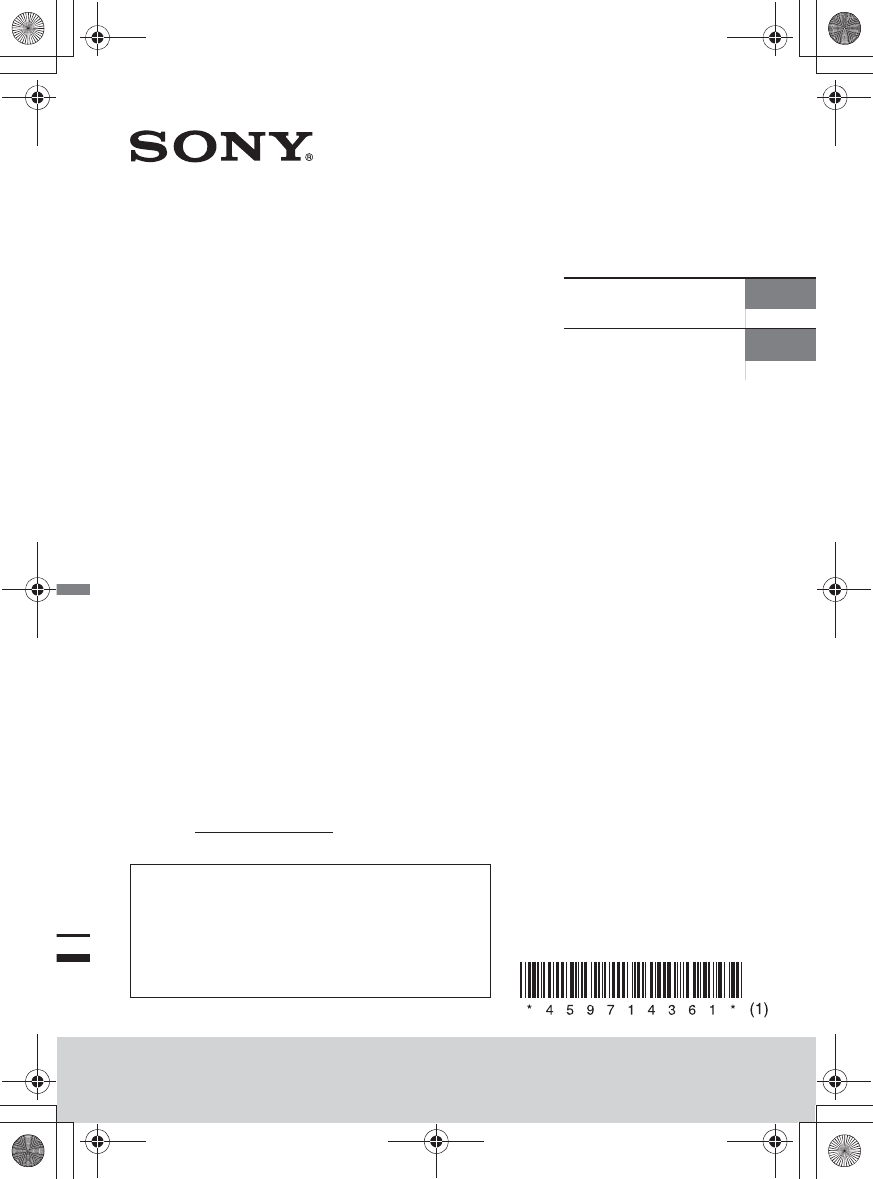
F:\#Work#\0830\4597143611\4597143611MEXN5200BTUC\01GB-
MEXN5200BTUC\010COV.fm
masterpage: Cover
MEX-N5200BT
4-597-143-61(1)
MEX-N5200BT
4-597-143-61(1)
Bluetooth®
Audio System
Operating Instructions GB
Mode d’emploi FR
Owner’s Record
The model and serial numbers are located on the
bottom of the unit.
Record the serial number in the space provided below.
Refer to these numbers whenever you call upon your
Sony dealer regarding this product.
Model No. MEX-N5200BT
Serial No.
To cancel the demonstration (DEMO) display, see
page 21.
For the connection/installation, see page 37.
Pour annuler l’affichage de démonstration (DEMO),
reportez-vous à la page 23.
Pour le raccordement/l’installation, reportez-vous à
la page 41.
010COV.book Page 1 Tuesday, August 30, 2016 3:16 PM
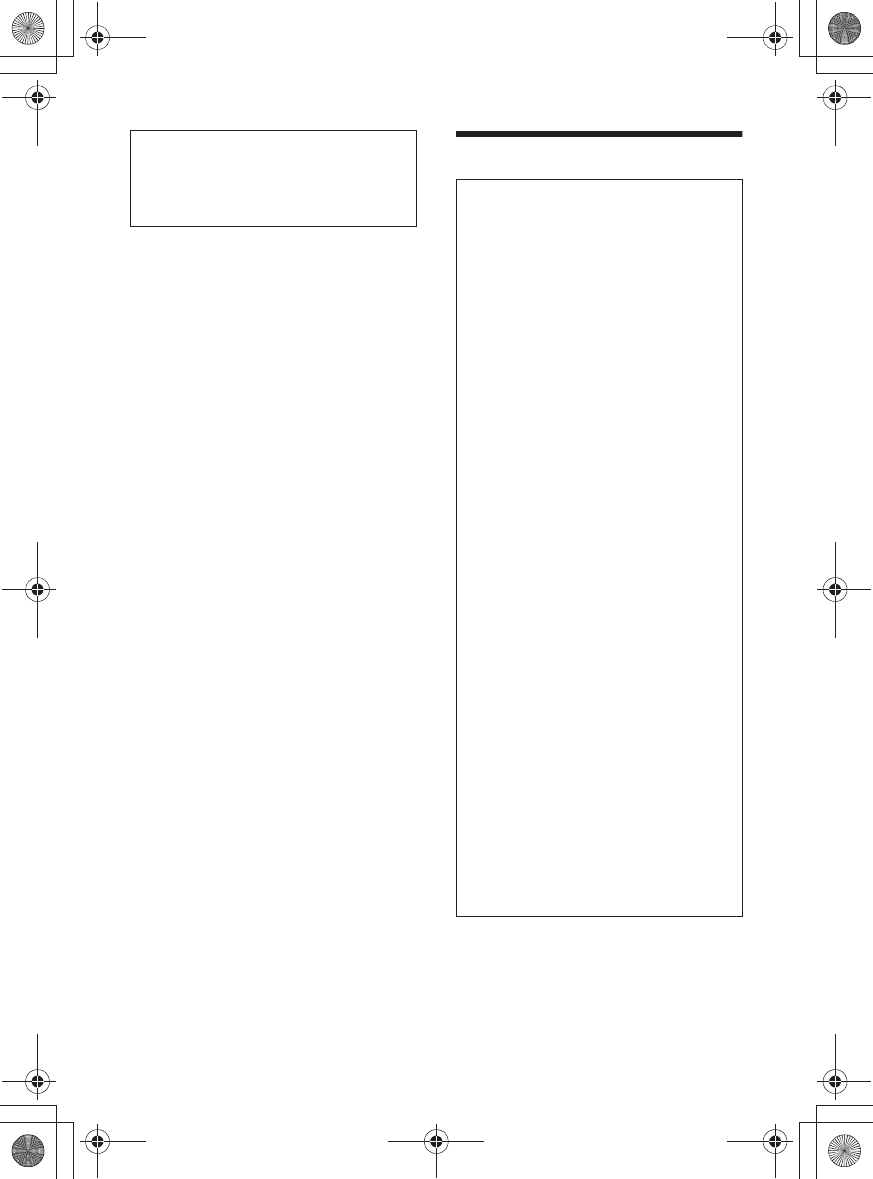
F:\#Work#\0830\4597143611\4597143611MEXN5200BTUC\01GB-
MEXN5200BTUC\020INT.fm
masterpage: Left
MEX-N5200BT
4-597-143-61(1)
2GB
The nameplate indicating operating voltage,
etc., is located on the bottom of the chassis.
Warning
For safety, be sure to install this unit in the
dashboard of the car as the rear side of
the unit becomes hot during use.
For details, see “Connection/Installation”
(page 37).
FOR THE CUSTOMERS IN THE USA.
NOT APPLICABLE IN CANADA,
INCLUDING IN THE PROVINCE OF
QUEBEC.
POUR LES CLIENTS AUX ÉTATS-UNIS.
NON APPLICABLE AU CANADA, Y
COMPRIS LA PROVINCE DE QUÉBEC.
This equipment has been tested and
found to comply with the limits for a Class
B digital device, pursuant to Part 15 of the
FCC Rules.
These limits are designed to provide
reasonable protection against harmful
interference in a residential installation.
This equipment generates, uses, and can
radiate radio frequency energy and, if not
installed and used in accordance with the
instructions, may cause harmful
interference to radio communications.
However, there is no guarantee that
interference will not occur in a particular
installation. If this equipment does cause
harmful interference to radio or television
reception, which can be determined by
turning the equipment off and on, the
user is encouraged to try to correct the
interference by one or more of the
following measures:
– Reorient or relocate the receiving
antenna.
– Increase the separation between the
equipment and receiver.
– Connect the equipment into an outlet
on a circuit different from that to which
the receiver is connected.
– Consult the dealer or an experienced
radio/TV technician for help.
You are cautioned that any changes or
modifications not expressly approved in
this manual could void your authority to
operate this equipment.
010COV.book Page 2 Tuesday, August 30, 2016 3:16 PM
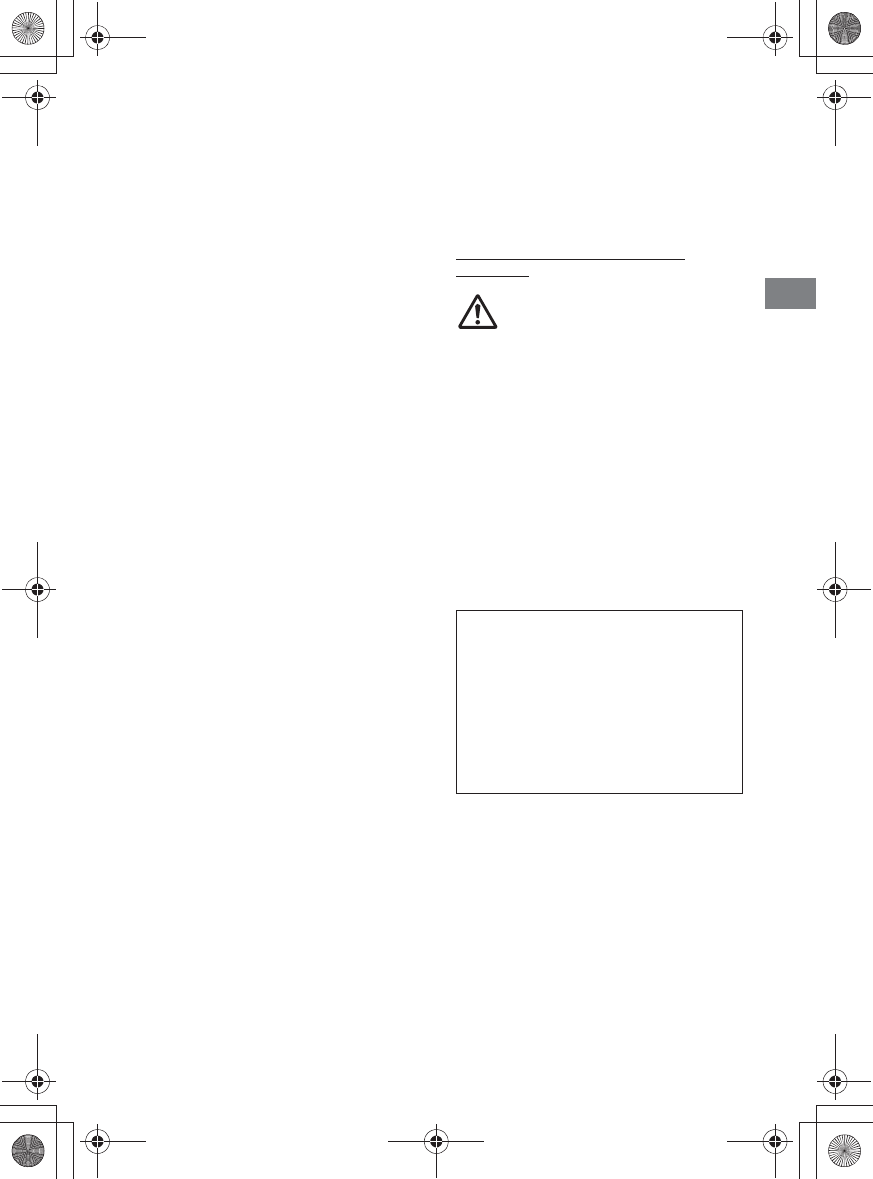
F:\#Work#\0830\4597143611\4597143611MEXN5200BTUC\01GB-
MEXN5200BTUC\020INT.fm
masterpage: Right_S
ideIndex
MEX-N5200BT
4-597-143-61(1)
3GB
This device complies with Part 15 of the FCC
Rules and Industry Canada's licence-exempt
RSSs. Operation is subject to the following
two conditions:
(1) This device may not cause interference;
and
(2) This device must accept any interference,
including interference that may cause
undesired operation of the device.
This transmitter must not be co-located or
operated in conjunction with any other
antenna or transmitter.
Under Industry Canada regulations, this
radio transmitter may only operate using an
antenna of a type and maximum (or lesser)
gain approved for the transmitter by
Industry Canada. To reduce potential radio
interference to other users, the antenna type
and its gain should be so chosen that the
equivalent isotropically radiated power
(e.i.r.p.) is not more than that necessary for
successful communication.
This equipment complies with FCC/IC
radiation exposure limits set forth for an
uncontrolled environment and meets the
FCC radio frequency (RF) Exposure
Guidelines and RSS-102 of the IC radio
frequency (RF) Exposure rules. This
equipment has very low levels of RF energy
that is deemed to comply without maximum
permissive exposure evaluation (MPE).
CAUTION
The use of optical instruments with this
product will increase eye hazard.
For the State of California, USA only
Perchlorate Material – special handling may
apply, See
www.dtsc.ca.gov/hazardouswaste/
perchlorate
WARNING: Do not ingest
battery, Chemical Burn Hazard.
The remote commander contains a
coin/button cell battery. If the coin/button
cell battery is swallowed, it can cause severe
internal burns in just 2 hours and can lead to
death.
Keep new and used batteries away from
children. If the battery compartment does
not close securely, stop using the product
and keep it away from children.
If you think batteries might have been
swallowed or placed inside any part of the
body, seek immediate medical attention.
Note on the lithium battery
Do not expose the battery to excessive heat
such as direct sunlight, fire or the like.
Disclaimer regarding services offered
by third parties
Services offered by third parties may be
changed, suspended, or terminated without
prior notice. Sony does not bear any
responsibility in these sorts of situations.
Warning if your car’s ignition has no
ACC position
Be sure to set the AUTO OFF function
(page 22). The unit will shut off
completely and automatically in the set
time after the unit is turned off, which
prevents battery drain. If you do not set
the AUTO OFF function, press and hold
OFF until the display disappears each
time you turn the ignition off.
010COV.book Page 3 Tuesday, August 30, 2016 3:16 PM
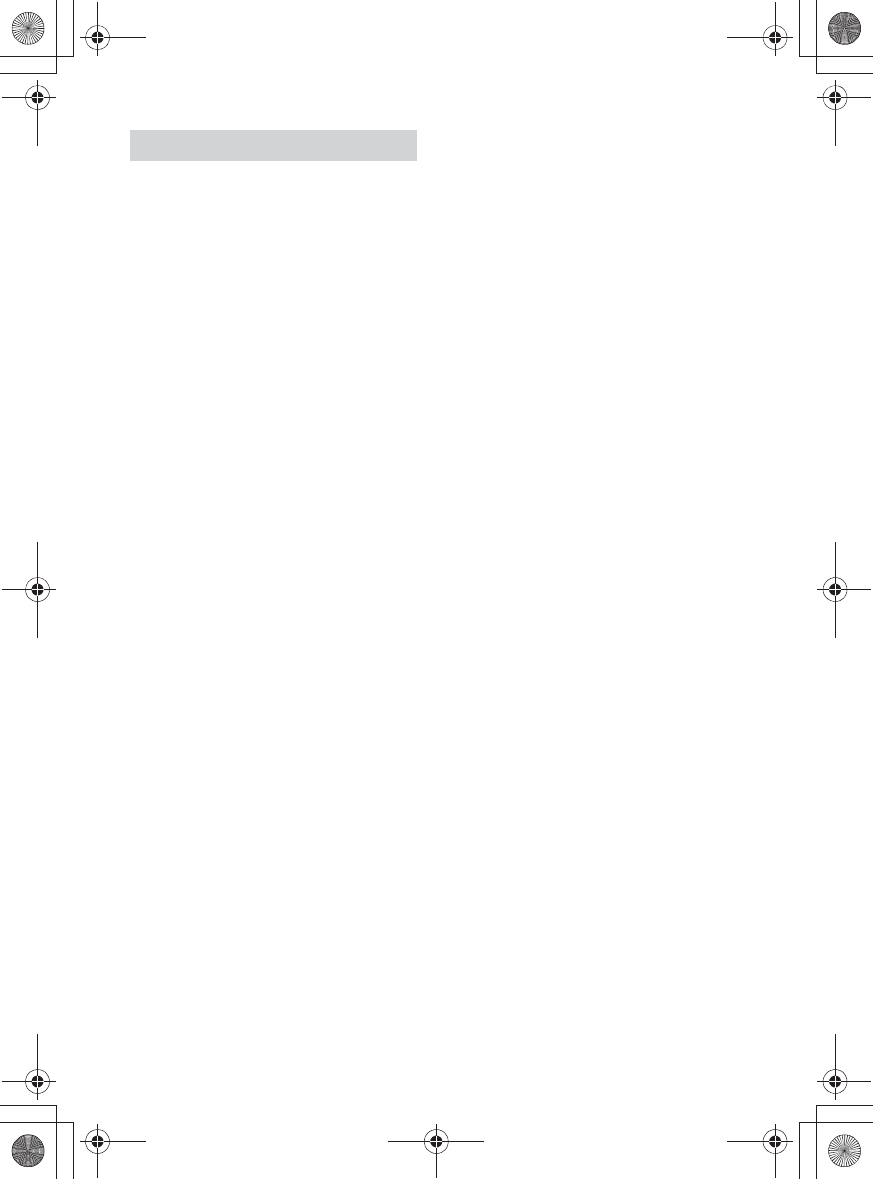
F:\#Work#\0830\4597143611\4597143611MEXN5200BTUC\01GB-
MEXN5200BTUC\020INT.fm
masterpage: Left
MEX-N5200BT
4-597-143-61(1)
4GB
Caution
IN NO EVENT SHALL SONY BE LIABLE FOR
ANY INCIDENTAL, INDIRECT OR
CONSEQUENTIAL DAMAGES OR OTHER
DAMAGES INCLUDING, WITHOUT
LIMITATION, LOSS OF PROFITS, LOSS OF
REVENUE, LOSS OF DATA, LOSS OF USE OF
THE PRODUCT OR ANY ASSOCIATED
EQUIPMENT, DOWNTIME, AND PURCHASER’S
TIME RELATED TO OR ARISING OUT OF THE
USE OF THIS PRODUCT, ITS HARDWARE
AND/OR ITS SOFTWARE.
Dear customer, this product includes a radio
transmitter.
Please check your vehicle operation manual
or contact the manufacturer of your vehicle
or your vehicle dealer, before you install this
product into your vehicle.
Emergency calls
This BLUETOOTH car handsfree and the
electronic device connected to the
handsfree operate using radio signals,
cellular, and landline networks as well as
user-programmed function, which cannot
guarantee connection under all conditions.
Therefore do not rely solely upon any
electronic device for essential
communications (such as medical
emergencies).
On BLUETOOTH communication
ˎMicrowaves emitting from a BLUETOOTH
device may affect the operation of
electronic medical devices. Turn off this
unit and other BLUETOOTH devices in the
following locations, as it may cause an
accident.
– where inflammable gas is present, in a
hospital, train, airplane, or petrol station
– near automatic doors or a fire alarm
ˎThis unit supports security capabilities that
comply with the BLUETOOTH standard to
provide a secure connection when the
BLUETOOTH wireless technology is used,
but security may not be enough
depending on the setting. Be careful when
communicating using BLUETOOTH wireless
technology.
ˎWe do not take any responsibility for the
leakage of information during BLUETOOTH
communication.
If you have any questions or problems
concerning your unit that are not covered in
this manual, consult your nearest Sony
dealer.
Important notice
010COV.book Page 4 Tuesday, August 30, 2016 3:16 PM
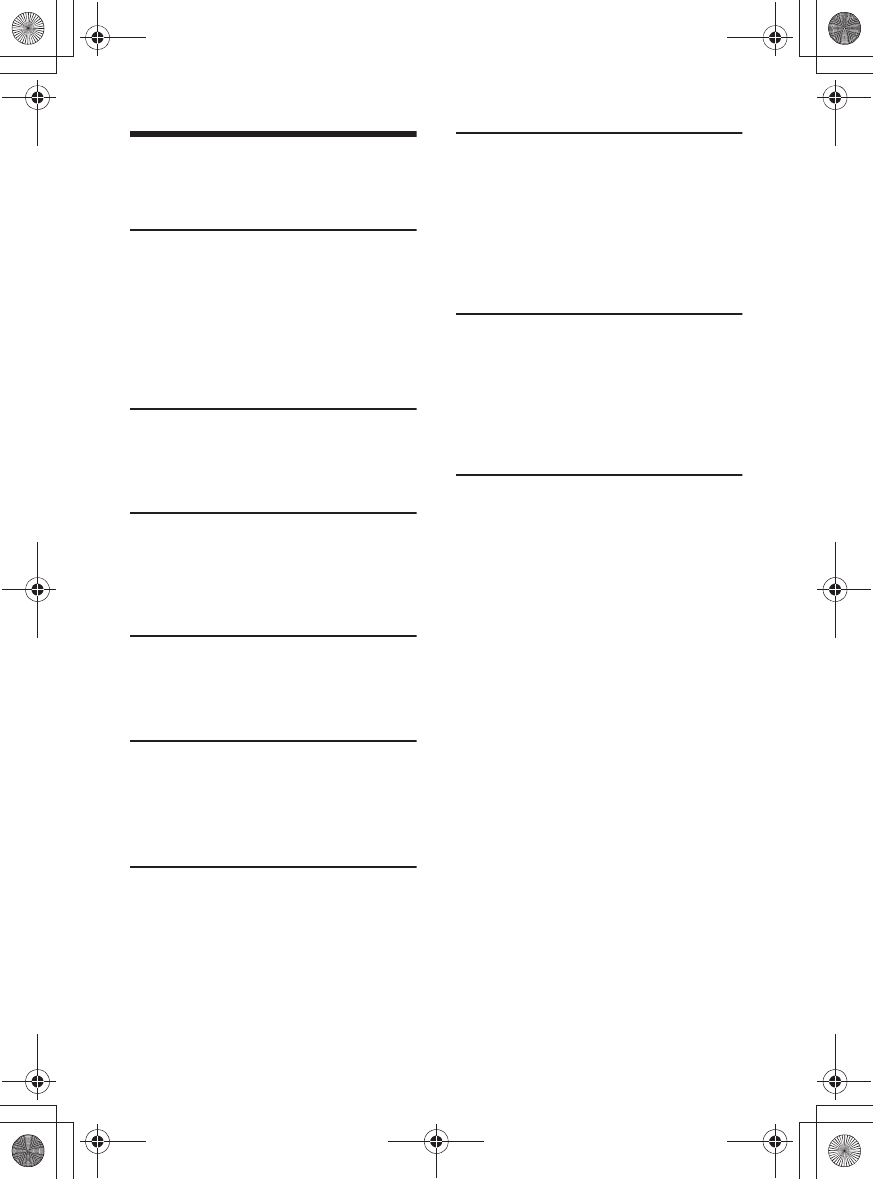
F:\#Work#\0830\4597143611\4597143611MEXN5200BTUC\01GB-
MEXN5200BTUC\030TOC.fm
masterpage: Right
MEX-N5200BT
4-597-143-61(1)
5GB
Table of Contents
Warning . . . . . . . . . . . . . . . . . . . . . . . . . . . . . 2
Guide to Parts and Controls. . . . . . . . . . . . . 6
Getting Started
Detaching the Front Panel . . . . . . . . . . . . . . 8
Resetting the Unit. . . . . . . . . . . . . . . . . . . . . 8
Setting the Clock. . . . . . . . . . . . . . . . . . . . . . 8
Preparing a BLUETOOTH Device . . . . . . . . . 8
Connecting a USB Device. . . . . . . . . . . . . . . 11
Connecting Other Portable Audio
Device . . . . . . . . . . . . . . . . . . . . . . . . . . . 11
Listening to the Radio
Listening to the Radio . . . . . . . . . . . . . . . . . 11
Using Radio Data System (RDS). . . . . . . . . 12
Listening to the SiriusXM Radio . . . . . . . . 12
Playback
Playing a Disc . . . . . . . . . . . . . . . . . . . . . . . 14
Playing a USB Device . . . . . . . . . . . . . . . . . 14
Playing a BLUETOOTH Device . . . . . . . . . . 14
Searching and Playing Tracks . . . . . . . . . . 15
Listening to Pandora®
Setting up Pandora®. . . . . . . . . . . . . . . . . . 16
Streaming Pandora®. . . . . . . . . . . . . . . . . . 16
Available Operations in Pandora® . . . . . . . 16
Handsfree Calling (via
BLUETOOTH only)
Receiving a Call. . . . . . . . . . . . . . . . . . . . . . 17
Making a Call. . . . . . . . . . . . . . . . . . . . . . . . 17
Available Operations during Call. . . . . . . . 18
Useful Functions
SongPal with iPhone/Android smartphone
. . . . . . . . . . . . . . . . . . . . . . . . . . . . . . . . 19
Using Siri Eyes Free. . . . . . . . . . . . . . . . . . . 20
Settings
Canceling the DEMO Mode . . . . . . . . . . . . . 21
Basic Setting Operation. . . . . . . . . . . . . . . . 21
General Setup (GENERAL) . . . . . . . . . . . . . 22
Sound Setup (SOUND) . . . . . . . . . . . . . . . . 23
Display Setup (DISPLAY) . . . . . . . . . . . . . . 24
BLUETOOTH Setup (BLUETOOTH) . . . . . . . 24
SongPal Setup (SONGPAL). . . . . . . . . . . . . 25
Additional Information
Updating the Firmware . . . . . . . . . . . . . . . 25
Precautions. . . . . . . . . . . . . . . . . . . . . . . . . 25
Maintenance. . . . . . . . . . . . . . . . . . . . . . . . 27
Specifications . . . . . . . . . . . . . . . . . . . . . . . 27
Troubleshooting . . . . . . . . . . . . . . . . . . . . . 30
Messages . . . . . . . . . . . . . . . . . . . . . . . . . . 33
Connection/Installation
Cautions . . . . . . . . . . . . . . . . . . . . . . . . . . . 37
Parts List for Installation . . . . . . . . . . . . . . 37
Connection . . . . . . . . . . . . . . . . . . . . . . . . . 38
Installation . . . . . . . . . . . . . . . . . . . . . . . . . 40
010COV.book Page 5 Tuesday, August 30, 2016 3:16 PM
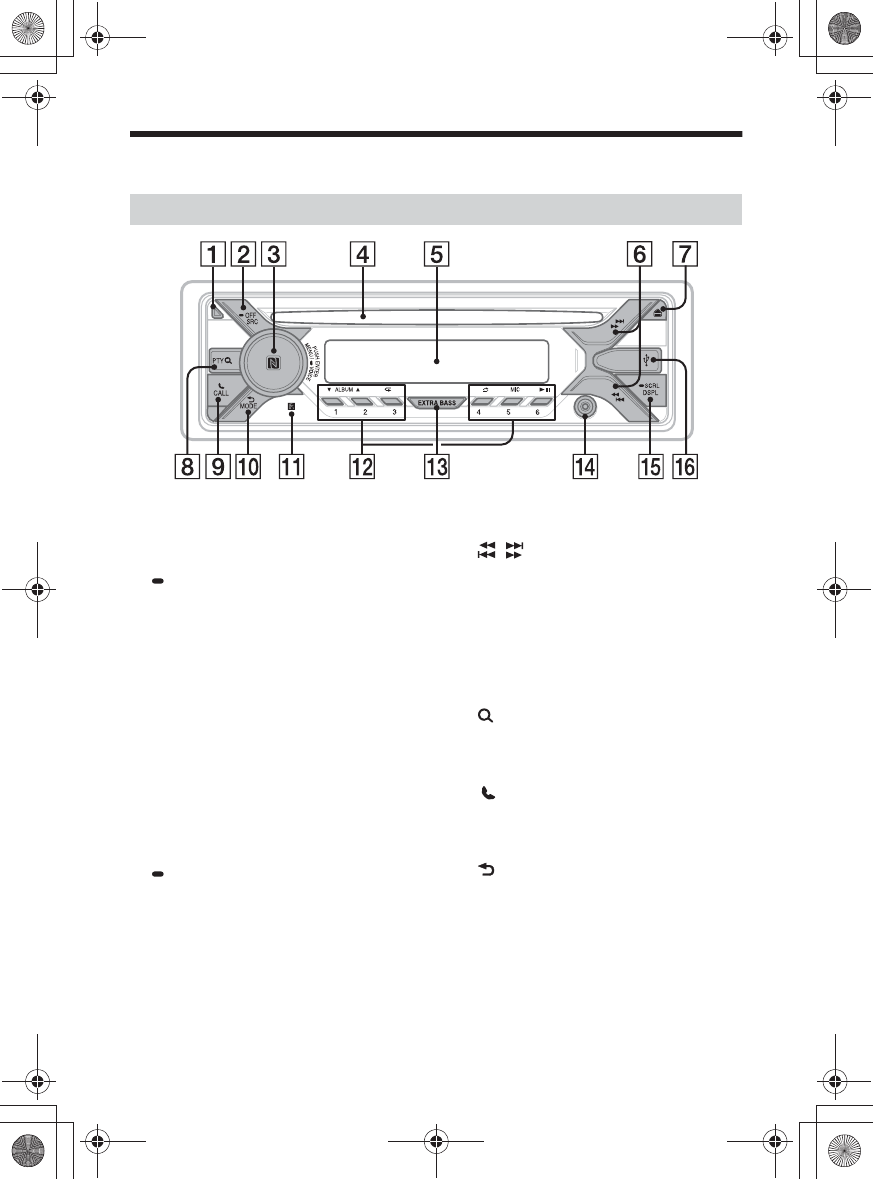
F:\#Work#\0830\4597143611\4597143611MEXN5200BTUC\01GB-
MEXN5200BTUC\040CD.fm
masterpage: Left
MEX-N5200BT
4-597-143-61(1)
6GB
Guide to Parts and Controls
ȩFront panel release button
ȪSRC (source)
Turn on the power.
Change the source.
OFF
Press and hold for 1 second to turn the
source off and display the clock.
Press and hold for more than 2 seconds
to turn off the power and the display.
If the unit is turned off and the display
disappears, operation by the remote
commander is not available.
ȫControl dial
Rotate to adjust the volume.
PUSH ENTER
Enter the selected item.
Press SRC, rotate then press to change
the source (timeout in 2 seconds).
MENU
Open the setup menu.
VOICE (page18, 20)
Press and hold for more than 2 seconds
to activate voice dial, voice recognition
when the “SongPal” function is on
(Android™ smartphone only), or the Siri
function (iPhone only).
N-Mark
Touch the control dial with Android
smartphone to make BLUETOOTH
connection.
ȬDisc slot
ȭDisplay window
Ȯ/ (SEEK –/+)
Tune in radio stations automatically.
Press and hold to tune manually.
Ã/Ñ (prev/next)
ù/ß (fast-reverse/fast-forward)
ȯì (disc eject)
ȰPTY (program type)
Select PTY in RDS.
(browse) (page 13, 15, 16)
Enter the browse mode during playback.
(Not available when a USB device in
Android mode or iPod is connected.)
ȱ CALL
Enter the call menu. Receive/end a call.
Press and hold for more than 2 seconds
to switch the BLUETOOTH signal.
Ȳ (back)
Return to the previous display.
MODE (page 8, 11, 13, 16, 18)
ȳReceptor for the remote commander
̟Number buttons (1 to 6)
Receive stored radio stations. Press and
hold to store stations.
Main unit
010COV.book Page 6 Tuesday, August 30, 2016 3:16 PM
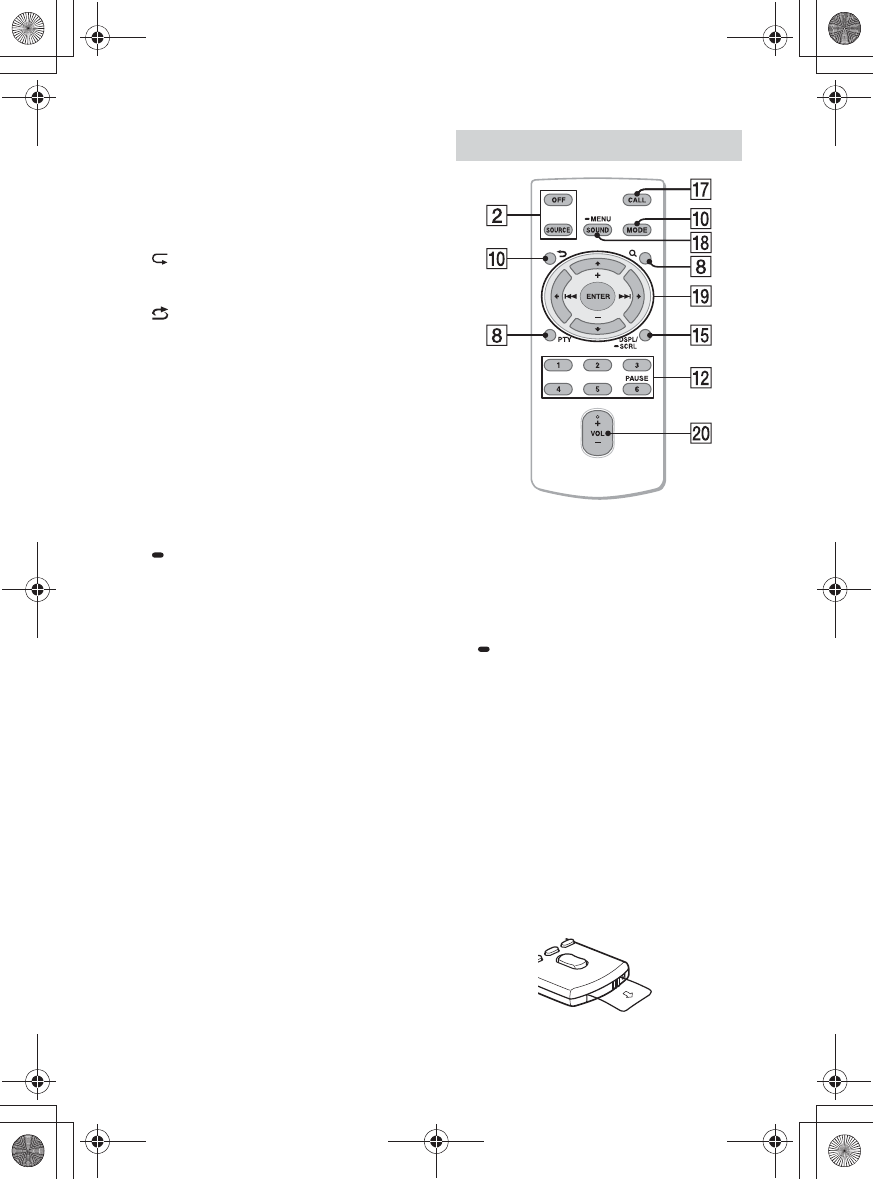
F:\#Work#\0830\4597143611\4597143611MEXN5200BTUC\01GB-
MEXN5200BTUC\040CD.fm
masterpage: Right
MEX-N5200BT
4-597-143-61(1)
7GB
ALBUM è/Ă
Skip an album for audio device. Press and
hold to skip albums continuously.
(Not available when a USB device in
Android mode or iPod is connected.)
Press Ă to thumbs up, or è to thumbs
down in Pandora® (page 16).
(repeat)
(Not available when a USB device in
Android mode is connected.)
(shuffle)
(Not available when a USB device in
Android mode is connected.)
MIC (page 18)
ā (play/pause)
ȵEXTRA BASS
Reinforce bass sound in synchronization
with the volume level. Press to change
the EXTRA BASS setting: [1], [2], [OFF].
ȶAUX input jack
ȷDSPL (display)
Change display items.
SCRL (scroll)
Press and hold to scroll a display item.
ȸUSB port
The VOL (volume) + button has a tactile dot.
ȹCALL
Enter the call menu. Receive/end a call.
ȺSOUND
Open the SOUND menu directly.
MENU
Press and hold to open the setup menu.
ȻR/a/{/C
Select a setup item, etc.
ENTER
Enter the selected item.
Press and hold for more than 2 seconds
to establish or terminate the “SongPal”
function.
Ã/Ñ (prev/next)
+/– (album +/–)
ȼVOL (volume) +/–
Remove the insulation film before use.
RM-X231 Remote commander
010COV.book Page 7 Tuesday, August 30, 2016 3:16 PM
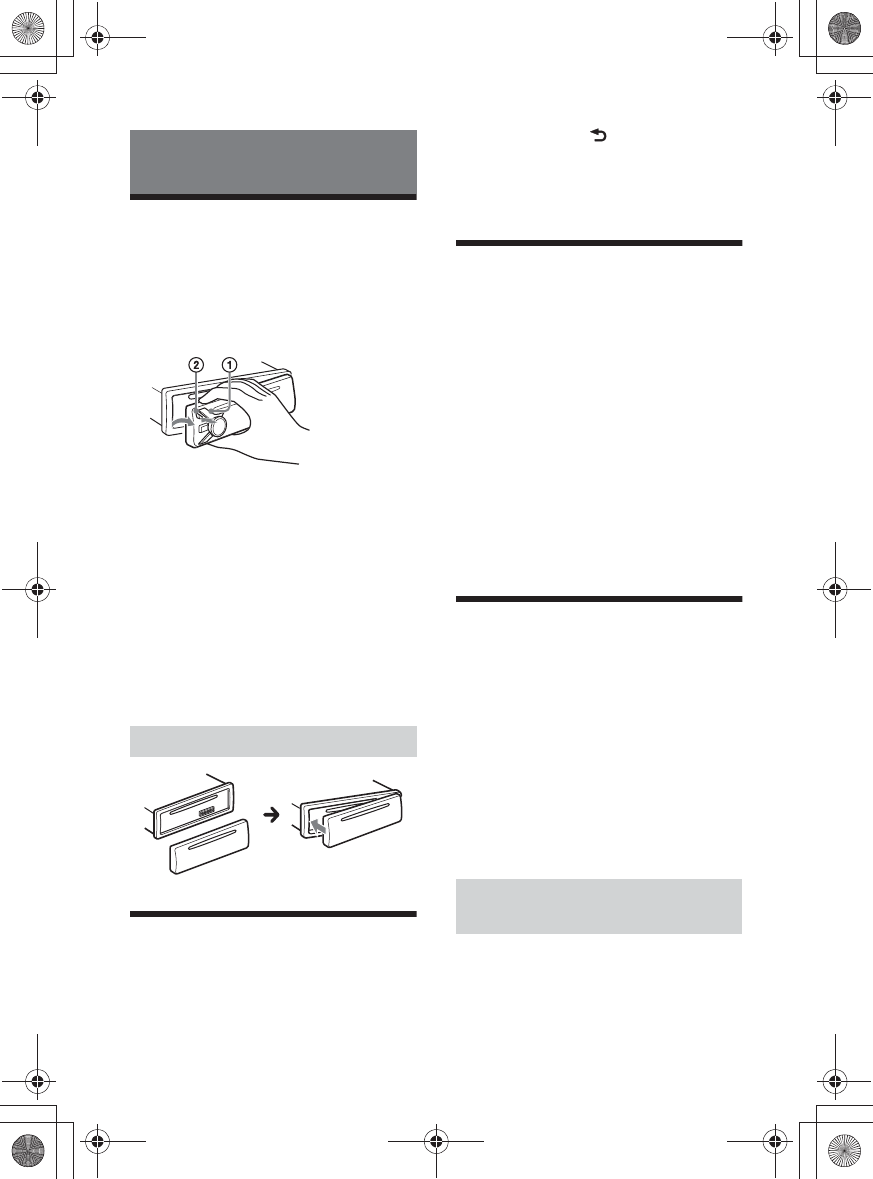
F:\#Work#\0830\4597143611\4597143611MEXN5200BTUC\01GB-
MEXN5200BTUC\040CD.fm
masterpage: Left
MEX-N5200BT
4-597-143-61(1)
8GB
Detaching the Front Panel
You can detach the front panel of this unit to
prevent theft.
1Press and hold OFF ʓ until the unit
turns off, press the front panel
release button ʔ, then pull the panel
towards you to remove.
Caution alarm
If you turn the ignition switch to the OFF
position without detaching the front panel,
the caution alarm will sound for a few
seconds. The alarm will only sound if the
built-in amplifier is used.
Serial numbers
Make sure the serial numbers on the bottom
of the unit and the back of the front panel
are matched correctly. Otherwise you cannot
make BLUETOOTH pairing, connection and
disconnection by NFC.
Resetting the Unit
Before operating the unit for the first time,
or after replacing the car battery or
changing connections, you must reset the
unit.
1Press DSPL and (back)/MODE for
more than 2 seconds.
Note
Resetting the unit will erase the clock setting and
some stored contents.
Setting the Clock
1Press MENU, rotate the control dial to
select [GENERAL], then press it.
2Rotate the control dial to select [SET
CLOCK-ADJ], then press it.
The hour indication flashes.
3Rotate the control dial to set the hour
and minute.
To move the digital indication, press
Ã/Ñ (SEEK +/–).
4After setting the minute, press MENU.
The setup is complete and the clock
starts.
To display the clock
Press DSPL.
Preparing a BLUETOOTH
Device
You can enjoy music, or perform handsfree
calling depending on the BLUETOOTH
compatible device such as a smartphone,
cellular phone and audio device (hereafter
“BLUETOOTH device” if not otherwise
specified). For details on connecting, refer to
the operating instructions supplied with the
device.
Before connecting the device, turn down the
volume of this unit; otherwise, loud sound
may result.
By touching the control dial on the unit with
an NFC* compatible smartphone, the unit is
paired and connected with the smartphone
automatically.
* NFC (Near Field Communication) is a technology
enabling short-range wireless communication
Getting Started
Attaching the front panel
Connecting with a Smartphone by
One touch (NFC)
010COV.book Page 8 Tuesday, August 30, 2016 3:16 PM
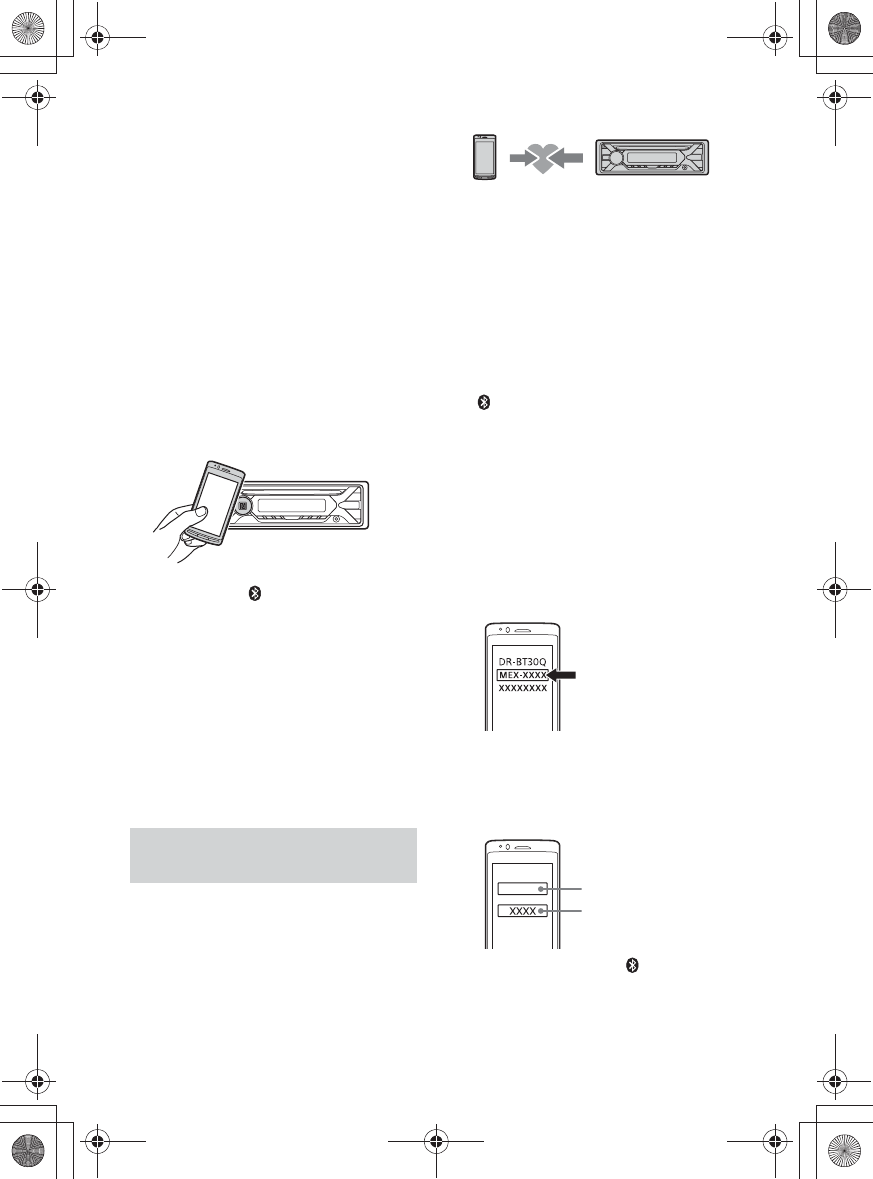
F:\#Work#\0830\4597143611\4597143611MEXN5200BTUC\01GB-
MEXN5200BTUC\040CD.fm
masterpage: Right
MEX-N5200BT
4-597-143-61(1)
9GB
between various devices, such as mobile phones
and IC tags. Thanks to the NFC function, data
communication can be achieved easily just by
touching the relevant symbol or designated
location on NFC compatible devices.
For a smartphone with Android OS 4.0 or
lower installed, downloading the app “NFC
Easy Connect” available at Google Play™ is
required. The app may not be downloadable
in some countries/regions.
1Activate the NFC function on the
smartphone.
For details, refer to the operating
instructions supplied with the
smartphone.
2Touch the N-Mark part of the unit
with the N-Mark part of the
smartphone.
Make sure that lights up on the display
of the unit.
To disconnect by One touch
Touch the N-Mark part of the unit with the
N-Mark part of the smartphone again.
Notes
• When making the connection, handle the
smartphone carefully to prevent scratches.
• One touch connection is not possible when the
unit is already connected to another NFC
compatible device. In this case, disconnect the
other device, and make connection with the
smartphone again.
When connecting a BLUETOOTH device for
the first time, mutual registration (called
“pairing”) is required. Pairing enables this
unit and other devices to recognize each
other. This unit can connect two BLUETOOTH
devices (two cellular phones, or a cellular
phone and an audio device).
1Place the BLUETOOTH device within
1 m (3 ft) of this unit.
2Press MENU, rotate the control dial to
select [BLUETOOTH], then press it.
3Rotate the control dial to select [SET
PAIRING], then press it.
4Rotate the control dial to select [SET
DEVICE 1]* or [SET DEVICE 2]*, then
press it.
flashes while the unit is in pairing
standby mode.
* [SET DEVICE 1] or [SET DEVICE 2] will be
changed to the paired device name after
pairing is complete.
5Perform pairing on the BLUETOOTH
device so it detects this unit.
6Select [MEX-XXXX] (your model
name) shown in the display of the
BLUETOOTH device.
If your model name does not appear,
repeat from step 2.
7If passkey* input is required on the
BLUETOOTH device, input [0000].
* Passkey may be called “Passcode,” “PIN code,”
“PIN number” or “Password,” etc., depending
on the device.
When pairing is made, stays lit.
8Select this unit on the BLUETOOTH
device to establish the BLUETOOTH
connection.
Pairing and connecting with a
BLUETOOTH device
[0000]
Input passkey
010COV.book Page 9 Tuesday, August 30, 2016 3:16 PM
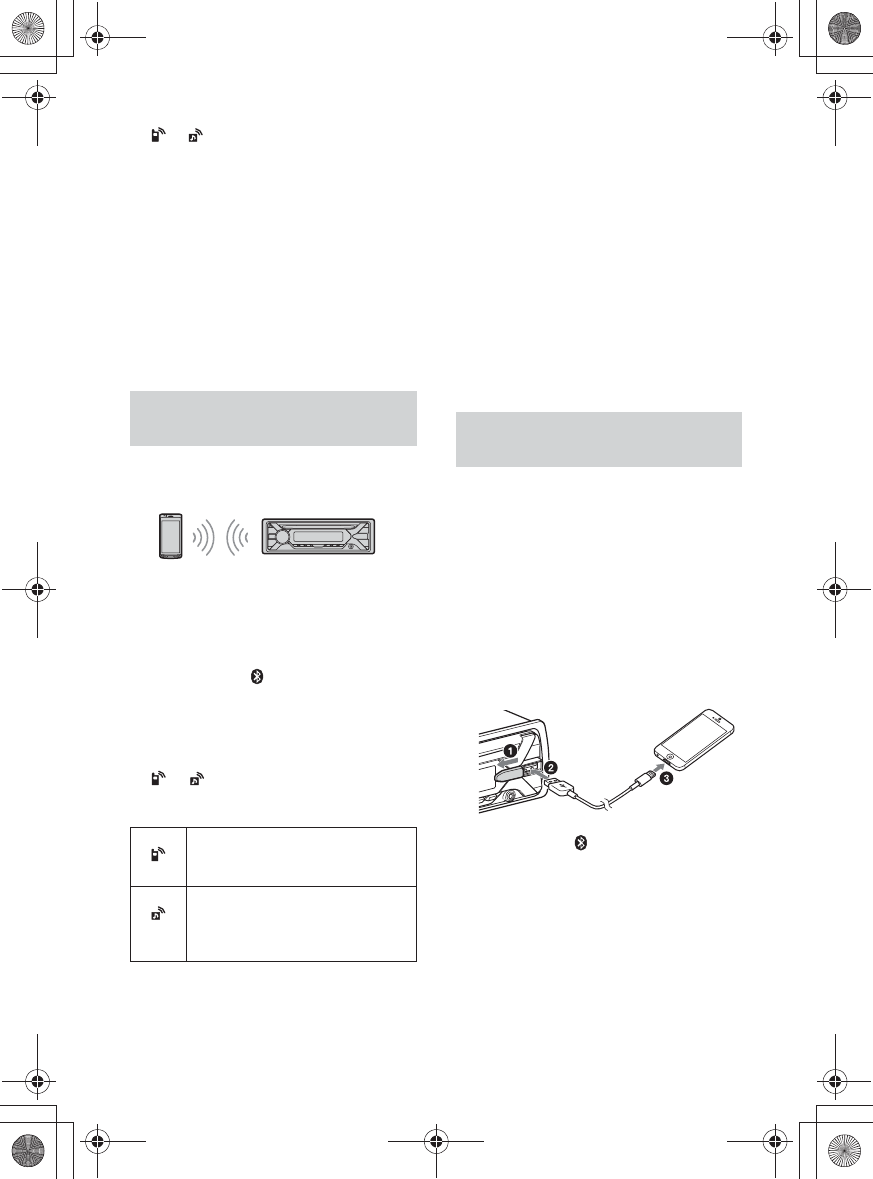
F:\#Work#\0830\4597143611\4597143611MEXN5200BTUC\01GB-
MEXN5200BTUC\040CD.fm
masterpage: Left
MEX-N5200BT
4-597-143-61(1)
10GB
or lights up when the connection is
made.
Note
While connecting to a BLUETOOTH device, this unit
cannot be detected from another device. To enable
detection, enter the pairing mode and search for
this unit from another device.
To start playback
For details, see “Playing a BLUETOOTH
Device” (page 14).
To disconnect the paired device
Perform steps 2 to 4 to disconnect after this
unit and the BLUETOOTH device are paired.
To use a paired device, connection with this
unit is required. Some paired devices will
connect automatically.
1Press MENU, rotate the control dial to
select [BLUETOOTH], then press it.
2Rotate the control dial to select [SET
BT SIGNL], then press it.
Make sure that lights up.
3Activate the BLUETOOTH function on
the BLUETOOTH device.
4Operate the BLUETOOTH device to
connect to this unit.
or lights up.
Icons in the display:
To connect the last-connected device
from this unit
Activate the BLUETOOTH function on the
BLUETOOTH device.
To connect with the audio device, press SRC
to select [BT AUDIO] and press PAUSE.
To connect with the cellular phone, press
CALL.
Note
While streaming BLUETOOTH audio, you cannot
connect from this unit to the cellular phone.
Connect from the cellular phone to this unit instead.
Tip
With BLUETOOTH signal on: when the ignition is
turned to on, this unit reconnects automatically to
the last-connected cellular phone.
To install the microphone
For details, see “Installing the microphone”
(page 39).
When an iPhone/iPod with iOS5 or later
installed is connected to the USB port, the
unit is paired and connected with the
iPhone/iPod automatically.
To enable BLUETOOTH Auto Pairing, make
sure [6(7AUTOPAIR] in [BLUETOOTH] is
set to [ON] (page24).
1Activate the BLUETOOTH function on
the iPhone/iPod.
2Connect an iPhone/iPod to the USB
port.
Make sure that lights up on the display
of the unit.
Notes
• BLUETOOTH Auto Pairing is not possible if the unit
is already connected to another BLUETOOTH
device. In this case, disconnect the other device,
then connect the iPhone/iPod again.
• If BLUETOOTH Auto Pairing is not established, see
“Preparing a BLUETOOTH Device” (page 8).
Connecting with a paired
BLUETOOTH device
Lights up when handsfree calling is
available by enabling the HFP
(Handsfree Profile).
Lights up when the audio device is
playable by enabling the A2DP
(Advanced Audio Distribution
Profile).
Connecting with an iPhone/iPod
(BLUETOOTH Auto Pairing)
010COV.book Page 10 Tuesday, August 30, 2016 3:16 PM
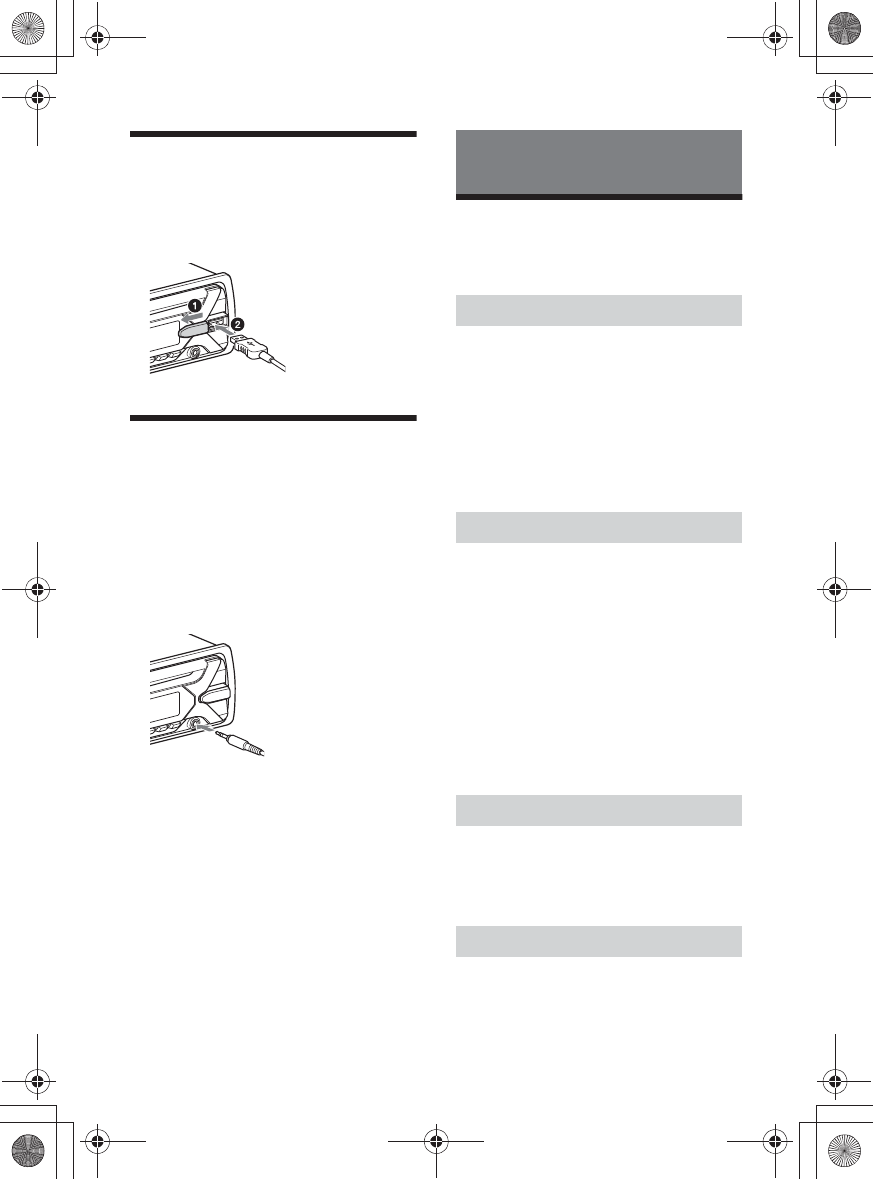
F:\#Work#\0830\4597143611\4597143611MEXN5200BTUC\01GB-
MEXN5200BTUC\040CD.fm
masterpage: Right
MEX-N5200BT
4-597-143-61(1)
11GB
Connecting a USB Device
1Turn down the volume on the unit.
2Connect the USB device to the unit.
To connect an iPod/iPhone, use the USB
connection cable for iPod (not supplied).
Connecting Other Portable
Audio Device
1Turn off the portable audio device.
2Turn down the volume on the unit.
3Connect the portable audio device to
the AUX input jack (stereo mini jack)
on the unit with a connecting cord
(not supplied)*.
* Be sure to use a straight type plug.
4Press SRC to select [AUX].
To match the volume level of the
connected device to other sources
Start playback of the portable audio device
at a moderate volume, and set your usual
listening volume on the unit.
Press MENU, then select [SOUND] q [SET AUX
VOL] (page 23).
Listening to the Radio
To listen to the radio, press SRC to select
[TUNER].
1Press MODE to change the band (FM1,
FM2, FM3, AM1 or AM2).
2Press MENU, rotate the control dial to
select [GENERAL], then press it.
3Rotate the control dial to select [SET
BTM], then press it.
The unit stores stations in order of
frequency on the number buttons.
1Press MODE to change the band (FM1,
FM2, FM3, AM1 or AM2).
2Perform tuning.
To tune manually
Press and hold Ã/Ñ (SEEK +/–) to
locate the approximate frequency, then
press Ã/Ñ (SEEK +/–) repeatedly to
finely adjust to the desired frequency.
To tune automatically
Press Ã/Ñ (SEEK +/–).
Scanning stops when the unit receives a
station.
1While receiving the station that you
want to store, press and hold a
number button (1 to 6) until [MEM]
appears.
1Select the band, then press a number
button (1 to 6).
Listening to the Radio
Storing automatically (BTM)
Tuning
Storing manually
Receiving the stored stations
010COV.book Page 11 Tuesday, August 30, 2016 3:16 PM
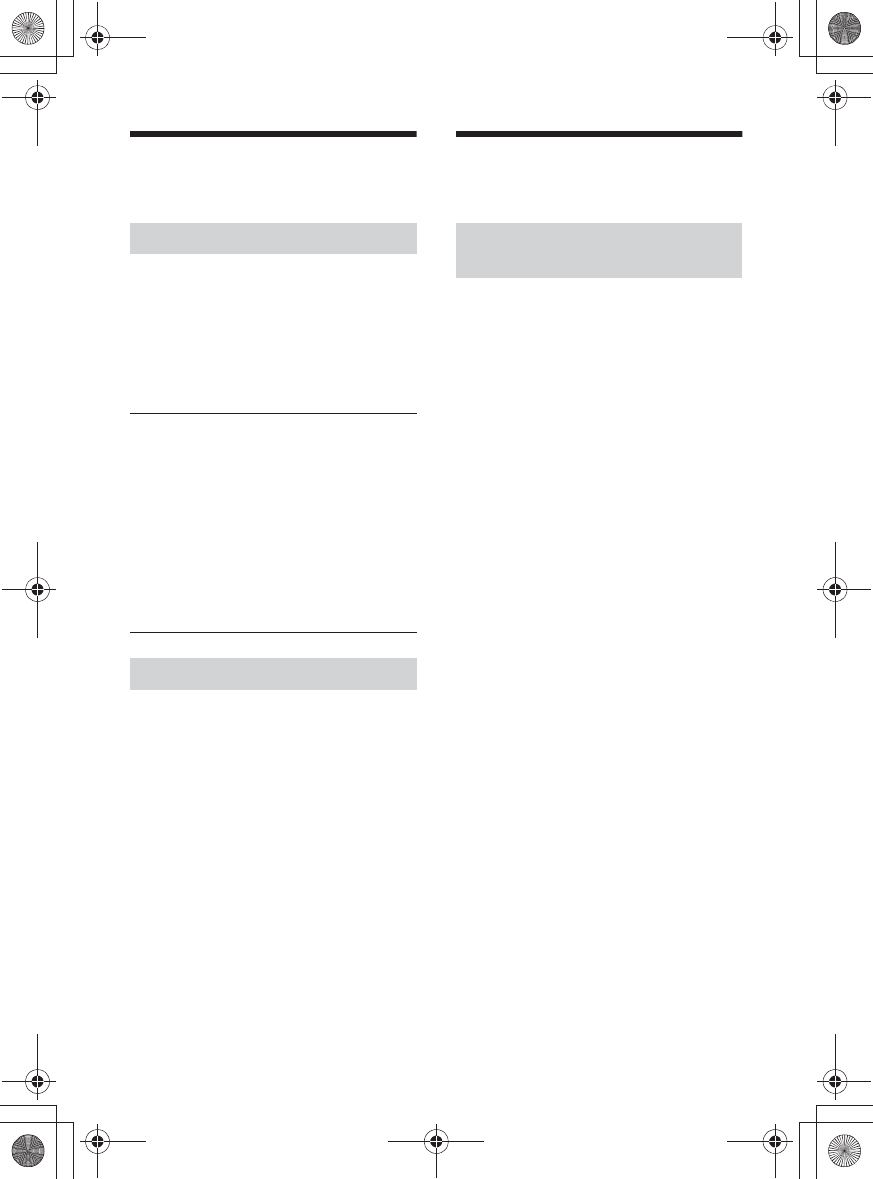
F:\#Work#\0830\4597143611\4597143611MEXN5200BTUC\01GB-
MEXN5200BTUC\040CD.fm
masterpage: Left
MEX-N5200BT
4-597-143-61(1)
12GB
Using Radio Data System
(RDS)
1Press PTY during FM reception.
2Rotate the control dial until the
desired program type appears, then
press it.
The unit starts to search for a station
broadcasting the selected program type.
Type of programs
The CT data from the RDS transmission sets
the clock.
1Set [SET CT-ON] in [GENERAL]
(page 22).
Listening to the SiriusXM
Radio
Only SiriusXM brings you more of what you
love to listen to, all in one place. Get over
140 channels, including commercial-free
music plus the best sports, news, talk,
comedy and entertainment. Welcome to the
world of satellite radio. A SiriusXM Connect
Vehicle Tuner and Subscription are required.
For more information, visit
www.siriusxm.com
After installing your SiriusXM Connect
Vehicle Tuner and antenna, press SRC to
select [SIRIUSXM]. You should be able to
hear the SiriusXM preview channel on
Channel 1. After verifying that you can hear
the preview channel, select Channel 0 to
find the Radio ID of your tuner. In addition,
the Radio ID is located on the bottom of the
SiriusXM Connect Vehicle Tuner and its
packaging. You will need this number to
activate your subscription. Write the number
down for reference.
In the USA, you can activate online or by
calling SiriusXM Listener Care:
• Online: Visit
www.siriusxm.com/activatenow
• Phone: Call 1-866-635-2349
In Canada, you can activate online or by
calling SiriusXM Listener Care:
• Online: Visit
www.siriusxm.ca/activatexm
• Phone: Call 1-877-438-9677
As part of the activation process, the
SiriusXM satellites will send an activation
message to your tuner. When your radio
detects that the tuner has received the
activation message, your radio will
display: [SUBSCRIPTION UPDATED - ENT
TO CONTINUE]. Once subscribed, you can
tune to channels in your subscription plan.
Selecting program types (PTY)
NEWS (News), INFORM (Information), SPORTS
(Sports), TALK (Talk), ROCK (Rock), CLS ROCK
(Classic Rock), ADLT HIT (Adult Hits), SOFT RCK
(Soft Rock), TOP 40 (Top 40), COUNTRY
(Country), OLDIES (Oldies), SOFT (Soft),
NOSTALGA (Nostalgia), JAZZ (Jazz), CLASSICL
(Classical), R & B (Rhythm and Blues), SOFT R&B
(Soft Rhythm and Blues), LANGUAGE (Foreign
Language), REL MUSC (Religious Music), REL
TALK (Religious Talk), PERSNLTY (Personality),
PUBLIC (Public), COLLEGE (College), HABL ESP
(Spanish Talk), MUSC ESP (Spanish Music), HIP
HOP (Hip-Hop), WEATHER (Weather)
Setting clock time (CT)
Activating your SiriusXM
Subscription
010COV.book Page 12 Tuesday, August 30, 2016 3:16 PM
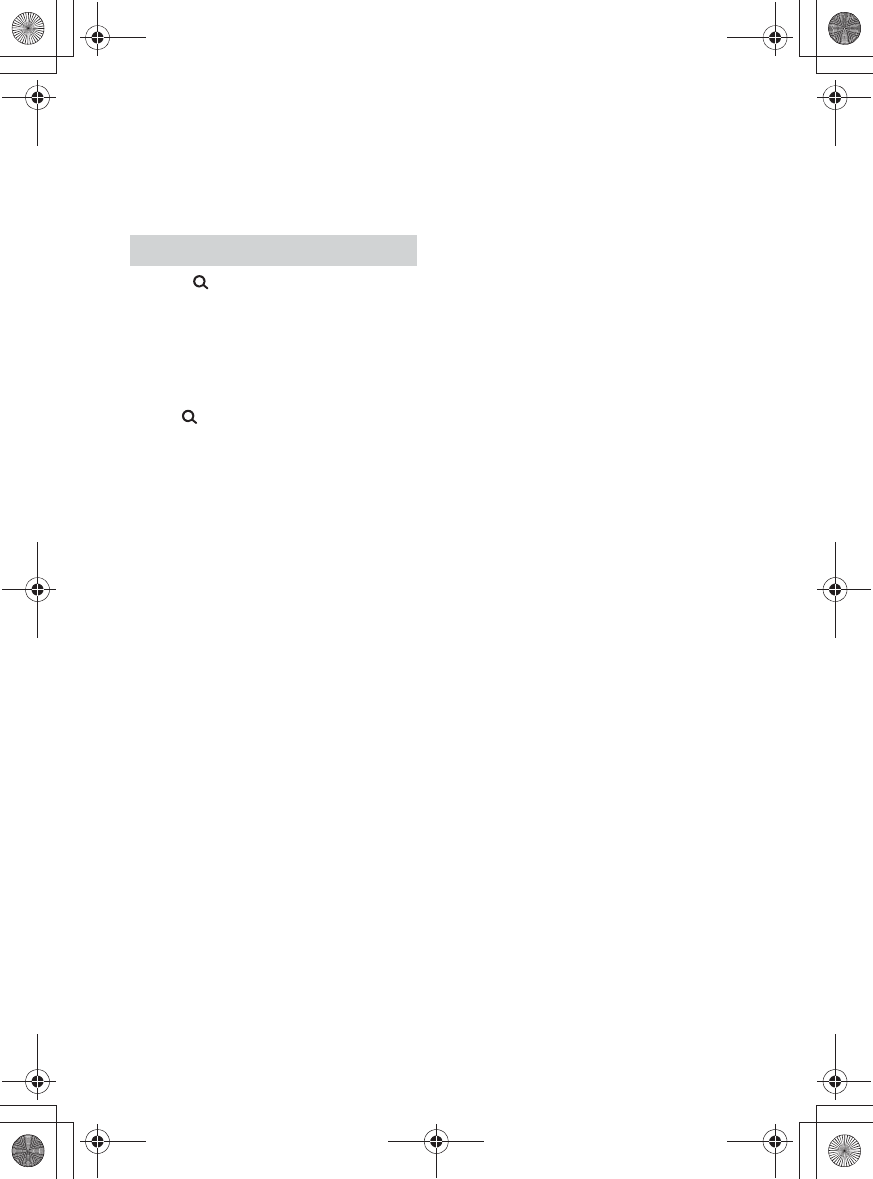
F:\#Work#\0830\4597143611\4597143611MEXN5200BTUC\01GB-
MEXN5200BTUC\040CD.fm
masterpage: Right
MEX-N5200BT
4-597-143-61(1)
13GB
Notes
• The activation process usually takes 10 to 15
minutes, but may take up to an hour.
• Your radio will need to be turned on and receiving
the SiriusXM signal to receive the activation
message.
1Press (browse).
2Rotate the control dial to select
[CHANNEL], then press it.
3Rotate the control dial to select the
desired channel, then press it.
To select channels from categories
1Press (browse).
2Rotate the control dial to select [CATEGORY],
then press it.
3Rotate the control dial to select the desired
category, then press it.
To store channels
1While receiving the channel that you want to
store, press and hold a number button (1 to
6) until [MEM] appears.
To receive the stored channel, press MODE
to select [SX1], [SX2] or [SX3], then press a
number button (1 to 6).
To set a parental control
The parental control feature allows you to
limit access to SiriusXM channels with
mature content. When enabled, the parental
control feature requires you to enter a
passcode to tune to the locked channels.
Information on setting up the passcode and
locking channels can be found below.
1Press MENU and rotate the control dial.
2Select [GENERAL] q [SXM PARENTAL] q
[LOCK SELECT] q [LOCK-ON].
3Enter the passcode by rotating the control
dial on the unit or pressing a/{ on the
remote commander.
To move the entry position, press SEEK +/– on
the unit or R/C on the remote commander.
The initial passcode is [0000].
4After entering the passcode, press ENTER.
To unlock the channels, select [LOCK-OFF].
To change the passcode
1Press MENU and rotate the control dial.
2Select [GENERAL] q [SXM PARENTAL] q
[CODE EDIT].
3Enter the current passcode on the current
passcode input display, then press ENTER.
The initial passcode is [0000].
4Enter your new 4-digit passcode on the new
passcode input display, then press ENTER.
To change display items
Press DSPL to change as follows:
Channel Number (Default) q Channel Name
q Artist Name q Song Title q Content Info q
Category Name q Clock
Selecting channels for SiriusXM
010COV.book Page 13 Tuesday, August 30, 2016 3:16 PM
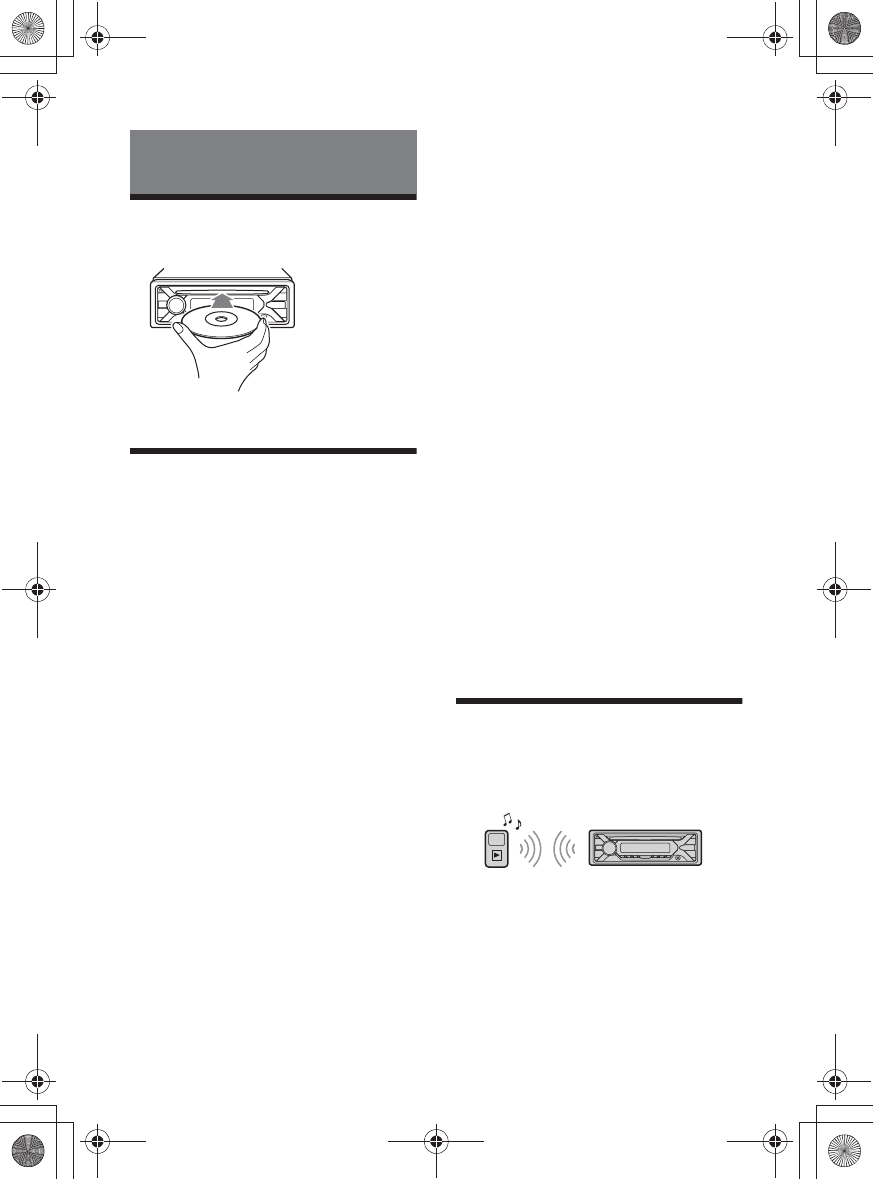
F:\#Work#\0830\4597143611\4597143611MEXN5200BTUC\01GB-
MEXN5200BTUC\040CD.fm
masterpage: Left
MEX-N5200BT
4-597-143-61(1)
14GB
Playing a Disc
1Insert the disc (label side up).
Playback starts automatically.
Playing a USB Device
In these Operating Instructions, “iPod” is
used as a general reference for the iPod
functions on an iPod and iPhone, unless
otherwise specified by the text or
illustrations.
For details on the compatibility of your iPod,
see “About iPod” (page 26) or visit the
support site on the back cover.
AOA (Android Open Accessory) 2.0, MSC
(Mass Storage Class) and MTP (Media
Transfer Protocol) type USB devices*
compliant with the USB standard can be
used. Depending on the USB device, the
Android mode or MSC/MTP mode can be
selected on the unit.
Some digital media players or Android
smartphones may require setting to MTP
mode.
* e.g., a USB flash drive, digital media player,
Android smartphone
Notes
• For details on the compatibility of your USB device,
visit the support site on the back cover.
• Smartphones with Android OS 4.1 or higher
installed support Android Open Accessory 2.0
(AOA 2.0). However, some smartphones may not
fully support AOA 2.0 even if Android OS 4.1 or
higher is installed.
For details on the compatibility of your Android
smartphone, visit the support site on the back
cover.
• Playback of the following files is not supported.
MP3/WMA/FLAC:
– copyright-protected files
– DRM (Digital Rights Management) files
– Multi-channel audio files
MP3/WMA:
– lossless compression files
Before making a connection, select the USB
mode (Android mode or MSC/MTP mode)
depending on the USB device (page 22).
1Connect a USB device to the USB port
(page 11).
Playback starts.
If a device is already connected, to start
playback, press SRC to select [USB] ([IPD]
appears in the display when the iPod is
recognized).
2Adjust the volume on this unit.
To stop playback
Press and hold OFF for 1 second.
To remove the device
Stop playback, then remove the device.
Caution for iPhone
When you connect an iPhone via USB,
phone call volume is controlled by the
iPhone, not the unit. Do not inadvertently
increase the volume on the unit during a
call, as a sudden loud sound may result
when the call ends.
Playing a BLUETOOTH Device
You can play contents on a connected
device that supports BLUETOOTH A2DP
(Advanced Audio Distribution Profile).
1Make BLUETOOTH connection with
the audio device (page 8).
To select the audio device, press MENU,
then select [BLUETOOTH] q [SET
AUDIODEV] (page 24).
2Press SRC to select [BT AUDIO].
3Operate the audio device to start
playback.
Playback
010COV.book Page 14 Tuesday, August 30, 2016 3:16 PM
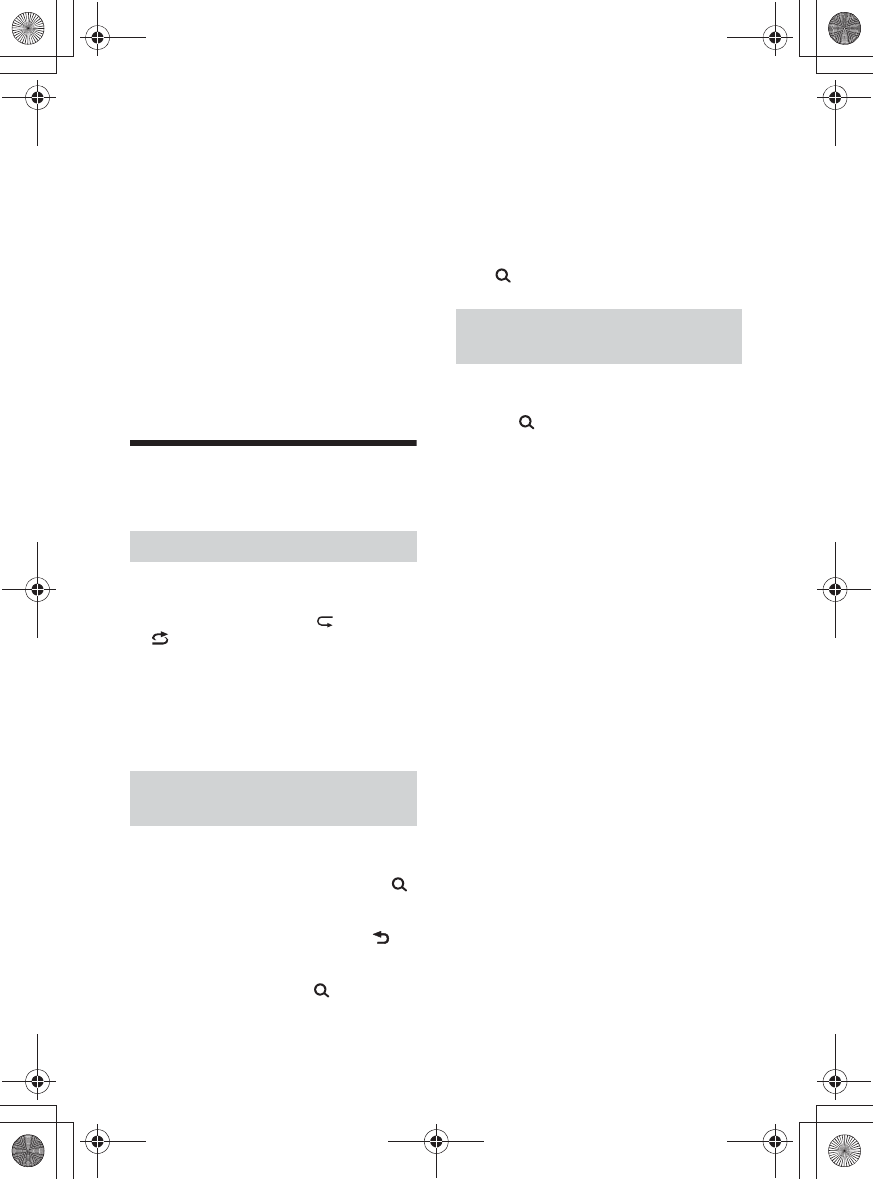
F:\#Work#\0830\4597143611\4597143611MEXN5200BTUC\01GB-
MEXN5200BTUC\040CD.fm
masterpage: Right
MEX-N5200BT
4-597-143-61(1)
15GB
4Adjust the volume on this unit.
Notes
• Depending on the audio device, information such
as title, track number/time and playback status
may not be displayed on this unit.
• Even if the source is changed on this unit,
playback of the audio device does not stop.
• [BT AUDIO] does not appear in the display while
running the “SongPal” application via the
BLUETOOTH function.
To match the volume level of the
BLUETOOTH device to other sources
Start playback of the BLUETOOTH audio
device at a moderate volume, and set your
usual listening volume on the unit.
Press MENU, then select [SOUND] q [SET BTA
VOL] (page 23).
Searching and Playing
Tracks
Not available when a USB device in Android
mode is connected.
1During playback, press (repeat) or
(shuffle) repeatedly to select the
desired play mode.
Playback in the selected play mode may
take time to start.
Available play modes differ depending on
the selected sound source.
Not available when a USB device in Android
mode or iPod is connected.
1During CD or USB playback, press
(browse)* to display the list of search
categories.
When the track list appears, press
(back) repeatedly to display the desired
search category.
* During USB playback, press (browse) for
more than 2 seconds to directly return to the
beginning of the category list.
2Rotate the control dial to select the
desired search category, then press it
to confirm.
3Repeat step 2 to search the desired
track.
Playback starts.
To exit the Quick-BrowZer mode
Press (browse).
Not available when a USB device in Android
mode or iPod is connected.
1Press (browse).
2Press Ñ (SEEK +).
3Rotate the control dial to select the
item.
The list is jumped in steps of 10 % of the
total number of items.
4Press ENTER to return to the Quick-
BrowZer mode.
The selected item appears.
5Rotate the control dial to select the
desired item, then press it.
Playback starts.
Repeat play and shuffle play
Searching a track by name (Quick-
BrowZer™)
Searching by skipping items
(Jump mode)
010COV.book Page 15 Tuesday, August 30, 2016 3:16 PM
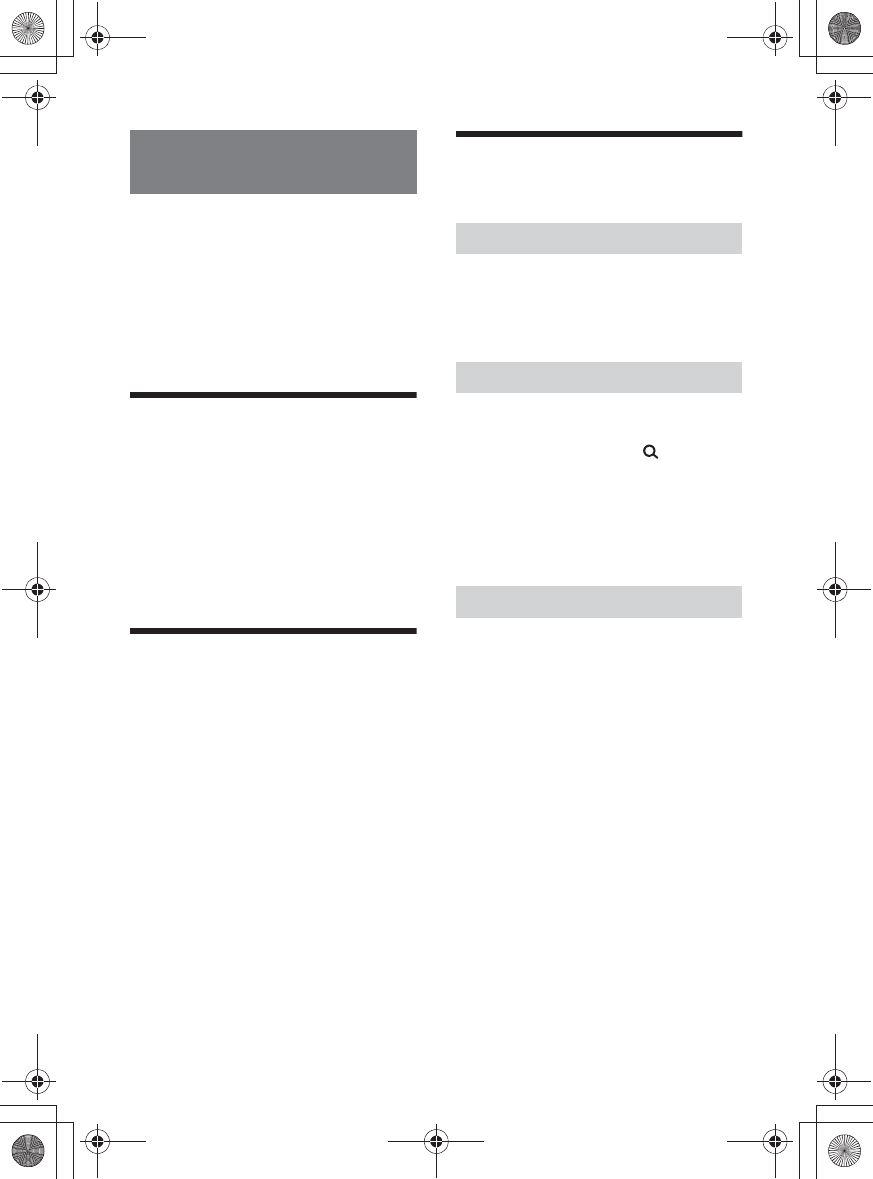
F:\#Work#\0830\4597143611\4597143611MEXN5200BTUC\01GB-
MEXN5200BTUC\040CD.fm
masterpage: Left
MEX-N5200BT
4-597-143-61(1)
16GB
Pandora® is available to stream music
through your iPhone and Android
smartphone. You can control Pandora® on a
BLUETOOTH connected iPhone/Android
smartphone from this unit.
Pandora® is only available in certain
countries. Please visit
http://www.pandora.com/legal
for more information.
Setting up Pandora®
1Check the compatibility of your
mobile device by visiting the support
site on the back cover.
2Download the latest version of the
Pandora® application from your
smartphone’s app store. A list of
compatible devices can be found at
www.pandora.com/everywhere/
mobile
Streaming Pandora®
1Connect the mobile device with this
unit (page 8).
2Press SRC to select [PANDORA].
3Launch Pandora® application on your
mobile device.
4Press PAUSE to start playback.
If the device number appears
Make sure that the same numbers are
displayed (e.g., 123456) in this unit and the
mobile device, then press ENTER on this unit
and select [Yes] on the mobile device.
When activating the BLUETOOTH
function
You can adjust the volume level.
Press MENU, then select [SOUND] q [SET BTA
VOL] (page 23).
Available Operations in
Pandora®
“Thumbs Up” or “Thumbs Down” feedback
allows you to personalize stations.
1During playback, press Ă (Thumbs
Up) or è (Thumbs Down).
The station list allows you to easily select a
desired station.
1During playback, press (browse).
2Press Ñ (SEEK +) to select the
sorting order [BY DATE] or [A TO Z].
3Rotate the control dial to select the
desired station, then press it.
Playback starts.
The track currently being played can be
bookmarked and stored in your Pandora®
account.
1During playback, press MODE.
Listening to Pandora®
“Thumbs” feedback
Using the station list
Bookmarking
010COV.book Page 16 Tuesday, August 30, 2016 3:16 PM
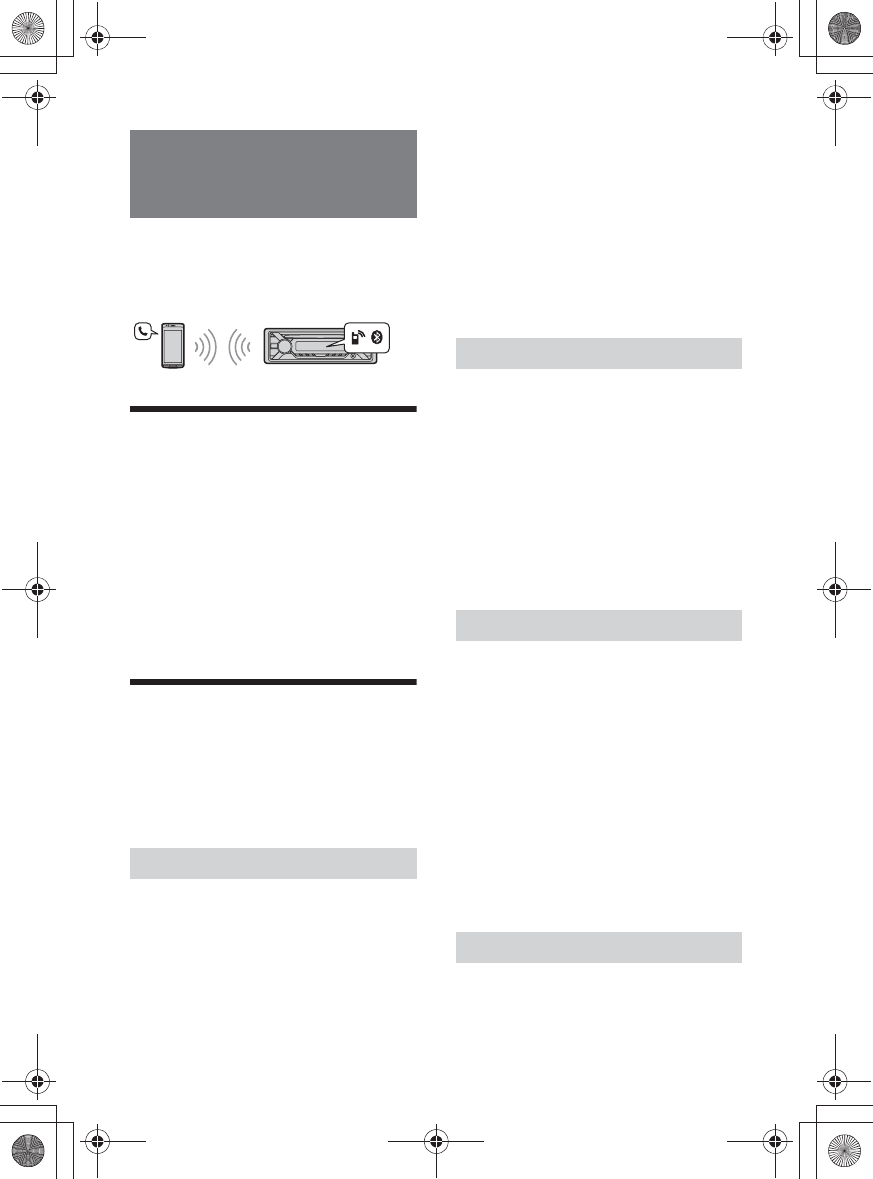
F:\#Work#\0830\4597143611\4597143611MEXN5200BTUC\01GB-
MEXN5200BTUC\040CD.fm
masterpage: Right
MEX-N5200BT
4-597-143-61(1)
17GB
To use a cellular phone, connect it with this
unit. You can connect two cellular phones to
the unit. For details, see “Preparing a
BLUETOOTH Device” (page 8).
Receiving a Call
1Press CALL when a call is received
with a ringtone.
The phone call starts.
Note
The ringtone and talker’s voice are output only from
the front speakers.
To reject the call
Press and hold OFF for 1 second.
To end the call
Press CALL again.
Making a Call
You can make a call from the phonebook or
call history when a cellular phone
supporting PBAP (Phone Book Access
Profile) is connected.
When two cellular phones are connected to
the unit, select either phone.
1Press CALL.
When two cellular phones are connected
to the unit, rotate the control dial to
select either phone, then press it.
2Rotate the control dial to select
[PHONE BOOK], then press it.
3Rotate the control dial to select an
initial from the initial list, then press
it.
4Rotate the control dial to select a
name from the name list, then press
it.
5Rotate the control dial to select a
number from the number list, then
press it.
The phone call starts.
1Press CALL.
When two cellular phones are connected
to the unit, rotate the control dial to
select either phone, then press it.
2Rotate the control dial to select
[RECENT CALL], then press it.
A list of the call history appears.
3Rotate the control dial to select a
name or phone number from the call
history, then press it.
The phone call starts.
1Press CALL.
When two cellular phones are connected
to the unit, rotate the control dial to
select either phone, then press it.
2Rotate the control dial to select [DIAL
NUMBER], then press it.
3Rotate the control dial to enter the
phone number, and lastly select [ ]
(space), then press ENTER*.
The phone call starts.
* To move the digital indication, press Ã/Ñ
(SEEK +/–).
Note
[_] appears instead of [#] on the display.
1Press CALL.
When two cellular phones are connected
to the unit, rotate the control dial to
select either phone, then press it.
Handsfree Calling (via
BLUETOOTH only)
From the phonebook
From the call history
By phone number input
By redial
010COV.book Page 17 Tuesday, August 30, 2016 3:16 PM
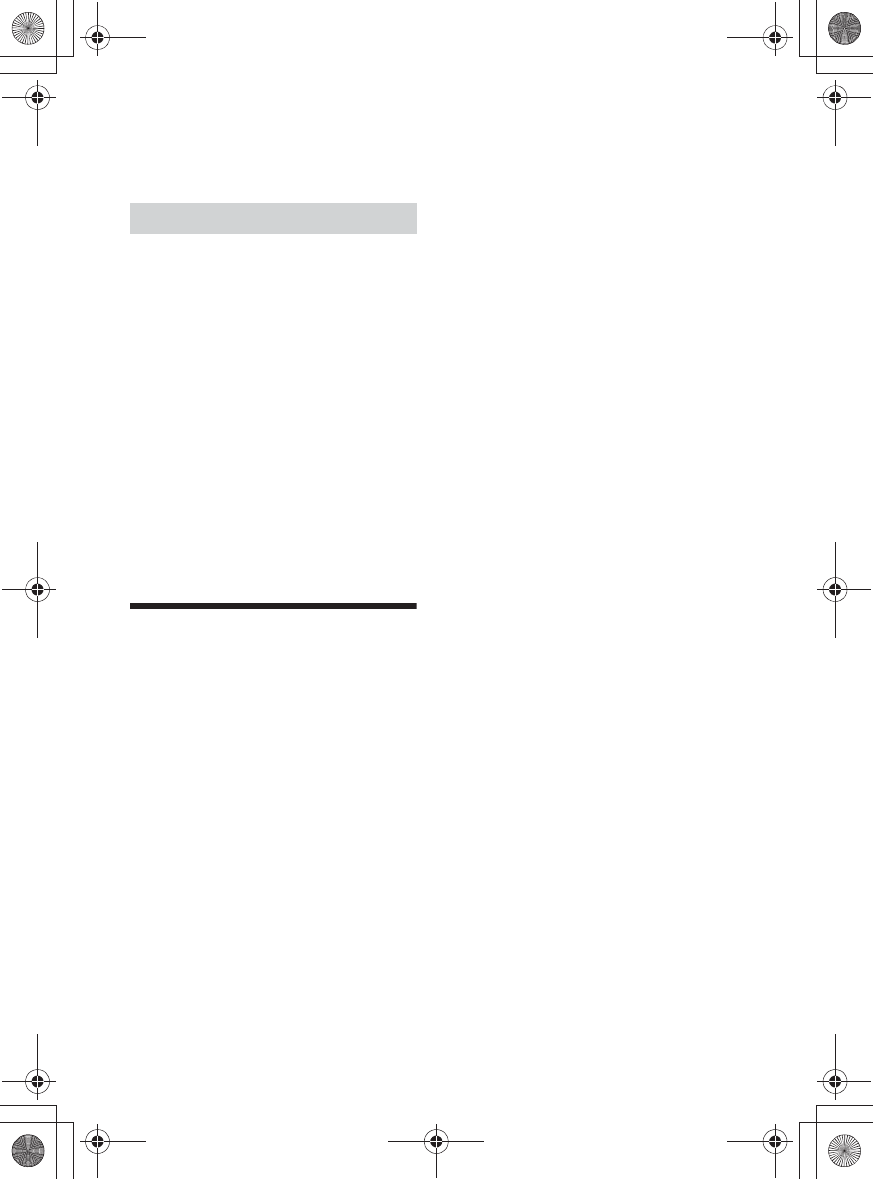
F:\#Work#\0830\4597143611\4597143611MEXN5200BTUC\01GB-
MEXN5200BTUC\040CD.fm
masterpage: Left
MEX-N5200BT
4-597-143-61(1)
18GB
2Rotate the control dial to select
[REDIAL], then press it.
The phone call starts.
You can make a call by saying the voice tag
stored in a connected cellular phone that
has a voice dialing function.
1Press CALL.
When two cellular phones are connected
to the unit, rotate the control dial to
select either phone, then press it.
2Rotate the control dial to select
[VOICE DIAL], then press it.
Alternatively, press and hold VOICE for
more than 2 seconds.
3Say the voice tag stored on the
cellular phone.
Your voice is recognized, and the call is
made.
To cancel voice dialing
Press VOICE.
Available Operations during
Call
When two cellular phones are connected to
the unit, these operations are available on
each cellular phone.
To adjust the ringtone volume
Rotate the control dial while receiving a call.
To adjust the talker’s voice volume
Rotate the control dial during a call.
To adjust the volume for the other party
(Mic gain adjustment)
Press MIC.
Adjustable volume levels: [MIC-LOW], [MIC-
MID], [MIC-HI].
To reduce echo and noise (Echo
Canceler/Noise Canceler Mode)
Press and hold MIC.
Settable mode: [EC/NC-1], [EC/NC-2].
To switch between handsfree mode
and handheld mode
During a call, press MODE to switch the
phone call audio between the unit and
cellular phone.
Note
Depending on the cellular phone, this operation
may not be available.
By voice tags
010COV.book Page 18 Tuesday, August 30, 2016 3:16 PM
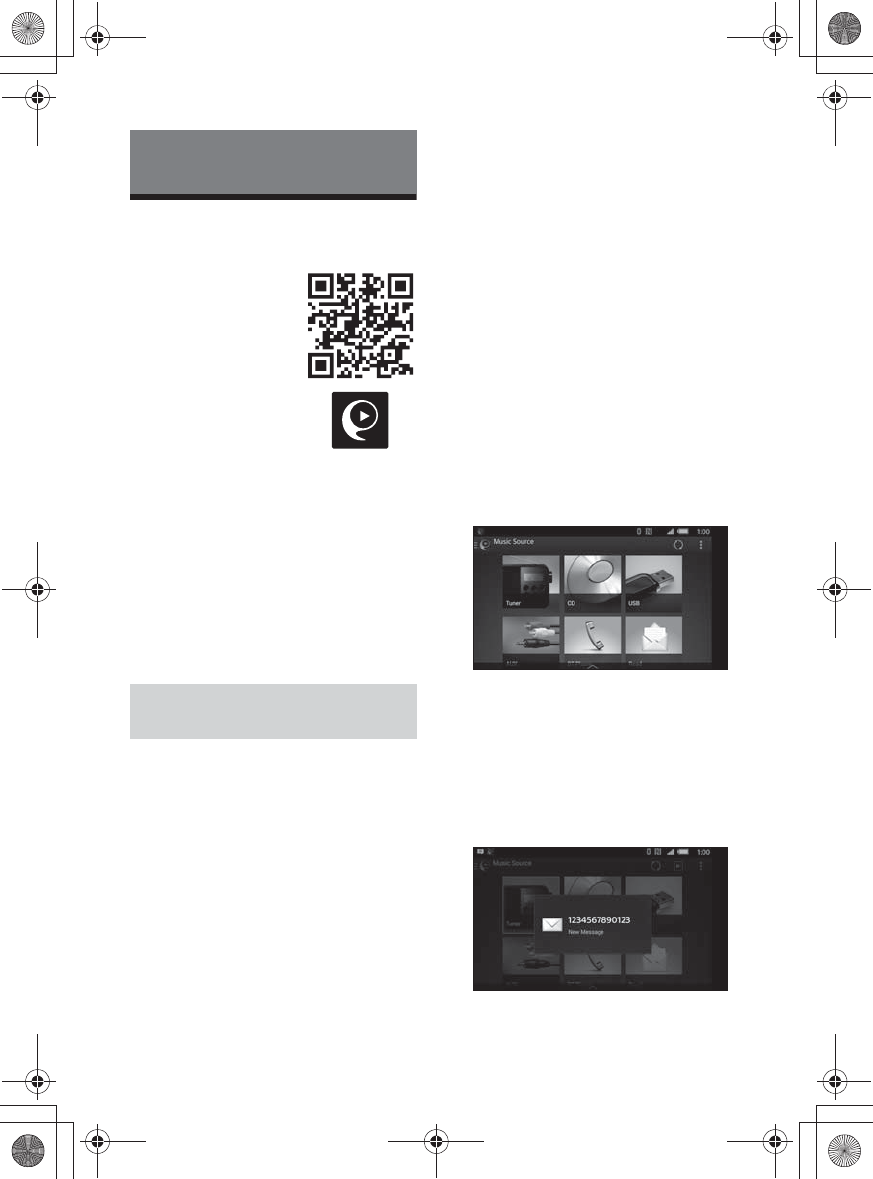
F:\#Work#\0830\4597143611\4597143611MEXN5200BTUC\01GB-
MEXN5200BTUC\040CD.fm
masterpage: Right
MEX-N5200BT
4-597-143-61(1)
19GB
SongPal with iPhone/
Android smartphone
Downloading the latest
version of “SongPal”
application is required
from the App Store for
iPhone or from Google
Play for Android
smartphone.
Notes
• For your safety, follow your
local traffic laws and
regulations, and do not
operate the application
while driving.
• “SongPal” is an app for controlling Sony audio
devices which are compatible with “SongPal”, by
your iPhone/Android smartphone.
• What you can control with “SongPal” varies
depending on the connected device.
• To make use of “SongPal” features, see the details
on your iPhone/Android smartphone.
• For further details on “SongPal,” visit the following
URL: http://rd1.sony.net/help/speaker/songpal/
• Visit the website below and check the compatible
iPhone/Android smartphone models.
For iPhone: visit the App Store
For Android smartphone: visit Google Play
1Make the BLUETOOTH connection
with iPhone/Android smartphone
(page 8).
To select the audio device, press MENU,
then select [BLUETOOTH] q [SET
AUDIODEV] (page 24).
2Launch the “SongPal” application.
3Press MENU, rotate the control dial to
select [SONGPAL], then press it.
4Rotate the control dial to select
[CONNECT], then press it.
Connection to iPhone/Android
smartphone starts.
For details on the operations on iPhone/
Android smartphone, see the help of the
application.
If the device number appears
Make sure that the number is displayed
(e.g., 123456), then select [Yes] on the
iPhone/Android smartphone.
To terminate connection
1Press MENU, rotate the control dial to select
[SONGPAL], then press it.
2Rotate the control dial to select [CONNECT],
then press it.
Selecting the source or application
You can operate to select the desired source
or application on iPhone/Android
smartphone.
To select the source
Press SRC repeatedly. Alternatively, press
SRC, rotate the control dial to select the
desired source, then press ENTER.
To display the source list
Press SRC.
Announcement of various
information by voice guide
(Android smartphone only)
When SMS, Twitter/Facebook/Calendar
notifications, etc., are received, they are
automatically announced through the unit
speakers.
For details on settings, refer to the help of the
application.
Useful Functions
Establishing the SongPal
connection
010COV.book Page 19 Tuesday, August 30, 2016 3:16 PM
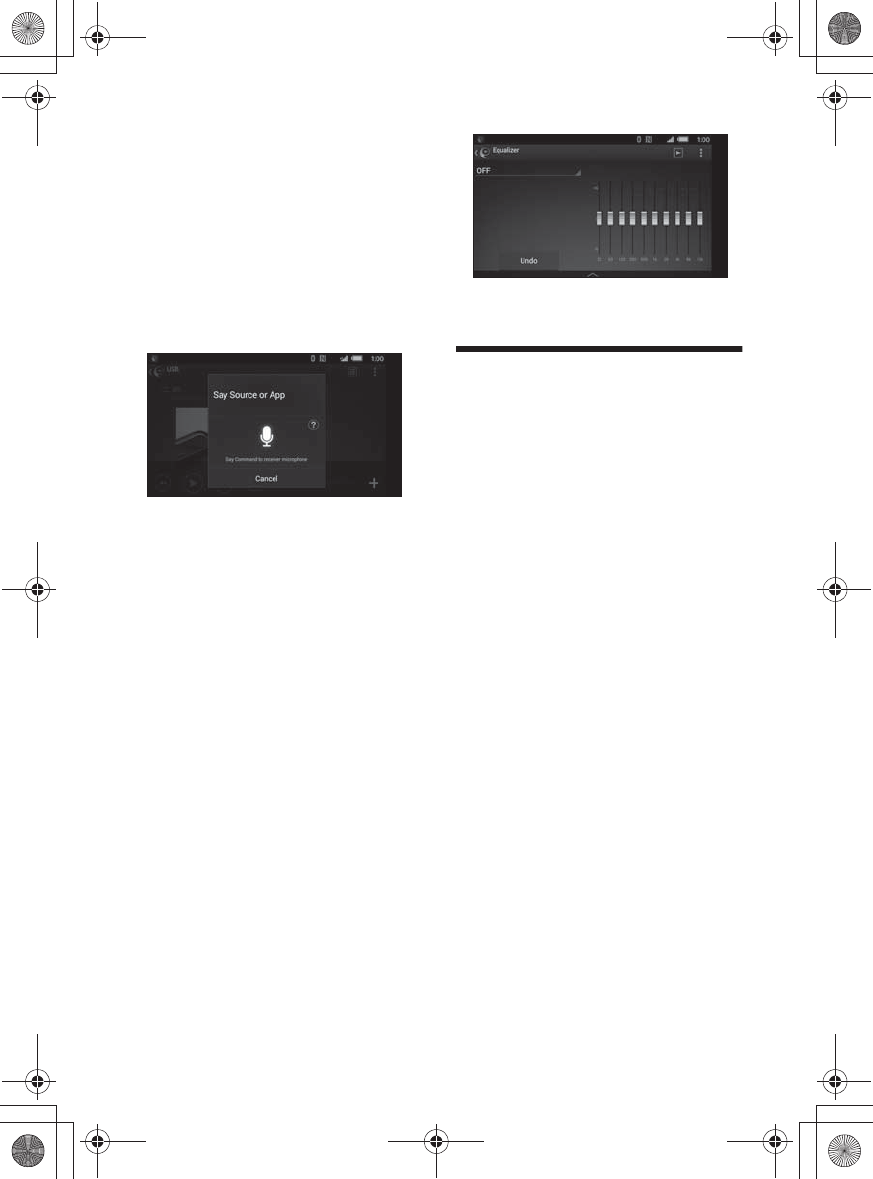
F:\#Work#\0830\4597143611\4597143611MEXN5200BTUC\01GB-
MEXN5200BTUC\040CD.fm
masterpage: Left
MEX-N5200BT
4-597-143-61(1)
20GB
Activating voice recognition
(Android smartphone only)
By registering applications, you can control
an application by voice command. For
details, refer to the help of the application.
To activate voice recognition
1Press and hold VOICE to activate voice
recognition.
2Say the desired voice command into the
microphone when [Say Source or App]
appears on the Android smartphone.
Notes
• Voice recognition may not be available in some
cases.
• Voice recognition may not work properly
depending on the performance of the connected
Android smartphone.
• Operate under conditions where noise such as
engine sound is minimized during voice
recognition.
Replying a message of SMS
(Android smartphone only)
You can reply a message by voice
recognition.
1Activate voice recognition, then input
“Reply.”
The message input display appears on the
“SongPal” application.
2Input a reply message by voice recognition.
The list of message candidates appears on the
“SongPal” application.
3Rotate the control dial to select the desired
message, then press it.
The message is sent out.
Making sound and display settings
You can adjust the settings relating to sound
and display via iPhone/Android
smartphone.
For details on settings, refer to the help of the
application.
Using Siri Eyes Free
Siri Eyes Free allows you to use an iPhone
handsfree by simply speaking into the
microphone. This function requires you to
connect an iPhone to the unit via
BLUETOOTH. Availability is limited to iPhone
4s or later. Make sure that your iPhone is
running the latest iOS version.
You must complete BLUETOOTH registration
and connection configurations for the
iPhone with the unit in advance. For details,
see “Preparing a BLUETOOTH Device”
(page 8). To select the iPhone, press MENU,
then select [BLUETOOTH] q [SET AUDIODEV]
(page 24).
1Activate the Siri function on the
iPhone.
For details, refer to the operating
instructions supplied with the iPhone.
2Press and hold VOICE for more than
2 seconds.
The voice command display appears.
3After the iPhone beeps, speak into
the microphone.
The iPhone beeps again, then Siri starts
responding.
To deactivate Siri Eyes Free
Press VOICE.
Notes
• The iPhone may not recognize your voice
depending on usage conditions. (For example, if
you are in a moving car.)
• Siri Eyes Free may not function properly, or the
response time may lag in locations where iPhone
signals are difficult to receive.
• Depending on the iPhone’s operating condition,
Siri Eyes Free may not function properly, or may
quit.
010COV.book Page 20 Tuesday, August 30, 2016 3:16 PM
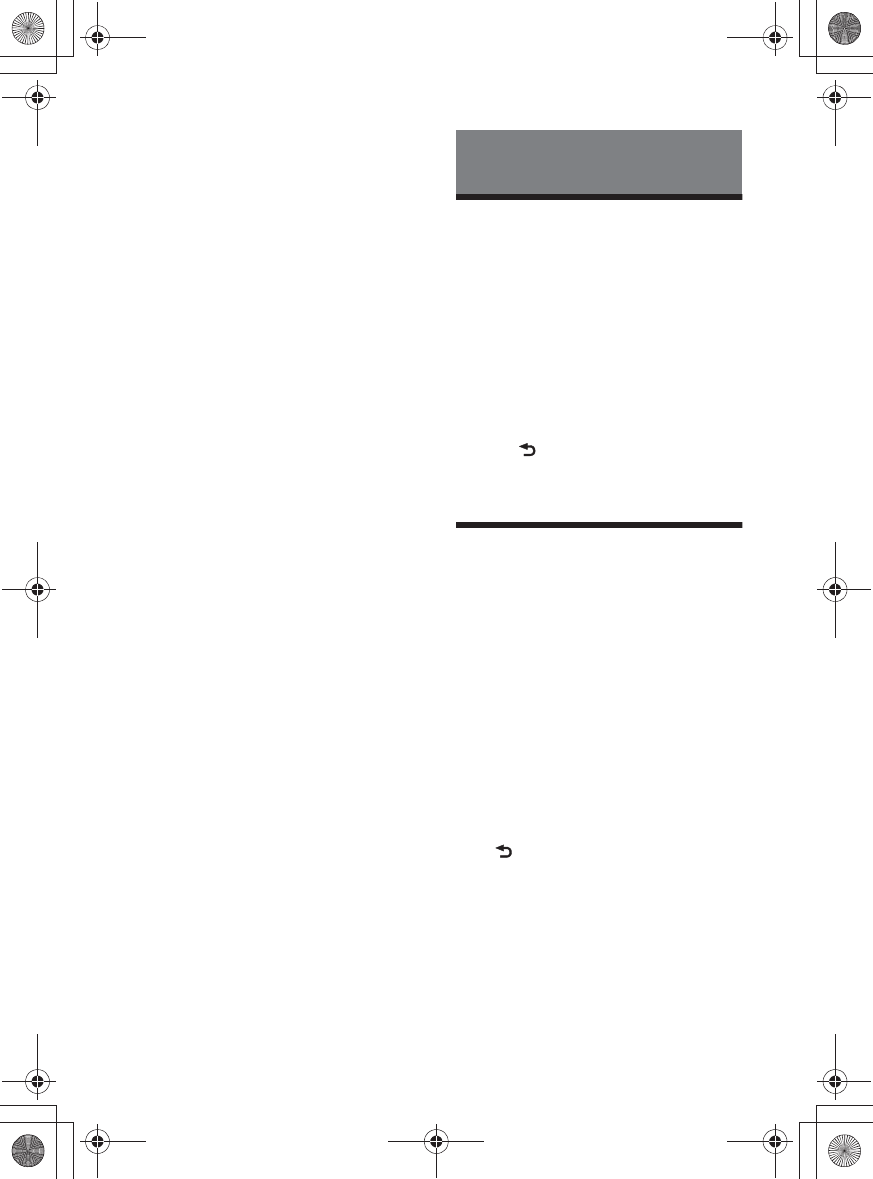
F:\#Work#\0830\4597143611\4597143611MEXN5200BTUC\01GB-
MEXN5200BTUC\040CD.fm
masterpage: Right
MEX-N5200BT
4-597-143-61(1)
21GB
• If you play a track with an iPhone using the
BLUETOOTH audio connection, when the track
starts playback via BLUETOOTH, Siri Eyes Free
automatically quits and the unit switches to the
BLUETOOTH audio source.
• When Siri Eyes Free is activated during audio
playback, the unit may switch to the BLUETOOTH
audio source even if you do not specify a track to
play.
• When connecting the iPhone to the USB port, Siri
Eyes Free may not function properly, or may quit.
• When connecting the iPhone to the unit via USB,
do not activate Siri with the iPhone. Siri Eyes Free
may not function properly, or may quit.
• There is no audio sound while Siri Eyes Free is
activated.
Canceling the DEMO Mode
You can cancel the demonstration display
which appears when the source is off and
the clock is displayed.
1Press MENU, rotate the control dial to
select [GENERAL], then press it.
2Rotate the control dial to select [SET
DEMO], then press it.
3Rotate the control dial to select [SET
DEMO-OFF], then press it.
The setting is complete.
4Press (back) twice.
The display returns to normal reception/
play mode.
Basic Setting Operation
You can set items in the following setup
categories:
General setup (GENERAL), Sound setup
(SOUND), Display setup (DISPLAY),
BLUETOOTH setup (BLUETOOTH), SongPal
setup (SONGPAL)
1Press MENU.
2Rotate the control dial to select the
setup category, then press it.
The items that can be set differ
depending on the source and settings.
3Rotate the control dial to select the
options, then press it.
To return to the previous display
Press (back).
Settings
010COV.book Page 21 Tuesday, August 30, 2016 3:16 PM
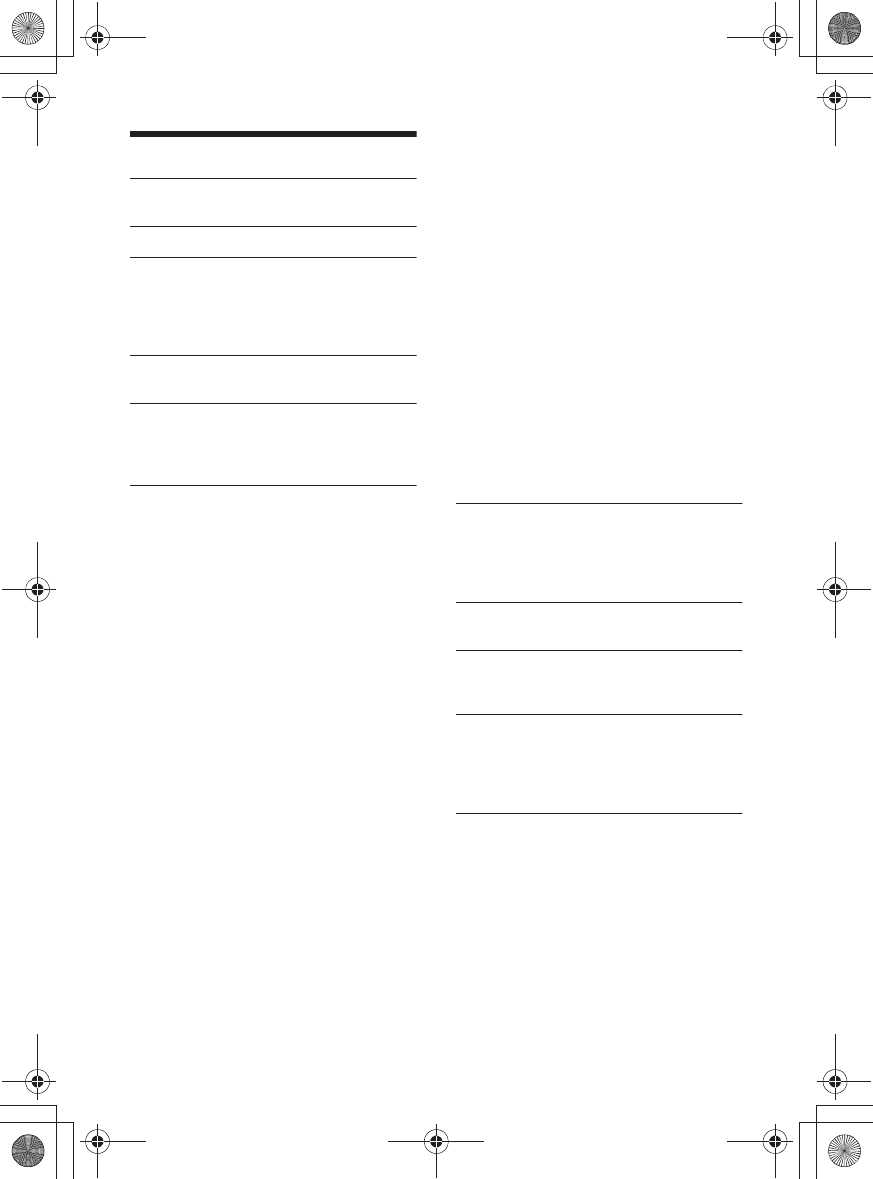
F:\#Work#\0830\4597143611\4597143611MEXN5200BTUC\01GB-
MEXN5200BTUC\040CD.fm
masterpage: Left
MEX-N5200BT
4-597-143-61(1)
22GB
General Setup (GENERAL)
DEMO (demonstration)
Activates the demonstration: [ON], [OFF].
CLOCK-ADJ (clock adjust) (page 8)
CAUT ALM (caution alarm)
Activates the caution alarm: [ON], [OFF]
(page 8).
(Available only while the source is off and
the clock is displayed.)
BEEP
Activates the beep sound: [ON], [OFF].
AUTO OFF
Shuts off automatically after a desired
time when the unit is turned off: [ON]
(30 minutes), [OFF].
STEERING
Registers/resets the setting of the
steering wheel remote control.
(Available when connected with the
connection cable (not supplied).)
(Available only while the source is off and
the clock is displayed.)
STR CONTROL (steering control)
Selects the input mode of the connected
remote control. To prevent a malfunction,
be sure to match the input mode with the
connected remote control before use.
CUSTOM
Input mode for the steering wheel
remote control
PRESET
Input mode for the wired remote
control excluding the steering wheel
remote control (automatically selected
when [RESET CUSTOM] is performed.)
EDIT CUSTOM
Registers the functions (SOURCE, ATT,
VOL +/–, SEEK +/–, VOICE, ON HOOK, OFF
HOOK) to the steering wheel remote
control:
ɞRotate the control dial to select the
function you want to assign to the
steering wheel remote control, then
press it.
ɟWhile [REGISTER] is blinking, press and
hold the button on the steering wheel
remote control you want to assign the
function to. When registration is
complete, [REGISTERED] is displayed.
ɠTo register other functions, repeat
steps ɞ and ɟ.
(Available only when [STR CONTROL] is
set to [CUSTOM].)
RESET CUSTOM
Resets the setting of the steering wheel
remote control: [YES], [NO].
(Available only when [STR CONTROL] is
set to [CUSTOM].)
Notes
• While making settings, only button operation
on the unit is available. For safety, park your car
before making this setting.
• If an error occurs while registering, all the
previously-registered information remains.
Restart registration from the function where
the error occurred.
• This function may not be available on some
vehicles. For details on the compatibility of
your vehicle, visit the support site on the back
cover.
USB MODE
Changes the USB mode: [ANDROID],
[MSC/MTP].
(Available only when the USB source is
selected.)
CT (clock time)
Activates the CT function: [ON], [OFF].
BTM (best tuning memory) (page 11)
(Available only when the tuner is
selected.)
SXM PARENTAL
Sets the parental lock to [ON], [OFF], and
edits the passcode (page 13).
(Available only when SiriusXM is
selected.)
SXM RESET
Initializes the SiriusXM Connect Vehicle
Tuner settings (preset channels/parental
lock): [YES], [NO].
(Available only when SiriusXM is
selected.)
010COV.book Page 22 Tuesday, August 30, 2016 3:16 PM
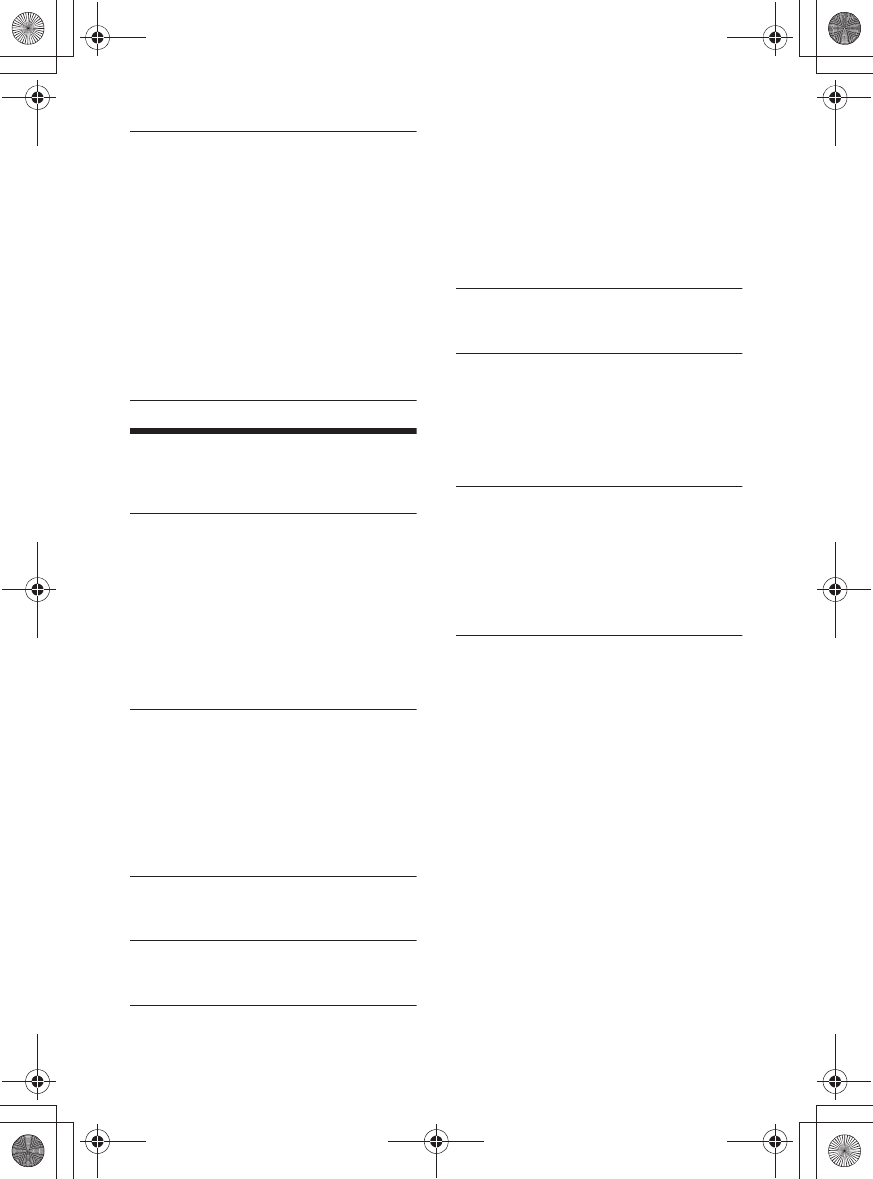
F:\#Work#\0830\4597143611\4597143611MEXN5200BTUC\01GB-
MEXN5200BTUC\040CD.fm
masterpage: Right
MEX-N5200BT
4-597-143-61(1)
23GB
FIRMWARE
(Available only while the source is off and
the clock is displayed.)
Checks/updates the firmware version. For
details, visit the support site on the back
cover.
FW VERSION (firmware version)
Displays current firmware version.
FW UPDATE (firmware update)
Enters firmware update process: [YES],
[NO].
Updating the firmware takes a few
minutes to complete. During the update,
do not turn the ignition to the OFF
position, nor remove the USB device.
Sound Setup (SOUND)
This setup menu is available when any
source.
EQ10 PRESET
Selects an equalizer curve from 10
equalizer curves or off:
[OFF], [R&B], [ROCK], [POP], [HIP-HOP],
[ELECTRONICA], [JAZZ], [SOUL],
[COUNTRY], [KARAOKE]*, [CUSTOM].
The equalizer curve setting can be
memorized for each source.
* [KARAOKE] reduces the vocal sound but
cannot fully remove it during playback. Also,
using a microphone is not supported.
EQ10 CUSTOM
Sets [CUSTOM] of EQ10.
Selects the equalizer curve: [BAND1] 32
Hz, [BAND2] 63 Hz, [BAND3] 125 Hz,
[BAND4] 250 Hz, [BAND5] 500 Hz,
[BAND6] 1 kHz, [BAND7] 2 kHz, [BAND8] 4
kHz, [BAND9] 8 kHz, [BAND10] 16 kHz.
The volume level is adjustable in 1 dB
steps, from -6 dB to +6 dB.
BALANCE
Adjusts the sound balance: [RIGHT-15] –
[CENTER] – [LEFT-15].
FADER
Adjusts the relative level: [FRONT-15] –
[CENTER] – [REAR-15].
S.WOOFER (subwoofer)
SW LEVEL (subwoofer level)
Adjusts the subwoofer volume level:
[+6 dB] – [0 dB] – [-6 dB].
([ATT] is displayed at the lowest setting.)
SW PHASE (subwoofer phase)
Selects the subwoofer phase: [NORM],
[REV].
LPF FREQ (low pass filter frequency)
Selects the subwoofer cut-off frequency:
[80Hz], [100Hz], [120Hz].
HPF FREQ (high pass filter frequency)
Selects the front/rear speaker cut-off
frequency: [OFF], [80Hz], [100Hz], [120Hz].
AUX VOL (AUX volume level)
Adjusts the volume level for each
connected auxiliary device: [+18 dB] –
[0 dB] – [-8 dB].
This setting negates the need to adjust
the volume level between sources.
(Available only when the AUX is selected.)
BTA VOL (BLUETOOTH audio volume level)
Adjusts the volume level for each
connected BLUETOOTH device: [+6 dB] –
[0 dB] – [-6 dB].
This setting negates the need to adjust
the volume level between sources.
(Available only when the BT audio,
application or Pandora® is selected.)
010COV.book Page 23 Tuesday, August 30, 2016 3:16 PM
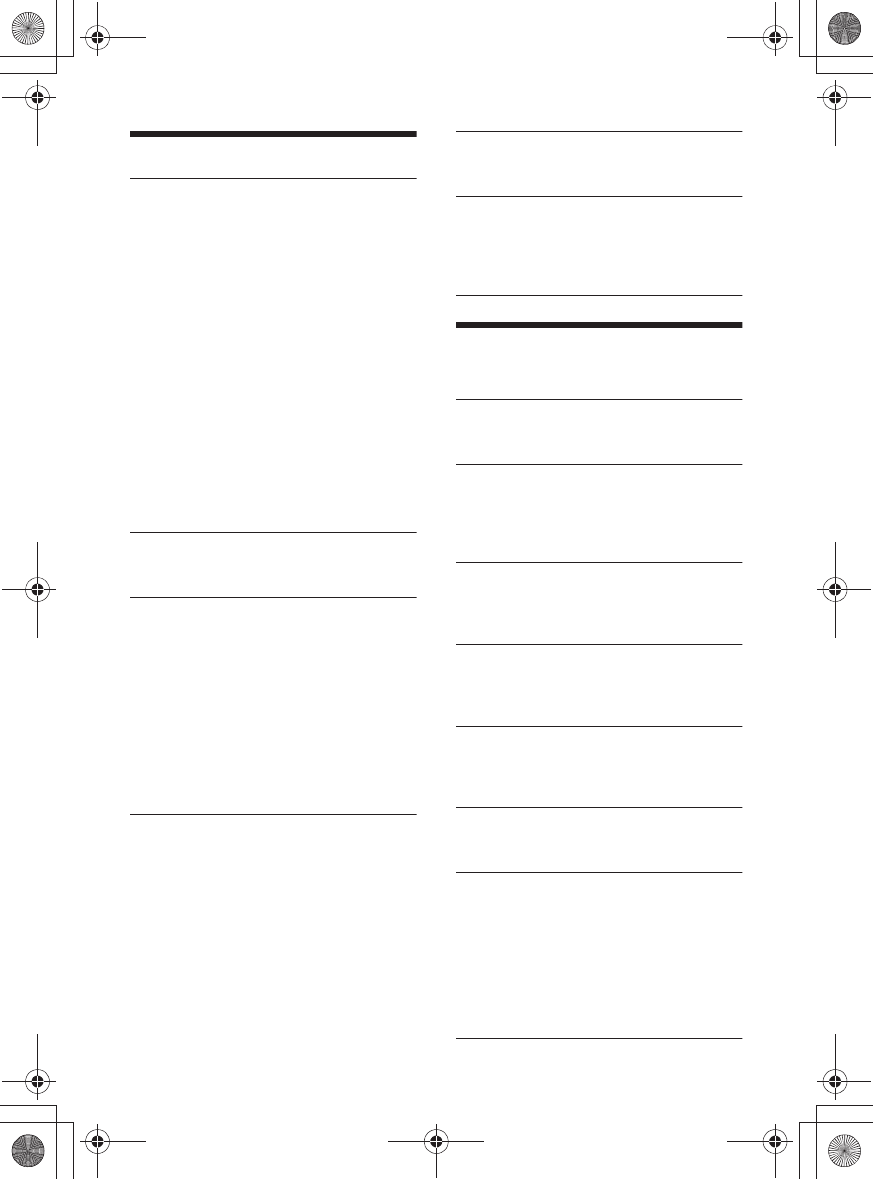
F:\#Work#\0830\4597143611\4597143611MEXN5200BTUC\01GB-
MEXN5200BTUC\040CD.fm
masterpage: Left
MEX-N5200BT
4-597-143-61(1)
24GB
Display Setup (DISPLAY)
DIMMER
Changes the display brightness: [ON],
[OFF], [CLK], [AT] (auto).
([AT] is available only when the
illumination control lead is connected,
and the head light is turned on.)
To set this function to be active only
during a fixed period, select [CLK], then
set the start and end times.
– To set the brightness when the dimmer
function is activated:
Set [DIMMER] to [ON], then adjust
[BRIGHTNESS].
– To set the brightness when the dimmer
function is deactivated:
Set [DIMMER] to [OFF], then adjust
[BRIGHTNESS].
The brightness setting is stored and
applied when the dimmer function is
activated or deactivated.
BRIGHTNESS
Adjusts the display brightness. The
brightness level is adjustable: [1] – [10].
BUTTON-C (button color)
Sets a preset color or customized color for
the buttons.
COLOR
Selects from 15 presets colors, 1
customized color.
CUSTOM-C (custom color)
Registers a customized color for the
buttons.
RGB RED, RGB GRN, RGB BLUE
Adjustable color range: [0] – [32] ([0]
cannot be set for all color ranges).
DSPL-C (display color)
Sets a preset color or customized color for
the display.
COLOR
Selects from 15 presets colors, 1
customized color.
CUSTOM-C (custom color)
Registers a customized color for the
display.
RGB RED, RGB GRN, RGB BLUE
Adjustable color range: [0] – [32] ([0]
cannot be set for all color ranges).
SND SYNC (sound synchronization)
Activates the synchronization of the
illumination with the sound: [ON], [OFF].
AUTO SCR (auto scroll)
Scrolls long items automatically: [ON],
[OFF].
(Not available when the AUX or tuner is
selected.)
BLUETOOTH Setup
(BLUETOOTH)
PAIRING (page 9)
Connects up to two BLUETOOTH devices:
[DEVICE 1], [DEVICE 2].
AUDIODEV (audio device)
Selects the audio device.
[*] appears on the device paired with
[DEVICE 1] or the current A2DP compatible
audio device.
RINGTONE
Selects whether this unit or the connected
cellular phone outputs the ringtone: [1]
(this unit), [2] (cellular phone).
AUTO ANS (auto answer)
Sets this unit to answer an incoming call
automatically: [OFF], [1] (about 3
seconds), [2] (about 10 seconds).
AUTOPAIR (auto pairing)
Starts BLUETOOTH pairing automatically
when iOS device version 5.0 or later is
connected via USB: [ON], [OFF].
BT SIGNL (BLUETOOTH signal) (page 10)
Activates/deactivates the BLUETOOTH
function.
BT INIT (BLUETOOTH initialize)
Initializes all the BLUETOOTH related
settings (pairing information, preset
number, device information, etc.): [YES],
[NO].
When disposing the unit, initialize all the
settings.
(Available only while the source is off and
the clock is displayed.)
010COV.book Page 24 Tuesday, August 30, 2016 3:16 PM

F:\#Work#\0830\4597143611\4597143611MEXN5200BTUC\01GB-
MEXN5200BTUC\040CD.fm
masterpage: Right
MEX-N5200BT
4-597-143-61(1)
25GB
SongPal Setup (SONGPAL)
AUTO LAUNCH
Activates the “SongPal” auto launch:
[ON], [OFF].
When [ON] is selected, “SongPal” will
automatically connect after the
BLUETOOTH connection is complete.
CONNECT (page 19)
Establish and terminate “SongPal”
function (connection).
Updating the Firmware
To update the firmware, visit the support site
on the back cover, then follow the online
instructions.
Notes
• Using a USB device (not supplied) is required for
updating the firmware. Store the updater in the
USB device, and connect the device to the USB
port, then perform the update operation.
• Updating the firmware takes a few minutes to
complete. During the update, do not turn the
ignition to the OFF position, nor remove the USB
device.
Precautions
• Cool off the unit beforehand if your car has
been parked in direct sunlight.
• Do not leave the front panel or audio
devices brought in inside the car, or it may
cause malfunction due to high
temperature in direct sunlight.
• Power antenna (aerial) extends
automatically.
Moisture condensation
Should moisture condensation occur inside
the unit, remove the disc and wait for about
an hour for it to dry out; otherwise the unit
will not operate properly.
To maintain high sound quality
Do not splash liquid onto the unit or discs.
• Do not expose discs to direct sunlight or
heat sources such as hot air ducts, nor
leave it in a car parked in direct sunlight.
• Before playing, wipe
the discs with a
cleaning cloth from the
center out. Do not use
solvents such as
benzine, thinner,
commercially available
cleaners.
Additional Information
Notes on discs
010COV.book Page 25 Tuesday, August 30, 2016 3:16 PM
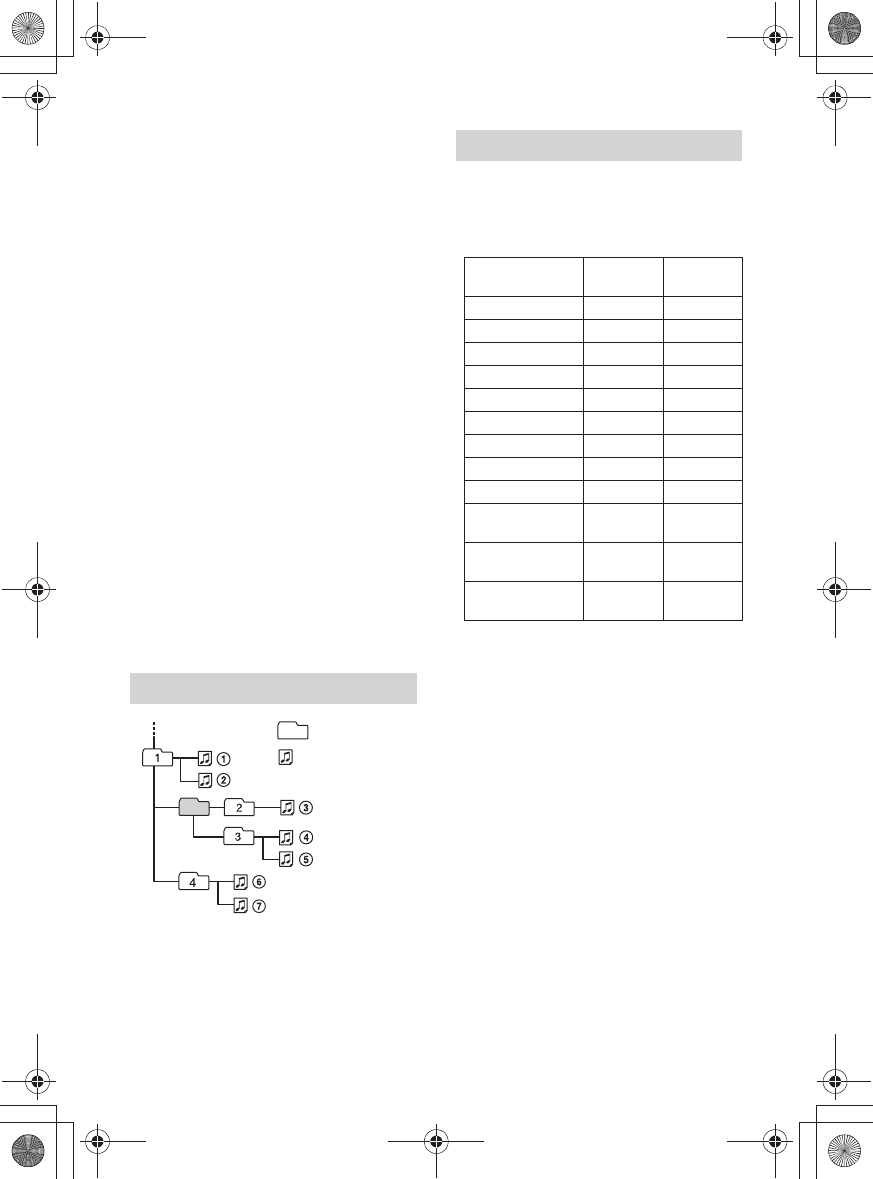
F:\#Work#\0830\4597143611\4597143611MEXN5200BTUC\01GB-
MEXN5200BTUC\040CD.fm
masterpage: Left
MEX-N5200BT
4-597-143-61(1)
26GB
•This unit is designed to play discs that
conform to the Compact Disc (CD)
standard. DualDiscs and some of the music
discs encoded with copyright protection
technologies do not conform to the
Compact Disc (CD) standard, therefore,
these discs may not be playable by this
unit.
•Discs that this unit CANNOT play
– Discs with labels, stickers, or sticky tape
or paper attached. Doing so may cause a
malfunction, or may ruin the disc.
– Discs with non-standard shapes (e.g.,
heart, square, star). Attempting to do so
may damage the unit.
–8 cm (3 1/4 in) discs.
Notes on CD-R/CD-RW discs
• If the multi-session disc begins with a CD-
DA session, it is recognized as a CD-DA
disc, and other sessions are not played.
•Discs that this unit CANNOT play
– CD-R/CD-RW of poor recording quality.
– CD-R/CD-RW recorded with an
incompatible recording device.
– CD-R/CD-RW which is finalized
incorrectly.
– CD-R/CD-RW other than those recorded
in music CD format or MP3 format
conforming to ISO9660 Level 1/Level 2,
Joliet/Romeo or multi-session.
• You can connect to the following iPod
models. Update your iPod devices to the
latest software before use.
Compatible iPhone/iPod models
• “Made for iPod,” and “Made for iPhone,”
mean that an electronic accessory has
been designed to connect specifically to
iPod or iPhone, respectively, and has been
certified by the developer to meet Apple
performance standards. Apple is not
responsible for the operation of this device
or its compliance with safety and
regulatory standards. Please note that the
use of this accessory with iPod or iPhone
may affect wireless performance.
If you have any questions or problems
concerning your unit that are not covered in
this manual, consult your nearest Sony
dealer.
Playback order of audio files
Folder (album)
Audio file (track)
About iPod
Compatible
Model Bluetooth® USB
iPhone SE ˘˘
iPhone 6s Plus ˘˘
iPhone 6s ˘˘
iPhone 6 Plus ˘˘
iPhone 6 ˘˘
iPhone 5s ˘˘
iPhone 5c ˘˘
iPhone 5 ˘˘
iPhone 4s ˘˘
iPod touch
(6th generation) ˘˘
iPod touch
(5th generation) ˘˘
iPod nano
(7th generation) ˘
010COV.book Page 26 Tuesday, August 30, 2016 3:16 PM
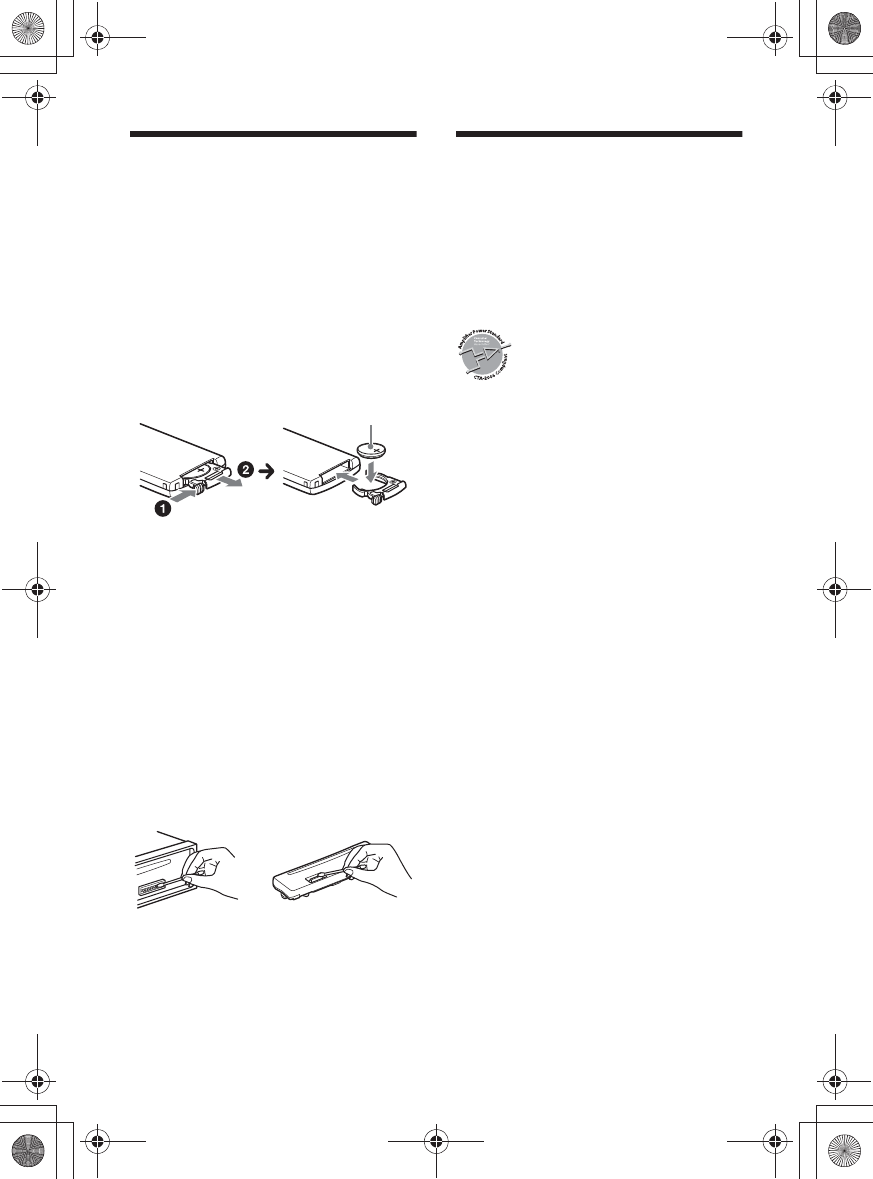
F:\#Work#\0830\4597143611\4597143611MEXN5200BTUC\01GB-
MEXN5200BTUC\040CD.fm
masterpage: Right
MEX-N5200BT
4-597-143-61(1)
27GB
Maintenance
Replacing the lithium battery of the
remote commander
Under normal conditions, the battery will
last approximately 1 year. (The service life
may be shorter, depending on the
conditions of use.)
When the battery becomes weak, the range
of the remote commander becomes shorter.
CAUTION
Danger of explosion if battery is incorrectly
replaced. Replaced only with the same or
equivalent type.
Notes on the lithium battery
• Keep the lithium battery out of the reach of
children. Should the battery be swallowed,
immediately consult a doctor.
• Wipe the battery with a dry cloth to ensure a good
contact.
• Be sure to observe the correct polarity when
installing the battery.
• Do not hold the battery with metallic tweezers,
otherwise a short-circuit may occur.
Cleaning the connectors
The unit may not function properly if the
connectors between the unit and the front
panel are not clean. In order to prevent this,
detach the front panel (page 8) and clean
the connectors with a cotton swab. Do not
apply too much force. Otherwise, the
connectors may be damaged.
Notes
• For safety, turn off the ignition before cleaning the
connectors, and remove the key from the ignition
switch.
• Never touch the connectors directly with your
fingers or with any metal device.
Specifications
FOR THE CUSTOMERS IN THE USA. NOT
APPLICABLE IN CANADA, INCLUDING IN
THE PROVINCE OF QUEBEC.
POUR LES CLIENTS AUX ÉTATS-UNIS.
NON APPLICABLE AU CANADA, Y
COMPRIS LA PROVINCE DE QUÉBEC.
AUDIO POWER SPECIFICATIONS
CTA2006 Standard
Power Output: 20 Watts RMS × 4
at 4 Ohms < 1% THD+N
SN Ratio: 80 dBA
(reference: 1 Watt into 4 Ohms)
Tuner section
FM
Tuning range: 87.5 MHz – 107.9 MHz
Antenna (aerial) terminal:
External antenna (aerial) connector
Intermediate frequency:
FM CCIR: -1,956.5 kHz to -487.3 kHz and
+500.0 kHz to +2,095.4 kHz
Usable sensitivity: 8 dBf
Selectivity: 75 dB at 400 kHz
Signal-to-noise ratio: 73 dB
Separation: 50 dB at 1 kHz
Frequency response: 20 Hz – 15,000 Hz
AM
Tuning range: 530 kHz – 1,710 kHz
Antenna (aerial) terminal:
External antenna (aerial) connector
Sensitivity: 26 µV
CD Player section
Signal-to-noise ratio: 120 dB
Frequency response: 10 Hz – 20,000 Hz
Wow and flutter: Below measurable limit
The maximum number of: (CD-R/CD-RW
only)
– folders (albums): 150 (including root
folder)
– files (tracks) and folders: 300 (may less
than 300 if folder/file names contain many
characters)
– displayable characters for a folder/file
name: 32 (Joliet)/64 (Romeo)
Corresponding codec: MP3 (.mp3) and WMA
(.wma)
+ side up
010COV.book Page 27 Tuesday, August 30, 2016 3:16 PM
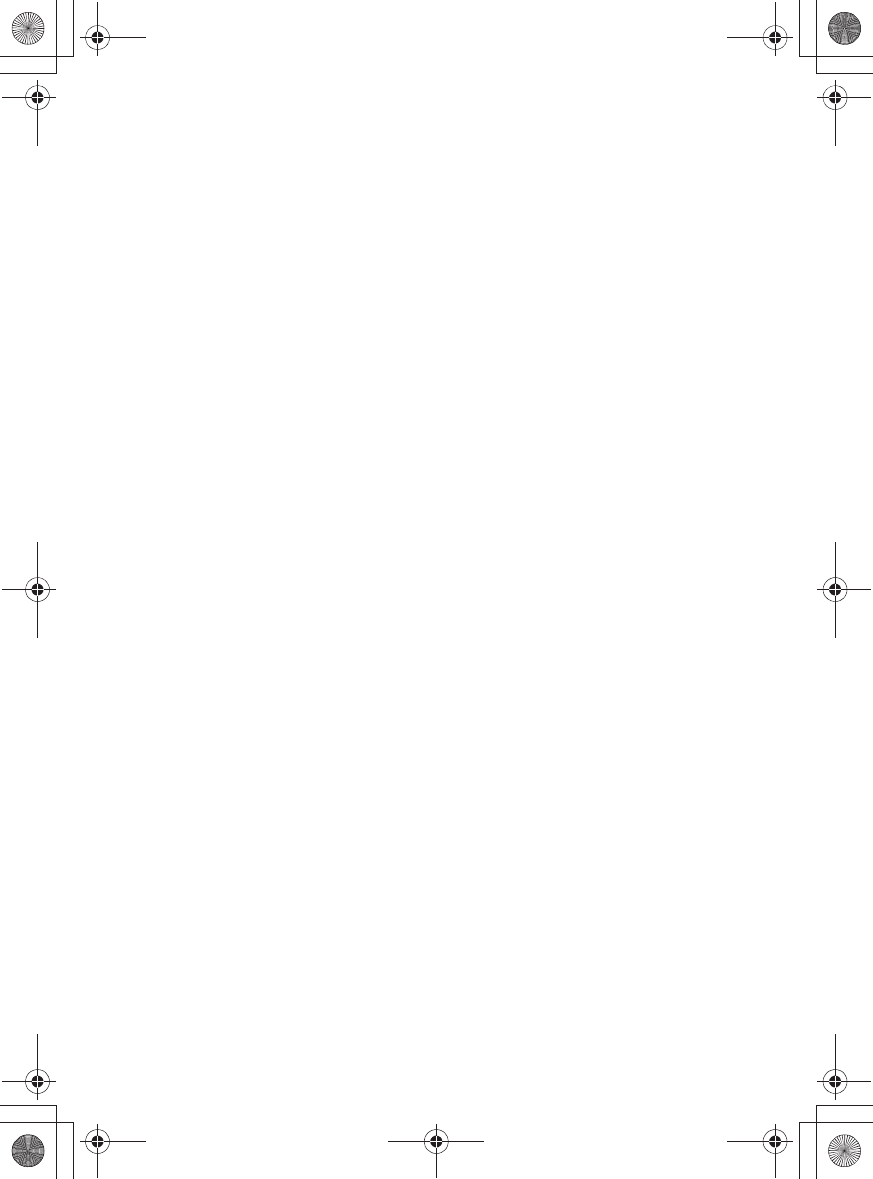
F:\#Work#\0830\4597143611\4597143611MEXN5200BTUC\01GB-
MEXN5200BTUC\040CD.fm
masterpage: Left
MEX-N5200BT
4-597-143-61(1)
28GB
USB Player section
Interface: USB (Full-speed)
Maximum current: 1 A
The maximum number of recognizable
tracks:
– folders (albums): 256
– files (tracks) per folder: 256
Compatible Android Open Accessory
protocol (AOA): 2.0
Corresponding codec:
MP3 (.mp3)
Bit rate: 8 kbps – 320 kbps (Supports
VBR (Variable Bit Rate))
Sampling rate: 16 kHz – 48 kHz
WMA (.wma)
Bit rate: 32 kbps – 192 kbps (Supports
VBR (Variable Bit Rate))
Sampling rate: 32 kHz, 44.1 kHz,
48 kHz
FLAC (.flac)
Bit depth: 16 bit, 24 bit
Sampling rate: 44.1 kHz, 48 kHz
Wireless Communication
Communication System:
BLUETOOTH Standard version 3.0
Output:
BLUETOOTH Standard Power Class 2
(Max. +4 dBm)
Maximum communication range:
Line of sight approx. 10 m (33 ft)*1
Frequency band:
2.4 GHz band
(2.4000 GHz – 2.4835 GHz)
Modulation method: FHSS
Compatible BLUETOOTH Profiles*2:
A2DP (Advanced Audio Distribution
Profile) 1.3
AVRCP (Audio Video Remote Control
Profile) 1.3
HFP (Handsfree Profile) 1.6
PBAP (Phone Book Access Profile)
SPP (Serial Port Profile)
Corresponding codec:
SBC (.sbc), ACC (.m4a)
*1 The actual range will vary depending on factors
such as obstacles between devices, magnetic
fields around a microwave oven, static electricity,
reception sensitivity, antenna (aerial)’s
performance, operating system, software
application, etc.
*2 BLUETOOTH standard profiles indicate the
purpose of BLUETOOTH communication between
devices.
Power amplifier section
Output: Speaker outputs
Speaker impedance: 4 – 8
Maximum power output: 55 W × 4 (at 4 )
General
Outputs:
Audio outputs terminal: FRONT, REAR,
SUB
Power antenna (aerial)/Power amplifier
control terminal (REM OUT)
Inputs:
SiriusXM input terminal
Remote controller input terminal
Antenna (aerial) input terminal
MIC input (terminal)
AUX input jack (stereo mini jack)
USB port
Power requirements: 12 V DC car battery
(negative ground (earth))
Rated current consumption: 10 A
Dimensions:
Approx. 178 mm × 50 mm × 177 mm
(7 1/8 in × 2 in × 7 in) (w/h/d)
Mounting dimensions:
Approx. 182 mm × 53 mm × 160 mm
(7 1/4 in × 2 1/8 in × 6 5/16 in) (w/h/d)
Mass: Approx. 1.2 kg (2 lb 11 oz)
Package contents:
Main unit (1)
Remote commander (1): RM-X231
Microphone (1)
Parts for installation and connections
(1 set)
Optional accessories/equipment:
SiriusXM Connect Vehicle Tuner: SXV100,
SXV200, SXV300
Cable for steering wheel remote input:
RC-SR1
Your dealer may not handle some of the
above listed accessories. Please ask the
dealer for detailed information.
Design and specifications are subject to
change without notice.
010COV.book Page 28 Tuesday, August 30, 2016 3:16 PM
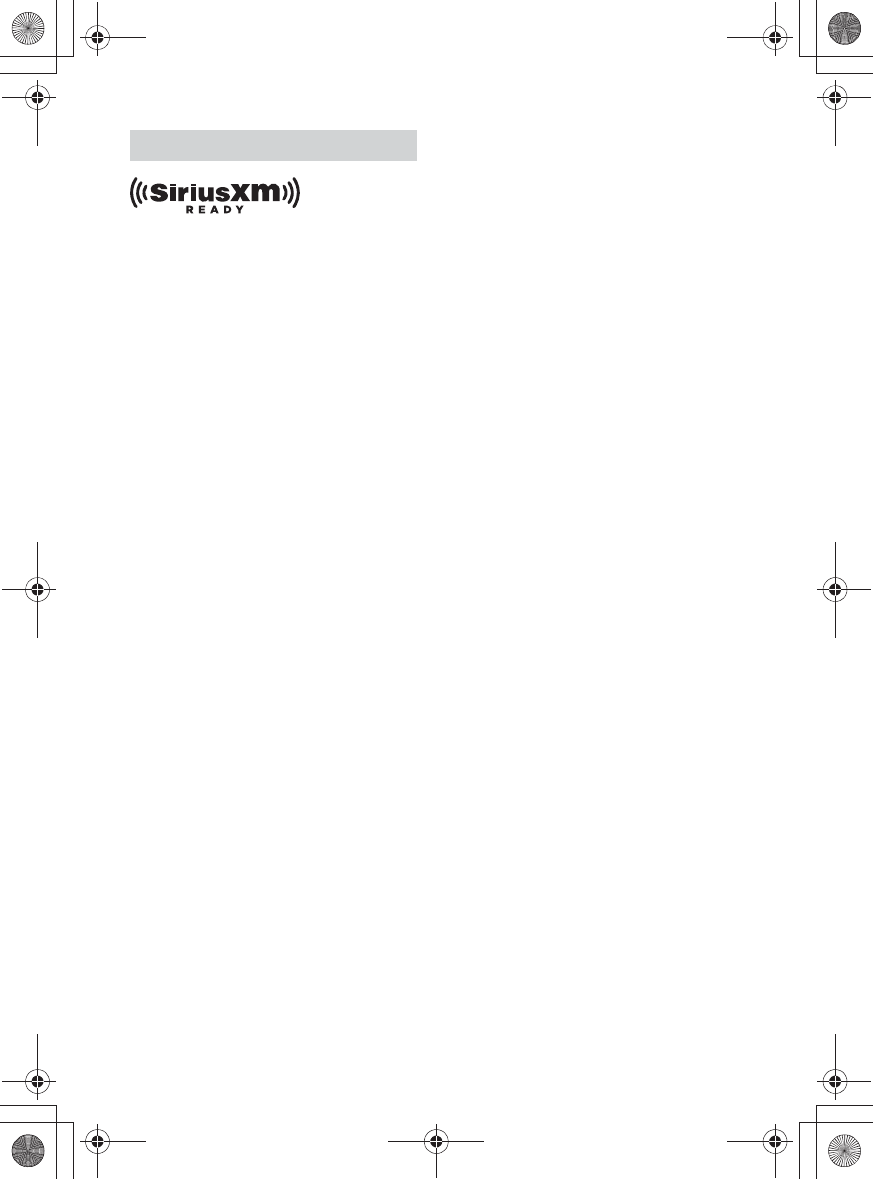
F:\#Work#\0830\4597143611\4597143611MEXN5200BTUC\01GB-
MEXN5200BTUC\040CD.fm
masterpage: Right
MEX-N5200BT
4-597-143-61(1)
29GB
SiriusXM Connect Vehicle Tuner and
Subscription sold separately.
www.siriusxm.com
Sirius, XM and all related marks and logos
are trademarks of Sirius XM Radio Inc. All
rights reserved.
The Bluetooth® word mark and logos are
registered trademarks owned by Bluetooth
SIG, Inc. and any use of such marks by Sony
Corporation is under license. Other
trademarks and trade names are those of
their respective owners.
The N-Mark is a trademark or registered
trademark of NFC Forum, Inc. in the United
States and in other countries.
Windows Media is either a registered
trademark or trademark of Microsoft
Corporation in the United States and/or
other countries.
This product is protected by certain
intellectual property rights of Microsoft
Corporation. Use or distribution of such
technology outside of this product is
prohibited without a license from Microsoft
or an authorized Microsoft subsidiary.
iPhone, iPod, iPod classic, iPod nano, iPod
touch, and Siri are trademarks of Apple Inc.,
registered in the U.S. and other countries.
App Store is a service mark of Apple Inc.
MPEG Layer-3 audio coding technology and
patents licensed from Fraunhofer IIS and
Thomson.
Pandora®, the Pandora® logo, and the
Pandora® trade dress are trademarks or
registered trademarks of Pandora Media,
Inc., used with permission.
Google, Google Play and Android are
trademarks of Google Inc.
libFLAC
Copyright (C) 2000-2009 Josh Coalson
Copyright (C) 2011-2013 Xiph.Org Foundation
Redistribution and use in source and binary
forms, with or without modification, are
permitted provided that the following
conditions are met:
– Redistributions of source code must retain
the above copyright notice, this list of
conditions and the following disclaimer.
– Redistributions in binary form must
reproduce the above copyright notice, this
list of conditions and the following
disclaimer in the documentation and/or
other materials provided with the
distribution.
– Neither the name of the Xiph.org
Foundation nor the names of its
contributors may be used to endorse or
promote products derived from this
software without specific prior written
permission.
THIS SOFTWARE IS PROVIDED BY THE
COPYRIGHT HOLDERS AND CONTRIBUTORS
“AS IS” AND ANY EXPRESS OR IMPLIED
WARRANTIES, INCLUDING, BUT NOT LIMITED
TO, THE IMPLIED WARRANTIES OF
MERCHANTABILITY AND FITNESS FOR A
PARTICULAR PURPOSE ARE DISCLAIMED. IN
NO EVENT SHALL THE FOUNDATION OR
CONTRIBUTORS BE LIABLE FOR ANY DIRECT,
INDIRECT, INCIDENTAL, SPECIAL,
EXEMPLARY, OR CONSEQUENTIAL DAMAGES
(INCLUDING, BUT NOT LIMITED TO,
PROCUREMENT OF SUBSTITUTE GOODS OR
SERVICES; LOSS OF USE, DATA, OR PROFITS;
OR BUSINESS INTERRUPTION) HOWEVER
CAUSED AND ON ANY THEORY OF LIABILITY,
WHETHER IN CONTRACT, STRICT LIABILITY,
OR TORT (INCLUDING NEGLIGENCE OR
OTHERWISE) ARISING IN ANY WAY OUT OF
THE USE OF THIS SOFTWARE, EVEN IF
ADVISED OF THE POSSIBILITY OF SUCH
DAMAGE.
Copyrights
010COV.book Page 29 Tuesday, August 30, 2016 3:16 PM
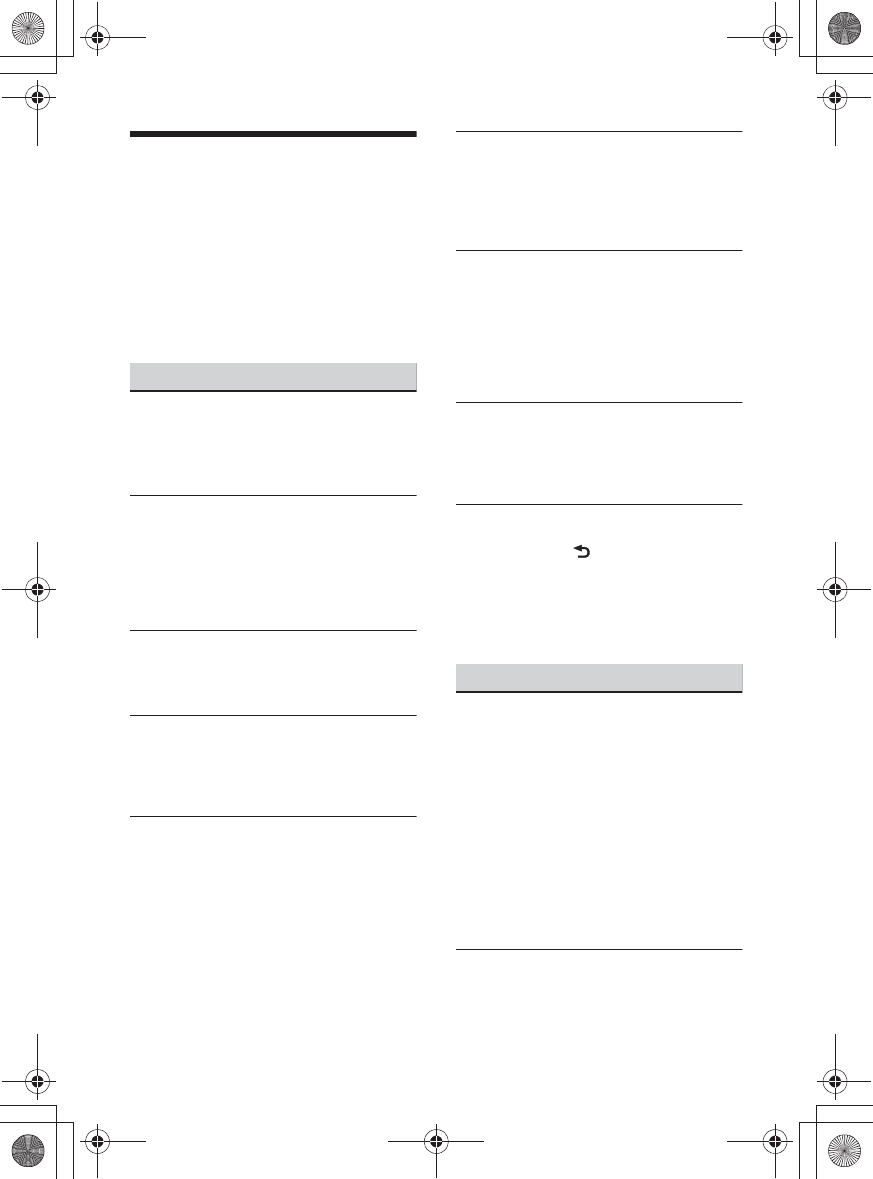
F:\#Work#\0830\4597143611\4597143611MEXN5200BTUC\01GB-
MEXN5200BTUC\040CD.fm
masterpage: Left
MEX-N5200BT
4-597-143-61(1)
30GB
Troubleshooting
The following checklist will help you remedy
problems you may encounter with your unit.
Before going through the checklist below,
check the connection and operating
procedures.
For details on using the fuse and removing
the unit from the dashboard, see
“Connection/Installation” (page 37).
If the problem is not solved, visit the support
site on the back cover.
General
No power is being supplied to the unit.
qIf the unit is turned off and the display
disappears, the unit cannot be operated
with the remote commander.
– Turn on the unit.
No sound or the sound is very low.
qThe position of the fader control [FADER]
is not set for a 2-speaker system.
qThe volume of the unit and/or connected
device is very low.
– Increase the volume of the unit and
connected device.
No beep sound.
qAn optional power amplifier is connected
and you are not using the built-in
amplifier.
The contents of the memory have been
erased.
qThe power supply lead or battery has
been disconnected or not connected
properly.
Stored stations and correct time are
erased.
The fuse has blown.
Makes a noise when the position of the
ignition is switched.
qThe leads are not matched correctly with
the car’s accessory power connector.
During playback or reception, the
demonstration mode starts.
qIf no operation is performed for 5 minutes
with [DEMO-ON] set, the demonstration
mode starts.
– Set [DEMO-OFF] (page 22).
The display disappears from/does not
appear in the display window.
qThe dimmer is set to [DIM-ON] (page 24).
qThe display disappears if you press and
hold OFF.
– Press OFF on the unit until the display
appears.
qThe connectors are dirty (page 27).
The display/illumination flashes.
qThe power supply is not sufficient.
– Check that the car battery supplies
enough power to the unit. (The power
requirement is 12 V DC.)
The operation buttons do not function.
The disc will not eject.
qPress DSPL and (back)/MODE for more
than 2 seconds to reset the unit.
The contents stored in memory are
erased.
For your safety, do not reset the unit while
you are driving.
Radio reception
Stations cannot be received.
The sound is hampered by noises.
qThe connection is not correct.
– If your car has built-in radio antenna
(aerial) in the rear/side glass, connect an
REM OUT lead (blue/white striped) or
accessory power supply lead (red) to the
power supply lead of a car’s antenna
(aerial) booster.
– Check the connection of the car antenna
(aerial).
– If the auto antenna (aerial) will not
extend, check the connection of the
power antenna (aerial) control lead.
Preset tuning is not possible.
qThe broadcast signal is too weak.
010COV.book Page 30 Tuesday, August 30, 2016 3:16 PM
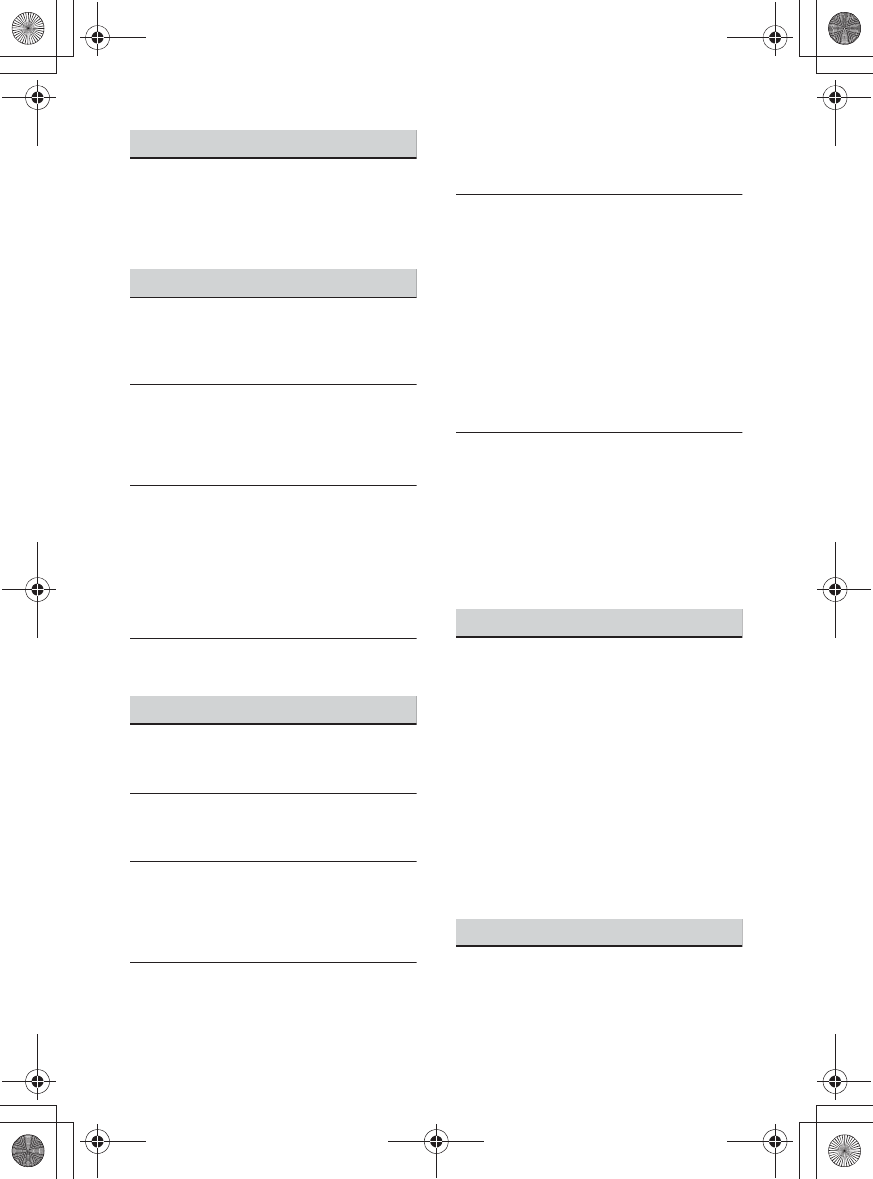
F:\#Work#\0830\4597143611\4597143611MEXN5200BTUC\01GB-
MEXN5200BTUC\040CD.fm
masterpage: Right
MEX-N5200BT
4-597-143-61(1)
31GB
RDS
PTY displays [- - - - - - - -].
qThe current station is not an RDS station.
qRDS data has not been received.
qThe station does not specify the program
type.
CD playback
The disc does not play.
qDefective or dirty disc.
qThe CD-R/CD-RW is not for audio use
(page 26).
MP3/WMA files cannot be played.
qThe disc is incompatible with the MP3/
WMA format and version. For details on
playable discs and formats, visit the
support site on the back cover.
MP3/WMA files take longer to play than
others.
qThe following discs take a longer time to
start playback.
– A disc recorded with a complicated tree
structure.
– A disc recorded in Multi Session.
– A disc to which data can be added.
The sound skips.
qDefective or dirty disc.
USB device playback
You cannot play items via a USB hub.
qThis unit cannot recognize USB devices via
a USB hub.
A USB device takes longer to play.
qThe USB device contains files with a
complicated tree structure.
The sound is intermittent.
qThe sound may be intermittent at a high-
bit-rate.
qDRM (Digital Rights Management) files
may not be playable in some cases.
The audio file cannot be played.
qUSB devices formatted with file systems
other than FAT16 or FAT32 are
unsupported.*
* This unit supports FAT16 and FAT32, but some USB
device may not support all of these FAT. For
details, refer to the operating instruction of each
USB device or contact the manufacturer.
Operations for skipping an album,
skipping items (Jump mode), and
searching a track by name (Quick-
BrowZer) cannot be performed.
qThese operations cannot be performed
when a USB device in Android mode or
iPod is connected.
– Set [USB MODE] to [MSC/MTP] (page 22).
– Remove the iPod.
qThe USB mode of the device is not set to
the appropriate mode.
– Make sure that the USB mode of the
device is set to MSC/MTP mode.
The sound cannot be output during
playback in Android mode.
qWhile the unit is in Android mode, the
sound outputs only from the Android
smartphone.
– Check the status of the audio playback
application on the Android smartphone.
– Playback may not perform properly
depending on the Android smartphone.
NFC function
One touch connection (NFC) is not
possible.
qIf the smartphone does not respond to the
touching.
– Check that the NFC function of the
smartphone is turned on.
– Move the N-Mark part of the
smartphone closer to the N-Mark part
on this unit.
– If the smartphone is in a case, remove it.
qNFC receiving sensitivity depends on the
device.
If One touch connection with the
smartphone fails several times, make
BLUETOOTH connection manually.
BLUETOOTH function
The connecting device cannot detect this
unit.
qBefore the pairing is made, set this unit to
pairing standby mode.
010COV.book Page 31 Tuesday, August 30, 2016 3:16 PM
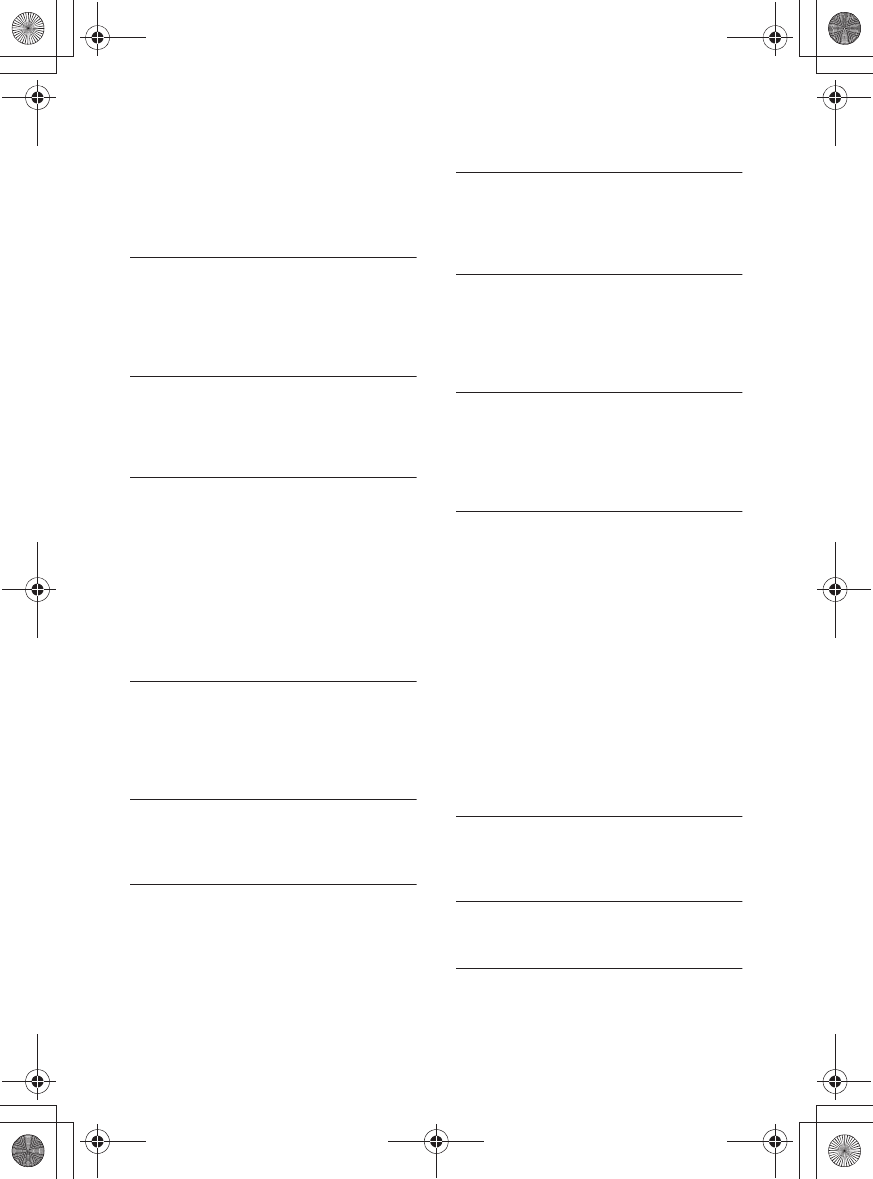
F:\#Work#\0830\4597143611\4597143611MEXN5200BTUC\01GB-
MEXN5200BTUC\040CD.fm
masterpage: Left
MEX-N5200BT
4-597-143-61(1)
32GB
qWhile connected to two BLUETOOTH
devices, this unit cannot be detected from
another device.
– Disconnect either connection and search
for this unit from another device.
qWhen the device pairing is made, set the
BLUETOOTH signal output to on (page 10).
Connection is not possible.
qThe connection is controlled from one side
(this unit or BLUETOOTH device), but not
both.
– Connect to this unit from a BLUETOOTH
device or vice versa.
The name of the detected device does not
appear.
qDepending on the status of the other
device, it may not be possible to obtain
the name.
No ringtone.
qAdjust the volume by rotating the control
dial while receiving a call.
qDepending on the connecting device, the
ringtone may not be sent properly.
– Set [RINGTONE] to [1] (page 24).
qThe front speakers are not connected to
the unit.
– Connect the front speakers to the unit.
The ringtone is output only from the
front speakers.
The talker’s voice cannot be heard.
qThe front speakers are not connected to
the unit.
– Connect the front speakers to the unit.
The talker’s voice is output only from the
front speakers.
A call partner says that the volume is too
low or high.
qAdjust the volume accordingly using Mic
gain adjustment (page 18).
Echo or noise occurs in phone call
conversations.
qLower the volume.
qSet EC/NC Mode to [EC/NC-1] or [EC/NC-2]
(page 18).
qIf the ambient noise other than the phone
call sound is loud, try reducing this noise.
E.g.: If a window is open and road noise,
etc., is loud, shut the window. If an air
conditioner is loud, lower the air
conditioner.
The phone is not connected.
qWhen BLUETOOTH audio is played, the
phone is not connected even if you press
CALL.
– Connect from the phone.
The phone sound quality is poor.
qPhone sound quality depends on
reception conditions of cellular phone.
– Move your car to a place where you can
enhance the cellular phone’s signal if
the reception is poor.
The volume of the connected audio device
is low (high).
qVolume level will differ depending on the
audio device.
– Adjust the volume of the connected
audio device or this unit (page 23).
The sound skips during playback of a
BLUETOOTH audio device.
qReduce the distance between the unit and
the BLUETOOTH audio device.
qIf the BLUETOOTH audio device is stored in
a case which interrupts the signal, remove
the audio device from the case during use.
qSeveral BLUETOOTH devices or other
devices which emit radio waves are in use
nearby.
– Turn off the other devices.
– Increase the distance from the other
devices.
qThe playback sound stops momentarily
when the connection between this unit
and the cellular phone is being made. This
is not a malfunction.
The connected BLUETOOTH audio device
cannot be controlled.
qCheck that the connected BLUETOOTH
audio device supports AVRCP.
Some functions do not work.
qCheck if the connecting device supports
the functions in question.
A call is answered unintentionally.
qThe connecting phone is set to answer a
call automatically.
010COV.book Page 32 Tuesday, August 30, 2016 3:16 PM
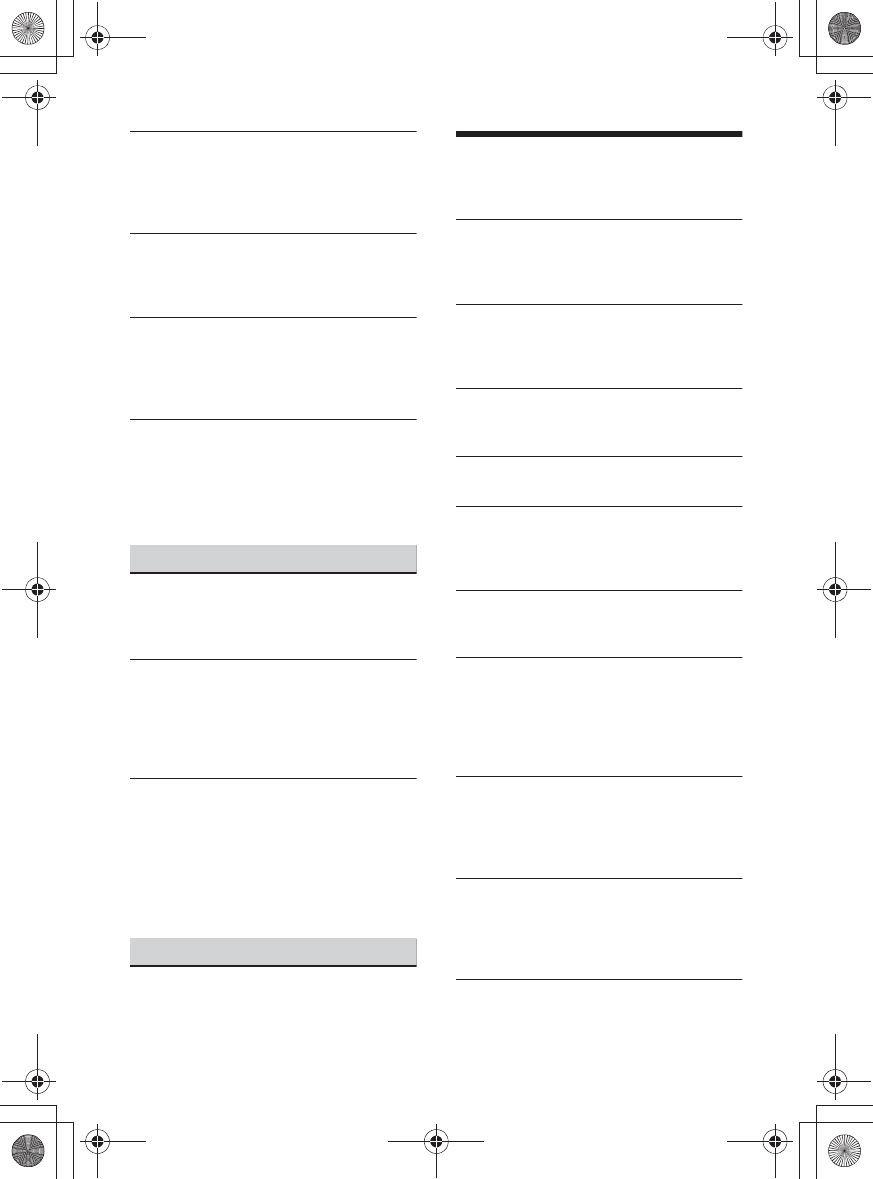
F:\#Work#\0830\4597143611\4597143611MEXN5200BTUC\01GB-
MEXN5200BTUC\040CD.fm
masterpage: Right
MEX-N5200BT
4-597-143-61(1)
33GB
Pairing failed due to a timeout.
qDepending on the connecting device, the
time limit for pairing may be short.
– Try completing the pairing within the
time.
BLUETOOTH function cannot operate.
qTurn off the unit by pressing OFF for more
than 2 seconds, then turn the unit on
again.
No sound is output from the car speakers
during handsfree call.
qIf the sound is output from the cellular
phone, set the cellular phone to output
the sound from the car speakers.
Siri Eyes Free is not activated.
qPerform the handsfree registration for an
iPhone that supports Siri Eyes Free.
qSet the Siri function on the iPhone to on.
qCancel the BLUETOOTH connection with
the iPhone and the unit, and reconnect.
SongPal operation
Application name is mismatched with the
actual application in “SongPal”.
qLaunch the application again from the
“SongPal” application.
While running the “SongPal” application
via BLUETOOTH, the display automatically
switches to [BT AUDIO].
qThe “SongPal” application or BLUETOOTH
function has failed.
qRun the application again.
The “SongPal” application is automatically
disconnected when the display switches
to [IPD].
qThe “SongPal” application on iPhone/iPod
does not support iPod playback.
– Change the source of the unit to other
than [IPD], then establish the “SongPal”
connection (page 19).
Pandora® operation
Pandora® connection is not possible.
qShut down the Pandora® application on
the mobile device, and then launch it
again.
Messages
The following messages may appear or flash
during operation.
CD ERROR: The disc cannot be played. The
disc will be ejected automatically.
qClean or insert the disc correctly, or make
sure the disc is not blank or defective.
CD NO MUSIC: There is no playable file. The
disc will be ejected automatically.
qInsert a disc containing playable files
(page 27).
CD PUSH EJT: The disc could not be ejected
properly.
qPress ì (eject).
HUB NO SUPRT: USB hubs are not
supported.
INVALID
qThe selected operation could be invalid.
q[USB MODE] cannot be changed during
iPod playback.
IPD STOP: iPod playback has finished.
qOperate your iPod/iPhone to start
playback.
NOT SUPPORT - ANDROID MODE
qA USB device not supporting AOA
(Android Open Accessory) 2.0 is
connected to the unit while [USB MODE] is
set to [ANDROID].
– Set [USB MODE] to [MSC/MTP] (page 22).
OVERLOAD: The USB device is overloaded.
qDisconnect the USB device, then press SRC
to select another source.
qThe USB device has a fault, or an
unsupported device is connected.
READ: Now reading information.
qWait until reading is complete and
playback starts automatically. This may
take some time depending on the file
organization.
USB ERROR: The USB device cannot be
played.
qConnect the USB device again.
010COV.book Page 33 Tuesday, August 30, 2016 3:16 PM
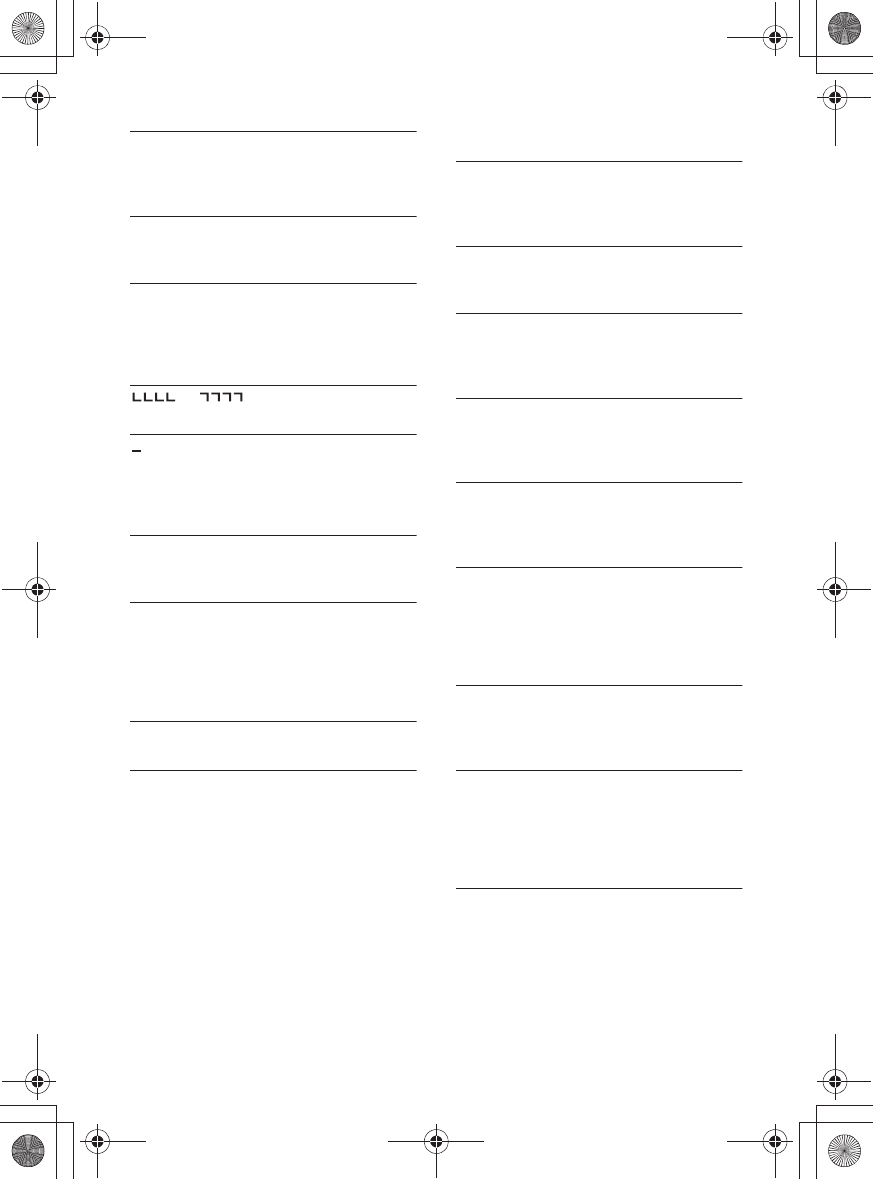
F:\#Work#\0830\4597143611\4597143611MEXN5200BTUC\01GB-
MEXN5200BTUC\040CD.fm
masterpage: Left
MEX-N5200BT
4-597-143-61(1)
34GB
USB NO DEV: A USB device is not connected
or recognized.
qMake sure the USB device or USB cable is
securely connected.
USB NO MUSIC: There is no playable file.
qConnect a USB device containing playable
files (page 28).
USB NO SUPRT: The USB device is not
supported.
qFor details on the compatibility of your
USB device, visit the support site on the
back cover.
or : The beginning or the end
of the disc has been reached.
(underscore): The character cannot be
displayed.
For BLUETOOTH function:
ERROR: The selected operation could not be
performed.
qWait for a while, then try again.
NO DEV: The BLUETOOTH device is not
connected or recognized.
qMake sure the BLUETOOTH device is
securely connected, or the BLUETOOTH
connection is established with the
BLUETOOTH device.
UNKNOWN: A name or phone number
cannot be displayed.
WITHHELD: The phone number is hidden by
the caller.
For SongPal operation:
APP --------: A connection with the
application is not established.
qMake the “SongPal” connection again
(page 19).
APP DISCNCT: The application is
disconnected.
qMake the “SongPal” connection (page 19).
APP DISPLAY: A screen setting display of
the application is open.
qExit the screen setting display of the
application to enable button operation.
APP LIST: The contents list of the CD/USB/
iPod is open.
qExit the list of the application to enable
button operation.
APP MENU: A setting display of the
application is open.
qExit the setting display of the application
to enable button operation.
APP NO DEV: The device with the
application installed is not connected or
recognized.
qMake the BLUETOOTH connection and
establish the “SongPal” connection again
(page 19).
APP SOUND: A sound setting display of the
application is open.
qExit the sound setting display of the
application to enable button operation.
OPEN APP: The “SongPal” application is not
running.
qLaunch the application.
For Pandora® operation:
CANNOT SKIP: Skipping tracks is not
allowed.
qWait until the commercial ends, next track
begins, or select another station on the
list. Pandora® limits the number of skips
allowed on their service.
010COV.book Page 34 Tuesday, August 30, 2016 3:16 PM
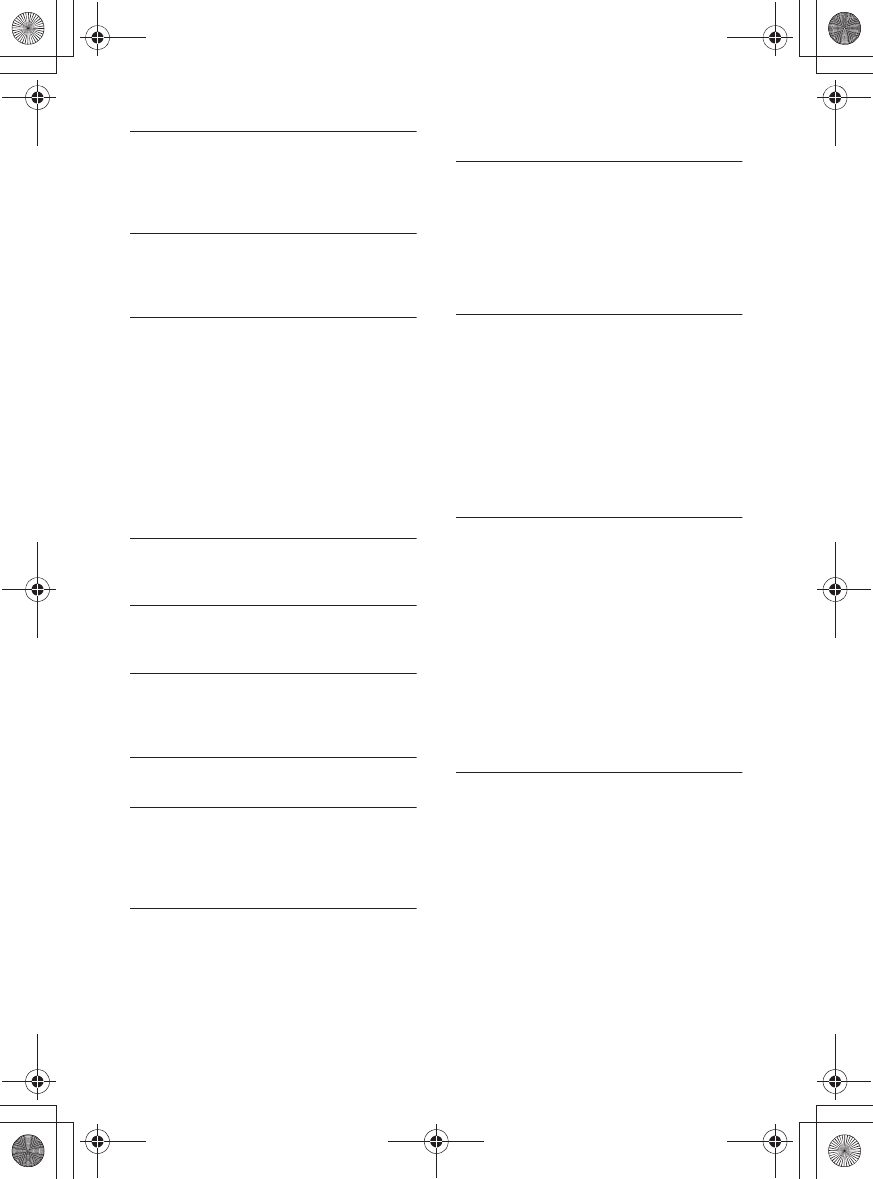
F:\#Work#\0830\4597143611\4597143611MEXN5200BTUC\01GB-
MEXN5200BTUC\040CD.fm
masterpage: Right
MEX-N5200BT
4-597-143-61(1)
35GB
NO NETWORK: The network connection is
unstable or lost.
qMake the network connection again on
the device, or wait until the network
connection is established.
NO STATION - PLEASE - CREATE - STATION -
IN - PANDORA APP: No stations on your
account.
qCreate the station on the mobile device.
NOT ALLOWED: The selected operation is
not allowed.
q“Thumbs” feedback is not allowed.
– Wait until the commercial ends.
– Some functions, such as Shared Station,
do not permit feedback. Wait until the
next track begins, or select another
station on the list.
qBookmark is not allowed.
– Wait until the commercial ends.
– Select another track or station, then try it
again.
PAN ERROR: The selected operation could
not be performed.
qWait for a while, then try again.
PAN MAINT: The Pandora® server is under
maintenance.
qWait for a while, then try again.
PAN OPEN APP - PRESS PAUSE: Pandora® is
not running.
qLaunch the Pandora® application on the
mobile device, then press PAUSE.
PAN RESTRICT: Pandora® is not available
outside your country.
PLEASE LOGIN - PANDORA APP: You are
not logged into your Pandora® account.
qDisconnect the device, log into your
Pandora® account, then connect the
device again.
UPDATE PAN: An old version of Pandora® is
connected.
qUpdate the Pandora® application to the
latest version.
For SiriusXM operation:
CH LOCKED
qThe channel that you have requested is
locked by the radio parental control
feature.
See “To set a parental control” (page 13)
for more information on the parental
control feature and how to access locked
channels.
CH UNAVAIL
qThe channel that you have requested is
not a valid SiriusXM channel or the
channel that you were listening to is no
longer available.
qYou may also see this message briefly
when first connecting a new SiriusXM
Connect Vehicle Tuner.
Visit www.siriusxm.com in the USA or
www.siriusxm.ca in Canada for SiriusXM
channel lineup information.
CHAN UNSUB
qThe channel that you have requested is
not included in your SiriusXM subscription
package or the channel that you were
listening to is no longer included in your
SiriusXM subscription package.
If you have questions about your
subscription package or would like to
subscribe to this channel, please contact
SiriusXM.
In the USA, visit www.siriusxm.com or call
1-866-635-2349.
In Canada, visit www.siriusxm.ca or call
1-877-438-9677.
CHK ANT
qThe radio has detected a fault with the
SiriusXM antenna.
qThe antenna cable may be either
disconnected or damaged.
– Verify that the antenna cable is
connected to the SiriusXM Connect
Vehicle Tuner.
– Inspect the antenna cable for damage
and kinks.
– Replace the antenna if the cable is
damaged. SiriusXM products are
available at your local car audio retailer
or online at -
www.shop.siriusxm.com
010COV.book Page 35 Tuesday, August 30, 2016 3:16 PM
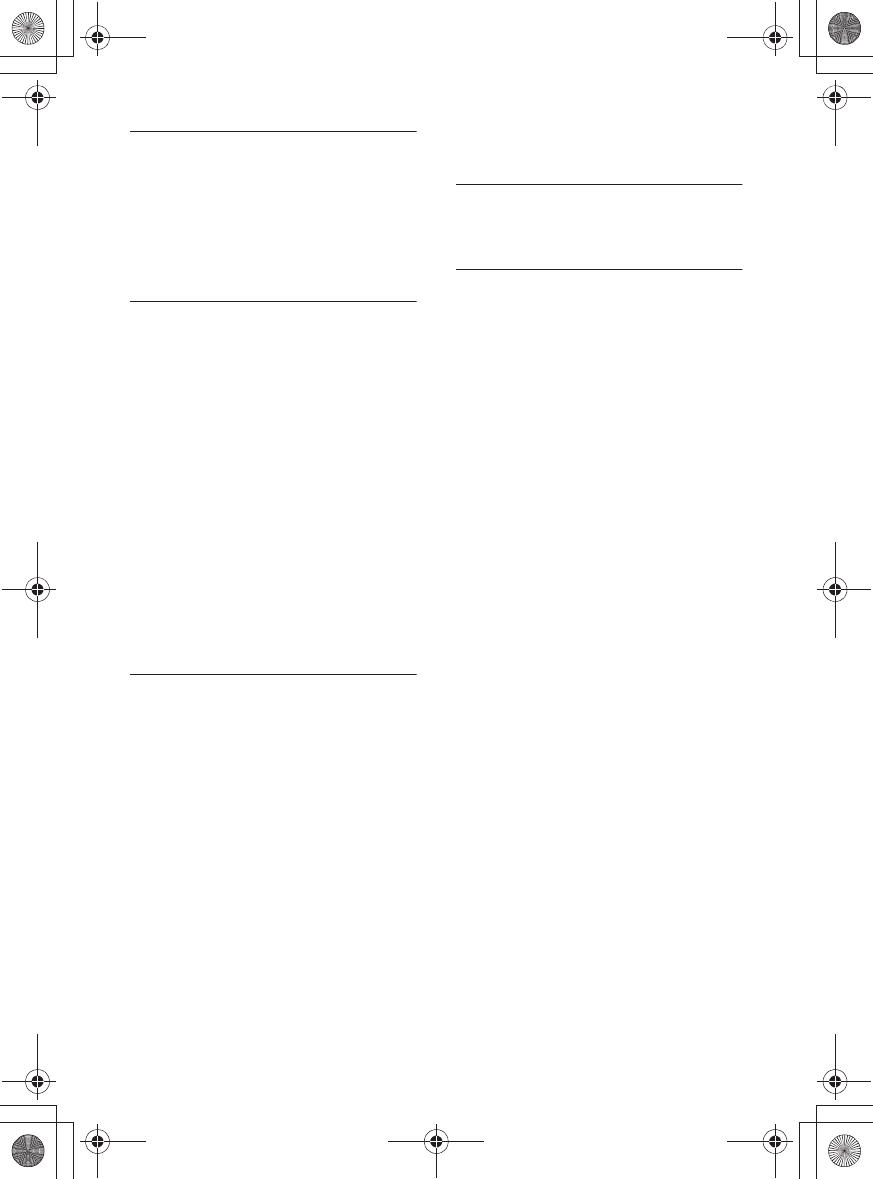
F:\#Work#\0830\4597143611\4597143611MEXN5200BTUC\01GB-
MEXN5200BTUC\040CD.fm
masterpage: Left
MEX-N5200BT
4-597-143-61(1)
36GB
CHECK TUNER
qThe radio is having difficulty
communicating with the SiriusXM Connect
Vehicle Tuner.
qThe tuner may be disconnected or
damaged.
– Verify that the SiriusXM Connect Vehicle
Tuner cable is securely connected to the
radio.
NO SIGNAL
qSiriusXM Connect Vehicle Tuner is having
difficulty receiving the SiriusXM satellite
signal.
– Verify that your vehicle is outdoors with
a clear view of the sky.
– Verify that the SiriusXM magnetic mount
antenna is mounted on a metal surface
on the outside of the vehicle.
– Move the SiriusXM antenna away from
any obstructions.
– Inspect the antenna cable for damage
and kinks.
– Consult the SiriusXM Connect Vehicle
Tuner installation manual for more
information on antenna installation.
– Replace the antenna if the cable is
damaged. SiriusXM products are
available at your local car audio retailer
or online at -
www.shop.siriusxm.com
SUBSCRIPTION UPDATED - PRESS ENT TO
CONTINUE
qThe radio has detected a change in your
SiriusXM subscription status.
– Press ENTER to clear the message.
If you have questions about your
subscription, please contact SiriusXM.
In the USA, visit www.siriusxm.com or
call 1-866-635-2349.
In Canada, visit www.siriusxm.ca or call
1-877-438-9677.
For steering wheel remote control
operation:
ERROR: An error occurred during the
function registration.
qRegister again from the function where
the error occurred (page 22).
TIMEOUT: The function registration failed
due to a timeout.
qTry completing the registration while
[REGISTER] is blinking (about 6 seconds)
(page 22).
If these solutions do not help improve the
situation, consult your nearest Sony dealer.
If you take the unit to be repaired because of
CD playback trouble, bring the disc that was
used at the time the problem began.
010COV.book Page 36 Tuesday, August 30, 2016 3:16 PM
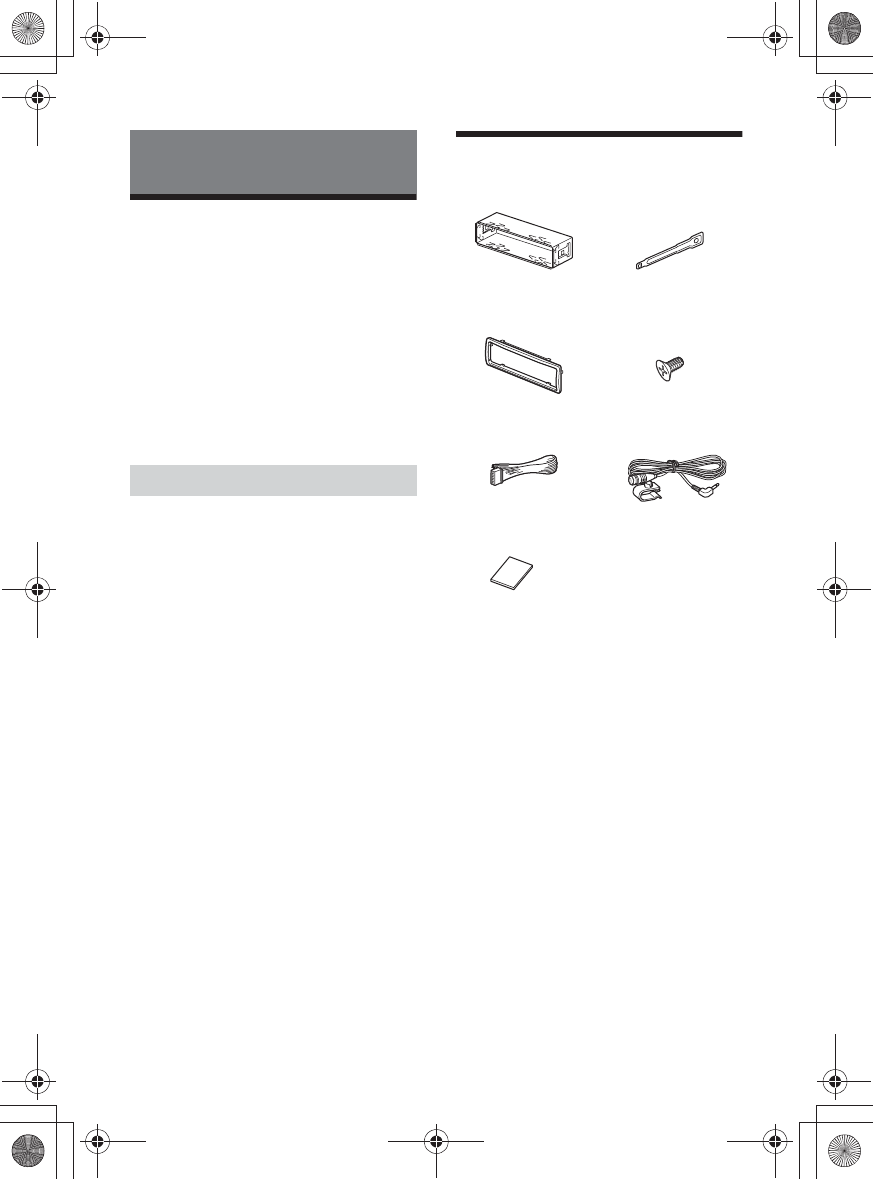
F:\#Work#\0830\4597143611\4597143611MEXN5200BTUC\01GB-
MEXN5200BTUC\040CD.fm
masterpage: Right
MEX-N5200BT
4-597-143-61(1)
37GB
Cautions
•Run all ground (earth) leads to a
common ground (earth) point.
•Do not get the leads trapped under a
screw, or caught in moving parts (e.g., seat
railing).
•Before making connections, turn the car
ignition off to avoid short circuits.
•Connect the yellow and red power supply
leads only after all other leads have been
connected.
•Be sure to insulate any loose unconnected
leads with electrical tape for safety.
• Choose the installation location carefully so
that the unit will not interfere with normal
driving operations.
•Avoid installing the unit in areas subject to
dust, dirt, excessive vibration, or high
temperature, such as in direct sunlight or
near heater ducts.
•Use only the supplied mounting hardware
for a safe and secure installation.
Note on the power supply lead (yellow)
When connecting this unit in combination with
other stereo components, the amperage rating of
the car circuit to which the unit is connected must
be higher than the sum of each component’s fuse
amperage rating.
Mounting angle adjustment
Adjust the mounting angle to less than 45°.
Parts List for Installation
• This parts list does not include all the
package contents.
•The bracket ʓ and the protection collar ʕ
are attached to the unit before shipping.
Before mounting the unit, use the release
keys ʔ to remove the bracket ʓ from the
unit. For details, see “Removing the
protection collar and the bracket”
(page 40).
• Keep the release keys ʔ for future use as
they are also necessary if you remove the
unit from your car.
Connection/Installation
Precautions
ʓ
ʕͩ
ʔ
× 2
ͫͪ
ʙ
× 4
5 × max. 8 mm
(7/32 × max. 5/16 in)
010COV.book Page 37 Tuesday, August 30, 2016 3:16 PM
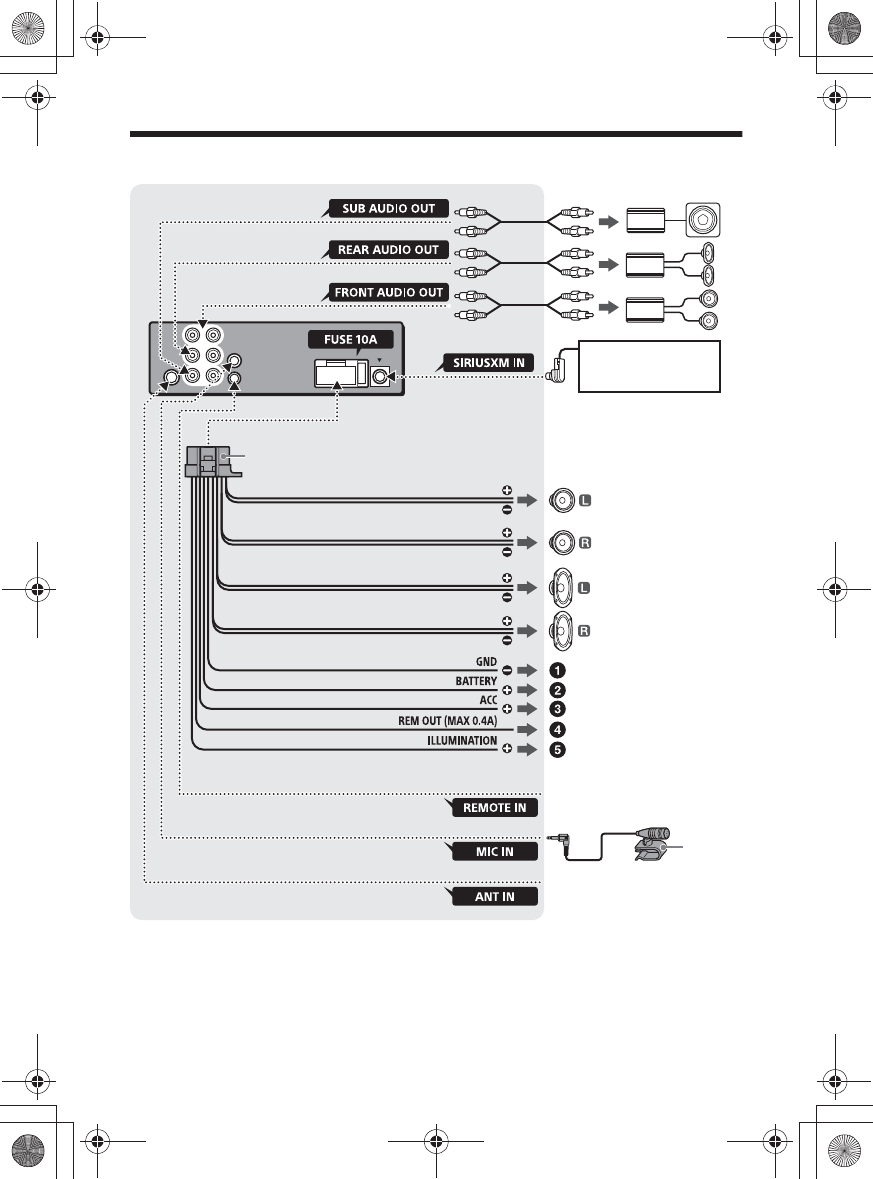
F:\#Work#\0830\4597143611\4597143611MEXN5200BTUC\01GB-
MEXN5200BTUC\040CD.fm
masterpage: Left
MEX-N5200BT
4-597-143-61(1)
38GB
Connection
*1 Not supplied
*2 Speaker impedance: 4 – 8 × 4
*3 RCA pin cord (not supplied)
*4 Depending on the type of car, use an adaptor for
a wired remote control (not supplied). For details
on using the wired remote control, see “Using
the wired remote control” (page 40).
*5 Whether in use or not, route the microphone
input cord such that it does not interfere with
driving operations. Secure the cord with a clamp,
etc., if it is installed around your feet.
*6 For details on installing the microphone, see
“Installing the microphone” (page 39).
ͪ
from a wired remote control
(not supplied)*4
from a car antenna (aerial)
*3
*3
Subwoofer*1
Power amplifier*1
For details, see “Making
connections” (page 39).
ͫ *5*6
White
White/black striped
Gray
Black
Yellow
Red
Blue/white striped
Gray/black striped
Green
Green/black striped
Purple
Purple/black striped
Front speaker*1*2
Rear speaker*1*2
*3
Satellite radio tuner
(SiriusXM)*1
Orange/white striped
010COV.book Page 38 Tuesday, August 30, 2016 3:16 PM
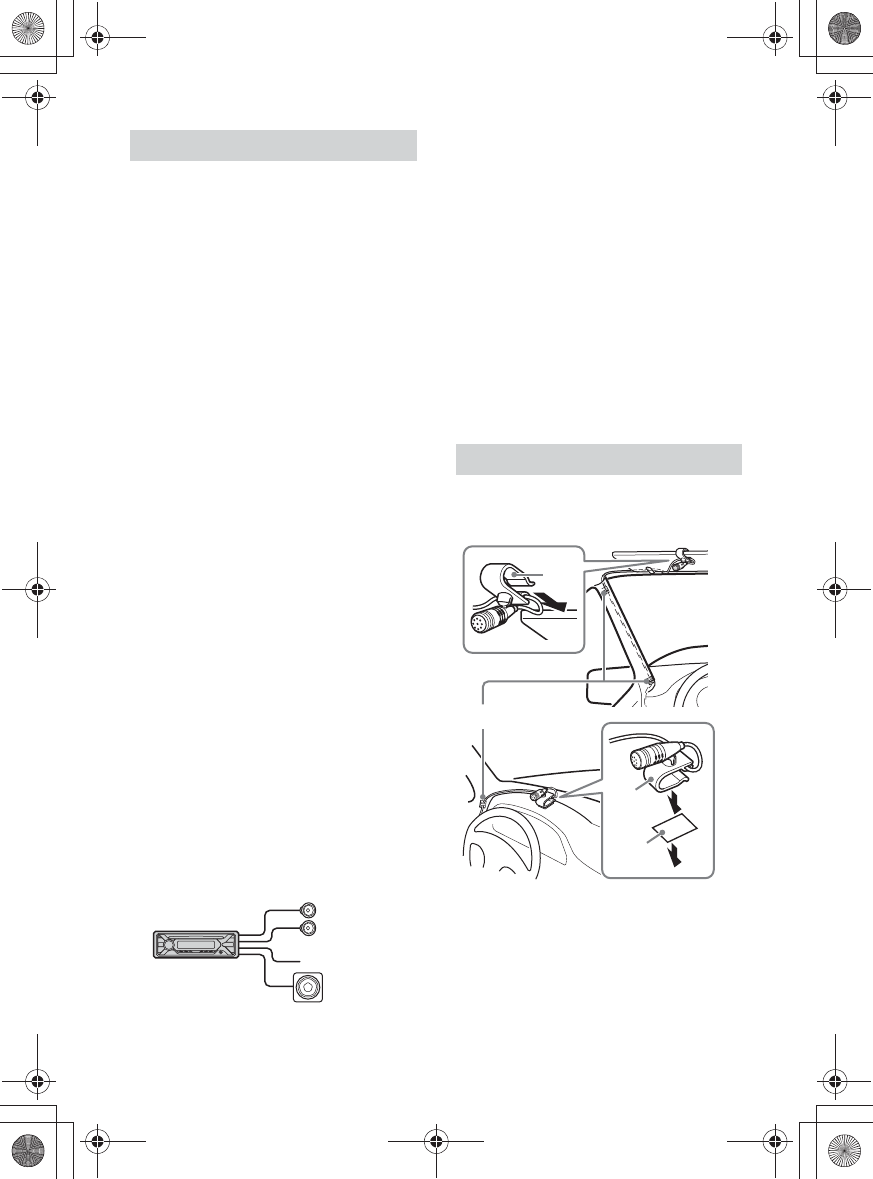
F:\#Work#\0830\4597143611\4597143611MEXN5200BTUC\01GB-
MEXN5200BTUC\040CD.fm
masterpage: Right
MEX-N5200BT
4-597-143-61(1)
39GB
ɞTo a common ground (earth) point
First connect the black ground (earth)
lead, then connect the yellow and red
power supply leads.
ɟTo the +12 V power terminal which is
energized at all times
Be sure to first connect the black ground
(earth) lead to a common ground (earth)
point.
ɠTo the +12 V power terminal which is
energized when the ignition switch is
set to the accessory position
If there is no accessory position, connect
to the +12 V power (battery) terminal
which is energized at all times.
Be sure to first connect the black ground
(earth) lead to a common ground (earth)
point.
ɡTo the power antenna (aerial) control
lead or the power supply lead of the
antenna (aerial) booster
It is not necessary to connect this lead if
there is no power antenna (aerial) or
antenna (aerial) booster, or with a
manually-operated telescopic antenna
(aerial).
To AMP REMOTE IN of an optional
power amplifier
This connection is only for amplifiers and
a power antenna (aerial). Connecting any
other system may damage the unit.
ɢTo a car’s illumination signal
Be sure to first connect the black ground
(earth) lead to a common ground (earth)
point.
Subwoofer Easy Connection
You can use a subwoofer without a power
amplifier when it is connected to a rear
speaker cord.
Note
Use a subwoofer with an impedance of 4 to 8 ,
and with adequate power handling capacities to
avoid damage.
Memory hold connection
When the yellow power supply lead is
connected, power will always be supplied to
the memory circuit even when the ignition
switch is turned off.
Speaker connection
• Before connecting the speakers, turn the
unit off.
• Use speakers with an impedance of 4 to
8 , and with adequate power handling
capacities to avoid damage.
To capture your voice during handsfree
calling, you need to install the microphone
ͫ.
Cautions
• It is extremely dangerous if the cord
becomes wound around the steering
column or gearstick. Be sure to keep it and
other parts from interfering with your
driving operations.
• If airbags or any other shock-absorbing
equipment is in your car, contact the store
Making connections
Front speaker
Subwoofer
Installing the microphone
ʙ
ͫ
Clip (not supplied)
ͫ
010COV.book Page 39 Tuesday, August 30, 2016 3:16 PM
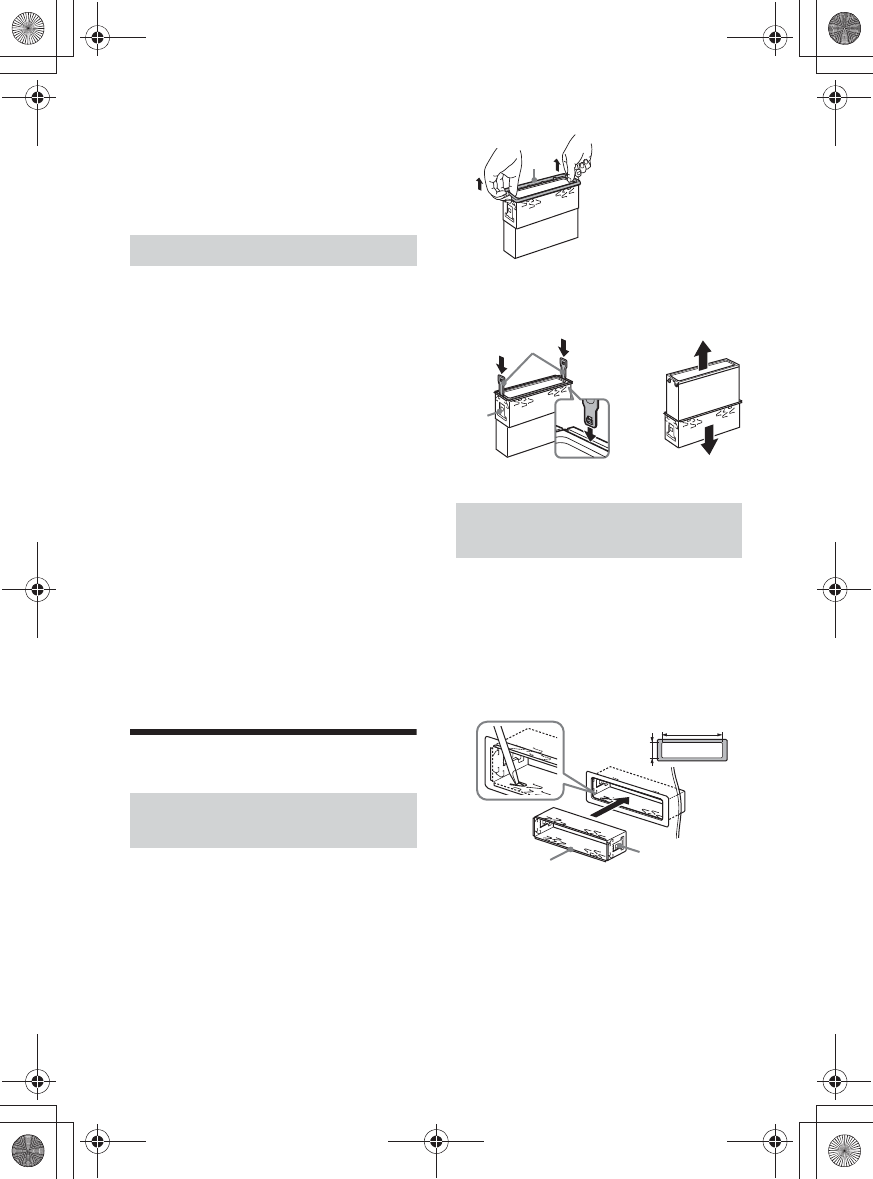
F:\#Work#\0830\4597143611\4597143611MEXN5200BTUC\01GB-
MEXN5200BTUC\040CD.fm
masterpage: Left
MEX-N5200BT
4-597-143-61(1)
40GB
where you purchased this unit, or the car
dealer, before installation.
Note
Before attaching the double-sided tape ʙ, clean
the surface of the dashboard with a dry cloth.
When using the steering wheel remote
control
Installation of the connection cable RC-SR1
(not supplied) is required before use.
1To enable the steering wheel remote
control, select [SET STEERING] q [EDIT
CUSTOM] to make the registration (page 22).
When the registration completes, the
steering wheel remote control becomes
available.
Notes on installing the connection cable
RC-SR1 (not supplied)
• Refer to the support sites on the back cover for
details, then connect each lead properly to the
appropriate leads. Making an improper
connection may damage the unit.
• Depending on the type of car, be sure to insulate
the unused leads with electrical tape for safety.
• Do not connect this cable when the steering wheel
remote control is not used.
• Consulting the dealer or an experienced
technician for help is recommended.
When using the wired remote control
1To enable the wired remote control, set [STR
CONTROL] in [SET STEERING] to [PRESET]
(page 22).
Installation
Before installing the unit, remove the
protection collar ͨ and the bracket ʓ from
the unit.
1Pinch both edges of the protection
collar ͨ, then pull it out.
2Insert both release keys ͧ until they
click, and pull down the bracket ʓ,
then pull up the unit to separate.
• Before installing, make sure the catches on
both sides of the bracket ʓ are bent
inwards 2 mm (3/32 in).
• For Japanese cars, see “Mounting the unit
in a Japanese car” (page 41).
1Position the bracket ʓ inside the
dashboard, then bend the claws
outward for a tight fit.
2Mount the unit onto the bracket ʓ,
then attach the protection collar ͨ.
Using the wired remote control
Removing the protection collar
and the bracket
Mounting the unit in the
dashboard
ͨ
ʓ
ͧ
Face the hook inwards.
ʓ
182 mm (7 1/4 in)
53 mm (2 1/8 in)
Catch
010COV.book Page 40 Tuesday, August 30, 2016 3:16 PM
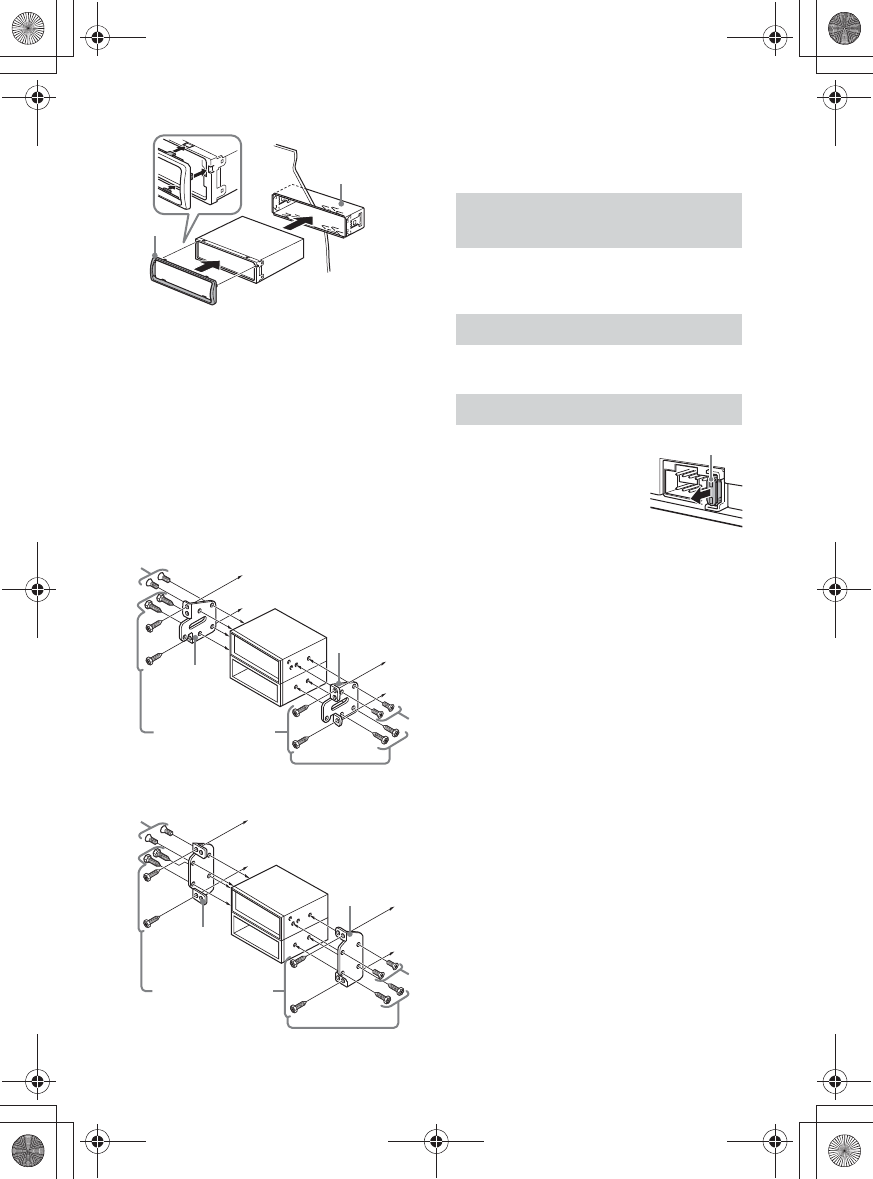
F:\#Work#\0830\4597143611\4597143611MEXN5200BTUC\01GB-
MEXN5200BTUC\040CD.fm
masterpage: Right
MEX-N5200BT
4-597-143-61(1)
41GB
Notes
• If the catches are straight or bent outwards, the
unit will not be installed securely and may spring
out.
• Make sure the 4 catches on the protection collar
ͨ are properly engaged in the slots of the unit.
Mounting the unit in a Japanese car
You may not be able to install this unit in
some makes of Japanese cars. In such a
case, consult your Sony dealer.
TOYOTA
NISSAN
Note
To prevent malfunction, install only with the
supplied screws ͩ.
For details, see “Detaching the Front Panel”
(page 8).
For details, see “Resetting the Unit” (page 8).
When replacing the fuse,
be sure to use one
matching the amperage
rating stated on the
original fuse. If the fuse
blows, check the power
connection and replace the
fuse. If the fuse blows again after
replacement, there may be an internal
malfunction. In such a case, consult your
nearest Sony dealer.
ʓ
ͨ
ͩ
to dashboard/center console
Existing parts supplied
with your car
ͩ
Bracket
Bracket
ͩ
to dashboard/center console
Existing parts supplied
with your car
ͩ
Bracket
Bracket
Detaching and attaching the front
panel
Resetting the unit
Fuse replacement
Fuse (10 A)
010COV.book Page 41 Tuesday, August 30, 2016 3:16 PM
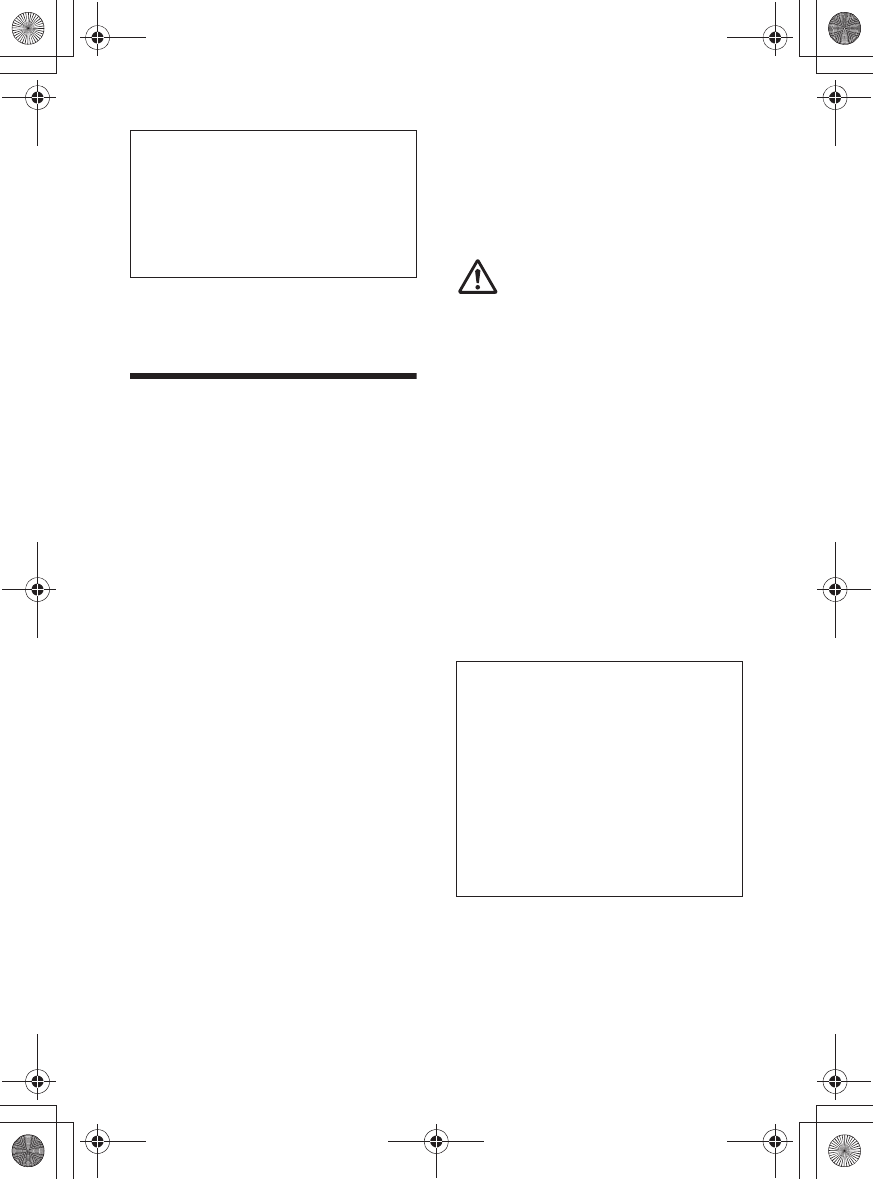
F:\#Work#\0830\4597143611\4597143611MEXN5200BTUC\02FR-
MEXN5200BTUC\020INT.fm
masterpage: Left
MEX-N5200BT
4-597-143-61(1)
2FR
La plaque signalétique indiquant la tension
d’alimentation, etc. se trouve sur le dessous
du châssis.
Avertissement
Le présent appareil est conforme aux CNR
d’Industrie Canada applicables aux appareils
radio exempts de licence.
L’exploitation est autorisée aux deux
conditions suivantes :
(1) l’appareil ne doit pas produire de
brouillage;
(2) l’utilisateur de l’appareil doit accepter
tout brouillage radioélectrique subi, même
si le brouillage est susceptible d’en
compromettre le fonctionnement.
Cet équipement ne doit pas être placé au
même endroit ni utilisé avec une autre
antenne ou un autre émetteur.
Conformément à la réglementation
d’Industrie Canada, le présent émetteur
radio peut fonctionner avec une antenne
d’un type et d’un gain maximal (ou inférieur)
approuvé pour l’émetteur par Industrie
Canada. Dans le but de réduire les risques
de brouillage radioélectrique à l’intention
des autres utilisateurs, il faut choisir le type
d’antenne et son gain de sorte que la
puissance isotrope rayonnée équivalente
(p.i.r.e.) ne dépasse pas l’intensité
nécessaire à l’établissement d’une
communication satisfaisante.
Cet équipement est conforme aux limites
d’exposition aux rayonnements énoncées
pour un environnement non contrôlé et
respecte les règles les radioélectriques (RF)
de la FCC lignes directrices d’exposition et
d’exposition aux fréquences
radioélectriques (RF) CNR-102 de l’IC. Cet
équipement émet une énergie RF très faible
qui est considérée conforme sans évaluation
de l’exposition maximale autorisée.
ATTENTION
L’utilisation d’instruments optiques avec ce
produit augmente les risques pour les yeux.
AVERTISSEMENT : Ne pas
ingérer la pile – risque de
brûlure chimique.
La télécommande contient une pile de type
bouton/en forme de pièce de monnaie.
L’ingestion de la pile de type bouton/en
forme de pièce de monnaie peut causer en
seulement 2 heures des brûlures internes
très graves risquant de provoquer la mort.
Gardez les piles neuves et usées hors de la
portée des enfants. Si le compartiment de
pile ne se ferme pas correctement, cessez
d’utiliser le produit et gardez-le hors de la
portée des enfants.
Si vous pensez que des piles ont pu être
avalées ou placées dans une partie du corps
quelconque, demandez des soins médicaux
sans tarder.
Remarque sur la pile au lithium
N’exposez pas la pile à une chaleur
excessive comme à la lumière directe du
soleil, au feu ou autre.
Avis d’exclusion de responsabilité
relatif aux services proposés par des
tiers
Les services proposés par des tiers peuvent
être modifiés, suspendus ou clôturés sans
avis préalable. Sony n’assume aucune
responsabilité dans ce genre de situation.
Pour plus de sécurité, installez cet
appareil dans le tableau de bord du
véhicule, car la section arrière de
l’appareil devient chaude en cours de
fonctionnement.
Pour plus de détails, reportez-vous à la
section « Raccordement/Installation »
(page 41).
Avertissement si le contact de votre
véhicule ne comporte pas de position
ACC
Veillez à régler la fonction AUTO OFF
(page 24). L’appareil s’éteint
complètement et automatiquement après
le laps de temps choisi une fois l’appareil
arrêté afin d’éviter que la batterie ne se
décharge. Si vous ne réglez pas la
fonction AUTO OFF, appuyez sur la touche
OFF et maintenez-la enfoncée jusqu’à ce
que l’affichage disparaisse chaque fois
que vous coupez le contact.
010COV.book Page 2 Tuesday, August 30, 2016 3:16 PM
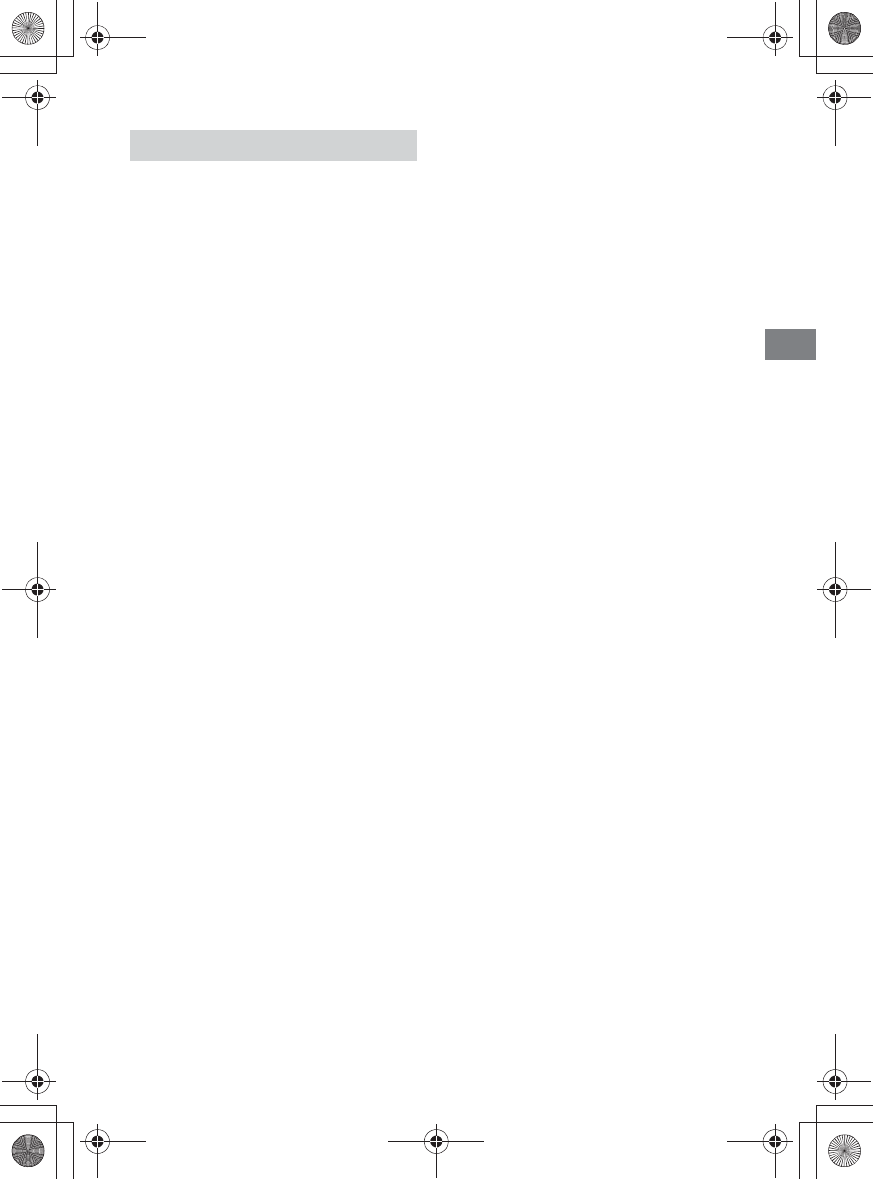
F:\#Work#\0830\4597143611\4597143611MEXN5200BTUC\02FR-
MEXN5200BTUC\020INT.fm
masterpage: Right_S
ideIndex
MEX-N5200BT
4-597-143-61(1)
3FR
Mise en garde
SONY NE PEUT EN AUCUN CAS ÊTRE TENU
RESPONSABLE DE TOUT DOMMAGE DIRECT,
INDIRECT OU CONSÉCUTIF OU DE TOUT
AUTRE DOMMAGE, Y COMPRIS, SANS
LIMITATION, TOUTE PERTE DE PROFITS, DE
REVENU, DE DONNÉES, D’UTILISATION DU
PRODUIT OU DE TOUT APPAREIL ASSOCIÉ,
DE DISPONIBILITÉ ET DE TEMPS DE
L’UTILISATEUR LIÉE À OU DÉCOULANT DE
L’UTILISATION DE CE PRODUIT, MATÉRIEL ET/
OU LOGICIEL.
Cher client, ce produit comprend un
émetteur radio.
Veuillez consulter le mode d’emploi de votre
véhicule ou contacter le constructeur ou le
concessionnaire de votre véhicule avant
d’installer ce produit dans votre véhicule.
Appels d’urgence
Cet appareil mains-libres BLUETOOTH de
véhicule et le périphérique électronique
auquel il est raccordé fonctionnent à l’aide
de signaux radio, des réseaux cellulaires et
par lignes terrestres, ainsi qu’à l’aide de
fonctions programmables par l’utilisateur
qui ne peuvent garantir la connexion dans
toutes les conditions.
Par conséquent, ne vous fiez pas
uniquement sur les périphériques
électroniques pour vos communications
importantes (telles que les urgences
médicales).
Communication BLUETOOTH
ˎLes émissions d’hyperfréquences d’un
périphérique BLUETOOTH peuvent
perturber le fonctionnement des appareils
médicaux électroniques. Pour éviter de
causer un accident, éteignez cet appareil
et les autres périphériques BLUETOOTH
dans les endroits suivants.
– endroits où du gaz inflammable est
présent, dans un hôpital, un train, un
avion ou une station-service
– à proximité de portes automatiques ou
d’un avertisseur d’incendie
ˎCet appareil prend en charge les capacités
de sécurité conformes à la norme
BLUETOOTH pour offrir une connexion
sécurisée lors de l’utilisation de la
technologie BLUETOOTH sans fil;
cependant, la sécurité peut être
insuffisante selon le réglage. Soyez
prudent lorsque vous communiquez au
moyen de la technologie BLUETOOTH sans
fil.
ˎNous ne pouvons être tenus responsables
de la fuite d’informations lors d’une
communication BLUETOOTH.
Si vous avez des questions ou des
problèmes concernant cet appareil qui ne
sont pas abordés dans ce mode d’emploi,
contactez votre détaillant Sony le plus
proche.
Avis important
010COV.book Page 3 Tuesday, August 30, 2016 3:16 PM
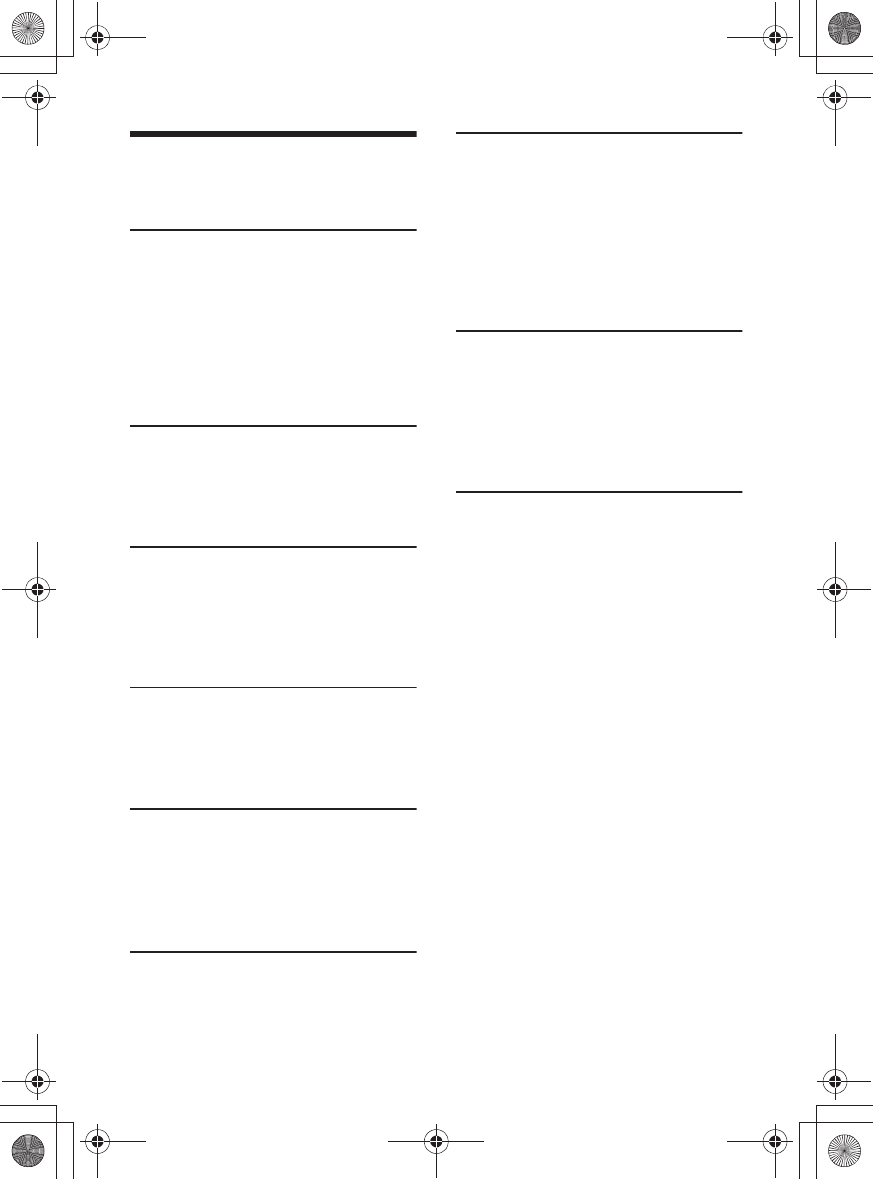
F:\#Work#\0830\4597143611\4597143611MEXN5200BTUC\02FR-
MEXN5200BTUC\030TOC.fm
masterpage: Left
MEX-N5200BT
4-597-143-61(1)
4FR
Table des matières
Avertissement. . . . . . . . . . . . . . . . . . . . . . . . 2
Guide des pièces et commandes . . . . . . . . 5
Préparation
Retrait de la façade. . . . . . . . . . . . . . . . . . . . 7
Réinitialisation de l’appareil . . . . . . . . . . . . 8
Réglage de l’horloge . . . . . . . . . . . . . . . . . . 8
Préparation d’un périphérique BLUETOOTH
. . . . . . . . . . . . . . . . . . . . . . . . . . . . . . . . . 8
Raccordement d’un périphérique USB . . . . 11
Raccordement d’un autre appareil audio
portatif. . . . . . . . . . . . . . . . . . . . . . . . . . . 11
Écoute de la radio
Écoute de la radio. . . . . . . . . . . . . . . . . . . . 12
Utilisation du RDS (système de
radiocommunication de données) . . . 12
Écoute de la radio SiriusXM . . . . . . . . . . . . 13
Lecture
Lecture d’un disque . . . . . . . . . . . . . . . . . . 15
Lecture d’un périphérique USB . . . . . . . . . 15
Lecture d’un périphérique BLUETOOTH
. . . . . . . . . . . . . . . . . . . . . . . . . . . . . . . . 16
Recherche et lecture des plages . . . . . . . . 16
Écoute de Pandora®
Configuration de Pandora® . . . . . . . . . . . . 17
Transmission en continu Pandora® . . . . . . 17
Opérations disponibles dans Pandora®
. . . . . . . . . . . . . . . . . . . . . . . . . . . . . . . . 18
Appel en mains libres (via
BLUETOOTH uniquement)
Réception d’un appel. . . . . . . . . . . . . . . . . 18
Faire un appel . . . . . . . . . . . . . . . . . . . . . . . 18
Opérations disponibles en cours d’appel
. . . . . . . . . . . . . . . . . . . . . . . . . . . . . . . . 20
Fonctions pratiques
SongPal avec iPhone/téléphone intelligent
Android . . . . . . . . . . . . . . . . . . . . . . . . . 20
Utilisation de Siri Eyes Free . . . . . . . . . . . . 22
Réglages
Annulation du mode DEMO . . . . . . . . . . . 23
Configuration de base . . . . . . . . . . . . . . . . 23
Configuration générale (GENERAL). . . . . . 24
Configuration sonore (SOUND) . . . . . . . . . 25
Configuration d’affichage (DISPLAY) . . . . 26
Configuration BLUETOOTH (BLUETOOTH)
. . . . . . . . . . . . . . . . . . . . . . . . . . . . . . . . 27
Configuration SongPal (SONGPAL) . . . . . . 27
Informations complémentaires
Mise à jour du micrologiciel . . . . . . . . . . . 28
Précautions. . . . . . . . . . . . . . . . . . . . . . . . . 28
Entretien . . . . . . . . . . . . . . . . . . . . . . . . . . . 29
Caractéristiques techniques . . . . . . . . . . . 30
Dépannage . . . . . . . . . . . . . . . . . . . . . . . . . 33
Messages . . . . . . . . . . . . . . . . . . . . . . . . . . 37
Raccordement/Installation
Mises en garde . . . . . . . . . . . . . . . . . . . . . . 41
Liste des pièces nécessaires à l’installation
. . . . . . . . . . . . . . . . . . . . . . . . . . . . . . . . 41
Raccordement . . . . . . . . . . . . . . . . . . . . . . 42
Installation . . . . . . . . . . . . . . . . . . . . . . . . . 45
010COV.book Page 4 Tuesday, August 30, 2016 3:16 PM
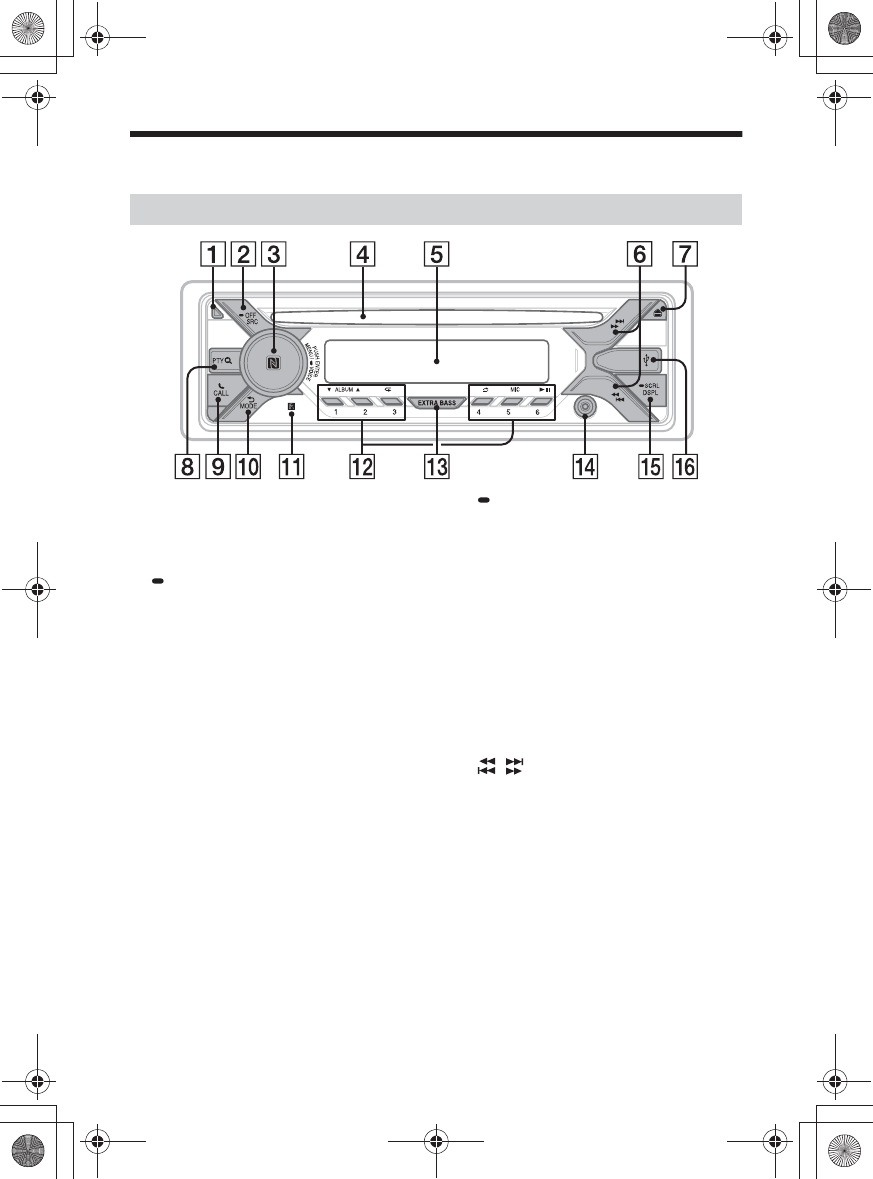
F:\#Work#\0830\4597143611\4597143611MEXN5200BTUC\02FR-
MEXN5200BTUC\040CD.fm
masterpage: Right
MEX-N5200BT
4-597-143-61(1)
5FR
Guide des pièces et commandes
ȩTouche de déverrouillage de la façade
ȪSRC (source)
Permet de mettre l’appareil en marche.
Permet de changer la source.
OFF
Appuyez sur la touche et maintenez-la
enfoncée pendant 1 seconde pour
désactiver la source et afficher l’horloge.
Appuyez sur la touche et maintenez-la
enfoncée pendant plus de 2 secondes
pour éteindre l’appareil et l’affichage.
Si l’appareil est éteint et que l’affichage
disparaît, le fonctionnement par
télécommande est désactivé.
ȫMolette de réglage
Tournez pour régler le volume.
PUSH ENTER
Permet d’entrer l’élément sélectionné.
Appuyez sur SRC, tournez la molette, puis
appuyez sur celle-ci pour changer la
source (dans un délai de 2 secondes).
MENU
Permet d’ouvrir le menu de
configuration.
VOICE (page 19, 21, 22)
Appuyez sur la touche et maintenez-la
enfoncée pendant plus de 2 secondes
pour activer la composition vocale, la
reconnaissance vocale lorsque la fonction
« SongPal » est activée (téléphone
intelligent Android™ uniquement) ou la
fonction Siri (iPhone uniquement).
Symbole N
Touchez à la molette de réglage avec un
téléphone intelligent Android pour établir
une connexion BLUETOOTH.
ȬFente d’insertion des disques
ȭFenêtre d’affichage
Ȯ/ (SEEK –/+)
Permet de syntoniser automatiquement
des stations de radio. Appuyez sur la
touche et maintenez-la enfoncée pour
syntoniser des stations manuellement.
Ã/Ñ (précédente/suivante)
ù/ß (retour rapide/avance rapide)
ȯì (éjection du disque)
ȰPTY (type d’émission)
Permet de sélectionner PTY en mode
RDS.
Appareil principal
010COV.book Page 5 Tuesday, August 30, 2016 3:16 PM
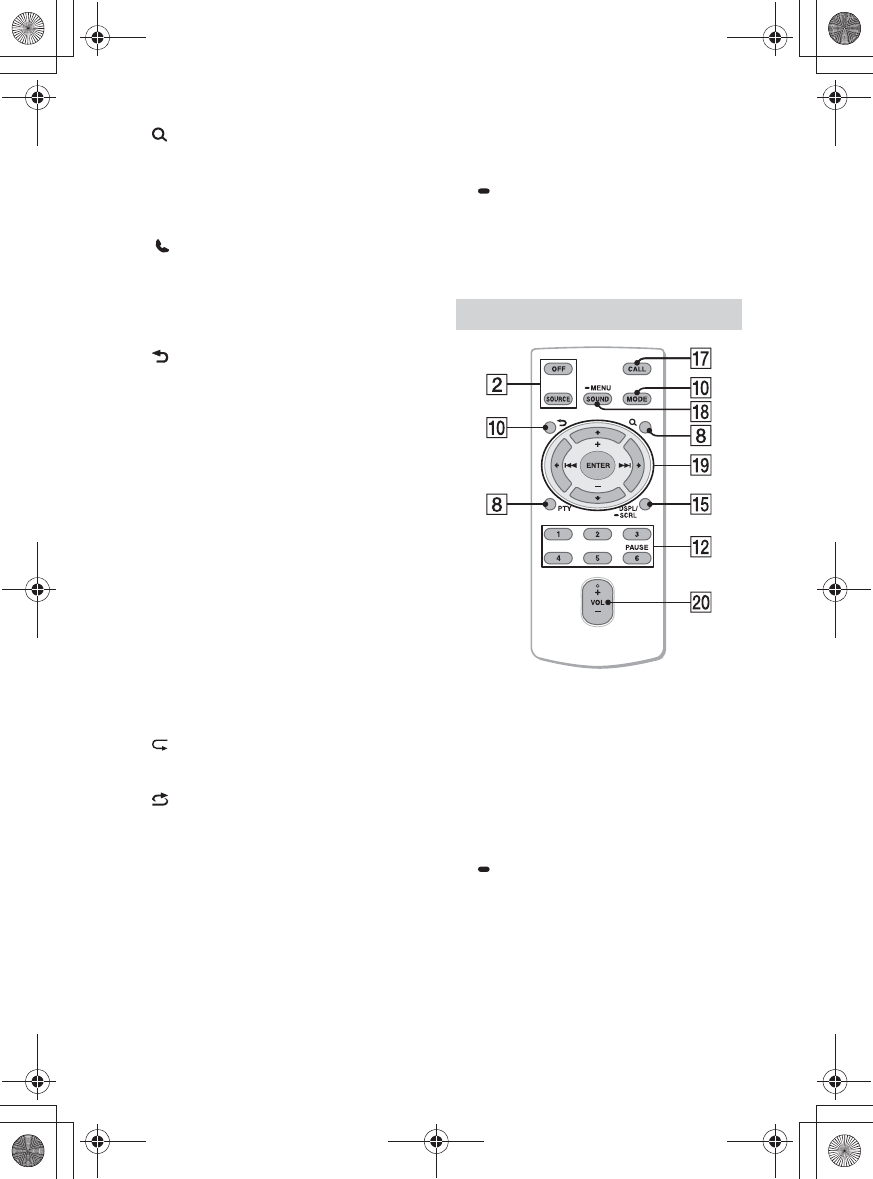
F:\#Work#\0830\4597143611\4597143611MEXN5200BTUC\02FR-
MEXN5200BTUC\040CD.fm
masterpage: Left
MEX-N5200BT
4-597-143-61(1)
6FR
(navigation) (page 14, 16, 17, 18)
Permet d’accéder au mode de navigation
pendant la lecture.
(Non disponible lorsqu’un périphérique
USB en mode Android ou un iPod est
raccordé.)
ȱ CALL
Permet d’accéder au menu d’appel.
Permet de recevoir/terminer un appel.
Appuyez sur la touche et maintenez-la
enfoncée pendant plus de 2 secondes
pour sélectionner le signal BLUETOOTH.
Ȳ (retour)
Permet de retourner à l’écran précédent.
MODE (page 8, 12, 14, 18, 20)
ȳRécepteur de télécommande
̟Touches numériques (1 à 6)
Permettent de capter des stations de
radio mémorisées. Appuyez sur la touche
et maintenez-la enfoncée pour
mémoriser des stations.
ALBUM è/Ă
Permet de sauter un album sur un
appareil audio. Appuyez sur la touche et
maintenez-la enfoncée pour sauter des
albums en continu.
(Non disponible lorsqu’un périphérique
USB en mode Android ou un iPod est
raccordé.)
Appuyez sur Ă pour laisser une
appréciation positive ou sur è pour
laisser une appréciation négative dans
Pandora® (page 18).
(répétition)
(Non disponible lorsqu’un périphérique
USB en mode Android est raccordé.)
(aléatoire)
(Non disponible lorsqu’un périphérique
USB en mode Android est raccordé.)
MIC (page 20)
ā (lecture/pause)
ȵEXTRA BASS
Permet d’accentuer les graves en
synchronisation avec le niveau de
volume. Appuyez sur la touche pour
modifier le réglage EXTRA BASS : [1], [2],
[OFF].
ȶPrise d’entrée AUX
ȷDSPL (affichage)
Permet de changer les éléments
d’affichage.
SCRL (défilement)
Appuyez sur la touche et maintenez-la
enfoncée pour faire défiler un élément
d’affichage.
ȸPort USB
La touche VOL (volume)+ comporte un point
tactile.
ȹCALL
Permet d’accéder au menu d’appel.
Permet de recevoir/terminer un appel.
ȺSOUND
Permet d’ouvrir le menu SOUND
directement.
MENU
Appuyez sur la touche et maintenez-la
enfoncée pour ouvrir le menu de
configuration.
ȻR/a/{/C
Permet de sélectionner un élément de
configuration, etc.
Télécommande RM-X231
010COV.book Page 6 Tuesday, August 30, 2016 3:16 PM
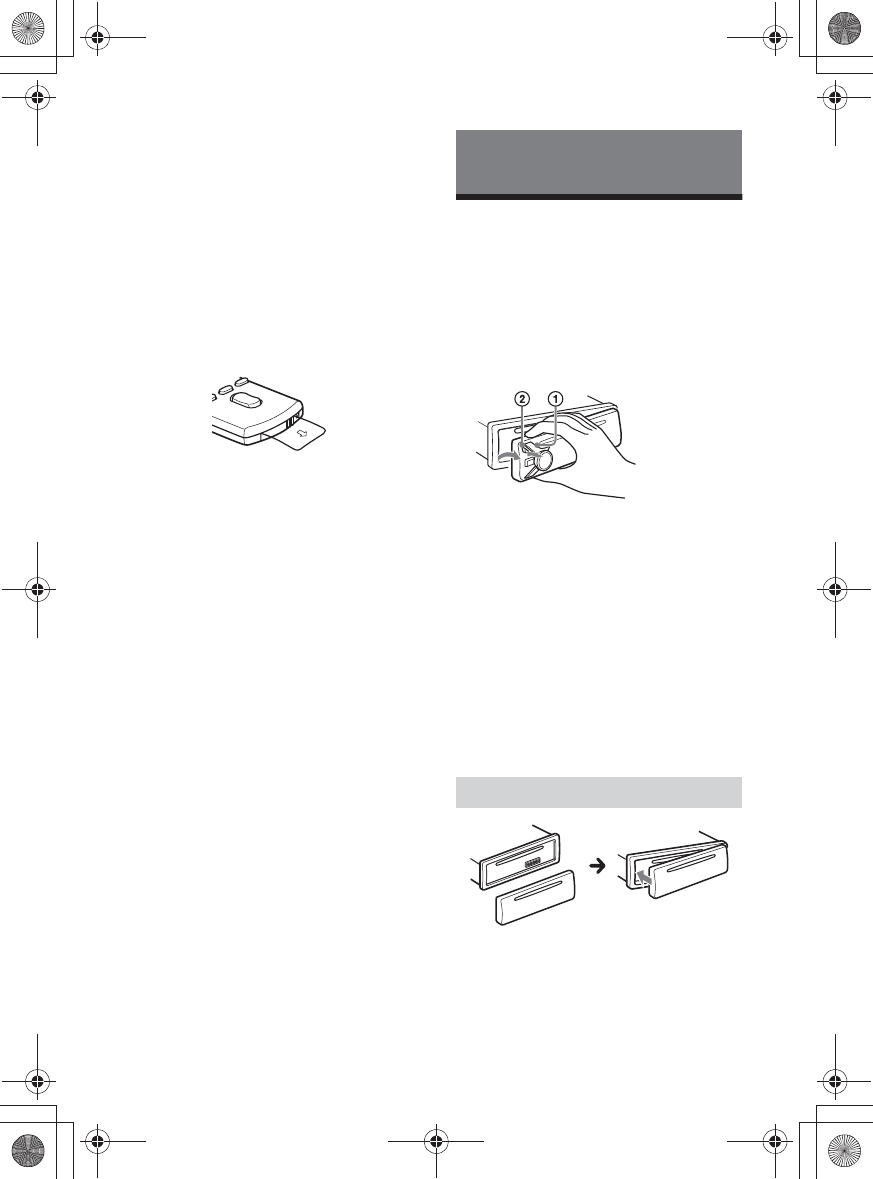
F:\#Work#\0830\4597143611\4597143611MEXN5200BTUC\02FR-
MEXN5200BTUC\040CD.fm
masterpage: Right
MEX-N5200BT
4-597-143-61(1)
7FR
ENTER
Permet d’entrer l’élément sélectionné.
Appuyez sur la touche et maintenez-la
enfoncée pendant plus de 2 secondes
pour activer ou désactiver la fonction
«SongPal».
Ã/Ñ (précédente/suivante)
+/– (album +/–)
ȼVOL (volume) +/–
Retirez la feuille de protection avant
l’utilisation.
Retrait de la façade
Vous pouvez retirer la façade de cet appareil
pour le protéger du vol.
1Appuyez sur la touche OFF ʓ et
maintenez-la enfoncée jusqu’à ce
que l’appareil s’éteigne. Appuyez sur
la touche de déverrouillage de la
façade ʔ, puis retirez la façade en la
tirant vers vous.
Alarme d’avertissement
Si vous mettez la clé de contact en position
OFF sans retirer la façade, l’alarme
d’avertissement retentit pendant quelques
secondes. L’alarme retentit uniquement
lorsque l’amplificateur intégré est utilisé.
Numéros de série
Assurez-vous que le numéro de série
indiqué sous l’appareil correspond bien à
celui indiqué à l’arrière de la façade. Sinon,
vous ne pourrez pas établir le pairage
BLUETOOTH ou effectuer la connexion et la
déconnexion à l’aide de la fonction NFC.
Préparation
Installation de la façade
010COV.book Page 7 Tuesday, August 30, 2016 3:16 PM
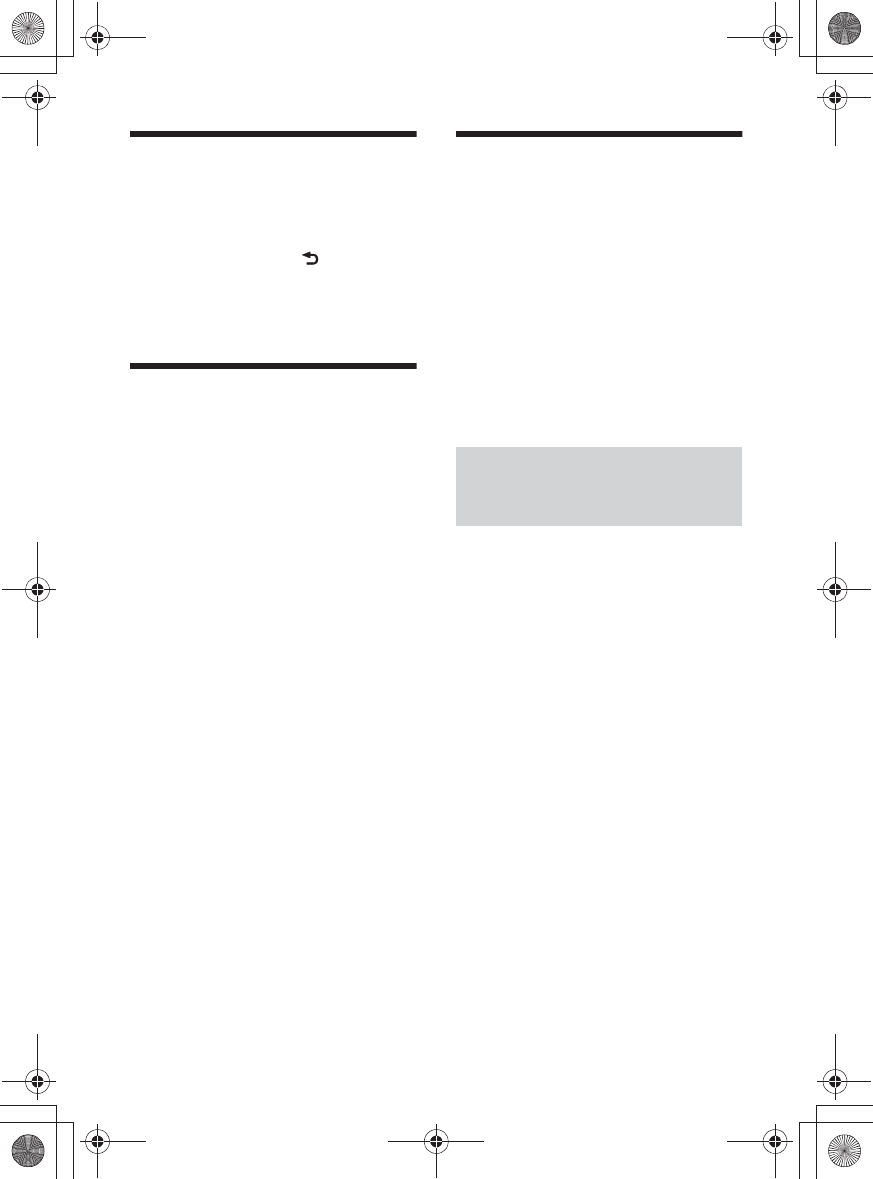
F:\#Work#\0830\4597143611\4597143611MEXN5200BTUC\02FR-
MEXN5200BTUC\040CD.fm
masterpage: Left
MEX-N5200BT
4-597-143-61(1)
8FR
Réinitialisation de l’appareil
Avant la première utilisation de l’appareil ou
après avoir remplacé la batterie du véhicule
ou modifié les raccordements, vous devez
réinitialiser l’appareil.
1Appuyez sur DSPL et (retour)/
MODE pendant plus de 2 secondes.
Remarque
La réinitialisation de l’appareil efface le réglage de
l’heure et certaines informations mémorisées.
Réglage de l’horloge
1Appuyez sur MENU, tournez la
molette de réglage pour sélectionner
[GENERAL], puis appuyez dessus.
2Tournez la molette de réglage pour
sélectionner [SET CLOCK-ADJ], puis
appuyez dessus.
L’indication des heures clignote.
3Tournez la molette de réglage pour
régler l’heure et les minutes.
Appuyez sur Ã/Ñ (SEEK +/–) pour
déplacer l’indication numérique.
4Appuyez sur MENU après avoir réglé
les minutes.
Le réglage est terminé et l’horloge
démarre.
Affichage de l’horloge
Appuyez sur la touche DSPL.
Préparation d’un
périphérique BLUETOOTH
Vous pouvez écouter de la musique ou
effectuer un appel en mains libres selon le
périphérique compatible BLUETOOTH, tel
que téléphone intelligent, téléphone
cellulaire ou périphérique audio (ci-après
nommé « périphérique BLUETOOTH », sauf
en cas d’indication différente). Pour plus de
détails sur la connexion, reportez-vous au
mode d’emploi fourni avec le périphérique.
Avant de connecter le périphérique,
diminuez le volume de cet appareil; sinon,
une accentuation du volume pourrait se
produire.
Lorsque vous touchez la molette de réglage
de l’appareil avec un téléphone intelligent
compatible NFC*, l’appareil est
automatiquement jumelé et connecté avec
le téléphone intelligent.
* La technologie NFC (Near Field Communication –
Communication en champ proche) permet
d’établir une communication sans fil à courte
portée entre différents périphériques, tels que des
téléphones cellulaires et des étiquettes CI. Grâce à
la fonction NFC, la communication des données
peut être réalisée en touchant simplement le
symbole correspondant ou la zone spécifiée sur
les périphériques compatibles NFC.
Pour les téléphones intelligents avec
Android OS 4.0 ou version antérieure, le
téléchargement de l’application « NFC Easy
Connect » à partir de Google Play™ est
requis. Il est possible que l’application ne
soit pas disponible en téléchargement dans
certains pays/certaines régions.
1Activez la fonction NFC sur le
téléphone intelligent.
Pour plus de détails, reportez-vous au
mode d’emploi fourni avec le téléphone
intelligent.
Connexion par simple contact
avec un téléphone intelligent
(NFC)
010COV.book Page 8 Tuesday, August 30, 2016 3:16 PM
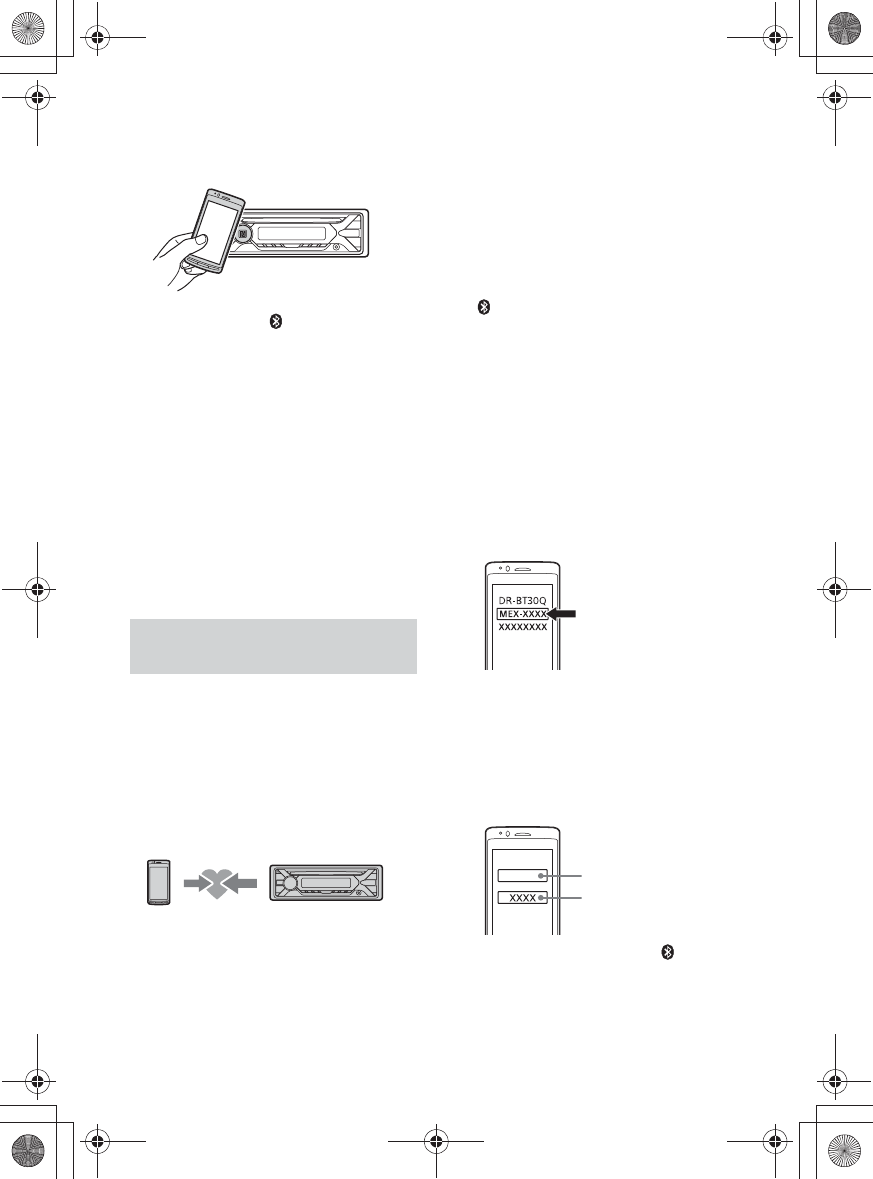
F:\#Work#\0830\4597143611\4597143611MEXN5200BTUC\02FR-
MEXN5200BTUC\040CD.fm
masterpage: Right
MEX-N5200BT
4-597-143-61(1)
9FR
2Touchez le symbole N de l’appareil
avec le symbole N du téléphone
intelligent.
Assurez-vous que s’allume dans la
fenêtre d’affichage de l’appareil.
Pour effectuer la déconnexion par
simple contact
Touchez de nouveau le symbole N de
l’appareil avec le symbole N du téléphone
intelligent.
Remarques
• Pendant que vous établissez la connexion,
manipulez le téléphone intelligent avec soin pour
éviter de l’égratigner.
• Il n’est pas possible d’établir la connexion par
simple contact lorsque l’appareil est déjà connecté
à un autre périphérique compatible NFC. En pareil
cas, déconnectez l’autre périphérique, puis
établissez de nouveau la connexion avec le
téléphone intelligent.
Lorsque vous connectez un périphérique
BLUETOOTH pour la première fois, un
enregistrement mutuel (nommé « pairage »)
est nécessaire. Le pairage permet à cet
appareil et aux autres périphériques de se
reconnaître entre eux. Cet appareil peut se
connecter à deux périphériques BLUETOOTH
(deux téléphones cellulaires ou un
téléphone cellulaire et un périphérique
audio).
1Placez le périphérique BLUETOOTH à
1 mètre (3 pieds) maximum de cet
appareil.
2Appuyez sur MENU, tournez la
molette de réglage pour sélectionner
[BLUETOOTH], puis appuyez dessus.
3Tournez la molette de réglage pour
sélectionner [SET PAIRING], puis
appuyez dessus.
4Tournez la molette de réglage pour
sélectionner [SET DEVICE 1]* ou [SET
DEVICE 2]*, puis appuyez dessus.
clignote pendant que l’appareil est en
mode de veille de pairage.
* [SET DEVICE 1] ou [SET DEVICE 2] sera remplacé
par le nom du périphérique jumelé une fois le
pairage effectué.
5Procédez au pairage sur le
périphérique BLUETOOTH afin qu’il
détecte cet appareil.
6Sélectionnez [MEX-XXXX] (le nom de
votre modèle) sur l’affichage du
périphérique BLUETOOTH.
Si le nom de votre modèle n’apparaît pas,
recommencez la procédure à partir de
l’étape 2.
7Si la saisie d’un code
d’authentification* est requise sur le
périphérique BLUETOOTH, saisissez
[0000].
* Le code d’authentification peut également
être nommé « clé d’authentification », « code
NIP », « numéro NIP » ou « mot de passe »,
etc., en fonction du périphérique.
Une fois le pairage effectué, demeure
allumé.
Pairage et connexion avec un
périphérique BLUETOOTH
[0000]
Entrez le code
d’authentification
010COV.book Page 9 Tuesday, August 30, 2016 3:16 PM
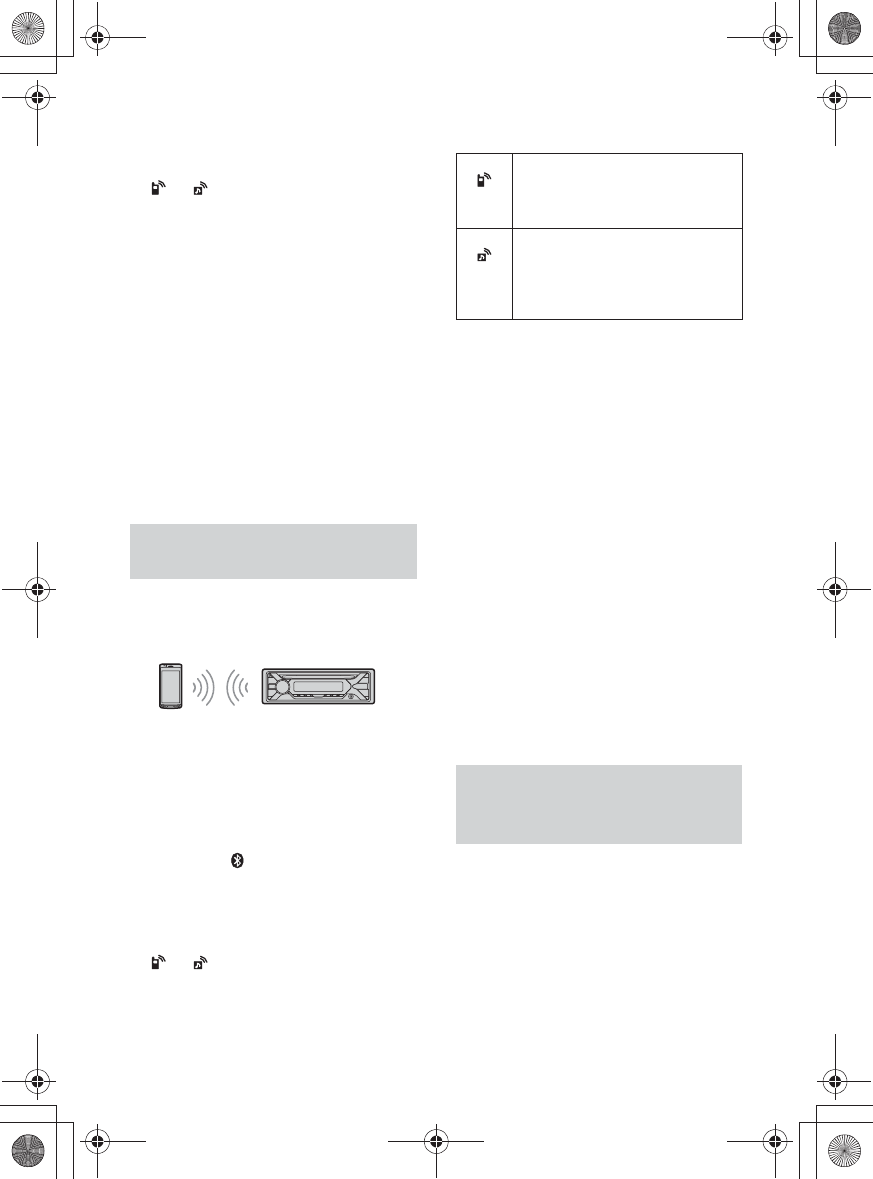
F:\#Work#\0830\4597143611\4597143611MEXN5200BTUC\02FR-
MEXN5200BTUC\040CD.fm
masterpage: Left
MEX-N5200BT
4-597-143-61(1)
10FR
8Sélectionnez cet appareil sur le
périphérique BLUETOOTH pour établir
la connexion BLUETOOTH.
ou s’allume lorsque la connexion
est établie.
Remarque
Pendant la connexion à un périphérique
BLUETOOTH, cet appareil ne peut pas être détecté
par un autre périphérique. Pour permettre la
détection, accédez au mode de pairage et
recherchez cet appareil à partir de l’autre
périphérique.
Pour démarrer la lecture
Pour plus de détails, reportez-vous à la
section « Lecture d’un périphérique
BLUETOOTH » (page 16).
Pour déconnecter le périphérique
jumelé
Effectuez les étapes 2 à 4 pour procéder à la
déconnexion après avoir jumelé cet appareil
et le périphérique BLUETOOTH.
Pour utiliser le périphérique une fois le
pairage effectué, établissez la connexion à
cet appareil. Certains périphériques jumelés
se connectent automatiquement.
1Appuyez sur MENU, tournez la
molette de réglage pour sélectionner
[BLUETOOTH], puis appuyez dessus.
2Tournez la molette de réglage pour
sélectionner [SET BT SIGNL], puis
appuyez dessus.
Vérifiez que s’allume.
3Activez la fonction BLUETOOTH sur le
périphérique BLUETOOTH.
4Réglez le périphérique BLUETOOTH
afin qu’il se connecte à cet appareil.
ou s’allume.
Icônes dans la fenêtre d’affichage :
Connexion au dernier périphérique
connecté à partir de cet appareil
Activez la fonction BLUETOOTH sur le
périphérique BLUETOOTH.
Pour connecter l’appareil au périphérique
audio, appuyez sur SRC pour sélectionner
[BT AUDIO] et appuyez sur PAUSE.
Pour connecter l’appareil au téléphone
cellulaire, appuyez sur CALL.
Remarque
Pendant la transmission BLUETOOTH audio en
continu, vous ne pouvez pas établir la connexion au
téléphone cellulaire à partir de cet appareil.
Établissez plutôt la connexion à cet appareil à partir
du téléphone cellulaire.
Conseil
Avec le signal BLUETOOTH activé : lorsque la clé de
contact est tournée sur la position ON, cet appareil
se reconnecte automatiquement au dernier
téléphone cellulaire connecté.
Pour installer le microphone
Pour plus de détails, reportez-vous à la
section « Installation du microphone »
(page 44).
Lorsqu’un iPhone/iPod muni d’iOS5 ou
version ultérieure est raccordé au port USB,
l’appareil se connecte automatiquement au
iPhone/iPod.
Pour permettre le pairage BLUETOOTH
automatique, assurez-vous de régler
[6(7AUTOPAIR] dans [BLUETOOTH] à [ON]
(page27).
1Activez la fonction BLUETOOTH sur le
iPhone/iPod.
Connexion avec un périphérique
BLUETOOTH jumelé
S’allume lorsque la fonction d’appel
en mains libres est disponible grâce
à l’activation du profil HFP
(Handsfree Profile).
S’allume lorsque la lecture du
périphérique audio est possible
grâce à l’activation du profil A2DP
(Advanced Audio Distribution
Profile).
Raccordement d’un iPhone/iPod
(pairage BLUETOOTH
automatique)
010COV.book Page 10 Tuesday, August 30, 2016 3:16 PM
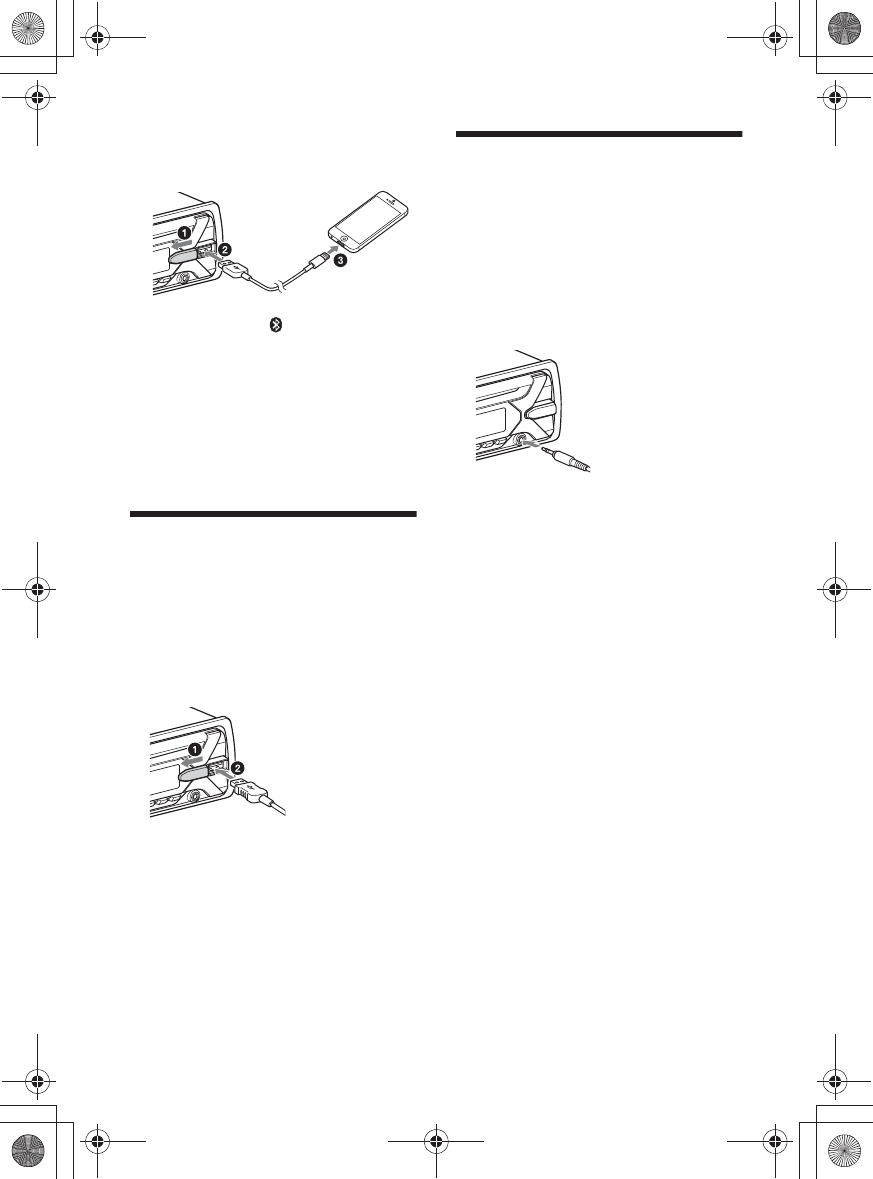
F:\#Work#\0830\4597143611\4597143611MEXN5200BTUC\02FR-
MEXN5200BTUC\040CD.fm
masterpage: Right
MEX-N5200BT
4-597-143-61(1)
11FR
2Raccordez le iPhone/iPod au port
USB.
Assurez-vous que s’allume dans la
fenêtre d’affichage de l’appareil.
Remarques
• Le pairage BLUETOOTH automatique ne démarrera
pas si l’appareil est déjà raccordé à un autre
appareil BLUETOOTH. Dans ce cas, déconnectez
l’autre appareil, puis raccordez à nouveau le
iPhone/iPod.
• Si le pairage BLUETOOTH automatique n’est pas
établi, consultez « Préparation d’un périphérique
BLUETOOTH » (page 8).
Raccordement d’un
périphérique USB
1Réduisez le volume de l’appareil.
2Raccordez le périphérique USB à
l’appareil.
Pour raccorder un iPod/iPhone, utilisez le
câble de raccordement USB pour iPod
(non fourni).
Raccordement d’un autre
appareil audio portatif
1Éteignez l’appareil audio portatif.
2Réduisez le volume de l’appareil.
3Raccordez l’appareil audio portatif à
la prise d’entrée AUX (mini-prise
stéréo) de l’appareil à l’aide d’un
câble de raccordement (non fourni)*.
* Veillez à utiliser une fiche droite.
4Appuyez sur SRC pour sélectionner
[AUX].
Pour faire correspondre le niveau de
volume de l’appareil raccordé à celui
des autres sources
Démarrez la lecture sur l’appareil audio
portatif avec un niveau de volume modéré,
puis réglez votre appareil sur le volume
d’écoute habituel.
Appuyez sur MENU, puis sélectionnez
[SOUND] q [SET AUX VOL] (page 26).
010COV.book Page 11 Tuesday, August 30, 2016 3:16 PM
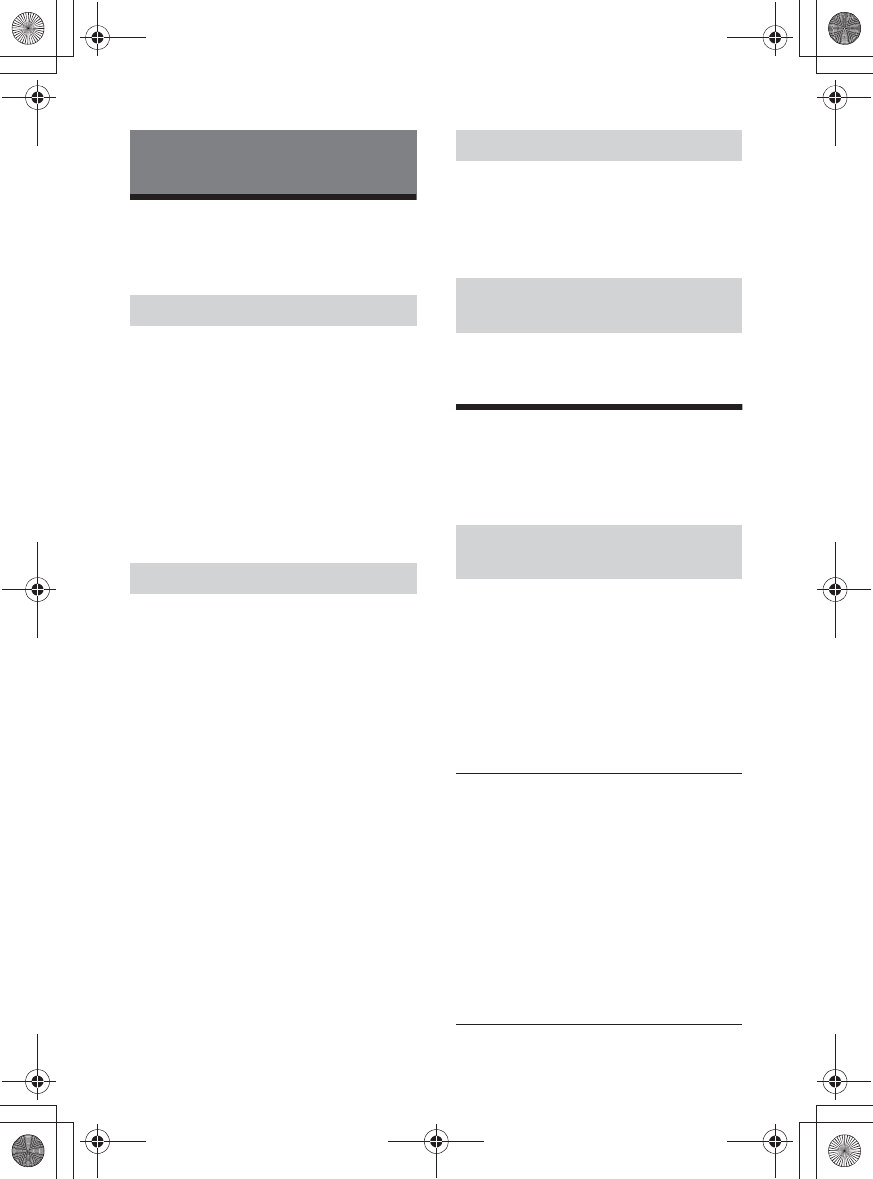
F:\#Work#\0830\4597143611\4597143611MEXN5200BTUC\02FR-
MEXN5200BTUC\040CD.fm
masterpage: Left
MEX-N5200BT
4-597-143-61(1)
12FR
Écoute de la radio
Pour écouter la radio, appuyez sur SRC pour
sélectionner [TUNER].
1Appuyez sur MODE pour changer de
bande (FM1, FM2, FM3, AM1 ou AM2).
2Appuyez sur MENU, tournez la
molette de réglage pour sélectionner
[GENERAL], puis appuyez dessus.
3Tournez la molette de réglage pour
sélectionner [SET BTM], puis appuyez
dessus.
L’appareil mémorise les stations sur les
touches numériques en respectant
l’ordre des fréquences.
1Appuyez sur MODE pour changer de
bande (FM1, FM2, FM3, AM1 ou AM2).
2Réglez la fréquence.
Pour syntoniser des stations
manuellement
Appuyez sur la touche Ã/Ñ (SEEK
+/–) et maintenez-la enfoncée pour
localiser la fréquence
approximativement, puis appuyez
plusieurs fois sur Ã/Ñ (SEEK +/–)
pour régler la fréquence souhaitée avec
précision.
Pour syntoniser des stations
automatiquement
Appuyez sur Ã/Ñ (SEEK +/–).
Le balayage s’interrompt lorsque
l’appareil capte une station.
1Lorsque vous captez la station que
vous souhaitez mémoriser, appuyez
sur une touche numérique (1 à 6) et
maintenez-la enfoncée jusqu’à ce
que [MEM] apparaisse.
1Sélectionnez la bande, puis appuyez
sur une touche numérique (1 à 6).
Utilisation du RDS (système
de radiocommunication de
données)
1Appuyez sur PTY pendant la
réception FM.
2Tournez la molette de réglage jusqu’à
ce que le type d’émission souhaité
apparaisse, puis appuyez dessus.
L’appareil commence à chercher une
station diffusant le type d’émission
sélectionné.
Type d’émission
Écoute de la radio
Mémorisation automatique (BTM)
Syntonisation
Mémorisation manuelle
Réception des stations
mémorisées
Sélection des types d’émission
(PTY)
NEWS (nouvelles), INFORM (information),
SPORTS (sports), TALK (infovariétés), ROCK
(rock), CLS ROCK (rock classique), ADLT HIT
(succès adultes), SOFT RCK (rock détente), TOP
40 (palmarès), COUNTRY (country), OLDIES
(anciens succès), SOFT (détente), NOSTALGA
(nostalgie), JAZZ (jazz), CLASSICL (classique),
R & B (rhythm and blues), SOFT R&B (rhythm
and blues léger), LANGUAGE (langue
étrangère), REL MUSC (musique religieuse), REL
TALK (infovariétés religieuses), PERSNLTY
(personnalités), PUBLIC (publique), COLLEGE
(collège), HABL ESP (infovariétés espagnoles),
MUSC ESP (musique espagnole), HIP HOP (hip-
hop), WEATHER (météo)
010COV.book Page 12 Tuesday, August 30, 2016 3:16 PM
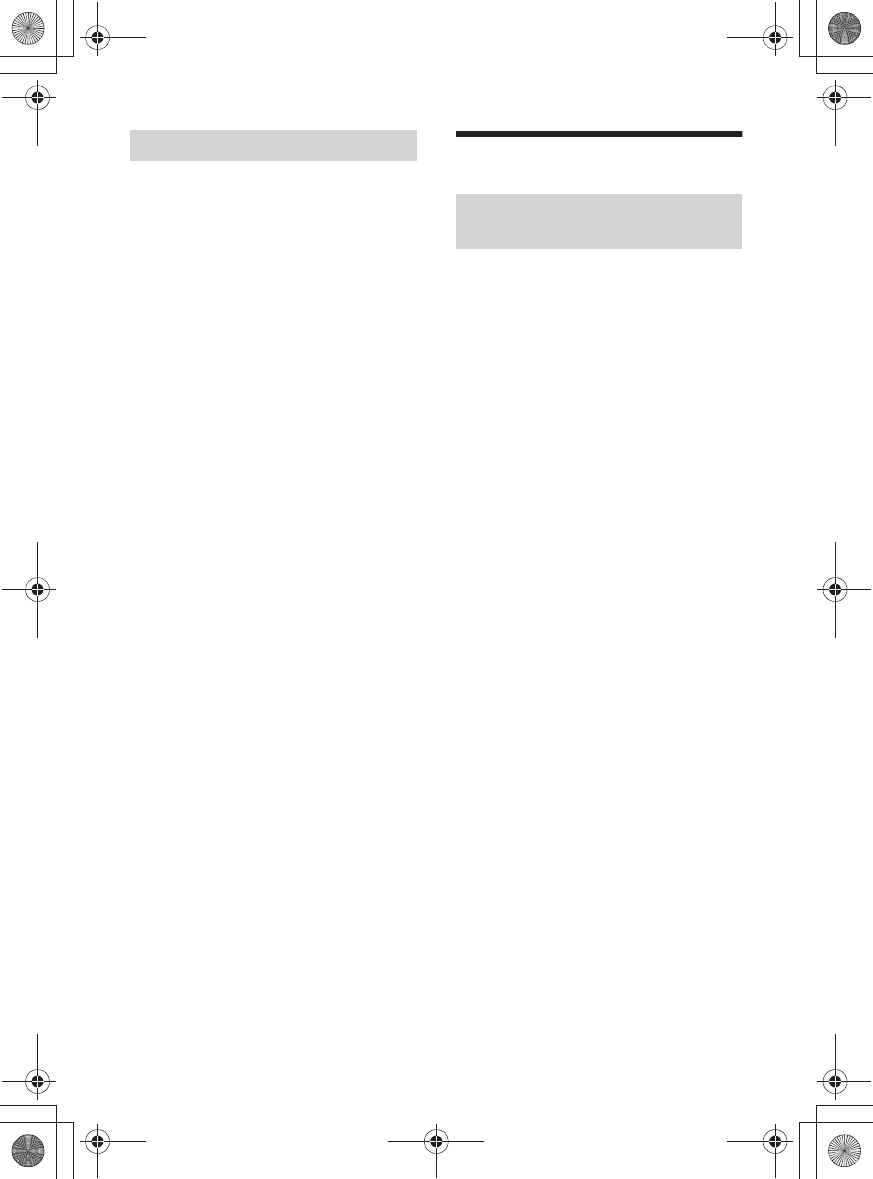
F:\#Work#\0830\4597143611\4597143611MEXN5200BTUC\02FR-
MEXN5200BTUC\040CD.fm
masterpage: Right
MEX-N5200BT
4-597-143-61(1)
13FR
Les données CT de la transmission RDS
règlent l’horloge.
1Réglez l’appareil à [SET CT-ON] dans
[GENERAL] (page 24).
Écoute de la radio SiriusXM
Seule la radio SiriusXM vous permet
d’écouter encore plus de canaux que vous
aimez, le tout au même endroit. Obtenez
plus de 140 canaux, y compris des chaînes
musicales exemptes de publicité, ainsi que
les meilleures émissions de sports, de
nouvelles, d’infovariétés, d’humour et de
divertissement. Bienvenue dans le monde
de la radio satellite. Un récepteur SiriusXM
Connect Voiture et un abonnement sont
requis. Pour plus d’informations, visitez
www.siriusxm.com
Après l’installation du récepteur SiriusXM
Connect Voiture et de l’antenne, appuyez
sur SRC pour sélectionner [SIRIUSXM]. Vous
devriez être en mesure d’écouter le canal
d’aperçu de SiriusXM au Canal 1. Après avoir
vérifié qu’il est possible d’écouter le canal
d’aperçu, sélectionnez le Canal 0 pour
obtenir l’identifiant de radio de votre
récepteur. L’identifiant de radio est
également indiqué sur la partie inférieure du
récepteur SiriusXM Connect Voiture et son
emballage. Vous aurez besoin de ce numéro
pour activer votre abonnement. Notez le
numéro pour référence ultérieure.
Aux États-Unis, vous pouvez effectuer
l’activation en ligne ou en appelant le
service à l’auditoire de SiriusXM :
•En ligne : Visitez
www.siriusxm.com/activatenow
• Téléphone : Composez le 1-866-635-2349
Au Canada, vous pouvez effectuer
l’activation en ligne ou en appelant le
service à l’auditoire de SiriusXM :
•En ligne : Visitez
www.siriusxm.ca/activatexm
• Téléphone : Composez le 1-877-438-9677
Réglage de l’heure (CT)
Activation de votre abonnement
SiriusXM
010COV.book Page 13 Tuesday, August 30, 2016 3:16 PM
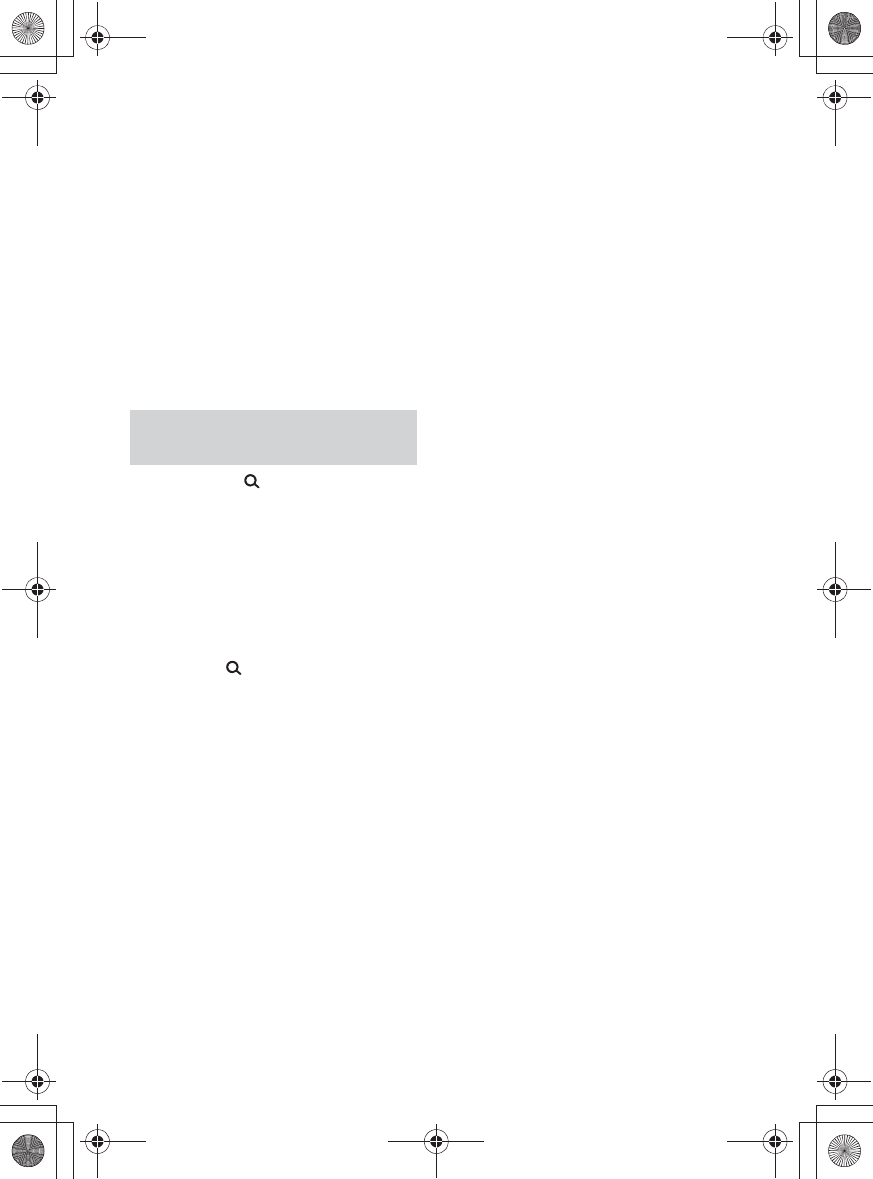
F:\#Work#\0830\4597143611\4597143611MEXN5200BTUC\02FR-
MEXN5200BTUC\040CD.fm
masterpage: Left
MEX-N5200BT
4-597-143-61(1)
14FR
Dans le cadre du processus d’activation, les
satellites SiriusXM envoient un message
d’activation à votre récepteur. Lorsque votre
radio détecte que le récepteur a reçu le
message d’activation, elle affiche:
[SUBSCRIPTION UPDATED- ENT TO
CONTINUE]. Une fois abonné, vous pouvez
syntoniser les canaux offerts dans votre plan
d’abonnement.
Remarques
• Le processus d’activation prend normalement de
10 à 15 minutes, mais peut parfois prendre jusqu’à
une heure.
• Votre radio doit être allumée et syntonisée sur le
signal SiriusXM pour recevoir le message
d’activation.
1Appuyez sur (navigation).
2Tournez la molette de réglage pour
sélectionner [CHANNEL], puis
appuyez dessus.
3Tournez la molette de réglage pour
sélectionner le canal de votre choix,
puis appuyez dessus.
Pour sélectionner des canaux à partir
des catégories
1Appuyez sur (navigation).
2Tournez la molette de réglage pour
sélectionner [CATEGORY], puis appuyez
dessus.
3Tournez la molette de réglage pour
sélectionner la catégorie de votre choix, puis
appuyez dessus.
Pour mémoriser des canaux
1Lorsque vous captez le canal que vous
souhaitez mémoriser, appuyez sur une
touche numérique (1 à 6) et maintenez-la
enfoncée jusqu’à ce que [MEM] apparaisse.
Pour capter le canal mémorisé, appuyez sur
MODE pour sélectionner [SX1], [SX2] ou
[SX3], puis appuyez sur une touche
numérique (1 à 6).
Pour régler le contrôle parental
La fonction de contrôle parental vous
permet de limiter l’accès aux canaux
SiriusXM proposant un contenu destiné aux
adultes. Lorsqu’elle est activée, la fonction
de contrôle parental vous demande d’entrer
un mot de passe pour syntoniser les canaux
verrouillés. Vous trouverez ci-dessous les
informations relatives au réglage du mot de
passe et au verrouillage des canaux.
1Appuyez sur MENU et tournez la molette de
réglage.
2Sélectionnez [GENERAL] q [SXM PARENTAL]
q [LOCK SELECT] q [LOCK-ON].
3Entrez le mot de passe en tournant la
molette de réglage de l’appareil ou en
appuyant sur a/{ sur la télécommande.
Pour déplacer la position de saisie, appuyez sur
SEEK +/– sur l’appareil ou R/C sur la
télécommande.
Le mot de passe initial est [0000].
4Après avoir entré le mot de passe, appuyez
sur ENTER.
Pour déverrouiller les canaux, sélectionnez
[LOCK-OFF].
Pour modifier le mot de passe
1Appuyez sur MENU et tournez la molette de
réglage.
2Sélectionnez [GENERAL] q [SXM PARENTAL]
q [CODE EDIT].
3Entrez le mot de passe actuel sur l’affichage
d’entrée du mot de passe actuel, puis
appuyez sur ENTER.
Le mot de passe initial est [0000].
4Entrez votre nouveau mot de passe à
4 chiffres sur l’affichage d’entrée du
nouveau mot de passe, puis appuyez sur
ENTER.
Pour changer les éléments d’affichage
Appuyez sur DSPL pour les changer comme
suit :
Numéro de canal (par défaut) q Nom de
canal q Nom de l’artiste q Titre de chanson
q Informations de contenu q Nom de
catégorie q Horloge
Sélection des canaux pour
SiriusXM
010COV.book Page 14 Tuesday, August 30, 2016 3:16 PM
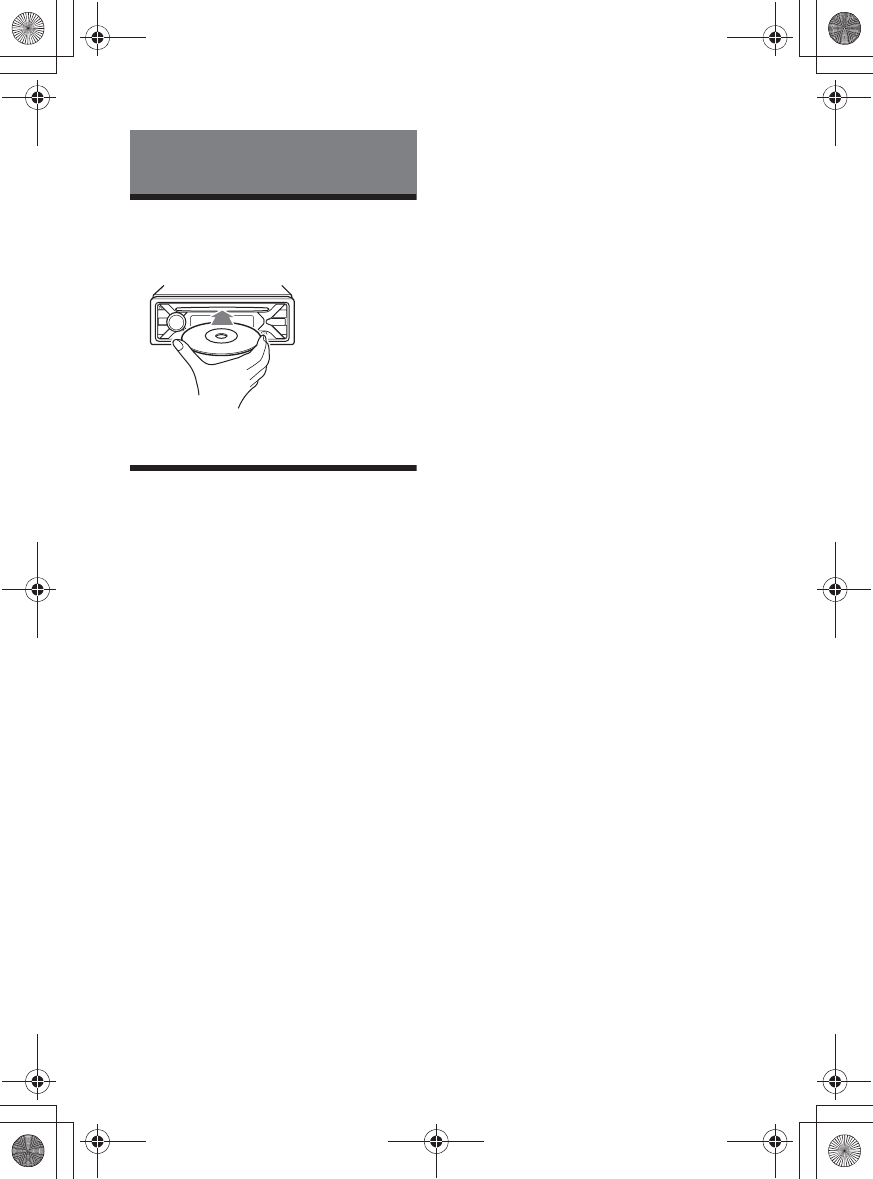
F:\#Work#\0830\4597143611\4597143611MEXN5200BTUC\02FR-
MEXN5200BTUC\040CD.fm
masterpage: Right
MEX-N5200BT
4-597-143-61(1)
15FR
Lecture d’un disque
1Insérez le disque (côté imprimé vers
le haut).
La lecture démarre automatiquement.
Lecture d’un périphérique
USB
Dans ce mode d’emploi, « iPod » est utilisé
comme référence générale pour des
fonctions iPod sur les iPod et iPhone, sauf
mention contraire dans le texte ou les
illustrations.
Pour plus de détails sur la compatibilité de
votre iPod, reportez-vous à la section « À
propos du iPod » (page 29) ou visitez notre
site d’assistance à l’adresse indiquée sur la
couverture arrière.
Vous pouvez utiliser des périphériques USB*
de type AOA (Android Open Accessory) 2.0,
MSC (stockage de masse) et MTP (protocole
de transfert des médias) conformes à la
norme USB. Selon le périphérique USB, le
mode Android ou le mode MSC/MTP peut
être sélectionné sur l’appareil.
Certains lecteurs média numériques ou
téléphones intelligents Android peuvent
nécessiter le réglage au mode MTP.
* par exemple, mémoire flash USB, lecteur média
numérique, téléphone intelligent Android
Remarques
• Pour plus de détails sur la compatibilité de votre
périphérique USB, visitez notre site d’assistance à
l’adresse indiquée sur la couverture arrière.
• Les téléphones intelligents avec Android OS 4.1 ou
supérieur installé prennent en charge Android
Open Accessory 2.0 (AOA 2.0). Toutefois, certains
téléphones intelligents pourraient ne pas
entièrement prendre en charge AOA 2.0 si Android
OS 4.1 ou supérieur est installé.
Pour plus de détails sur la compatibilité de votre
téléphone intelligent Android, visitez notre site
d’assistance à l’adresse indiquée sur la couverture
arrière.
• La lecture des fichiers suivants n’est pas prise en
charge.
MP3/WMA/FLAC :
– fichiers avec protection des droits d’auteur
– fichiers DRM (Gestion des droits numériques)
– fichiers audio multicanal
MP3/WMA :
– fichiers avec compression sans perte
Avant d’effectuer un raccordement,
sélectionnez le mode USB (mode Android ou
mode MSC/MTP), selon le périphérique USB
(page 24).
1Raccordez un périphérique USB au
port USB (page 11).
La lecture commence.
Si un périphérique est déjà raccordé,
appuyez sur SRC pour sélectionner [USB]
afin de lancer la lecture ([IPD] apparaît
dans l’affichage lorsque le iPod est
reconnu).
2Réglez le volume sur cet appareil.
Pour arrêter la lecture
Appuyez sur la touche OFF et maintenez-la
enfoncée pendant 1 seconde.
Pour retirer le périphérique
Arrêtez la lecture, puis retirez le
périphérique.
Précaution relative au iPhone
Lorsque vous raccordez un iPhone via un
câble USB, le volume de l’appel
téléphonique est contrôlé par le iPhone
plutôt que par l’appareil. N’augmentez pas
le volume de l’appareil par inadvertance
pendant un appel téléphonique, car cela
causerait une accentuation soudaine du
volume après l’appel.
Lecture
010COV.book Page 15 Tuesday, August 30, 2016 3:16 PM
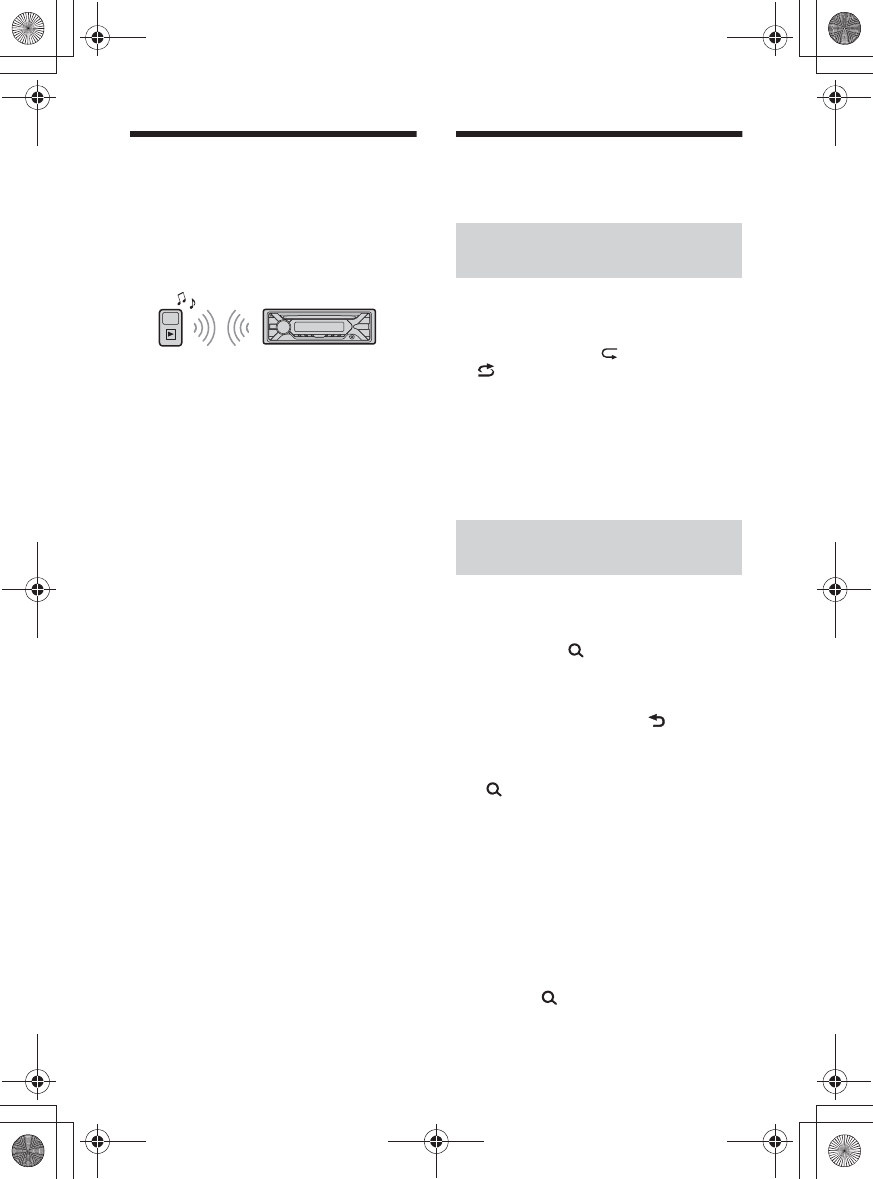
F:\#Work#\0830\4597143611\4597143611MEXN5200BTUC\02FR-
MEXN5200BTUC\040CD.fm
masterpage: Left
MEX-N5200BT
4-597-143-61(1)
16FR
Lecture d’un périphérique
BLUETOOTH
Vous pouvez lire les contenus d’un
périphérique connecté qui prend en charge
le profil BLUETOOTH A2DP (Advanced Audio
Distribution Profile).
1Établissez une connexion BLUETOOTH
avec le périphérique audio (page 8).
Pour sélectionner le périphérique audio,
appuyez sur MENU, puis sélectionnez
[BLUETOOTH] q [SET AUDIODEV]
(page 27).
2Appuyez sur SRC pour sélectionner
[BT AUDIO].
3Faites fonctionner le périphérique
audio pour démarrer la lecture.
4Réglez le volume sur cet appareil.
Remarques
• Selon le périphérique audio utilisé, les
informations telles que le titre, le numéro de
plage/la durée et l’état de lecture peuvent ne pas
s’afficher sur cet appareil.
• Même si vous changez la source sur cet appareil,
la lecture ne s’interrompt pas sur le périphérique
audio.
• [BT AUDIO] ne s’affiche pas pendant l’utilisation
de l’application « SongPal » via la fonction
BLUETOOTH.
Pour faire correspondre le niveau de
volume du périphérique BLUETOOTH à
celui des autres sources
Démarrez la lecture sur le périphérique
audio BLUETOOTH avec un niveau de
volume modéré, puis réglez votre appareil
sur le volume d’écoute habituel.
Appuyez sur MENU, puis sélectionnez
[SOUND] q [SET BTA VOL] (page 26).
Recherche et lecture des
plages
Non disponible lorsqu’un périphérique USB
en mode Android est raccordé.
1En cours de lecture, appuyez
plusieurs fois sur (répétition) ou
(aléatoire) pour sélectionner le
mode de lecture souhaité.
La lecture dans le mode de lecture
sélectionné peut prendre un instant à
démarrer.
Les modes de lecture disponibles diffèrent
selon la source sonore sélectionnée.
Non disponible lorsqu’un périphérique USB
en mode Android ou un iPod est raccordé.
1En cours de lecture CD ou USB,
appuyez sur (navigation)* pour
afficher la liste des catégories de
recherche.
Lorsque la liste de plages apparaît,
appuyez plusieurs fois sur (retour)
pour afficher la catégorie de recherche
souhaitée.
* En cours de lecture USB, appuyez sur
(navigation) pendant plus de 2 secondes
pour retourner directement au début de la liste
des catégories.
2Tournez la molette de réglage pour
sélectionner la catégorie de
recherche de votre choix, puis
appuyez pour valider.
3Répétez l’étape 2 pour rechercher la
plage souhaitée.
La lecture commence.
Pour quitter le mode Quick-BrowZer
Appuyez sur (navigation).
Lecture répétée et lecture
aléatoire
Recherche d’une plage par nom
(Quick-BrowZer™)
010COV.book Page 16 Tuesday, August 30, 2016 3:16 PM
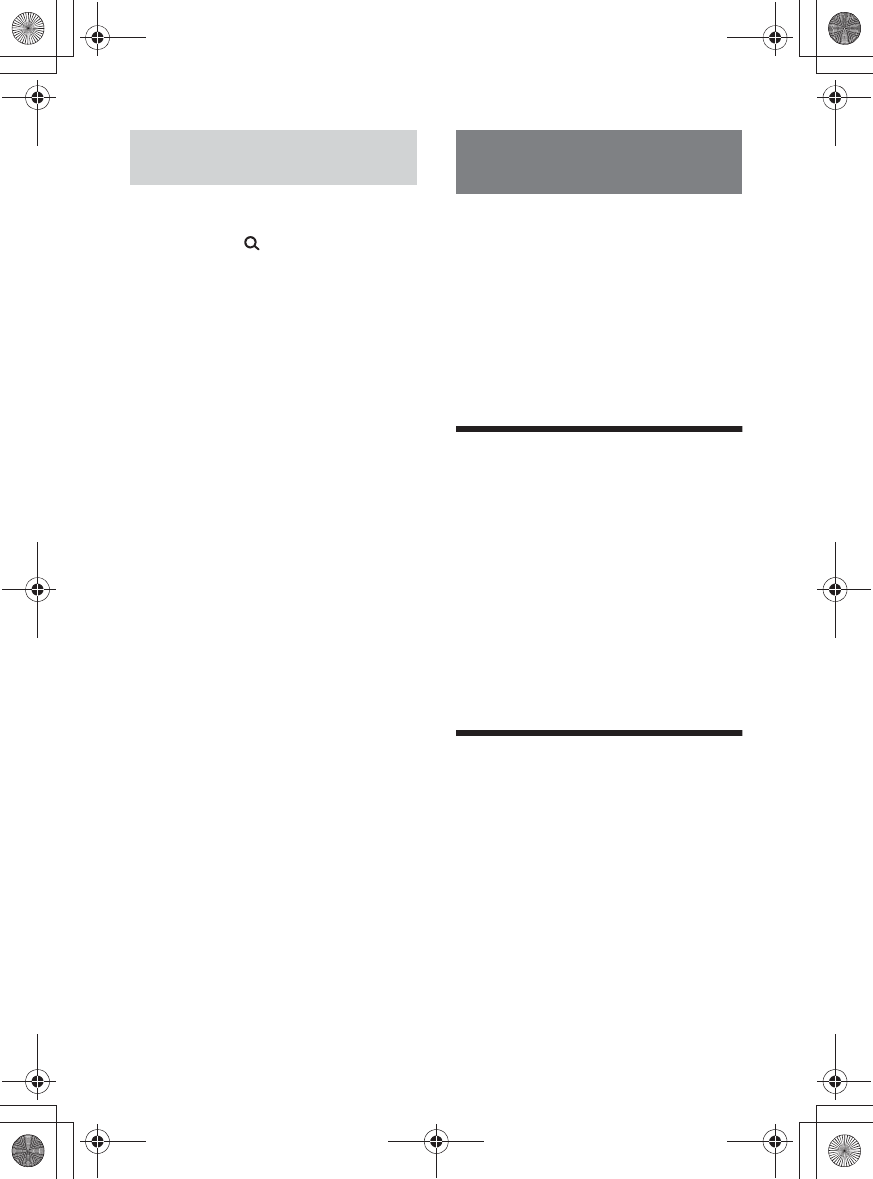
F:\#Work#\0830\4597143611\4597143611MEXN5200BTUC\02FR-
MEXN5200BTUC\040CD.fm
masterpage: Right
MEX-N5200BT
4-597-143-61(1)
17FR
Non disponible lorsqu’un périphérique USB
en mode Android ou un iPod est raccordé.
1Appuyez sur (navigation).
2Appuyez sur Ñ (SEEK +).
3Tournez la molette de réglage pour
sélectionner l’élément.
L’appareil effectue des sauts dans la liste
par incréments de 10 % du nombre total
d’éléments.
4Appuyez sur ENTER pour retourner au
mode Quick-BrowZer.
L’élément sélectionné apparaît.
5Tournez la molette de réglage pour
sélectionner l’élément de votre choix,
puis appuyez dessus.
La lecture commence.
Pandora® est disponible pour la
transmission de musique en continu à l’aide
de votre iPhone et téléphone intelligent
Android. Vous pouvez commander Pandora®
sur un iPhone/téléphone intelligent Android
connecté via BLUETOOTH à partir de cet
appareil.
Pandora® est disponible uniquement dans
certains pays. Veuillez visiter
http://www.pandora.com/legal
pour plus d’informations.
Configuration de Pandora®
1Pour plus de détails sur la
compatibilité de votre périphérique
mobile, visitez le site d’assistance à
l’adresse indiquée sur la couverture
arrière.
2Pour télécharger la plus récente
version de l’application Pandora®,
visitez la boutique d’applications de
votre téléphone intelligent. Pour
obtenir une liste de périphériques
compatibles, visitez le site
www.pandora.com/everywhere/
mobile
Transmission en continu
Pandora®
1Connectez le périphérique mobile
avec cet appareil (page 8).
2Appuyez sur SRC pour sélectionner
[PANDORA].
3Démarrez l’application Pandora® sur
le périphérique mobile.
4Appuyez sur PAUSE pour démarrer la
lecture.
Recherche d’éléments par saut
(Mode Saut) Écoute de Pandora®
010COV.book Page 17 Tuesday, August 30, 2016 3:16 PM
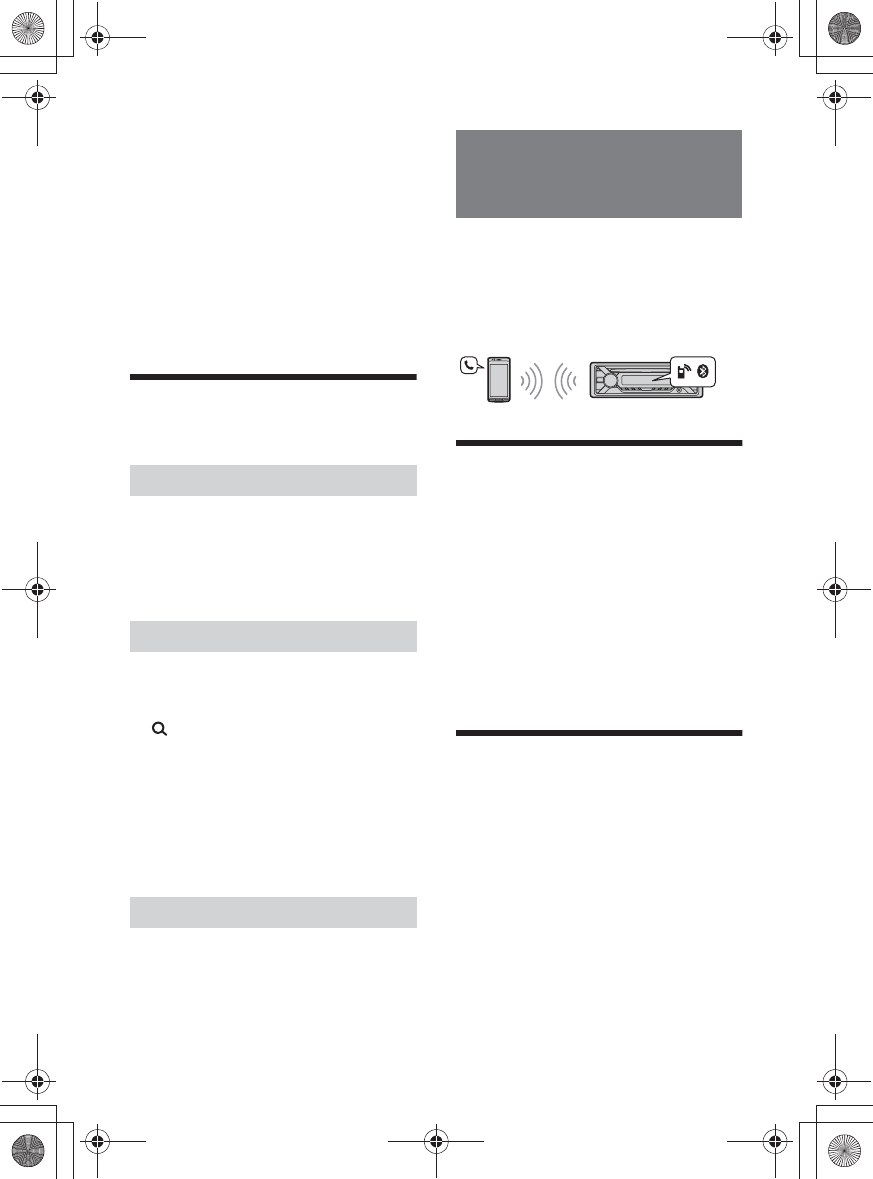
F:\#Work#\0830\4597143611\4597143611MEXN5200BTUC\02FR-
MEXN5200BTUC\040CD.fm
masterpage: Left
MEX-N5200BT
4-597-143-61(1)
18FR
Si le numéro de périphérique s’affiche
Assurez-vous que les mêmes numéros
s’affichent (par exemple, 123456) sur cet
appareil et le périphérique mobile, puis
appuyez sur la touche ENTER de cet appareil
et sélectionnez [Oui] sur le périphérique
mobile.
Lors de l’activation de la fonction
BLUETOOTH
Vous pouvez régler le niveau de volume.
Appuyez sur MENU, puis sélectionnez
[SOUND] q [SET BTA VOL] (page 26).
Opérations disponibles
dans Pandora®
L’appréciation positive ou négative vous
permet de personnaliser les stations.
1En cours de lecture, appuyez sur
Ă (appréciation positive) ou
è (appréciation négative).
La liste des stations vous permet de
sélectionner facilement la station souhaitée.
1En cours de lecture, appuyez sur
(navigation).
2Appuyez sur Ñ (SEEK +) pour
sélectionner l’ordre de tri [BY DATE]
ou [A TO Z].
3Tournez la molette de réglage pour
sélectionner la station de votre choix,
puis appuyez dessus.
La lecture commence.
La plage en cours de lecture peut être mise
en signet et mémorisée dans votre compte
Pandora®.
1En cours de lecture, appuyez sur
MODE.
Pour utiliser un téléphone cellulaire,
connectez-le à cet appareil. Vous pouvez
connecter deux téléphones cellulaires à
l’appareil. Pour plus de détails, reportez-
vous à la section « Préparation d’un
périphérique BLUETOOTH » (page 8).
Réception d’un appel
1Appuyez sur CALL lors de la réception
d’un appel avec une sonnerie.
L’appel téléphonique commence.
Remarque
La sonnerie et la voix de l’appelant sont émises
uniquement par les haut-parleurs avant.
Pour refuser l’appel
Appuyez sur la touche OFF et maintenez-la
enfoncée pendant 1 seconde.
Pour terminer l’appel
Appuyez sur CALL à nouveau.
Faire un appel
Lorsque vous connectez un téléphone
cellulaire qui prend en charge le profil PBAP
(Phone Book Access Profile), vous pouvez
faire un appel à partir du répertoire ou de
l’historique des appels.
Lorsque deux téléphones cellulaires sont
connectés à l’appareil, sélectionnez l’un des
téléphones.
Appréciation positive ou négative
Utilisation de la liste des stations
Mise en signet
Appel en mains libres (via
BLUETOOTH uniquement)
010COV.book Page 18 Tuesday, August 30, 2016 3:16 PM
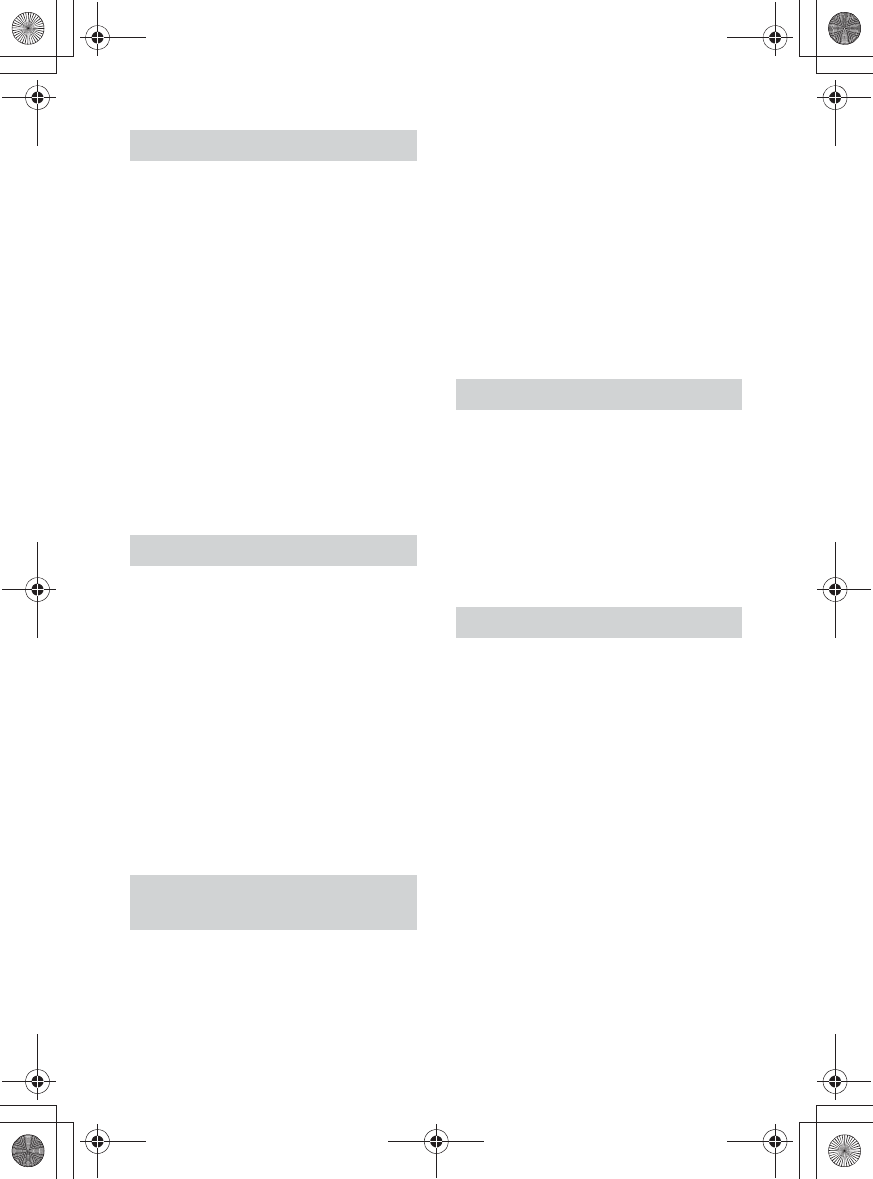
F:\#Work#\0830\4597143611\4597143611MEXN5200BTUC\02FR-
MEXN5200BTUC\040CD.fm
masterpage: Right
MEX-N5200BT
4-597-143-61(1)
19FR
1Appuyez sur CALL.
Lorsque deux téléphones cellulaires sont
connectés à l’appareil, tournez la molette
de réglage pour sélectionner l’un des
téléphones, puis appuyez dessus.
2Tournez la molette de réglage pour
sélectionner [PHONE BOOK], puis
appuyez dessus.
3Tournez la molette de réglage pour
sélectionner une initiale dans la liste
des initiales, puis appuyez dessus.
4Tournez la molette de réglage pour
sélectionner un nom dans la liste des
noms, puis appuyez dessus.
5Tournez la molette de réglage pour
sélectionner un numéro dans la liste
des numéros, puis appuyez dessus.
L’appel téléphonique commence.
1Appuyez sur CALL.
Lorsque deux téléphones cellulaires sont
connectés à l’appareil, tournez la molette
de réglage pour sélectionner l’un des
téléphones, puis appuyez dessus.
2Tournez la molette de réglage pour
sélectionner [RECENT CALL], puis
appuyez dessus.
Une liste de l’historique des appels
apparaît.
3Tournez la molette de réglage pour
sélectionner un nom ou un numéro
de téléphone à partir de l’historique
des appels, puis appuyez dessus.
L’appel téléphonique commence.
1Appuyez sur CALL.
Lorsque deux téléphones cellulaires sont
connectés à l’appareil, tournez la molette
de réglage pour sélectionner l’un des
téléphones, puis appuyez dessus.
2Tournez la molette de réglage pour
sélectionner [DIAL NUMBER], puis
appuyez dessus.
3Tournez la molette de réglage pour
entrer le numéro de téléphone,
sélectionnez [ ] (espace), puis
appuyez sur ENTER*.
L’appel téléphonique commence.
*Appuyez sur Ã/Ñ (SEEK +/–) pour
déplacer l’indication numérique.
Remarque
[_] s’affiche à la place de [#] dans la fenêtre
d’affichage.
1Appuyez sur CALL.
Lorsque deux téléphones cellulaires sont
connectés à l’appareil, tournez la molette
de réglage pour sélectionner l’un des
téléphones, puis appuyez dessus.
2Tournez la molette de réglage pour
sélectionner [REDIAL], puis appuyez
dessus.
L’appel téléphonique commence.
Vous pouvez effectuer un appel en
prononçant le repère vocal mémorisé sur un
téléphone cellulaire connecté muni d’une
fonction de composition vocale.
1Appuyez sur CALL.
Lorsque deux téléphones cellulaires sont
connectés à l’appareil, tournez la molette
de réglage pour sélectionner l’un des
téléphones, puis appuyez dessus.
2Tournez la molette de réglage pour
sélectionner [VOICE DIAL], puis
appuyez dessus.
Vous pouvez également appuyer sur la
touche VOICE et la maintenir enfoncée
pendant plus de 2 secondes.
3Prononcez le repère vocal mémorisé
sur le téléphone cellulaire.
Votre voix est reconnue et l’appel est
effectué.
Pour annuler la composition vocale
Appuyez sur VOICE.
À partir du répertoire
À partir de l’historique des appels
Par saisie du numéro de
téléphone
Par recomposition
À l’aide de repères vocaux
010COV.book Page 19 Tuesday, August 30, 2016 3:16 PM
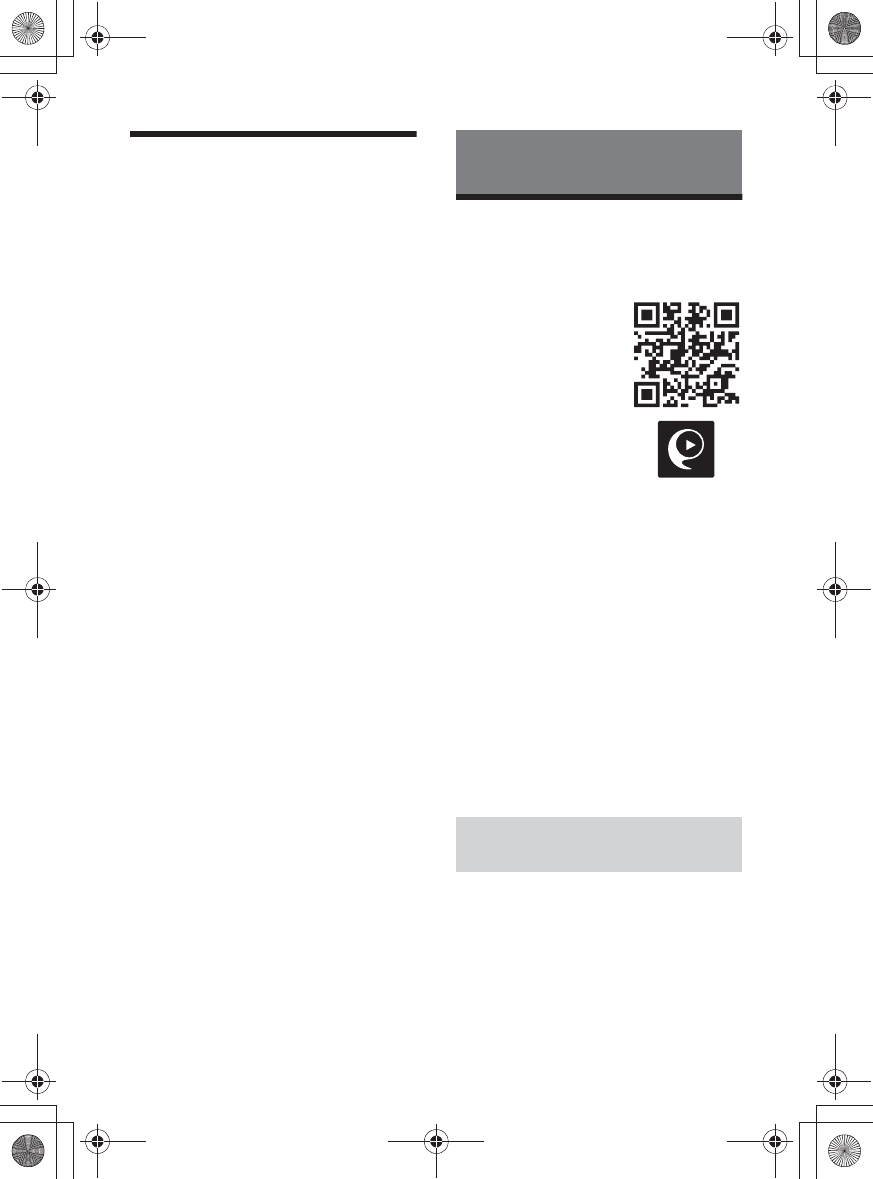
F:\#Work#\0830\4597143611\4597143611MEXN5200BTUC\02FR-
MEXN5200BTUC\040CD.fm
masterpage: Left
MEX-N5200BT
4-597-143-61(1)
20FR
Opérations disponibles en
cours d’appel
Lorsque deux téléphones cellulaires sont
connectés à l’appareil, ces opérations sont
disponibles sur chaque téléphone cellulaire.
Réglage du volume de la sonnerie
Tournez la molette de réglage pendant la
réception d’un appel.
Réglage du volume de la voix du
correspondant
Tournez la molette de réglage pendant un
appel.
Réglage du volume pour le
correspondant (Réglage de gain de
micro)
Appuyez sur MIC.
Niveaux de volume réglables : [MIC-LOW],
[MIC-MID], [MIC-HI].
Pour atténuer l’écho et les bruits (Mode
Correcteur d’écho/Correcteur de bruits)
Appuyez sur la touche MIC et maintenez-la
enfoncée.
Modes disponibles : [EC/NC-1], [EC/NC-2].
Pour alterner entre le mode mains
libres et le mode téléphone cellulaire
Pendant un appel, appuyez sur MODE pour
faire passer le son de l’appel téléphonique
entre l’appareil et le téléphone cellulaire.
Remarque
Selon le téléphone cellulaire utilisé, cette opération
pourrait ne pas être disponible.
SongPal avec iPhone/
téléphone intelligent
Android
Le téléchargement de la
plus récente version de
l’application « SongPal »
est requis à partir de la
boutique App Store pour
le iPhone ou à partir de
Google Play pour le
téléphone intelligent
Android.
Remarques
• Pour votre sécurité,
respectez les réglementations et lois locales
relatives à la circulation routière et n’utilisez pas
l’application pendant la conduite.
• « SongPal » est une application permettant de
contrôler des périphériques audio Sony
compatibles avec « SongPal » à l’aide de votre
iPhone/téléphone intelligent Android.
• Les options qu’il est possible de contrôler à l’aide
de « SongPal » varient selon le périphérique
connecté.
• Pour utiliser les fonctions de « SongPal »,
consultez les détails sur votre iPhone/téléphone
intelligent Android.
• Pour plus de détails sur « SongPal », visitez
l’adresse URL suivante :
http://rd1.sony.net/help/speaker/songpal/
• Visitez le site Web ci-dessous pour vérifier la
compatibilité des modèles de iPhone/téléphone
intelligent Android.
Pour un iPhone : visitez la boutique App Store
Pour un téléphone intelligent Android : visitez
Google Play
1Établissez la connexion BLUETOOTH
avec le iPhone/téléphone intelligent
Android (page 8).
Pour sélectionner le périphérique audio,
appuyez sur MENU, puis sélectionnez
[BLUETOOTH] q [SET AUDIODEV]
(page 27).
2Démarrez l’application « SongPal ».
Fonctions pratiques
Établissement de la connexion
SongPal
010COV.book Page 20 Tuesday, August 30, 2016 3:16 PM
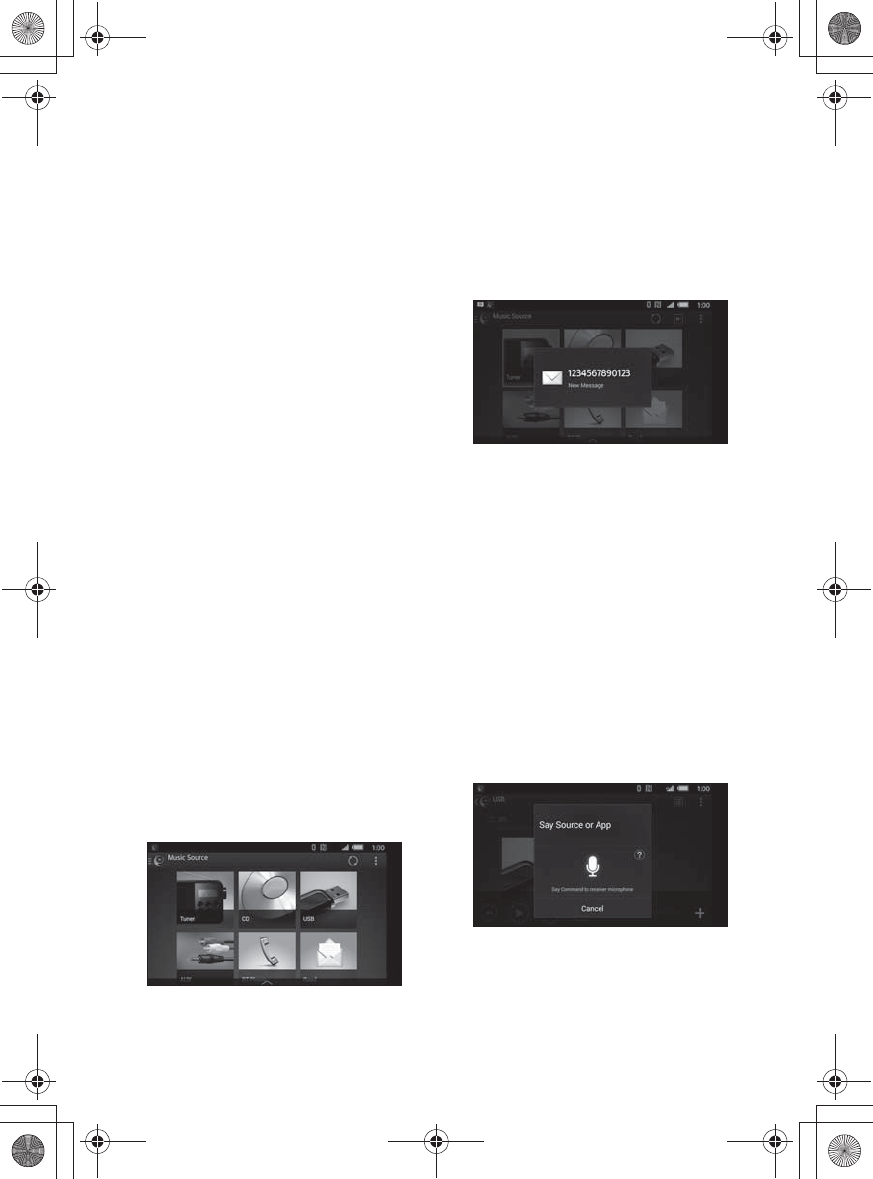
F:\#Work#\0830\4597143611\4597143611MEXN5200BTUC\02FR-
MEXN5200BTUC\040CD.fm
masterpage: Right
MEX-N5200BT
4-597-143-61(1)
21FR
3Appuyez sur MENU, tournez la
molette de réglage pour sélectionner
[SONGPAL], puis appuyez dessus.
4Tournez la molette de réglage pour
sélectionner [CONNECT], puis
appuyez dessus.
La connexion au iPhone/téléphone
intelligent Android démarre.
Pour plus de détails sur le
fonctionnement du iPhone/téléphone
intelligent Android, consultez la section
d’aide de l’application.
Si le numéro de périphérique s’affiche
Assurez-vous que le numéro s’affiche (par
exemple, 123456), puis sélectionnez [Oui]
sur le iPhone/téléphone intelligent Android.
Pour mettre fin à la connexion
1Appuyez sur MENU, tournez la molette de
réglage pour sélectionner [SONGPAL], puis
appuyez dessus.
2Tournez la molette de réglage pour
sélectionner [CONNECT], puis appuyez
dessus.
Sélection de la source ou de
l’application
Vous pouvez utiliser l’appareil pour
sélectionner la source ou l’application
souhaitée sur le iPhone/téléphone
intelligent Android.
Pour sélectionner la source
Appuyez plusieurs fois sur SRC. Vous pouvez
également appuyer sur SRC, tourner la
molette de réglage pour sélectionner la
source souhaitée, puis appuyer sur ENTER.
Pour afficher la liste des sources
Appuyez sur SRC.
Annonce de la réception de
diverses informations par
commande vocale (téléphone
intelligent Android uniquement)
Dès leur réception, les SMS, les notifications
Twitter/Facebook/Calendrier, etc., sont
automatiquement annoncés par les haut-
parleurs de l’appareil.
Pour plus de détails sur les réglages, consultez la
section d’aide de l’application.
Activation de la reconnaissance
vocale (téléphone intelligent
Android uniquement)
Vous pouvez commander une application
par commande vocale en enregistrant des
applications. Pour plus de détails, consultez
la section d’aide de l’application.
Activation de la reconnaissance vocale
1Appuyez sur la touche VOICE et maintenez-
la enfoncée pour activer la reconnaissance
vocale.
2À l’affichage de [Say Source or App] à l’écran
du téléphone intelligent Android, énoncez la
commande vocale dans le microphone.
Remarques
• La reconnaissance vocale pourrait ne pas être
disponible dans certains cas.
• La reconnaissance vocale pourrait ne pas
fonctionner correctement selon le niveau de
performance du téléphone intelligent Android
connecté.
010COV.book Page 21 Tuesday, August 30, 2016 3:16 PM
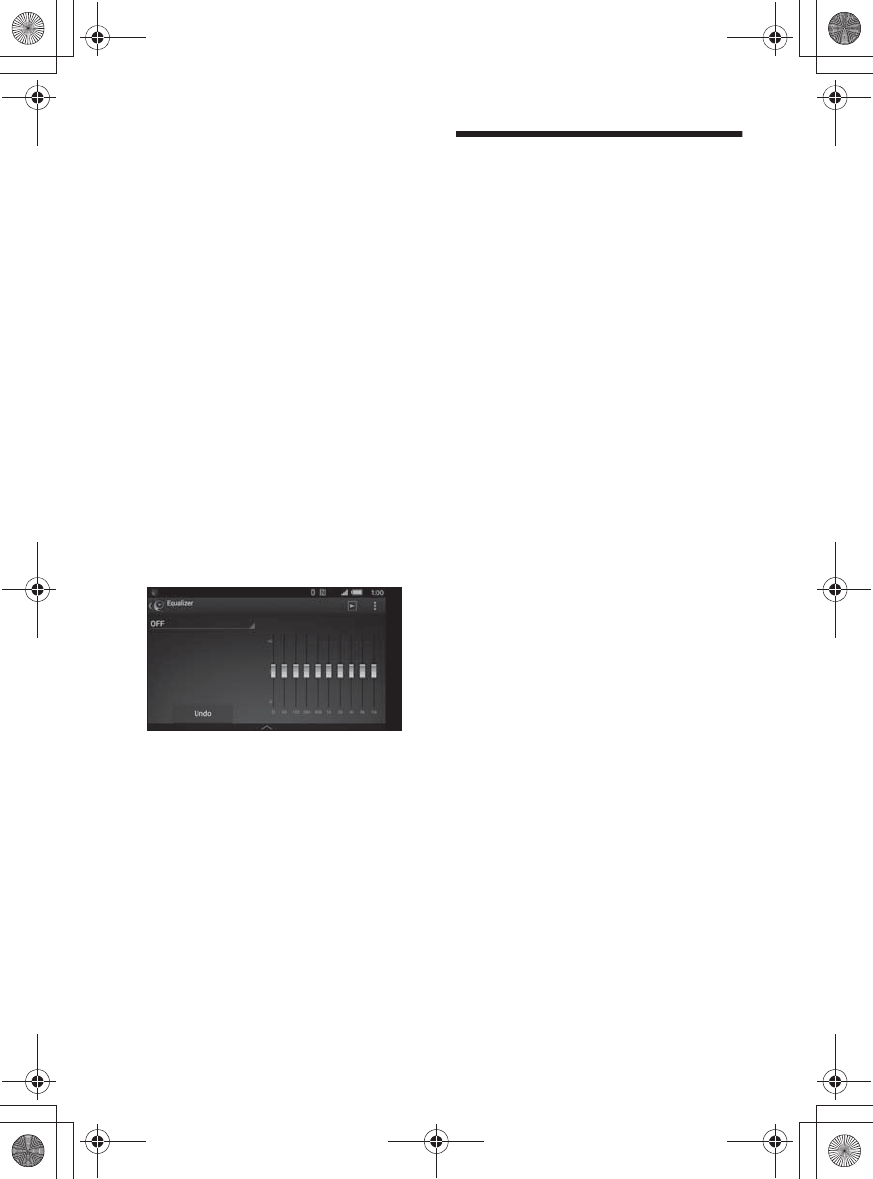
F:\#Work#\0830\4597143611\4597143611MEXN5200BTUC\02FR-
MEXN5200BTUC\040CD.fm
masterpage: Left
MEX-N5200BT
4-597-143-61(1)
22FR
• Utilisez cette fonction dans des conditions où les
bruits tels que les sons du moteur sont réduits
pendant la reconnaissance vocale.
Réponse à un message SMS
(téléphone intelligent Android
uniquement)
Vous pouvez répondre à un message à l’aide
de la reconnaissance vocale.
1Activez la reconnaissance vocale, puis entrez
«Répondre».
L’affichage d’entrée de message apparaît sur
l’application « SongPal ».
2Entrez un message de réponse à l’aide de la
reconnaissance vocale.
La liste de messages disponibles apparaît sur
l’application « SongPal ».
3Tournez la molette de réglage pour
sélectionner le message de votre choix, puis
appuyez dessus.
Le message est envoyé.
Réglages du son et de l’affichage
Vous pouvez ajuster les réglages reliés au
son et à l’affichage via le iPhone/téléphone
intelligent Android.
Pour plus de détails sur les réglages, consultez la
section d’aide de l’application.
Utilisation de Siri Eyes Free
Siri Eyes Free vous permet d’utiliser un
iPhone en mains libres en parlant
simplement dans le microphone. Cette
fonction nécessite la connexion d’un iPhone
à l’appareil via BLUETOOTH. La disponibilité
est limitée aux iPhone 4s ou modèles
ultérieurs. Assurez-vous que votre iPhone
utilise la plus récente version d’iOS.
Vous devez effectuer préalablement les
configurations d’enregistrement et de
connexion BLUETOOTH avec l’appareil pour
le iPhone. Pour plus de détails, reportez-
vous à la section « Préparation d’un
périphérique BLUETOOTH » (page 8). Pour
sélectionner le iPhone, appuyez sur MENU,
puis sélectionnez [BLUETOOTH] q [SET
AUDIODEV] (page 27).
1Activez la fonction Siri sur le iPhone.
Pour plus de détails, reportez-vous au
mode d’emploi fourni avec le iPhone.
2Appuyez sur la touche VOICE et
maintenez-la enfoncée pendant plus
de 2 secondes.
L’affichage de commande vocale
apparaît.
3Après le bip émis par le iPhone,
parlez dans le microphone.
Le iPhone émet un bip à nouveau, puis
Siri commence à répondre.
Pour désactiver Siri Eyes Free
Appuyez sur VOICE.
Remarques
• Le iPhone pourrait ne pas reconnaître votre voix,
selon les conditions d’utilisation. (Par exemple, si
vous êtes dans un véhicule en mouvement.)
• Siri Eyes Free pourrait ne pas fonctionner
correctement ou le temps de réponse pourrait
présenter un décalage dans les endroits où les
signaux du iPhone sont difficiles à recevoir.
• Selon les conditions d’utilisation du iPhone, la
fonction Siri Eyes Free pourrait ne pas fonctionner
correctement ou être désactivée.
• Si vous effectuez la lecture d’une plage avec un
iPhone en utilisant la connexion audio
BLUETOOTH, lors du démarrage de la lecture via
BLUETOOTH, Siri Eyes Free est automatiquement
désactivée et l’appareil passe à la source audio
BLUETOOTH.
010COV.book Page 22 Tuesday, August 30, 2016 3:16 PM
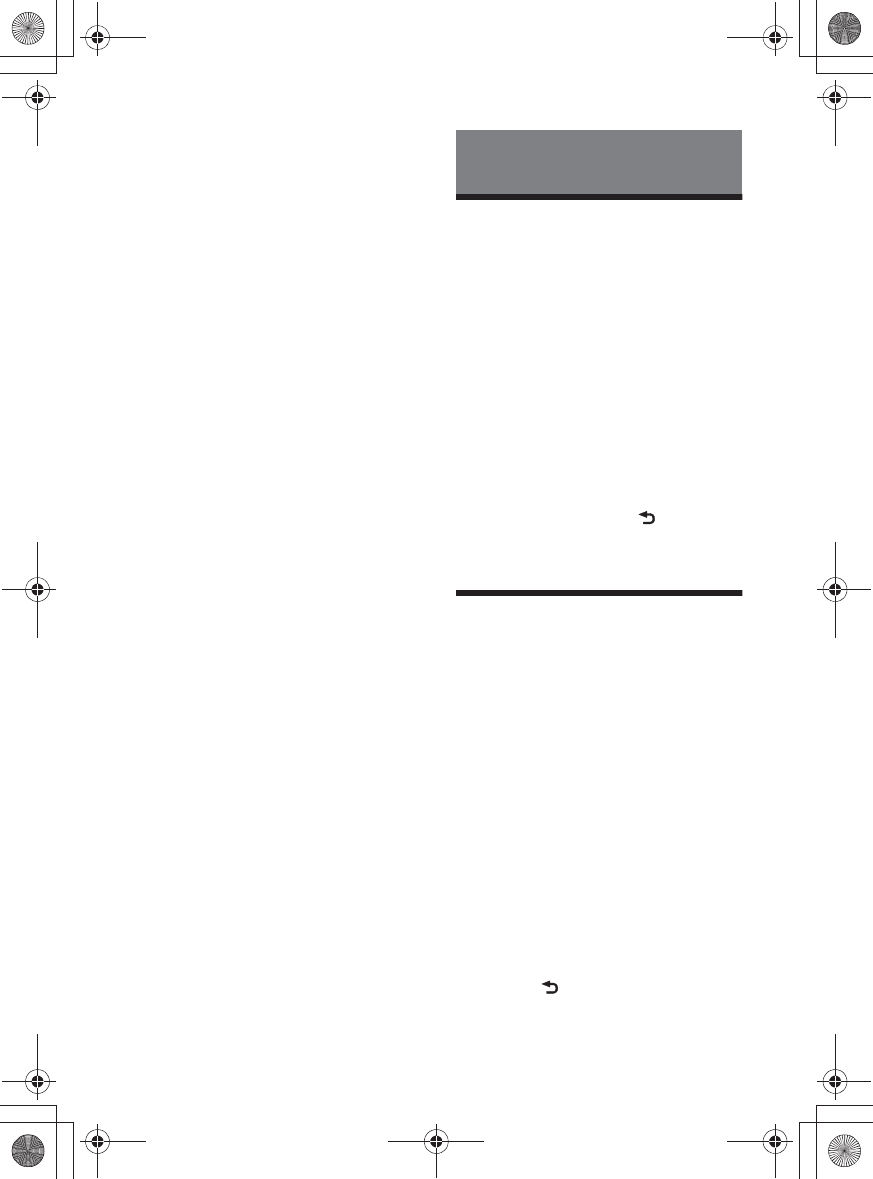
F:\#Work#\0830\4597143611\4597143611MEXN5200BTUC\02FR-
MEXN5200BTUC\040CD.fm
masterpage: Right
MEX-N5200BT
4-597-143-61(1)
23FR
• Lorsque la fonction Siri Eyes Free est activée
pendant la lecture audio, l’appareil pourrait passer
à la source audio BLUETOOTH même si vous ne
spécifiez aucune plage pour la lecture.
• Lors du raccordement du iPhone au port USB, la
fonction Siri Eyes Free pourrait ne pas fonctionner
correctement ou être désactivée.
• Lors du raccordement du iPhone à l’appareil via
USB, n’activez pas Siri avec le iPhone. La fonction
Siri Eyes Free pourrait ne pas fonctionner
correctement ou être désactivée.
• Aucun son n’est audible pendant que la fonction
Siri Eyes Free est activée.
Annulation du mode DEMO
Vous pouvez désactiver l’affichage de
démonstration qui apparaît lorsque la
source est désactivée et que l’horloge est
affichée.
1Appuyez sur MENU, tournez la
molette de réglage pour sélectionner
[GENERAL], puis appuyez dessus.
2Tournez la molette de réglage pour
sélectionner [SET DEMO], puis
appuyez dessus.
3Tournez la molette de réglage pour
sélectionner [SET DEMO-OFF], puis
appuyez dessus.
Le réglage est terminé.
4Appuyez deux fois sur (retour).
La fenêtre d’affichage retourne au mode
de réception/lecture normal.
Configuration de base
Vous pouvez configurer des paramètres
dans les catégories de configuration
suivantes :
Configuration générale (GENERAL),
Configuration sonore (SOUND),
Configuration d’affichage (DISPLAY),
Configuration BLUETOOTH (BLUETOOTH),
Configuration SongPal (SONGPAL)
1Appuyez sur MENU.
2Tournez la molette de réglage pour
sélectionner la catégorie de
configuration, puis appuyez dessus.
Les paramètres peuvent être réglés selon
la source et le réglage.
3Tournez la molette de réglage pour
sélectionner les options, puis
appuyez dessus.
Pour retourner à l’écran précédent
Appuyez sur (retour).
Réglages
010COV.book Page 23 Tuesday, August 30, 2016 3:16 PM
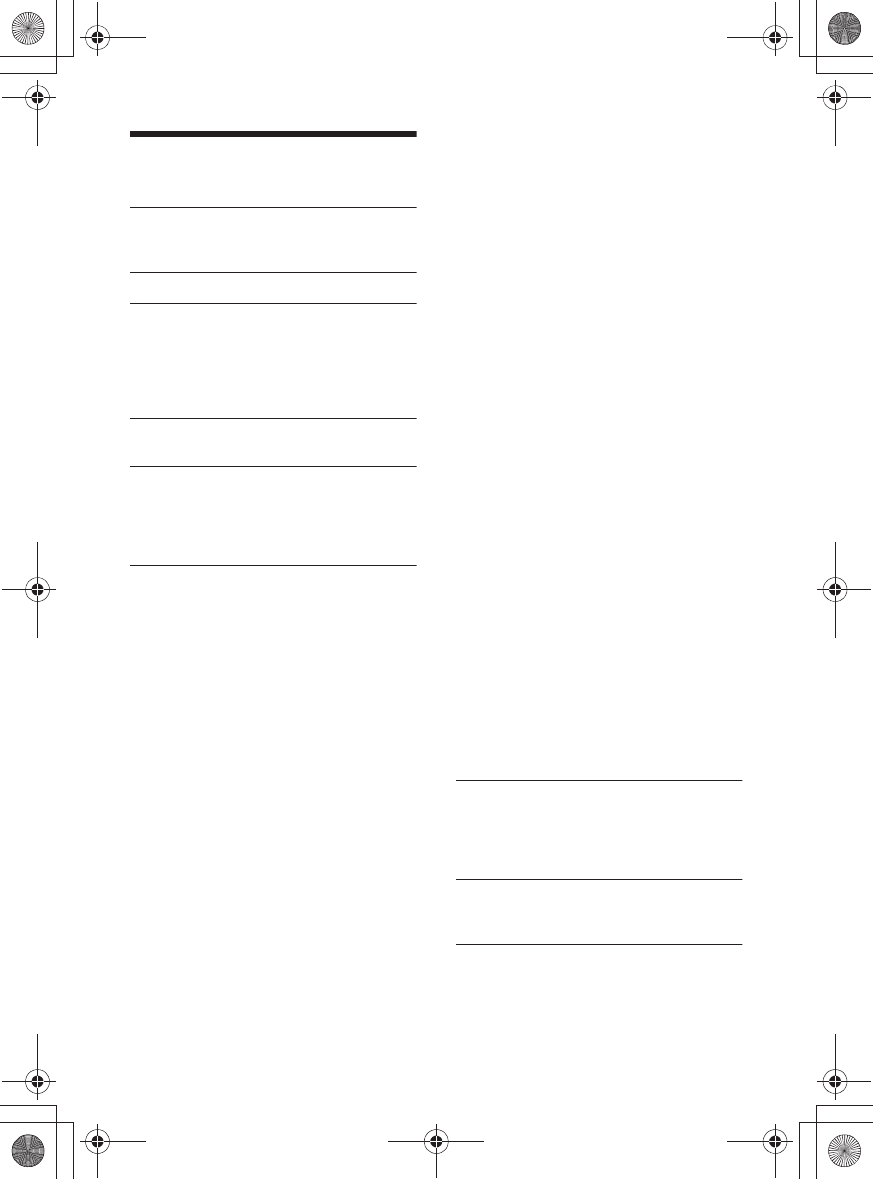
F:\#Work#\0830\4597143611\4597143611MEXN5200BTUC\02FR-
MEXN5200BTUC\040CD.fm
masterpage: Left
MEX-N5200BT
4-597-143-61(1)
24FR
Configuration générale
(GENERAL)
DEMO (démonstration)
Permet d’activer le mode de
démonstration : [ON], [OFF].
CLOCK-ADJ (réglage de l’horloge) (page 8)
CAUT ALM (alarme d’avertissement)
Permet d’activer l’alarme
d’avertissement : [ON], [OFF] (page 7).
(Disponible uniquement lorsque la source
est désactivée et que l’horloge est
affichée.)
BEEP
Permet d’activer le bip : [ON], [OFF].
AUTO OFF
Permet d’éteindre automatiquement
après un laps de temps souhaité lors de
l’arrêt de l’appareil : [ON] (30 minutes),
[OFF].
STEERING
Permet d’enregistrer/de réinitialiser le
réglage de la télécommande du volant.
(Disponible lors du raccordement à l’aide
du câble de raccordement (non fourni).)
(Disponible uniquement lorsque la source
est désactivée et que l’horloge est
affichée.)
STR CONTROL (commande du volant)
Permet de sélectionner le mode d’entrée
de la télécommande raccordée. Pour
éviter un problème de fonctionnement,
assurez-vous de faire correspondre le
mode d’entrée avec la télécommande
raccordée avant l’utilisation.
CUSTOM
Mode d’entrée pour la télécommande
du volant
PRESET
Mode d’entrée pour la télécommande
filaire, excluant la télécommande du
volant (sélectionné automatiquement
lorsque vous effectuez [RESET
CUSTOM].)
EDIT CUSTOM
Permet d’enregistrer les fonctions
(SOURCE, ATT, VOL +/–, SEEK +/–, VOICE,
ON HOOK, OFF HOOK) sur la
télécommande du volant :
ɞTournez la molette de réglage pour
sélectionner la fonction que vous
souhaitez assigner à la télécommande
du volant, puis appuyez dessus.
ɟPendant que [REGISTER] clignote,
maintenez enfoncée la touche de la
télécommande du volant à laquelle
vous souhaitez assigner la fonction.
Lorsque l’enregistrement est terminé,
[REGISTERED] s’affiche.
ɠPour enregistrer d’autres fonctions,
répétez les étapes ɞ et ɟ.
(Disponible uniquement lorsque [STR
CONTROL] est réglé à [CUSTOM].)
RESET CUSTOM
Permet de réinitialiser le réglage de la
télécommande du volant : [YES], [NO].
(Disponible uniquement lorsque [STR
CONTROL] est réglé à [CUSTOM].)
Remarques
• Pendant que vous effectuez les réglages, seul
le fonctionnement à l’aide des touches de
l’appareil est disponible. Par mesure de
sécurité, stationnez votre voiture avant
d’effectuer ce réglage.
• Lorsqu’une erreur se produit pendant
l’enregistrement, toutes les informations
enregistrées précédemment sont conservées.
Recommencez l’enregistrement à partir de la
fonction où l’erreur s’est produite.
• Cette fonction pourrait ne pas être disponible
sur certains véhicules. Pour plus de détails sur
la compatibilité de votre véhicule, visitez notre
site d’assistance à l’adresse indiquée sur la
couverture arrière.
USB MODE
Permet de modifier le mode USB :
[ANDROID], [MSC/MTP].
(Disponible uniquement lorsque la source
USB est sélectionnée.)
CT (heure)
Permet d’activer la fonction CT : [ON],
[OFF].
BTM (mémorisation des meilleurs accords)
(page 12)
(Disponible uniquement lorsque le
récepteur est sélectionné.)
010COV.book Page 24 Tuesday, August 30, 2016 3:16 PM
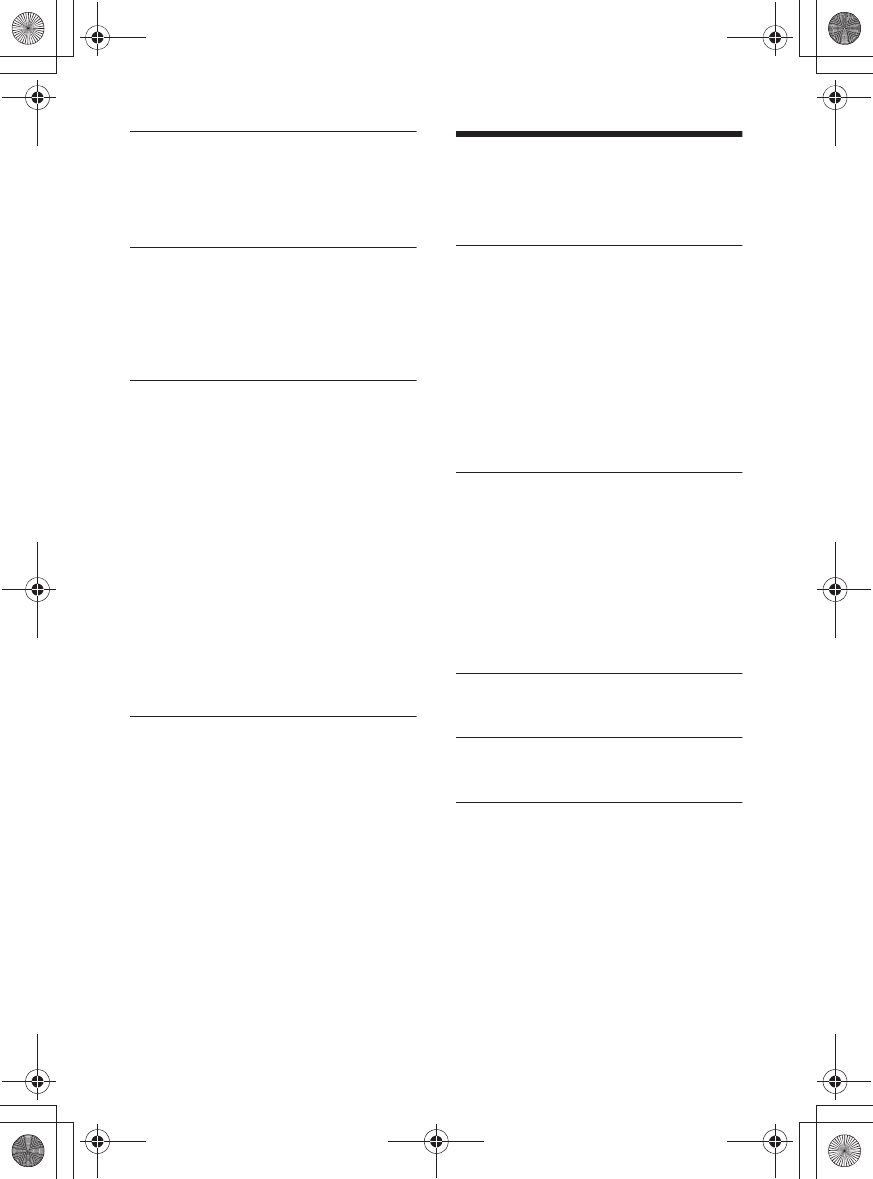
F:\#Work#\0830\4597143611\4597143611MEXN5200BTUC\02FR-
MEXN5200BTUC\040CD.fm
masterpage: Right
MEX-N5200BT
4-597-143-61(1)
25FR
SXM PARENTAL
Permet de régler le verrouillage parental à
[ON] ou [OFF] et de modifier le mot de
passe (page 14).
(Disponible uniquement lorsque SiriusXM
est sélectionné.)
SXM RESET
Permet d’initialiser les réglages du
récepteur SiriusXM Connect Voiture
(canaux présélectionnés/verrouillage
parental) : [YES], [NO].
(Disponible uniquement lorsque SiriusXM
est sélectionné.)
FIRMWARE
(Disponible uniquement lorsque la source
est désactivée et que l’horloge est
affichée.)
Permet de vérifier/mettre à jour la version
du micrologiciel. Pour plus de détails,
visitez le site d’assistance à l’adresse
indiquée sur la couverture arrière.
FW VERSION (version du micrologiciel)
Affiche la version de micrologiciel
actuelle.
FW UPDATE (mise à jour du micrologiciel)
Permet d’accéder au processus de mise à
jour du micrologiciel : [YES], [NO].
La mise à jour du micrologiciel prend
quelques minutes. Pendant la mise à jour,
ne mettez pas la clé de contact en
position OFF et ne retirez pas le
périphérique USB.
Configuration sonore
(SOUND)
Ce menu de configuration est disponible
quelle que soit la source.
EQ10 PRESET
Permet de sélectionner une courbe
d’égaliseur parmi 10 courbes d’égaliseur
ou de désactiver la fonction :
[OFF], [R&B], [ROCK], [POP], [HIP-HOP],
[ELECTRONICA], [JAZZ], [SOUL],
[COUNTRY], [KARAOKE]*, [CUSTOM].
Le réglage de courbe d’égaliseur peut
être mémorisé pour chaque source.
* [KARAOKE] réduit le son de la voix, mais ne
peut pas le supprimer entièrement pendant la
lecture. De plus, l’utilisation d’un microphone
n’est pas prise en charge.
EQ10 CUSTOM
Permet de sélectionner l’option [CUSTOM]
de la fonction EQ10.
Permet de sélectionner la courbe
d’égaliseur : [BAND1] 32 Hz, [BAND2]
63 Hz, [BAND3] 125 Hz, [BAND4] 250 Hz,
[BAND5] 500 Hz, [BAND6] 1 kHz, [BAND7]
2 kHz, [BAND8] 4 kHz, [BAND9] 8 kHz,
[BAND10] 16 kHz.
Le niveau de volume peut être réglé par
incréments de 1 dB, de -6 dB à +6 dB.
BALANCE
Permet de régler l’équilibre du son :
[RIGHT-15] – [CENTER] – [LEFT-15].
FADER
Permet de régler le niveau relatif :
[FRONT-15] – [CENTER] – [REAR-15].
S.WOOFER (caisson de graves)
SW LEVEL (niveau du caisson de graves)
Permet de régler le volume du caisson de
graves : [+6 dB] – [0 dB] – [-6 dB].
([ATT] est affiché au réglage le plus bas.)
SW PHASE (phase du caisson de graves)
Permet de sélectionner la phase du
caisson de graves : [NORM], [REV].
LPF FREQ (fréquence de filtre passe-bas)
Permet de sélectionner la fréquence de
coupure du caisson de graves : [80Hz],
[100Hz], [120Hz].
010COV.book Page 25 Tuesday, August 30, 2016 3:16 PM
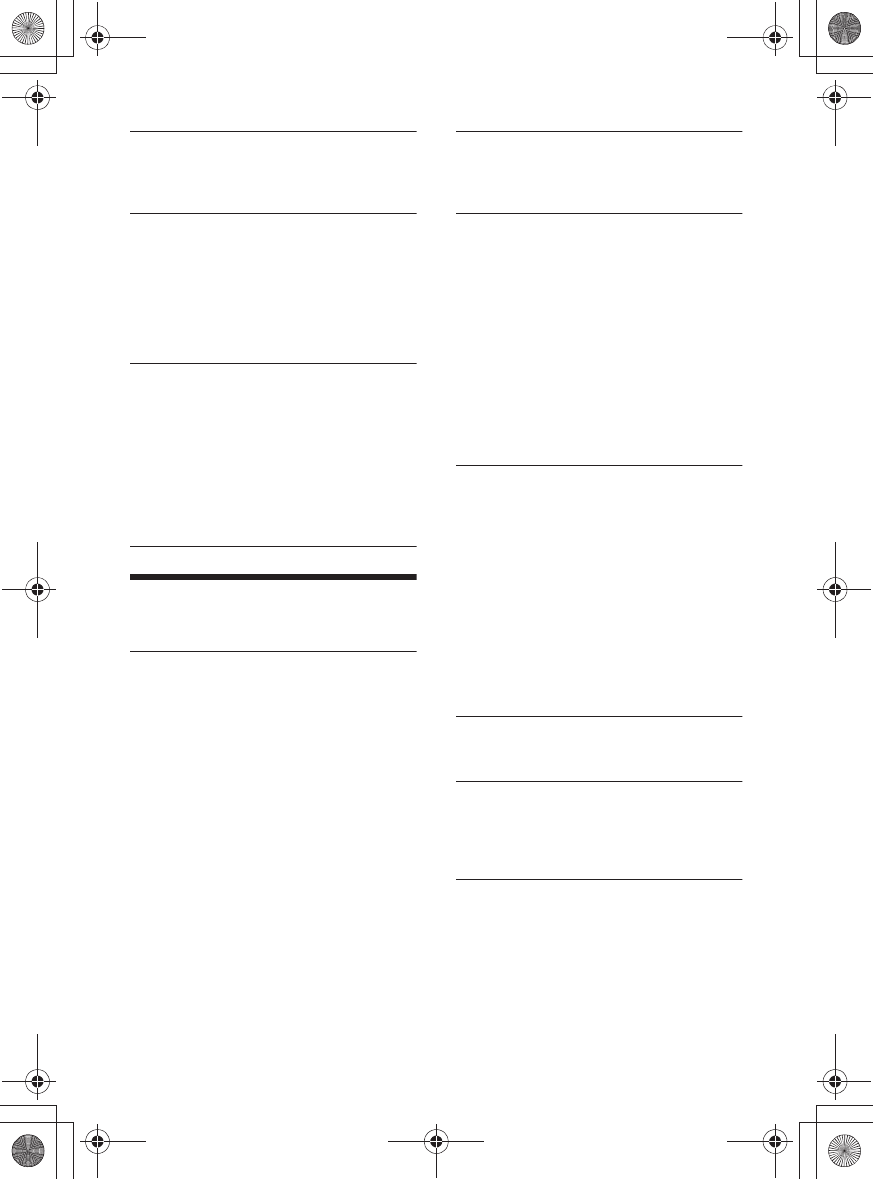
F:\#Work#\0830\4597143611\4597143611MEXN5200BTUC\02FR-
MEXN5200BTUC\040CD.fm
masterpage: Left
MEX-N5200BT
4-597-143-61(1)
26FR
HPF FREQ (fréquence de filtre passe-haut)
Permet de sélectionner la fréquence de
coupure du haut-parleur avant/arrière :
[OFF], [80Hz], [100Hz], [120Hz].
AUX VOL (niveau de volume AUX)
Permet de régler le niveau de volume de
chaque périphérique auxiliaire raccordé :
[+18 dB] – [0 dB] – [-8 dB].
Ce réglage évite de régler le niveau de
volume entre les sources.
(Disponible uniquement lorsque AUX est
sélectionné.)
BTA VOL (niveau de volume du périphérique
audio BLUETOOTH)
Permet de régler le niveau de volume de
chaque périphérique BLUETOOTH
connecté : [+6 dB] – [0 dB] – [-6 dB].
Ce réglage évite de régler le niveau de
volume entre les sources.
(Disponible uniquement lorsqu’une
source BT audio, une application ou
Pandora® est sélectionnée.)
Configuration d’affichage
(DISPLAY)
DIMMER
Permet de modifier la luminosité de la
fenêtre d’affichage : [ON], [OFF], [CLK],
[AT] (automatique).
([AT] est disponible uniquement lorsque
le câble de commande d’éclairage est
raccordé et que les phares sont allumés.)
Pour régler cette fonction afin de l’activer
uniquement pendant une période
déterminée, sélectionnez [CLK], puis
réglez les heures de début et de fin.
– Pour régler la luminosité utilisée lorsque
la fonction de gradateur est activée :
Réglez [DIMMER] à [ON], puis réglez
[BRIGHTNESS].
– Pour régler la luminosité utilisée lorsque
la fonction de gradateur est désactivée :
Réglez [DIMMER] à [OFF], puis réglez
[BRIGHTNESS].
Le réglage de luminosité est mémorisé et
appliqué lorsque la fonction de gradateur
est activée ou désactivée.
BRIGHTNESS
Permet de régler la luminosité de la
fenêtre d’affichage. Le niveau de
luminosité est réglable : [1] – [10].
BUTTON-C (couleur des touches)
Permet de sélectionner une couleur
préréglée ou personnalisée pour les
touches.
COLOR
Permet de sélectionner 15 couleurs
préréglées ou 1 couleur personnalisée.
CUSTOM-C (couleur personnalisée)
Permet d’enregistrer une couleur
personnalisée pour les touches.
RGB RED, RGB GRN, RGB BLUE
Gamme de couleur réglable : [0] – [32]
([0] ne peut pas être sélectionné pour
toutes les gammes de couleur).
DSPL-C (couleur de la fenêtre d’affichage)
Permet de sélectionner une couleur
préréglée ou personnalisée pour la
fenêtre d’affichage.
COLOR
Permet de sélectionner 15 couleurs
préréglées ou 1 couleur personnalisée.
CUSTOM-C (couleur personnalisée)
Permet d’enregistrer une couleur
personnalisée pour la fenêtre d’affichage.
RGB RED, RGB GRN, RGB BLUE
Gamme de couleur réglable : [0] – [32]
([0] ne peut pas être sélectionné pour
toutes les gammes de couleur).
SND SYNC (synchronisation sonore)
Permet d’activer la synchronisation de
l’éclairage avec le son : [ON], [OFF].
AUTO SCR (défilement automatique)
Permet de faire défiler automatiquement
les éléments longs : [ON], [OFF].
(Non disponible lorsque AUX ou le
récepteur est sélectionné.)
010COV.book Page 26 Tuesday, August 30, 2016 3:16 PM
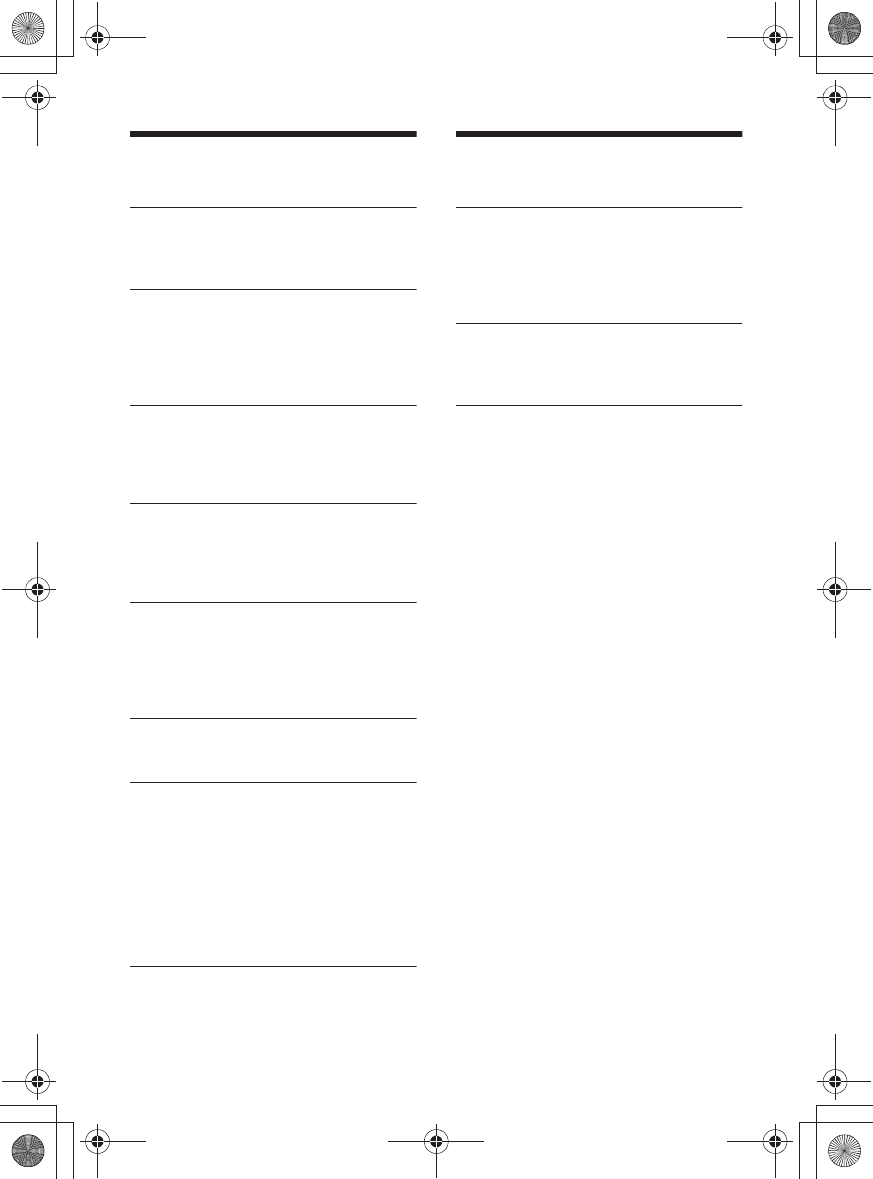
F:\#Work#\0830\4597143611\4597143611MEXN5200BTUC\02FR-
MEXN5200BTUC\040CD.fm
masterpage: Right
MEX-N5200BT
4-597-143-61(1)
27FR
Configuration BLUETOOTH
(BLUETOOTH)
PAIRING (page 9)
Permet de connecter jusqu’à deux
périphériques BLUETOOTH : [DEVICE 1],
[DEVICE 2].
AUDIODEV (périphérique audio)
Permet de sélectionner le périphérique
audio.
[*] apparaît sur le périphérique jumelé
avec [DEVICE 1] ou le périphérique audio
compatible A2DP actuel.
RINGTONE
Permet de sélectionner la sonnerie de cet
appareil ou du téléphone cellulaire
connecté : [1] (cet appareil), [2] (téléphone
cellulaire).
AUTO ANS (réponse automatique)
Permet de configurer cet appareil pour
répondre automatiquement aux appels
reçus : [OFF], [1] (environ 3 secondes), [2]
(environ 10 secondes).
AUTOPAIR (pairage automatique)
Permet de démarrer le pairage
BLUETOOTH automatiquement lorsqu’un
périphérique avec iOS version 5.0 ou
ultérieure est raccordé via USB : [ON],
[OFF].
BT SIGNL (signal BLUETOOTH) (page 10)
Permet d’activer/de désactiver la fonction
BLUETOOTH.
BT INIT (initialisation BLUETOOTH)
Permet d’initialiser tous les réglages
BLUETOOTH (informations de pairage,
numéro de présélection, informations sur
le périphérique, etc.) : [YES], [NO].
Avant de mettre l’appareil au rebut,
initialisez tous les réglages.
(Disponible uniquement lorsque la source
est désactivée et que l’horloge est
affichée.)
Configuration SongPal
(SONGPAL)
AUTO LAUNCH
Permet d’activer le démarrage
automatique de « SongPal » : [ON], [OFF].
Lorsque [ON] est sélectionné, « SongPal »
se connecte automatiquement une fois la
connexion BLUETOOTH effectuée.
CONNECT (page 20)
Cette configuration permet d’activer et de
désactiver la fonction « SongPal »
(connexion).
010COV.book Page 27 Tuesday, August 30, 2016 3:16 PM
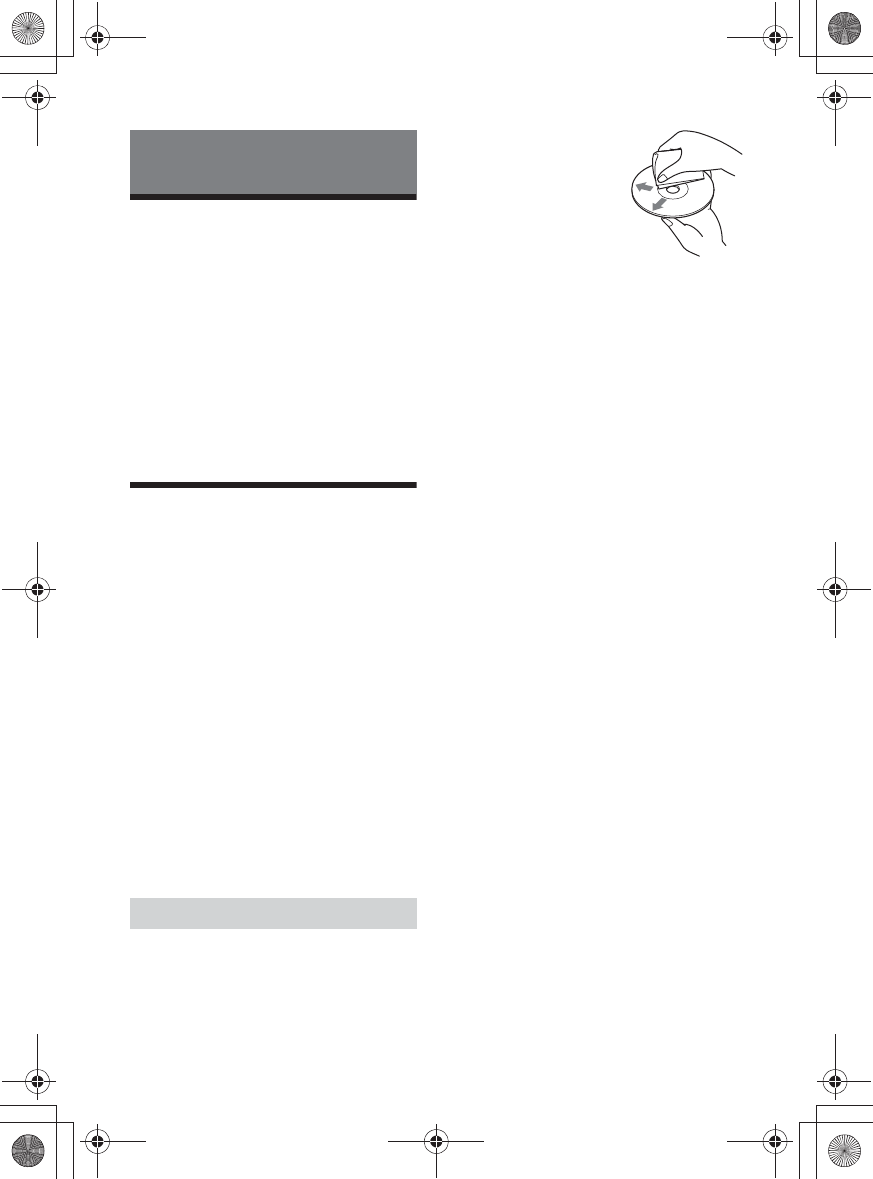
F:\#Work#\0830\4597143611\4597143611MEXN5200BTUC\02FR-
MEXN5200BTUC\040CD.fm
masterpage: Left
MEX-N5200BT
4-597-143-61(1)
28FR
Mise à jour du micrologiciel
Pour mettre à jour le micrologiciel, visitez le
site d’assistance à l’adresse indiquée sur la
couverture arrière, puis suivez les
instructions en ligne.
Remarques
• L’utilisation d’un périphérique USB (non fourni) est
requise pour la mise à jour du micrologiciel.
Enregistrez le logiciel de mise à jour sur le
périphérique USB, raccordez le périphérique au
port USB, puis effectuez la mise à jour.
• La mise à jour du micrologiciel prend quelques
minutes. Pendant la mise à jour, ne mettez pas la
clé de contact en position OFF et ne retirez pas le
périphérique USB.
Précautions
•Si votre véhicule est resté stationné en
plein soleil, laissez l’appareil refroidir avant
de l’utiliser.
•Ne laissez pas la façade ou les appareils
audio à l’intérieur du véhicule, car la
température élevée résultant du
rayonnement direct du soleil pourrait
causer un problème de fonctionnement.
•L’antenne électrique se déploie
automatiquement.
Condensation
Si de la condensation s’est formée dans
l’appareil, retirez le disque et attendez
environ une heure pour que l’appareil puisse
sécher; sinon, il ne fonctionnera pas
correctement.
Pour conserver un son de haute qualité
Ne renversez pas de liquide sur l’appareil ou
sur les disques.
• N’exposez pas les disques au rayonnement
direct du soleil ou à des sources de chaleur
telles que des conduits d’air chaud, et ne
les laissez pas dans un véhicule stationné
en plein soleil.
• Avant la lecture,
essuyez les disques
avec un chiffon de
nettoyage en partant
du centre vers
l’extérieur. N’utilisez
pas de solvants tels
que de l’essence, du
diluant ou des
nettoyants disponibles sur le marché.
• Cet appareil est conçu pour la lecture des
disques conformes à la norme Compact
Disc (CD). Les DualDiscs et certains disques
de musique encodés avec des
technologies de protection des droits
d’auteur ne sont pas conformes à la norme
Compact Disc (CD). Par conséquent, il est
possible que ces disques ne soient pas lus
par cet appareil.
• Disques ne pouvant PAS être lus sur cet
appareil
– Les disques sur lesquels sont collés des
étiquettes, des autocollants, du ruban
adhésif ou du papier. De tels disques
peuvent provoquer des problèmes de
fonctionnement ou être endommagés.
– Les disques de forme non standard
(notamment en forme de cœur, de carré
ou d’étoile). Vous risquez d’endommager
votre appareil si vous essayez de lire ces
types de disques.
– Les disques de 8 cm (3 1/4 po).
Remarques sur les disques CD-R/
CD-RW
• Si le disque multisession commence avec
une session CD-DA, il est reconnu comme
un disque CD-DA et les autres sessions ne
sont pas lues.
• Disques ne pouvant PAS être lus sur cet
appareil
– CD-R/CD-RW dont la qualité
d’enregistrement est mauvaise.
– CD-R/CD-RW enregistrés avec un
appareil d’enregistrement non
compatible.
– CD-R/CD-RW n’ayant pas été finalisés
correctement.
– CD-R/CD-RW autres que ceux enregistrés
au format CD audio ou MP3
conformément à la norme ISO9660
Level 1/Level 2, Joliet/Romeo ou
multisession.
Informations complémentaires
Remarques sur les disques
010COV.book Page 28 Tuesday, August 30, 2016 3:16 PM
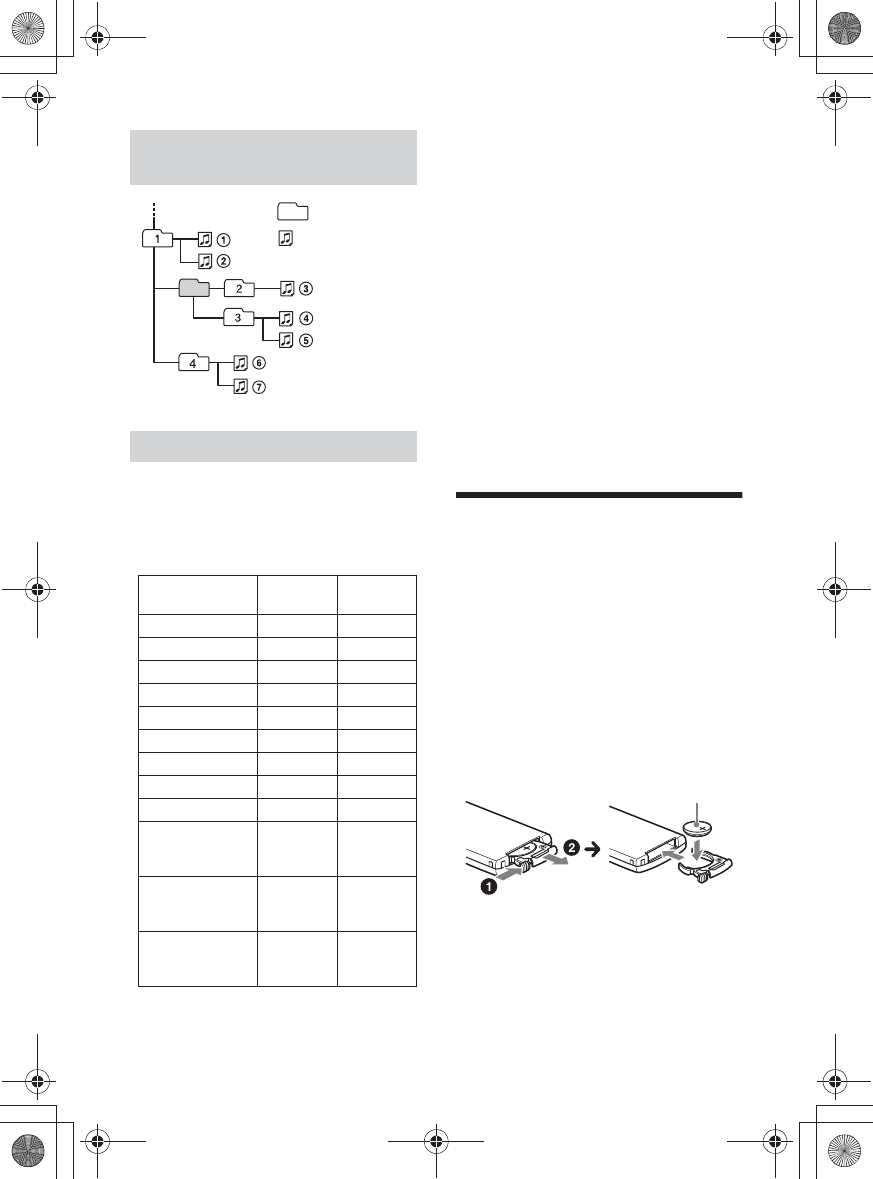
F:\#Work#\0830\4597143611\4597143611MEXN5200BTUC\02FR-
MEXN5200BTUC\040CD.fm
masterpage: Right
MEX-N5200BT
4-597-143-61(1)
29FR
• Cet appareil peut être raccordé aux
modèles de iPod suivants. Mettez à jour
vos iPod avec la dernière version logicielle
avant de les utiliser.
Modèles de iPhone/iPod compatibles
• « Made for iPod » et « Made for iPhone »
signifient qu’un accessoire électronique a
été conçu pour être connecté
spécifiquement à un iPod ou un iPhone,
respectivement, et qu’il a été certifié par le
développeur comme étant conforme aux
normes de performances Apple. Apple
n’est pas responsable du bon
fonctionnement de cet appareil ni de sa
conformité aux normes et réglementations
de sécurité. Veuillez noter que l’utilisation
de cet accessoire avec un iPod ou un
iPhone peut affecter les performances des
transmissions sans fil.
Si vous avez des questions ou des
problèmes concernant cet appareil qui ne
sont pas abordés dans ce mode d’emploi,
contactez votre détaillant Sony le plus
proche.
Entretien
Remplacement de la pile au lithium de
la télécommande
Sous des conditions normales d’utilisation,
la pile durera environ 1 an (selon les
conditions d’utilisation, la durée de vie utile
peut être réduite).
Lorsque la pile est faible, la portée de la
télécommande diminue.
ATTENTION
La pile pourrait exploser si elle n’est pas
remplacée correctement. Remplacez-la
uniquement avec le même type de pile ou
un type équivalent.
Remarques sur la pile au lithium
• Tenez la pile au lithium hors de la portée des
enfants. En cas d’ingestion de la pile, consultez
immédiatement un médecin.
• Essuyez la pile avec un chiffon sec pour assurer un
bon contact.
• Veillez à respecter la polarité lors de l’installation
de la pile.
Ordre de lecture des fichiers
audio
À propos du iPod
Modèle
compatible Bluetooth® USB
iPhone SE ˘˘
iPhone 6s Plus ˘˘
iPhone 6s ˘˘
iPhone 6 Plus ˘˘
iPhone 6 ˘˘
iPhone 5s ˘˘
iPhone 5c ˘˘
iPhone 5 ˘˘
iPhone 4s ˘˘
iPod touch
(6ème
génération)
˘˘
iPod touch
(5ème
génération)
˘˘
iPod nano
(7ème
génération)
˘
Dossier (album)
Fichier audio (plage)
Pôle + vers le haut
010COV.book Page 29 Tuesday, August 30, 2016 3:16 PM
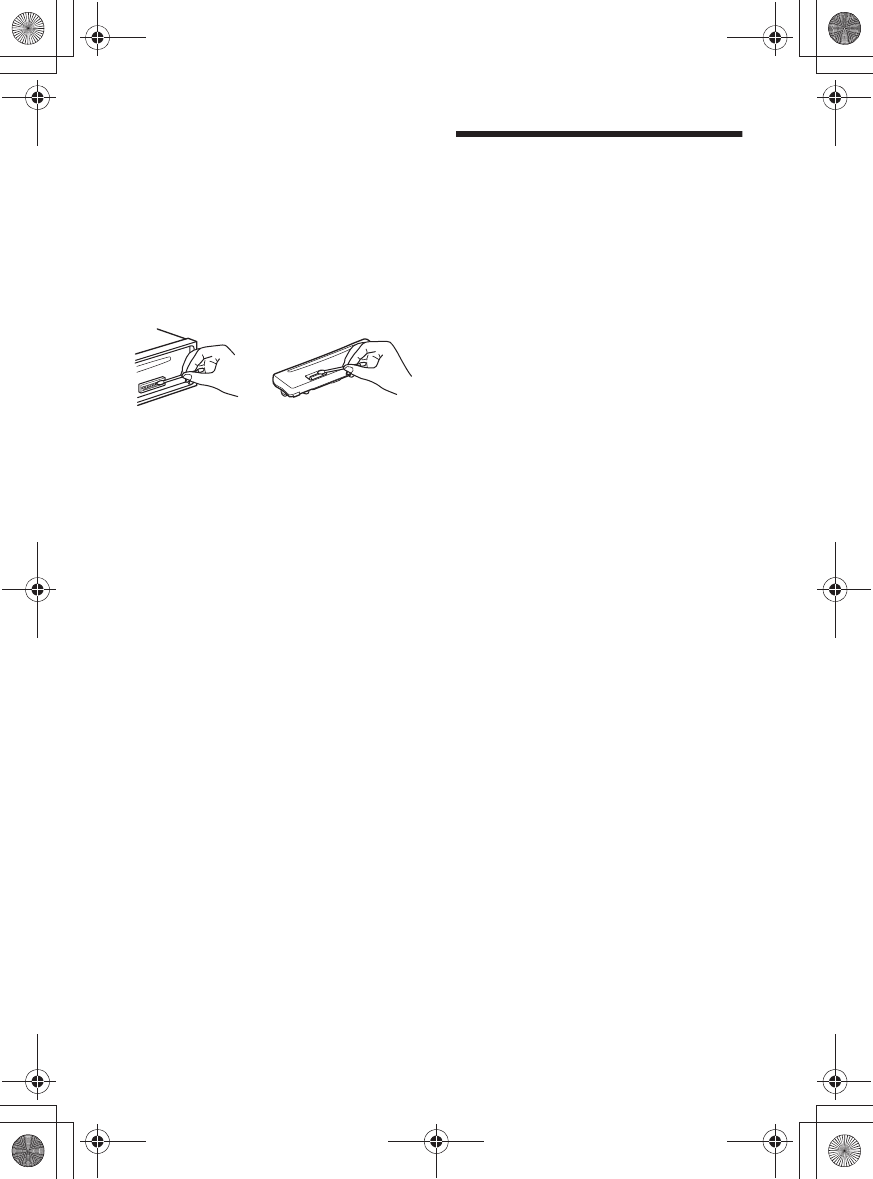
F:\#Work#\0830\4597143611\4597143611MEXN5200BTUC\02FR-
MEXN5200BTUC\040CD.fm
masterpage: Left
MEX-N5200BT
4-597-143-61(1)
30FR
• Ne tenez pas la pile avec des pinces métalliques,
car cela pourrait causer un court-circuit.
Nettoyage des connecteurs
L’appareil peut ne pas fonctionner
correctement si les connecteurs entre
l’appareil et la façade sont sales. Pour éviter
cette situation, retirez la façade (page 7) et
nettoyez les connecteurs avec un coton-
tige. N’exercez pas une pression trop forte,
car vous pourriez endommager les
connecteurs.
Remarques
• Pour plus de sécurité, coupez le contact avant de
nettoyer les connecteurs et retirez la clé de
contact.
• Ne touchez jamais les connecteurs directement
avec les doigts ou avec un objet métallique.
Caractéristiques techniques
Radio
FM
Plage de syntonisation : 87,5 MHz à
107,9 MHz
Borne d’antenne :
Connecteur d’antenne externe
Fréquence intermédiaire :
FM CCIR : -1 956,5 kHz à -487,3 kHz et
+500,0 kHz à +2 095,4 kHz
Sensibilité utile : 8 dBf
Sélectivité : 75 dB à 400 kHz
Rapport signal/bruit : 73 dB
Séparation : 50 dB à 1 kHz
Réponse en fréquence : 20 Hz à 15 000 Hz
AM
Plage de syntonisation : 530 kHz à 1 710 kHz
Borne d’antenne :
Connecteur d’antenne externe
Sensibilité : 26 µV
Lecteur CD
Rapport signal/bruit : 120 dB
Réponse en fréquence : 10 Hz à 20 000 Hz
Pleurage et scintillement : En dessous du
seuil mesurable
Nombre maximal de : (CD-R/CD-RW
uniquement)
– dossiers (albums) : 150 (y compris le
répertoire racine)
– fichiers (plages) et dossiers : 300 (lorsque
les noms de dossier/fichier contiennent un
grand nombre de caractères, ce nombre
peut être inférieur à 300)
– caractères affichables pour un nom de
dossier/fichier : 32 (Joliet)/64 (Romeo)
Codecs correspondants : MP3 (.mp3) et
WMA (.wma)
Lecteur USB
Interface : USB (haute vitesse)
Courant maximal : 1 A
Nombre maximal de plages
reconnaissables :
– dossiers (albums) : 256
– fichiers (plages) par dossier : 256
Protocole Android Open Accessory (AOA)
compatible : 2.0
010COV.book Page 30 Tuesday, August 30, 2016 3:16 PM
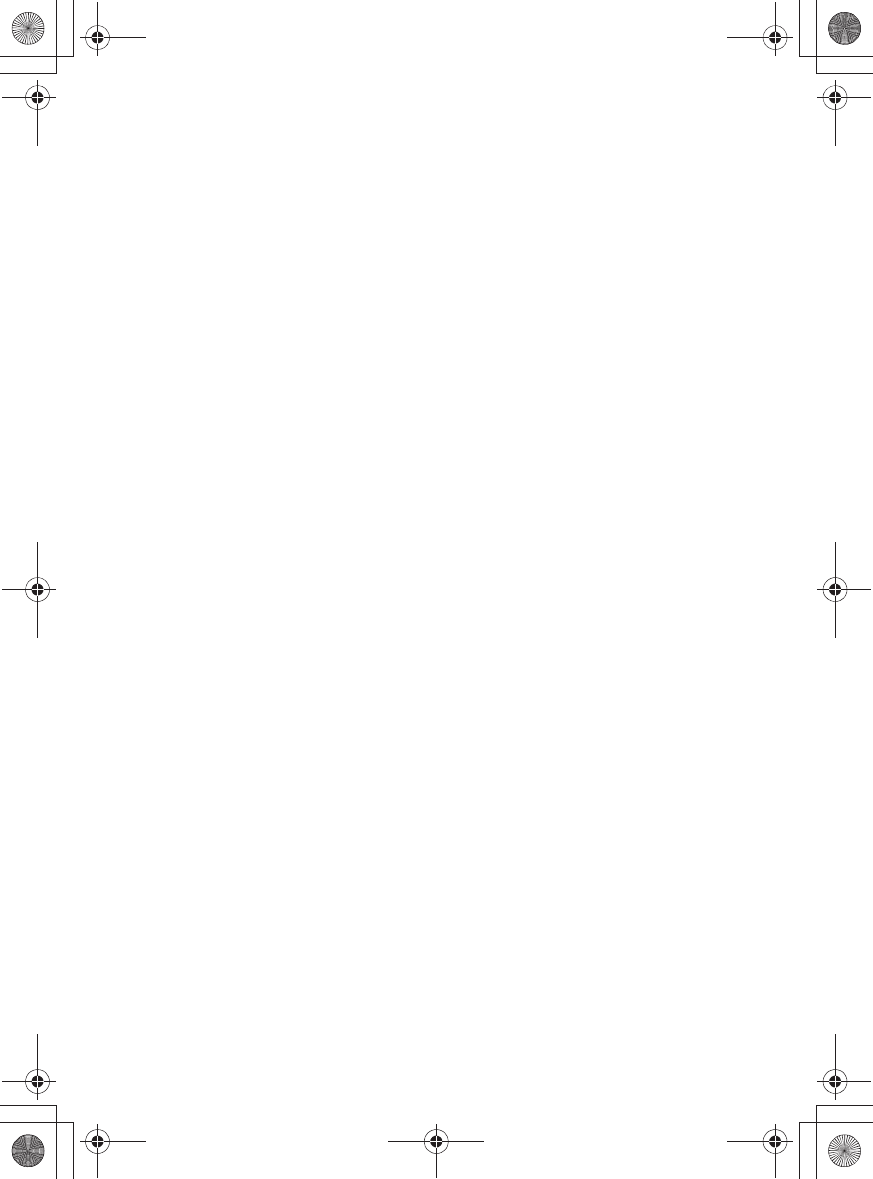
F:\#Work#\0830\4597143611\4597143611MEXN5200BTUC\02FR-
MEXN5200BTUC\040CD.fm
masterpage: Right
MEX-N5200BT
4-597-143-61(1)
31FR
Codecs correspondants :
MP3 (.mp3)
Débit binaire : 8 kbits/s à 320 kbits/s
(Prise en charge du débit binaire
variable (VBR))
Fréquence d’échantillonnage : 16 kHz
à 48 kHz
WMA (.wma)
Débit binaire : 32 kbits/s à 192 kbits/s
(Prise en charge du débit binaire
variable (VBR))
Fréquence d’échantillonnage : 32 kHz,
44,1 kHz, 48 kHz
FLAC (.flac)
Résolution : 16 bits, 24 bits
Fréquence d’échantillonnage :
44,1 kHz, 48 kHz
Communication sans fil
Système de communication :
Norme BLUETOOTH version 3.0
Sortie :
Norme BLUETOOTH Power Class 2
(max. +4 dBm)
Portée de communication maximale :
En ligne directe, environ 10 m (33 pieds)*1
Bande de fréquence :
Bande 2,4 GHz
(2,4000 GHz – 2,4835 GHz)
Méthode de modulation : FHSS
Profils BLUETOOTH compatibles*2:
A2DP (Advanced Audio Distribution
Profile) 1.3
AVRCP (Audio Video Remote Control
Profile) 1.3
HFP (Handsfree Profile) 1.6
PBAP (Phone Book Access Profile)
SPP (Serial Port Profile)
Codecs correspondants :
SBC (.sbc), ACC (.m4a)
*1 La portée réelle varie en fonction de nombreux
facteurs, tels que la présence d’obstacles entre
les périphériques, les champs magnétiques
autour des fours à micro-ondes, l’électricité
statique, la sensibilité de la réception, les
performances de l’antenne, le système
d’exploitation, les applications logicielles, etc.
*2 Les profils standard BLUETOOTH sont destinés à
la communication BLUETOOTH entre les
périphériques.
Amplificateur de puissance
Sorties : Sorties de haut-parleurs
Impédance des haut-parleurs : 4 Ω à 8 Ω
Puissance de sortie maximale : 55 W × 4 (à
4)
Généralités
Sorties :
Borne de sorties audio : FRONT, REAR,
SUB
Borne de commande de relais d’antenne
électrique/d’amplificateur de
puissance (REM OUT)
Entrées :
Borne d’entrée SiriusXM
Borne d’entrée de télécommande
Borne d’entrée de l’antenne
Entrée MIC (borne)
Prise d’entrée AUX (mini-prise stéréo)
Port USB
Alimentation requise : Batterie de véhicule
12 V CC (masse négative)
Consommation de courant nominale : 10 A
Dimensions :
Environ 178 mm × 50 mm × 177 mm
(7 1/8 po × 2 po × 7 po) (l/h/p)
Dimensions de montage :
Environ 182 mm × 53 mm × 160 mm
(7 1/4 po × 2 1/8 po × 6 5/16 po) (l/h/p)
Poids : Environ 1,2 kg (2 lb 11 oz)
Contenu de l’emballage :
Appareil principal (1)
Télécommande (1) : RM-X231
Microphone (1)
Composants destinés à l’installation et
aux raccordements (1 jeu)
Accessoires/appareils en option :
Récepteur SiriusXM Connect Voiture :
SXV100, SXV200, SXV300
Câble pour entrée de télécommande du
volant : RC-SR1
Il est possible que votre détaillant ne
dispose pas de certains accessoires énoncés
ci-dessus. Veuillez vous adresser à lui pour
tout renseignement complémentaire.
La conception et les caractéristiques
techniques sont sujettes à modification sans
préavis.
010COV.book Page 31 Tuesday, August 30, 2016 3:16 PM
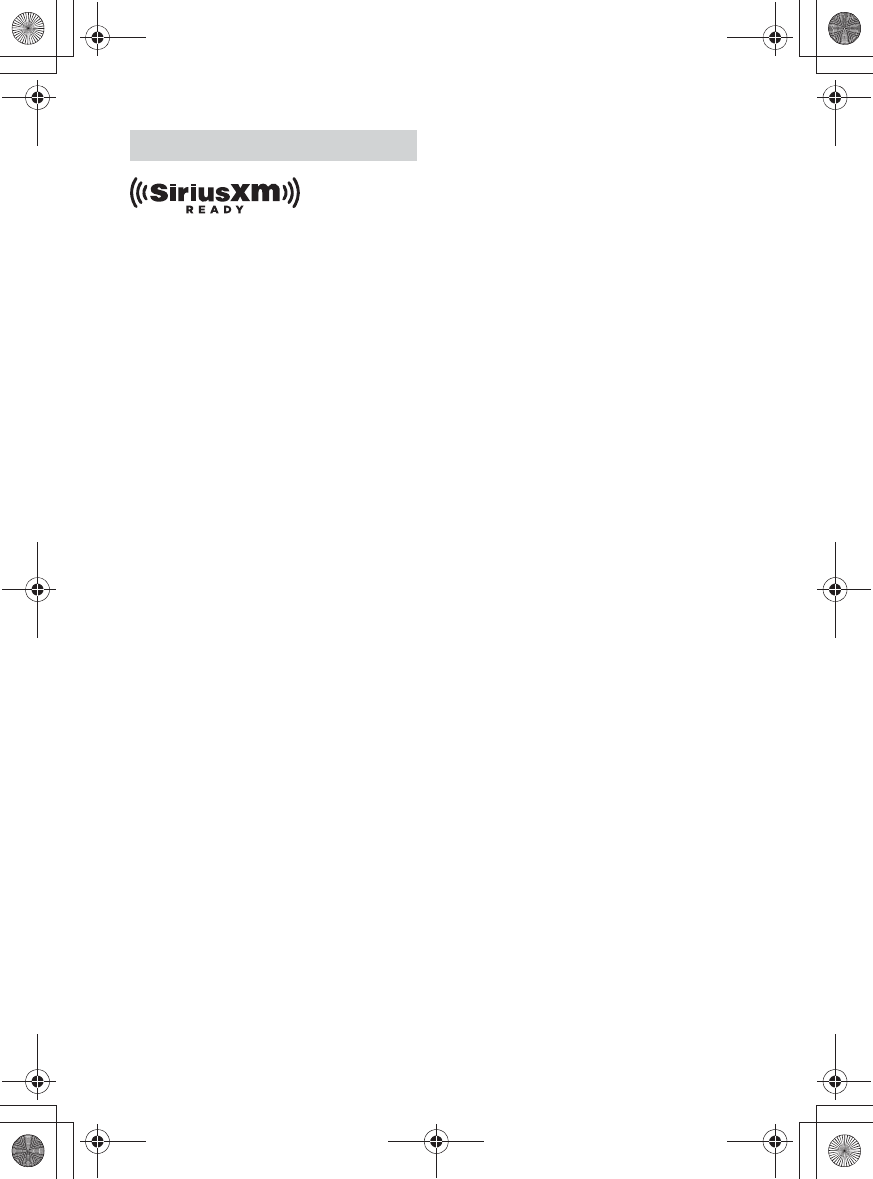
F:\#Work#\0830\4597143611\4597143611MEXN5200BTUC\02FR-
MEXN5200BTUC\040CD.fm
masterpage: Left
MEX-N5200BT
4-597-143-61(1)
32FR
La marque et les logos Bluetooth® sont des
marques déposées de Bluetooth SIG, Inc.
qui sont utilisées sous licence uniquement
par Sony Corporation. Les autres marques
de commerce et noms de commerce
appartiennent à leurs propriétaires
respectifs.
Le symbole N est une marque de commerce
de NFC Forum, Inc. déposée ou non, aux
États-Unis et dans d’autres pays.
Windows Media est une marque déposée ou
une marque de commerce de Microsoft
Corporation aux États-Unis et/ou dans les
autres pays.
Ce produit est protégé par des droits de
propriété intellectuelle de Microsoft
Corporation. Toute utilisation ou diffusion de
la technologie décrite sortant du cadre de
l’utilisation de ce produit est interdite sans
licence accordée par Microsoft ou une filiale
autorisée de Microsoft.
iPhone, iPod, iPod classic, iPod nano, iPod
touch et Siri sont des marques de Apple Inc.,
déposées aux États-Unis et dans d’autres
pays/régions. App Store est une marque de
service de Apple Inc.
Licence de la technologie de codage audio
MPEG Layer-3 et des brevets obtenue de
Fraunhofer IIS et Thomson.
Pandora®, le logo Pandora® et la
présentation Pandora® sont des marques
commerciales ou des marques déposées de
Pandora Media, Inc., utilisées avec
permission.
Google, Google Play et Android sont des
marques de Google Inc.
libFLAC
Copyright (C) 2000-2009 Josh Coalson
Copyright (C) 2011-2013 Fondation Xiph.Org
La redistribution et l’utilisation sous formes
binaire et source, avec ou sans modification,
sont permises sous réserve des conditions
suivantes :
– Les redistributions du code source doivent
conserver l’avis de droit d’auteur ci-
dessus, cette liste de conditions et la
renonciation suivante.
– Les redistributions sous forme binaire
doivent reproduire l’avis de droit d’auteur
ci-dessus, cette liste de conditions et la
renonciation suivante dans la
documentation et/ou tout autre matériel
fourni lors de la distribution.
– Ni le nom de la Fondation Xiph.org ni les
noms de ses contributeurs ne doivent être
utilisés pour endosser ou promouvoir les
produits dérivés de ce logiciel sans
autorisation écrite préalable.
CE LOGICIEL EST FOURNI « TEL QUEL » PAR
LES DÉTENTEURS DE DROITS D’AUTEUR ET
CONTRIBUTEURS, ET TOUTES LES GARANTIES
EXPRESSES OU IMPLICITES, Y COMPRIS,
SANS EN EXCLURE D’AUTRES, LES
GARANTIES IMPLICITES DE VALEUR
MARCHANDE ET D’ADAPTATION À UN USAGE
PARTICULIER SONT DÉCLINÉES. LA
FONDATION OU LES CONTRIBUTEURS NE
PEUVENT EN AUCUN CAS ÊTRE TENUS
RESPONSABLES DES DOMMAGES DIRECTS,
INDIRECTS, ACCESSOIRES, SPÉCIAUX,
EXEMPLAIRES OU CONSÉCUTIFS (Y COMPRIS,
SANS EN EXCLURE D’AUTRES,
L’APPROVISIONNEMENT DE BIENS OU DE
SERVICES DE REMPLACEMENT; LA PERTE
D’UTILISATION, DE DONNÉES OU DE
PROFITS; OU L’INTERRUPTION D’ACTIVITÉS
COMMERCIALES) QUELLES QU’EN SOIENT LA
CAUSE ET LA THÉORIE DE RESPONSABILITÉ,
PAR CONTRAT, RESPONSABILITÉ ABSOLUE
OU CIVILE (Y COMPRIS LA NÉGLIGENCE OU
AUTRE) SURVENANT DE QUELQUE FAÇON
QUI SOIT DE L’UTILISATION DE CE LOGICIEL,
MÊME SI AVERTIS DE LA POSSIBILITÉ DE TELS
DOMMAGES.
Droits d’auteur
010COV.book Page 32 Tuesday, August 30, 2016 3:16 PM
Récepteur SiriusXM Connect Voiture et
abonnement et frais d’activation requis.
www.siriusxm.com
Sirius, XM et tous les autres logos et
marques connexes sont des marques de
commerce de Sirius XM Radio Inc. Tous
droits réservés.
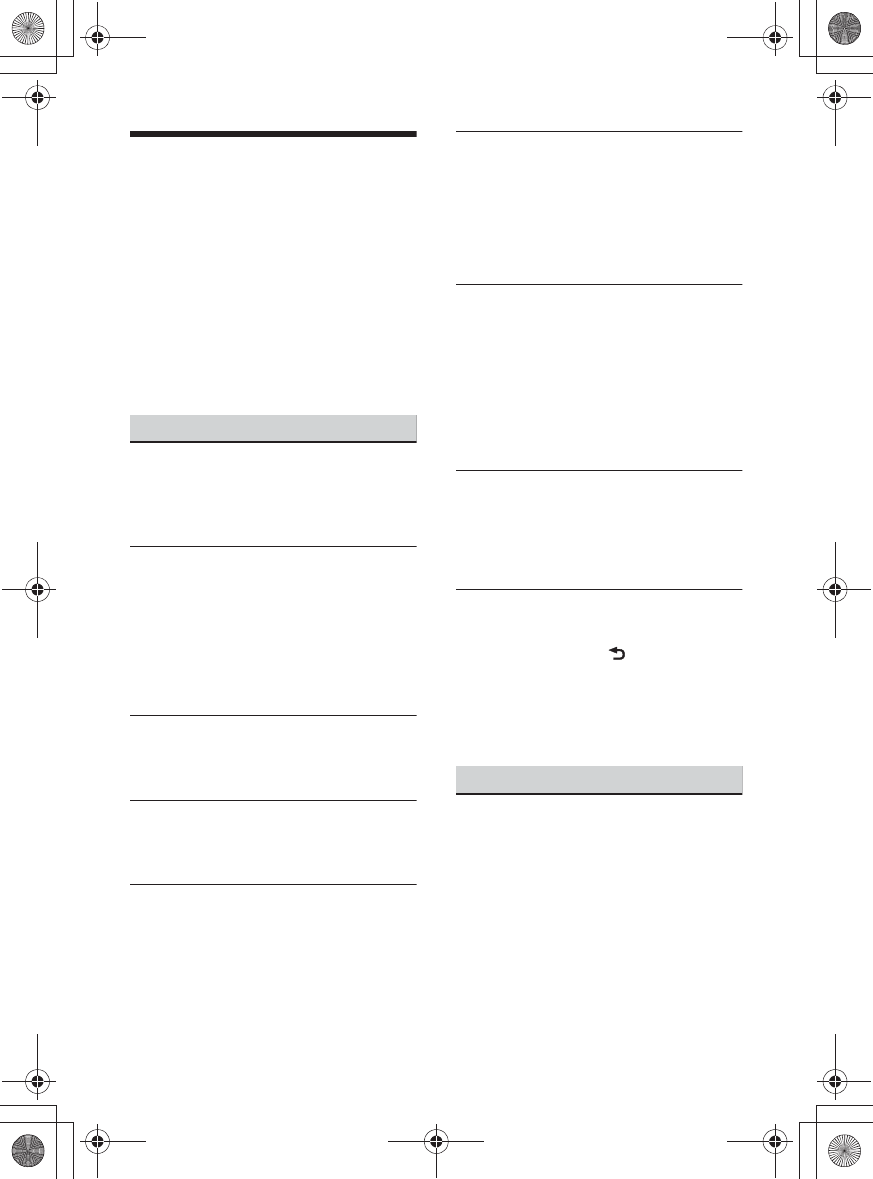
F:\#Work#\0830\4597143611\4597143611MEXN5200BTUC\02FR-
MEXN5200BTUC\040CD.fm
masterpage: Right
MEX-N5200BT
4-597-143-61(1)
33FR
Dépannage
La liste de vérification suivante vous aidera à
remédier aux problèmes que vous pourriez
rencontrer avec cet appareil.
Avant de passer en revue la liste ci-dessous,
vérifiez les procédures de raccordement et
d’utilisation.
Pour plus de détails sur l’utilisation du
fusible et le retrait de l’appareil du tableau
de bord, reportez-vous à « Raccordement/
Installation » (page 41).
Si vous ne parvenez pas à régler le
problème, visitez le site d’assistance à
l’adresse indiquée sur la couverture arrière.
Généralités
L’appareil n’est pas alimenté.
qSi l’appareil est éteint et que l’affichage
disparaît, il est impossible de commander
l’appareil avec la télécommande.
– Mettez l’appareil en marche.
Aucun son n’est émis ou le son est très
faible.
qLa position de la commande d’équilibre
avant/arrière [FADER] n’est pas réglée
pour un système à 2 haut-parleurs.
qLe volume de l’appareil et/ou du
périphérique connecté est très faible.
– Augmentez le volume de l’appareil et du
périphérique connecté.
Aucun bip n’est émis.
qUn amplificateur de puissance en option
est raccordé et vous n’utilisez pas
l’amplificateur intégré.
Le contenu de la mémoire a été effacé.
qLe câble d’alimentation ou la batterie a été
déconnecté(e) ou n’est pas raccordé(e)
correctement.
Les stations mémorisées sont effacées et
l’heure est remise à zéro.
Le fusible est grillé.
Émission d’un bruit lorsque la position de
la clé de contact est modifiée.
qLes câbles ne sont pas raccordés
correctement au connecteur
d’alimentation du véhicule destiné aux
accessoires.
Pendant la lecture ou la réception, l’écran
du mode de démonstration apparaît.
qSi aucune opération n’est effectuée
pendant 5 minutes alors que le réglage
[DEMO-ON] est sélectionné, l’écran du
mode de démonstration apparaît.
– Sélectionnez le réglage [DEMO-OFF]
(page 24).
L’affichage disparaît de la fenêtre
d’affichage ou il n’apparaît pas.
qLe régulateur de luminosité est réglé à
[DIM-ON] (page 26).
qL’affichage est désactivé si vous
maintenez la touche OFF enfoncée.
– Maintenez enfoncée la touche OFF de
l’appareil jusqu’à ce que l’affichage
apparaisse.
qLes connecteurs sont sales (page 30).
L’affichage/éclairage clignote.
qL’alimentation est insuffisante.
– Vérifiez que la batterie du véhicule
fournit une alimentation suffisante à
l’appareil. (L’alimentation requise est
12 V CC.)
Les touches de commande ne
fonctionnent pas.
Impossible d’éjecter le disque.
qAppuyez sur DSPL et (retour)/MODE
pendant plus de 2 secondes pour
réinitialiser l’appareil.
Les contenus de la mémoire sont effacés.
Pour votre sécurité, ne réinitialisez pas
l’appareil pendant que vous conduisez.
Réception radio
Impossible de capter les stations.
Le son est parasité.
qLe raccordement est incorrect.
– Si votre véhicule est équipé d’une
antenne de radio intégrée dans la
fenêtre arrière ou latérale, raccordez un
câble REM OUT (rayé bleu/blanc) ou un
câble d’alimentation d’accessoires
(rouge) au câble d’alimentation de
l’amplificateur d’antenne du véhicule.
– Vérifiez le raccordement de l’antenne du
véhicule.
010COV.book Page 33 Tuesday, August 30, 2016 3:16 PM
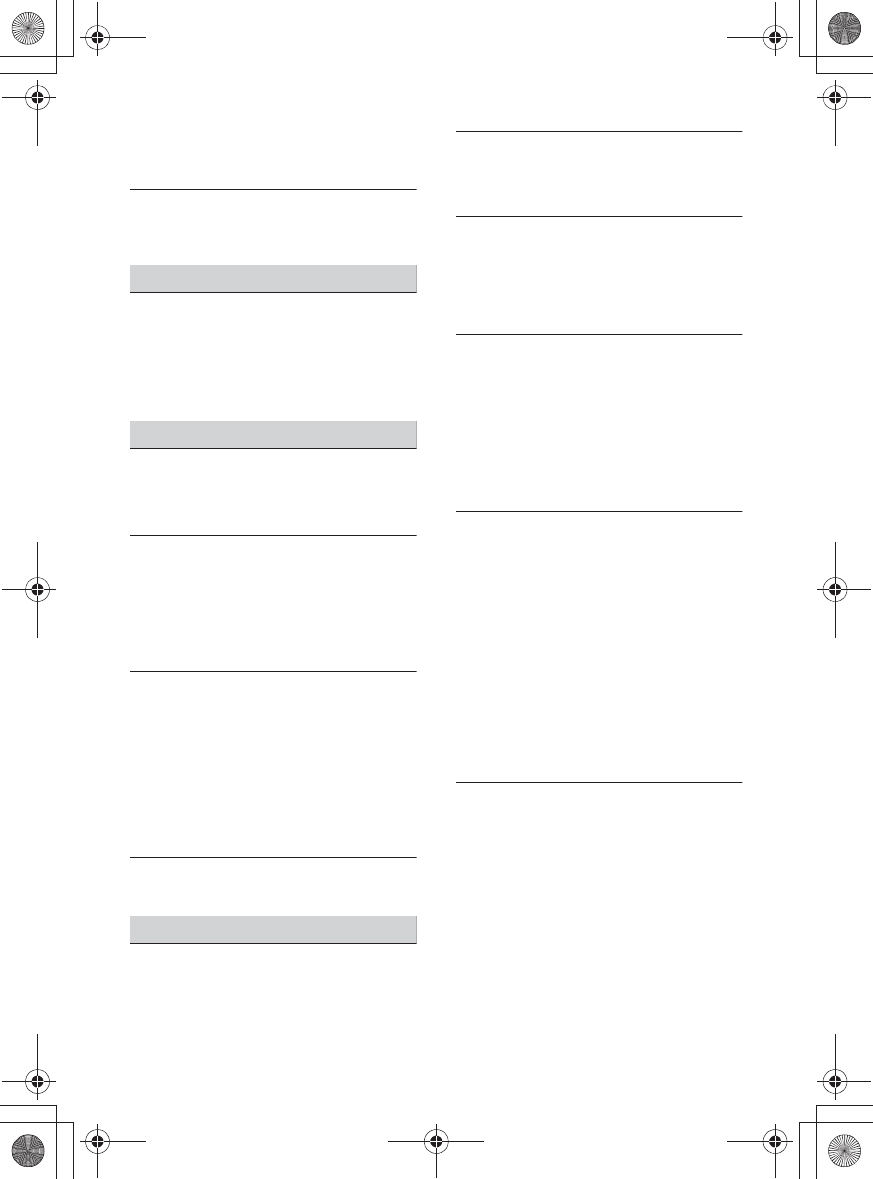
F:\#Work#\0830\4597143611\4597143611MEXN5200BTUC\02FR-
MEXN5200BTUC\040CD.fm
masterpage: Left
MEX-N5200BT
4-597-143-61(1)
34FR
– Si l’antenne automatique ne se déploie
pas, vérifiez le raccordement du câble
de commande d’antenne électrique.
Impossible de capter une station
présélectionnée.
qLe signal capté est trop faible.
RDS
PTY affiche [- - - - - - - -].
qLa station captée n’est pas une station
RDS.
qAucune donnée RDS n’a été reçue.
qLa station ne spécifie pas le type
d’émission.
Lecture de CD
La lecture du disque ne commence pas.
qLe disque est défectueux ou sale.
qLes CD-R/CD-RW ne sont pas destinés à
un usage audio (page 28).
Impossible de lire des fichiers MP3/WMA.
qLe disque n’est pas compatible avec le
format et la version MP3/WMA. Pour plus
de détails sur les formats et disques
pouvant être lus, visitez le site
d’assistance à l’adresse indiquée sur la
couverture arrière.
Certains fichiers MP3/WMA exigent un
délai plus long que d’autres avant le
début de la lecture.
qLa lecture des types de disques suivants
exige un délai de démarrage plus long :
– Disques comportant une hiérarchie de
dossiers complexe.
– Disques enregistrés en multisession.
– Disques auxquels il est possible
d’ajouter des données.
Le son est saccadé.
qLe disque est défectueux ou sale.
Lecture de périphérique USB
Impossible de lire des éléments à l’aide
d’un concentrateur USB.
qCet appareil ne peut pas reconnaître les
périphériques USB raccordés au moyen
d’un concentrateur USB.
La lecture sur un périphérique USB exige
un délai de démarrage plus long.
qLe périphérique USB contient des fichiers
avec une hiérarchie de dossiers complexe.
Le son est intermittent.
qIl est possible que le son soit intermittent
à un débit binaire élevé.
qLa lecture des fichiers DRM (Gestion des
droits numériques) pourrait être
impossible dans certains cas.
Impossible de lire le fichier audio.
qLes systèmes de fichier autres que FAT16
ou FAT32 des périphériques USB ne sont
pas pris en charge.*
* Cet appareil prend en charge les systèmes FAT16
et FAT32. Par contre, certains périphériques USB
pourraient ne pas prendre en charge ces systèmes
FAT. Pour plus de détails, reportez-vous au mode
d’emploi de chacun des périphériques USB ou
communiquez avec le fabricant.
Des opérations de saut d’un album, de
saut d’éléments (mode Saut) et de
recherche d’une piste par nom (Quick-
BrowZer) ne peuvent pas être effectuées.
qCes opérations ne peuvent pas être
effectuées lorsqu’un périphérique USB en
mode Android ou un iPod est raccordé.
– Réglez [USB MODE] à [MSC/MTP]
(page 24).
– Retirez le iPod.
qLe mode USB du périphérique n’est pas
réglé au mode approprié.
– Assurez-vous que le mode USB du
périphérique est réglé au mode MSC/
MTP.
Le son n’est pas émis pendant la lecture
en mode Android.
qPendant que l’appareil est en mode
Android, le son est émis uniquement par
le téléphone intelligent Android.
– Vérifiez l’état de l’application de lecture
audio sur le téléphone intelligent
Android.
– La lecture pourrait ne pas s’effectuer
correctement, selon le téléphone
intelligent Android.
010COV.book Page 34 Tuesday, August 30, 2016 3:16 PM
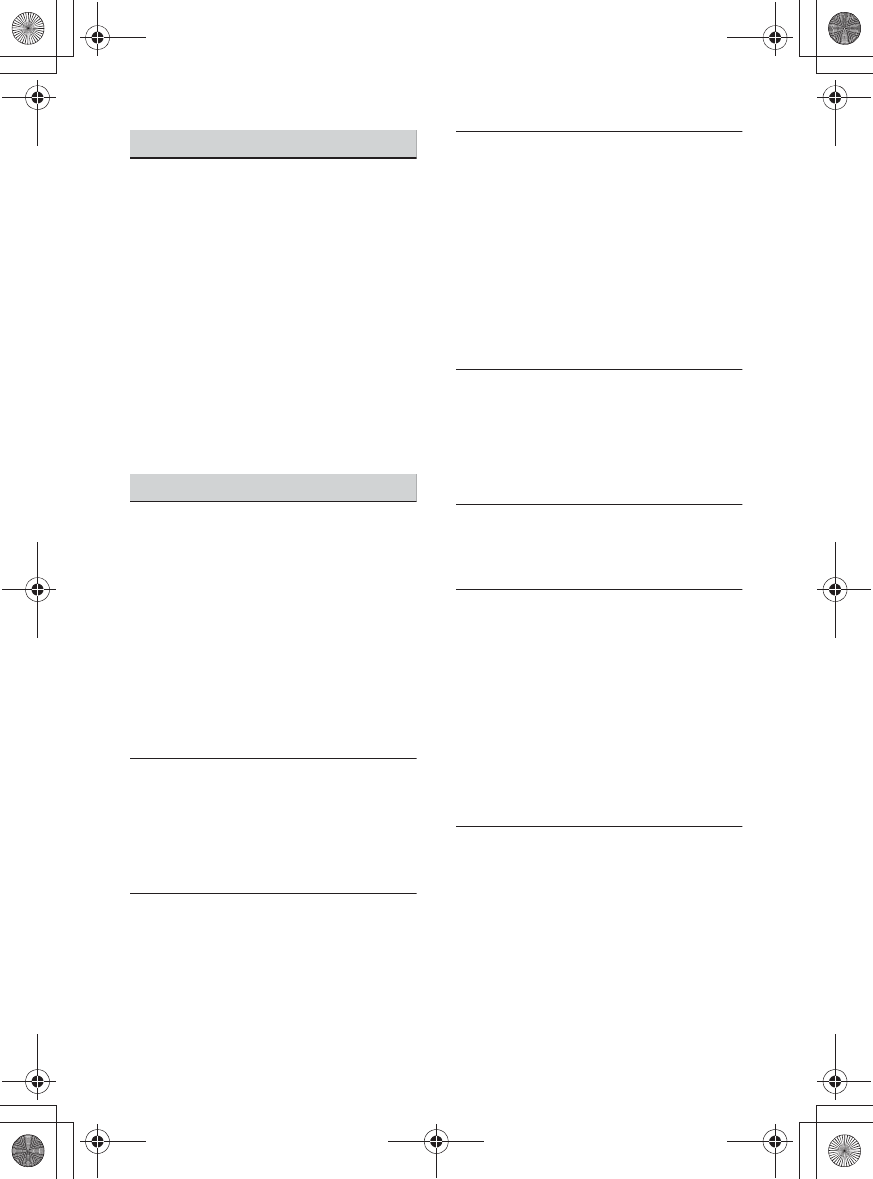
F:\#Work#\0830\4597143611\4597143611MEXN5200BTUC\02FR-
MEXN5200BTUC\040CD.fm
masterpage: Right
MEX-N5200BT
4-597-143-61(1)
35FR
Fonction NFC
Impossible d’établir la connexion par
simple contact (NFC).
qSi le téléphone intelligent ne répond pas
au contact.
– Vérifiez que la fonction NFC du
téléphone intelligent est activée.
– Rapprochez la partie N-Mark du
téléphone intelligent de la partie N-Mark
de cet appareil.
– Si le téléphone intelligent est placé dans
un étui, retirez ce dernier.
qLa sensibilité de réception NFC varie en
fonction du périphérique.
Si la connexion par simple contact avec le
téléphone intelligent échoue à plusieurs
reprises, établissez la connexion
BLUETOOTH manuellement.
Fonction BLUETOOTH
Le périphérique à connecter ne détecte
pas cet appareil.
qAvant d’effectuer le pairage, réglez cet
appareil en mode de veille de pairage.
qPendant la connexion avec deux
périphériques BLUETOOTH, cet appareil ne
peut pas être détecté par un autre
périphérique.
– Désactivez l’une des connexions et
recherchez cet appareil à partir de l’autre
périphérique.
qUne fois le pairage du périphérique
effectué, activez la transmission du signal
BLUETOOTH (page 10).
Impossible d’établir la connexion.
qLa connexion est contrôlée à partir d’un
côté (cet appareil ou le périphérique
BLUETOOTH), mais pas des deux.
– Établissez la connexion à cet appareil à
partir d’un périphérique BLUETOOTH ou
vice versa.
Le nom du périphérique détecté ne
s’affiche pas.
qSelon l’état de l’autre périphérique, il peut
être impossible d’obtenir un nom.
Pas de sonnerie.
qRéglez le volume en tournant la molette
de réglage pendant la réception d’un
appel.
qSelon le périphérique à connecter, la
sonnerie peut ne pas être émise
correctement.
– Réglez [RINGTONE] sur [1] (page 27).
qLes haut-parleurs avant ne sont pas
raccordés à l’appareil.
– Raccordez les haut-parleurs avant à
l’appareil. La sonnerie est émise
uniquement par les haut-parleurs avant.
La voix de l’appelant est inaudible.
qLes haut-parleurs avant ne sont pas
raccordés à l’appareil.
– Raccordez les haut-parleurs avant à
l’appareil. La voix de l’appelant est
émise uniquement par les haut-parleurs
avant.
Un interlocuteur trouve le volume trop
faible ou trop élevé.
qRéglez le volume en conséquence à l’aide
du réglage de gain de micro (page 20).
Il y a de l’écho ou des parasites pendant
les conversations téléphoniques.
qRéduisez le volume.
qRéglez le mode EC/NC sur [EC/NC-1] ou
[EC/NC-2] (page 20).
qSi le niveau de bruit environnant est plus
élevé que celui de l’appel téléphonique,
essayez de réduire ce bruit.
Par exemple, si une fenêtre est ouverte et
que le niveau de bruit de la rue, etc., est
élevé, fermez la fenêtre. Si la climatisation
produit beaucoup de bruit, réduisez son
intensité.
Le téléphone n’est pas connecté.
qPendant la lecture d’un périphérique
audio BLUETOOTH, le téléphone n’est pas
connecté, même si vous appuyez sur
CALL.
– Établissez la connexion à partir du
téléphone.
010COV.book Page 35 Tuesday, August 30, 2016 3:16 PM
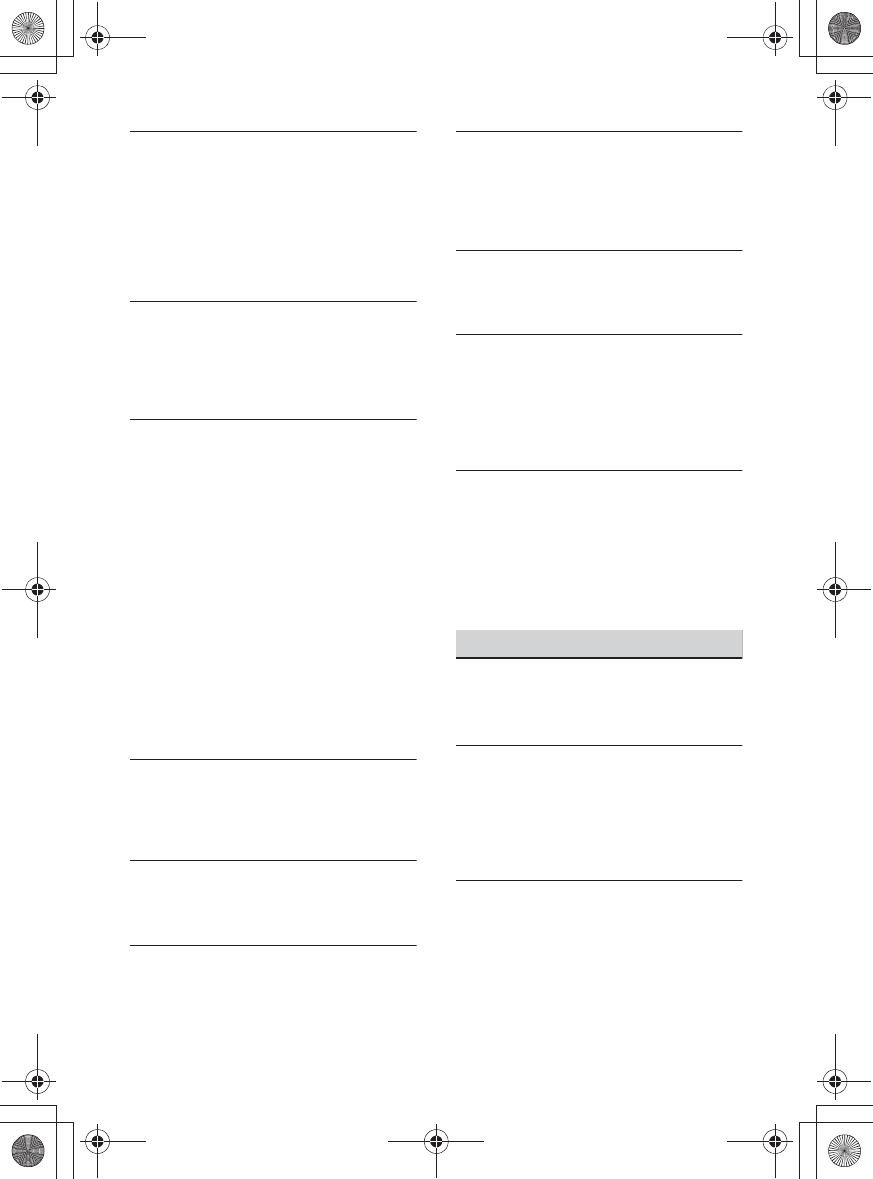
F:\#Work#\0830\4597143611\4597143611MEXN5200BTUC\02FR-
MEXN5200BTUC\040CD.fm
masterpage: Left
MEX-N5200BT
4-597-143-61(1)
36FR
La qualité sonore du téléphone est
mauvaise.
qLa qualité sonore du téléphone dépend
des conditions de réception du téléphone
cellulaire.
– Si la réception est mauvaise, déplacez
votre véhicule dans un endroit
permettant d’améliorer la réception du
signal.
Le volume du périphérique audio
connecté est faible (ou élevé).
qLe niveau de volume varie d’un
périphérique audio à l’autre.
– Réglez le volume du périphérique audio
connecté ou de cet appareil (page 26).
Le son est saccadé pendant la lecture d’un
périphérique audio BLUETOOTH.
qRéduisez la distance entre l’appareil et le
périphérique audio BLUETOOTH.
qSi le périphérique audio BLUETOOTH est
rangé dans un étui qui interrompt le
signal, sortez-le de cet étui pendant
l’utilisation.
qPlusieurs périphériques BLUETOOTH ou
autres périphériques qui émettent des
ondes radio sont utilisés à proximité.
– Éteignez les autres périphériques.
– Augmentez la distance des autres
périphériques.
qLe son de la lecture s’interrompt
momentanément lorsque la connexion
entre cet appareil et le téléphone
cellulaire est en cours. Il ne s’agit pas d’un
problème de fonctionnement.
Impossible de commander le périphérique
audio BLUETOOTH connecté.
qAssurez-vous que le périphérique audio
BLUETOOTH connecté soit compatible
avec le profil AVRCP.
Certaines fonctions sont inopérantes.
qAssurez-vous que le périphérique à
connecter soit compatible avec les
fonctions en question.
Un appel commence involontairement.
qLe téléphone à connecter est réglé pour
répondre à un appel automatiquement.
Échec du pairage dans le temps alloué.
qSelon le périphérique à connecter, le
temps alloué pour le pairage peut être
court.
– Essayez de terminer le pairage dans le
temps alloué.
La fonction BLUETOOTH est inopérante.
qAppuyez sur OFF pendant plus de
2 secondes pour éteindre l’appareil, puis
rallumez-le.
Aucun son n’est émis par les haut-parleurs
du véhicule lors d’un appel en mains
libres.
qSi le son est émis par le téléphone
cellulaire, réglez ce dernier de façon à ce
qu’il émette le son au moyen des haut-
parleurs du véhicule.
La fonction Siri Eyes Free n’est pas activée.
qProcédez à l’enregistrement mains libres
d’un iPhone prenant en charge Siri Eyes
Free.
qActivez la fonction Siri sur le iPhone.
qAnnulez la connexion BLUETOOTH entre le
iPhone et l’appareil, puis rétablissez la
connexion.
Utilisation de SongPal
Le nom d’application ne correspond pas à
l’application actuelle dans « SongPal ».
qDémarrez l’application à nouveau à partir
de l’application « SongPal ».
Pendant l’utilisation de l’application
« SongPal » via BLUETOOTH, l’affichage
passe automatiquement à [BT AUDIO].
qL’application « SongPal » ou la fonction
BLUETOOTH n’a pas fonctionné
adéquatement.
qRedémarrez l’application.
L’application « SongPal » est déconnectée
automatiquement lorsque l’affichage
passe à [IPD].
qL’application « SongPal » sur iPhone/iPod
ne prend pas en charge la lecture iPod.
– Changez la source de l’appareil en
sélectionnant une option autre que
[IPD], puis établissez la connexion
« SongPal » (page 20).
010COV.book Page 36 Tuesday, August 30, 2016 3:16 PM
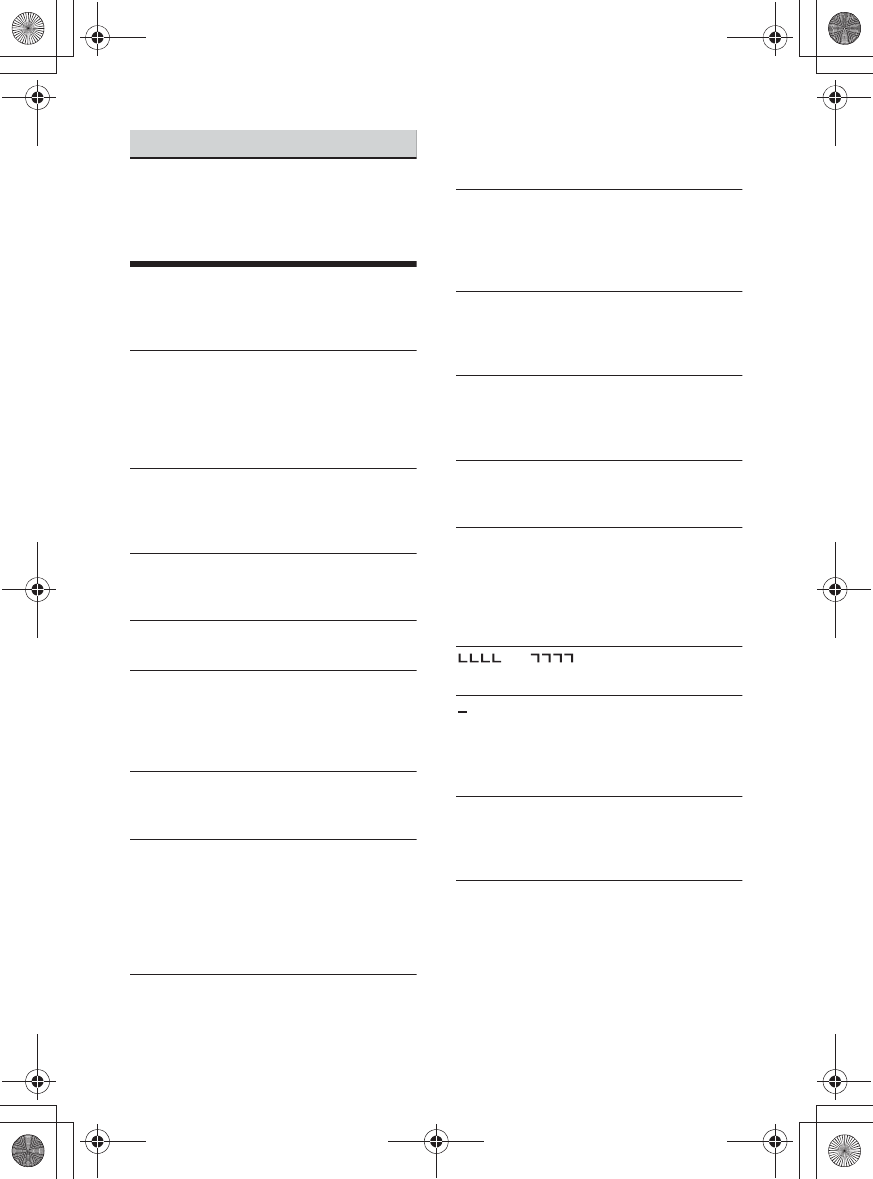
F:\#Work#\0830\4597143611\4597143611MEXN5200BTUC\02FR-
MEXN5200BTUC\040CD.fm
masterpage: Right
MEX-N5200BT
4-597-143-61(1)
37FR
Fonctionnement de Pandora®
Impossible d’établir la connexion
Pandora®.
qFermez l’application Pandora® sur le
périphérique mobile, puis redémarrez-la.
Messages
Les messages suivants peuvent apparaître
ou clignoter pendant le fonctionnement.
CD ERROR : Le disque ne peut pas être lu. Le
disque sera éjecté automatiquement.
qNettoyez le disque ou insérez-le
correctement. Assurez-vous que le disque
est exempt de défaut et qu’il n’est pas
vierge.
CD NO MUSIC : Il n’y a aucun fichier à lire. Le
disque sera éjecté automatiquement.
qInsérez un disque avec des fichiers lisibles
(page 30).
CD PUSH EJT : Le disque n’a pas pu être
éjecté correctement.
qAppuyez sur ì (éjecter).
HUB NO SUPRT : Les concentrateurs USB ne
sont pas pris en charge.
INVALID
qL’opération sélectionnée pourrait être
invalide.
q[USB MODE] ne peut pas être modifié
pendant la lecture iPod.
IPD STOP : La lecture iPod est terminée.
qFaites fonctionner le iPod/iPhone pour
démarrer la lecture.
NOT SUPPORT - ANDROID MODE
qUn périphérique USB ne prenant pas en
charge AOA (Android Open Accessory) 2.0
est raccordé à l’appareil pendant que [USB
MODE] est réglé à [ANDROID].
– Réglez [USB MODE] à [MSC/MTP]
(page 24).
OVERLOAD : Le périphérique USB est saturé.
qDébranchez le périphérique USB, puis
changez la source en appuyant sur SRC.
qLe périphérique USB présente une
défaillance ou un périphérique non pris en
charge est raccordé.
READ : En cours de lecture.
qAttendez que la lecture soit terminée et la
lecture commence automatiquement.
Selon l’organisation des fichiers, cette
opération peut prendre quelques instants.
USB ERROR : Le périphérique USB ne peut
pas être lu.
qRaccordez le périphérique USB de
nouveau.
USB NO DEV : Le périphérique USB n’est pas
raccordé ni reconnu.
qAssurez-vous que le périphérique USB ou
son câble est solidement raccordé.
USB NO MUSIC : Il n’y a aucun fichier à lire.
qRaccordez un périphérique USB avec des
fichiers lisibles (page 30).
USB NO SUPRT : Le périphérique USB n’est
pas pris en charge.
qPour plus de détails sur la compatibilité de
votre périphérique USB, visitez notre site
d’assistance à l’adresse indiquée sur la
couverture arrière.
ou : La fin du disque ou le
début a été atteint.
(trait de soulignement) : Impossible
d’afficher le caractère.
Pour la fonction BLUETOOTH :
ERROR : La fonction sélectionnée n’a pas pu
être exécutée.
qAttendez un instant, puis essayez à
nouveau.
NO DEV : Le périphérique BLUETOOTH n’est
pas raccordé ni reconnu.
qAssurez-vous que le périphérique
BLUETOOTH est solidement raccordé ou
que la connexion BLUETOOTH est établie
avec le périphérique BLUETOOTH.
010COV.book Page 37 Tuesday, August 30, 2016 3:16 PM
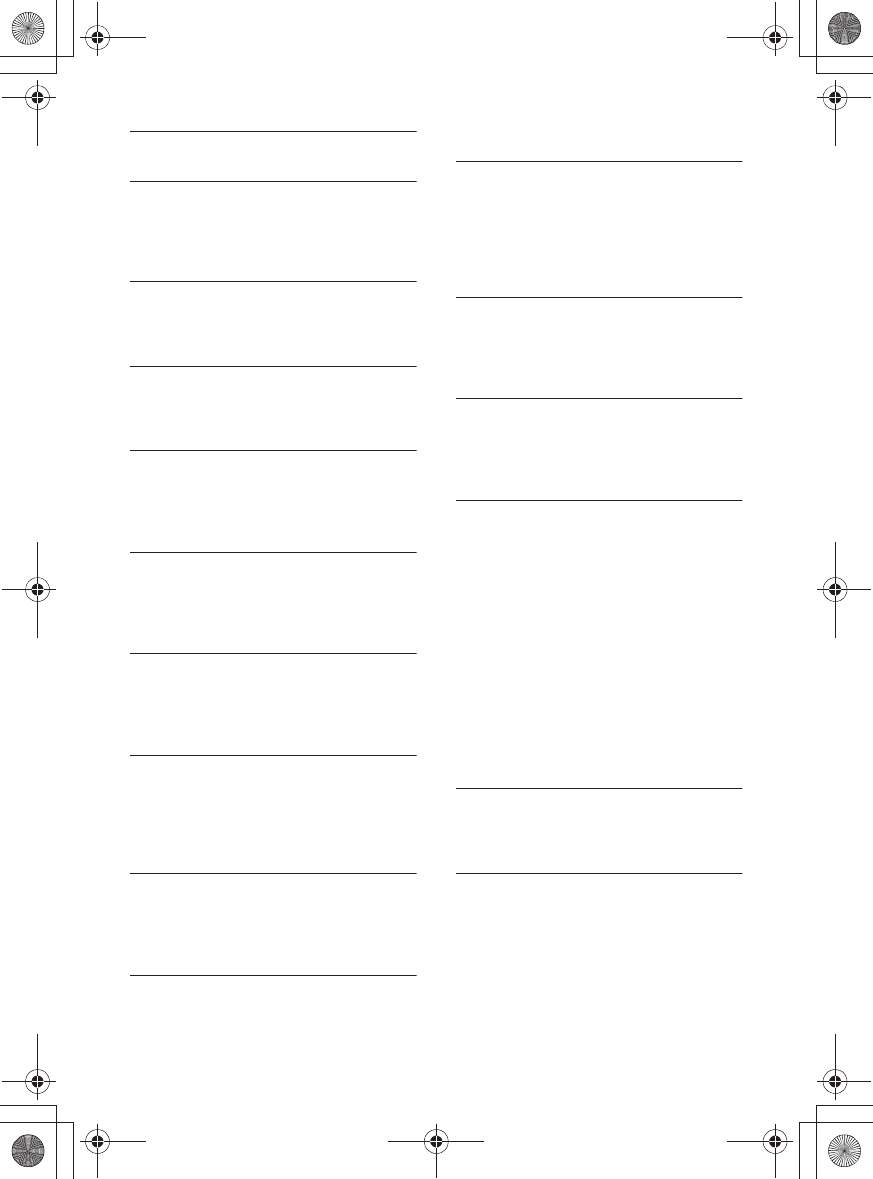
F:\#Work#\0830\4597143611\4597143611MEXN5200BTUC\02FR-
MEXN5200BTUC\040CD.fm
masterpage: Left
MEX-N5200BT
4-597-143-61(1)
38FR
UNKNOWN : Un nom ou numéro de
téléphone ne peut pas être affiché.
WITHHELD : Le numéro de téléphone est
caché par l’appelant.
Pour l’utilisation de SongPal :
APP -------- : Aucune connexion n’est
établie avec l’application.
qÉtablissez de nouveau la connexion
«SongPal» (page20).
APP DISCNCT : L’application est
déconnectée.
qÉtablissez la connexion « SongPal »
(page 20).
APP DISPLAY : Un affichage de réglage
d’écran de l’application est ouvert.
qQuittez l’affichage de réglage d’écran de
l’application pour permettre le
fonctionnement à l’aide des touches.
APP LIST : La liste de contenus de la
fonction CD/USB/iPod est ouverte.
qQuittez la liste de l’application pour
permettre le fonctionnement à l’aide des
touches.
APP MENU : Un affichage de réglage de
l’application est ouvert.
qQuittez l’affichage de réglage de
l’application pour permettre le
fonctionnement à l’aide des touches.
APP NO DEV : Le périphérique avec
l’application installée n’est pas connecté ou
reconnu.
qEffectuez la connexion BLUETOOTH et
établissez de nouveau la connexion
«SongPal» (page20).
APP SOUND : Un affichage de réglage
sonore de l’application est ouvert.
qQuittez l’affichage de réglage sonore de
l’application pour permettre le
fonctionnement à l’aide des touches.
OPEN APP : L’application « SongPal » ne
fonctionne pas actuellement.
qDémarrez l’application.
Pour l’utilisation de Pandora® :
CANNOT SKIP : Le saut des plages n’est pas
permis.
qAttendez la fin du message publicitaire ou
le début de la plage suivante ou
sélectionnez une autre station dans la
liste. Pandora® limite le nombre de sauts
permis sur leur service.
NO NETWORK : La connexion au réseau est
instable ou perdue.
qÉtablissez de nouveau la connexion entre
le réseau et le périphérique ou attendez
l’établissement d’une connexion réseau.
NO STATION - PLEASE - CREATE - STATION -
IN - PANDORA APP : Votre compte ne
contient aucune station.
qCréez la station sur votre périphérique
mobile.
NOT ALLOWED : La fonction sélectionnée
est interdite.
qIl n’est pas permis de laisser une
appréciation.
– Attendez que le message publicitaire se
termine.
– Certaines fonctions, telles que la station
partagée, ne permettent pas de laisser
une appréciation. Attendez le début de
la plage suivante ou sélectionnez une
autre station dans la liste.
qLa mise en signet n’est pas permise.
– Attendez que le message publicitaire se
termine.
– Sélectionnez une autre plage ou station,
puis essayez à nouveau.
PAN ERROR : La fonction sélectionnée n’a
pu être exécutée.
qAttendez un instant, puis essayez à
nouveau.
PAN MAINT : Le serveur Pandora® est en
cours d’entretien.
qAttendez un instant, puis essayez à
nouveau.
010COV.book Page 38 Tuesday, August 30, 2016 3:16 PM
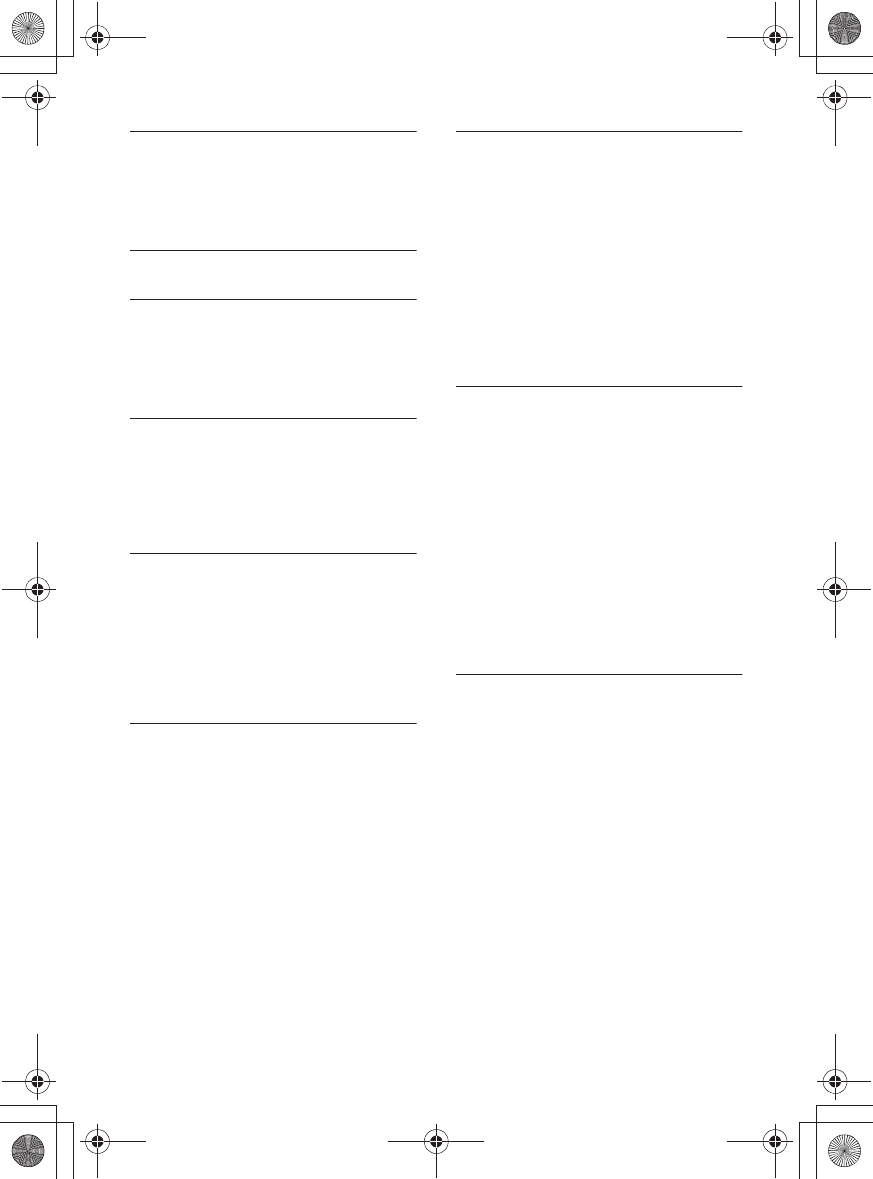
F:\#Work#\0830\4597143611\4597143611MEXN5200BTUC\02FR-
MEXN5200BTUC\040CD.fm
masterpage: Right
MEX-N5200BT
4-597-143-61(1)
39FR
PAN OPEN APP - PRESS PAUSE :
L’application Pandora® ne fonctionne pas
actuellement.
qDémarrez l’application Pandora® sur le
périphérique mobile, puis appuyez sur
PAUSE.
PAN RESTRICT : Pandora® n’est pas offert à
l’extérieur de votre pays.
PLEASE LOGIN - PANDORA APP : Aucune
session n’est ouverte à votre compte
Pandora®.
qDébranchez le périphérique, ouvrez une
session à votre compte Pandora®, puis
raccordez-le de nouveau.
UPDATE PAN : L’application Pandora®
fonctionne avec une ancienne version.
qMettez à jour l’application Pandora® à la
dernière version.
Pour l’utilisation de SiriusXM :
CH LOCKED
qLe canal que vous avez syntonisé est
verrouillé par la fonction de contrôle
parental de la radio.
Reportez-vous à la section « Pour régler le
contrôle parental » (page 14) pour plus
d’informations sur la fonction de contrôle
parental et la manière d’accéder aux
canaux verrouillés.
CH UNAVAIL
qLe canal que vous avez syntonisé n’est pas
un canal SiriusXM valide ou le canal que
vous écoutiez n’est plus disponible.
qCe message pourrait s’afficher brièvement
lorsque vous raccordez pour la première
fois un récepteur SiriusXM Connect
Voiture.
Visitez www.siriusxm.com aux États-Unis
ou www.siriusxm.ca au Canada pour
obtenir plus d’informations sur la gamme
de canaux SiriusXM.
CHAN UNSUB
qLe canal que vous avez syntonisé n’est pas
inclus dans votre forfait d’abonnement
SiriusXM ou le canal que vous écoutiez
n’est plus inclus dans votre forfait
d’abonnement SiriusXM.
Si vous avez des questions au sujet de
votre forfait d’abonnement ou si vous
souhaitez vous abonner à ce canal,
veuillez contacter SiriusXM.
Aux États-Unis, visitez www.siriusxm.com
ou composez le 1-866-635-2349.
Au Canada, visitez www.siriusxm.ca ou
composez le 1-877-438-9677.
CHK ANT
qLa radio a détecté une défaillance de
l’antenne SiriusXM.
qLe câble d’antenne pourrait être
déconnecté ou endommagé.
– Vérifiez que le câble d’antenne est
raccordé au récepteur SiriusXM Connect
Voiture.
– Inspectez le câble d’antenne pour
vérifier s’il est endommagé ou entortillé.
– Remplacez l’antenne si le câble est
endommagé. Les produits SiriusXM sont
disponibles auprès de votre détaillant
local de systèmes audio pour voiture ou
en ligne sur le site
www.shop.siriusxm.com
CHECK TUNER
qLa radio éprouve de la difficulté à
communiquer avec le récepteur SiriusXM
Connect Voiture.
qLe récepteur pourrait être déconnecté ou
endommagé.
– Vérifiez que le câble du récepteur
SiriusXM Connect Voiture est solidement
raccordé à la radio.
010COV.book Page 39 Tuesday, August 30, 2016 3:16 PM
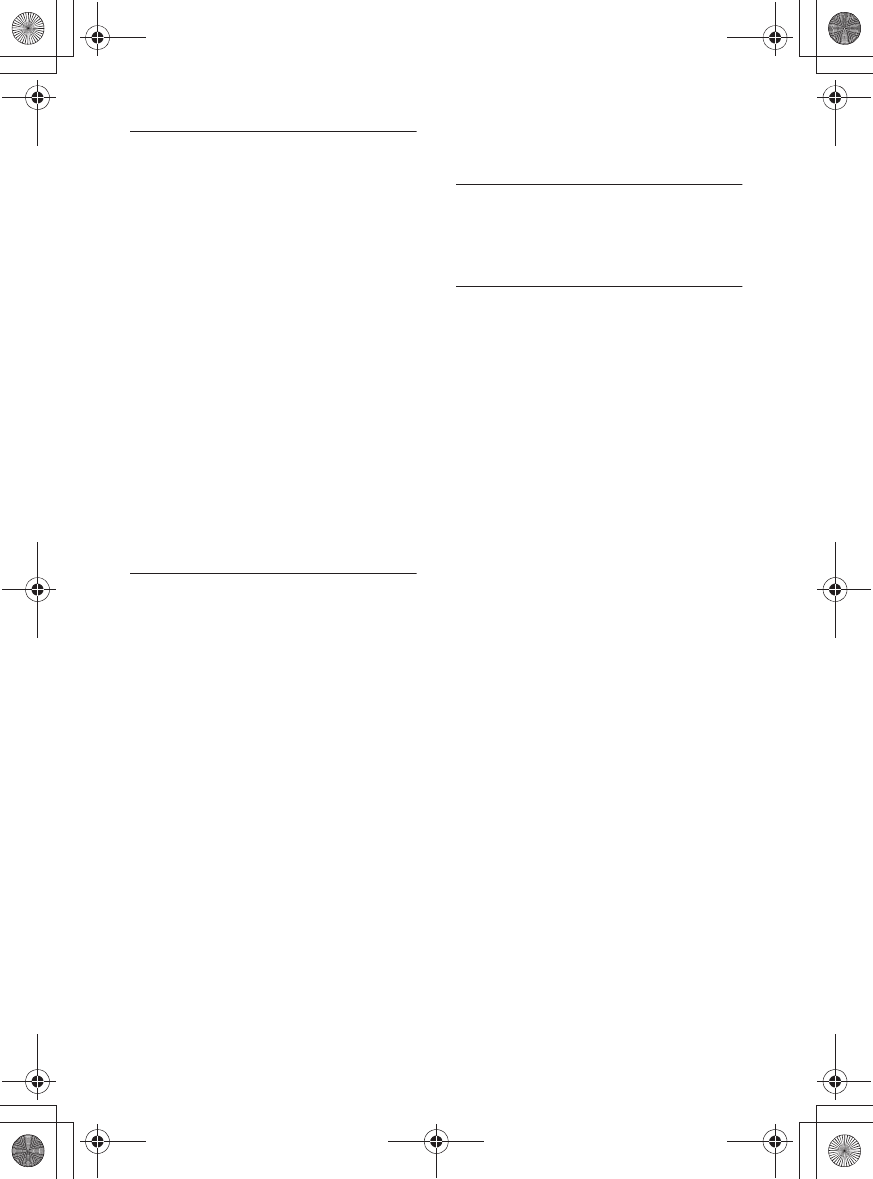
F:\#Work#\0830\4597143611\4597143611MEXN5200BTUC\02FR-
MEXN5200BTUC\040CD.fm
masterpage: Left
MEX-N5200BT
4-597-143-61(1)
40FR
NO SIGNAL
qLe récepteur SiriusXM Connect Voiture
éprouve de la difficulté à recevoir le signal
satellite SiriusXM.
– Vérifiez que votre véhicule se trouve à
l’extérieur, avec une vue dégagée du
ciel.
– Vérifiez que l’antenne à monture
magnétique SiriusXM est installée sur
une surface métallique à l’extérieur du
véhicule.
– Éloignez l’antenne SiriusXM de tout
obstacle.
– Inspectez le câble d’antenne pour
vérifier s’il est endommagé ou entortillé.
– Consultez le manuel d’installation du
récepteur SiriusXM Connect Voiture pour
obtenir plus d’informations sur
l’installation de l’antenne.
– Remplacez l’antenne si le câble est
endommagé. Les produits SiriusXM sont
disponibles auprès de votre détaillant
local de systèmes audio pour voiture ou
en ligne sur le site
www.shop.siriusxm.com
SUBSCRIPTION UPDATED - ENT TO
CONTINUE
qLa radio a détecté une modification dans
les conditions de votre abonnement
SiriusXM.
– Appuyez sur ENTER pour effacer le
message.
Si vous avez des questions au sujet de
votre abonnement, veuillez contacter
SiriusXM.
Aux États-Unis, visitez
www.siriusxm.com ou composez le
1-866-635-2349.
Au Canada, visitez
www.siriusxm.ca ou composez le
1-877-438-9677.
Pour l’utilisation de la télécommande
du volant :
ERROR : Une erreur s’est produite pendant
l’enregistrement de la fonction.
qEnregistrez de nouveau à partir de la
fonction où l’erreur s’est produite
(page 24).
TIMEOUT : Échec de l’enregistrement de la
fonction dans le temps alloué.
qEssayez de compléter l’enregistrement
pendant que [REGISTER] clignote (environ
6 secondes) (page 24).
Si ces solutions ne permettent pas
d’améliorer la situation, contactez votre
détaillant Sony le plus proche.
Si vous devez faire réparer l’appareil en
raison d’un problème de lecture de CD,
apportez le disque utilisé au moment où le
problème s’est produit.
010COV.book Page 40 Tuesday, August 30, 2016 3:16 PM
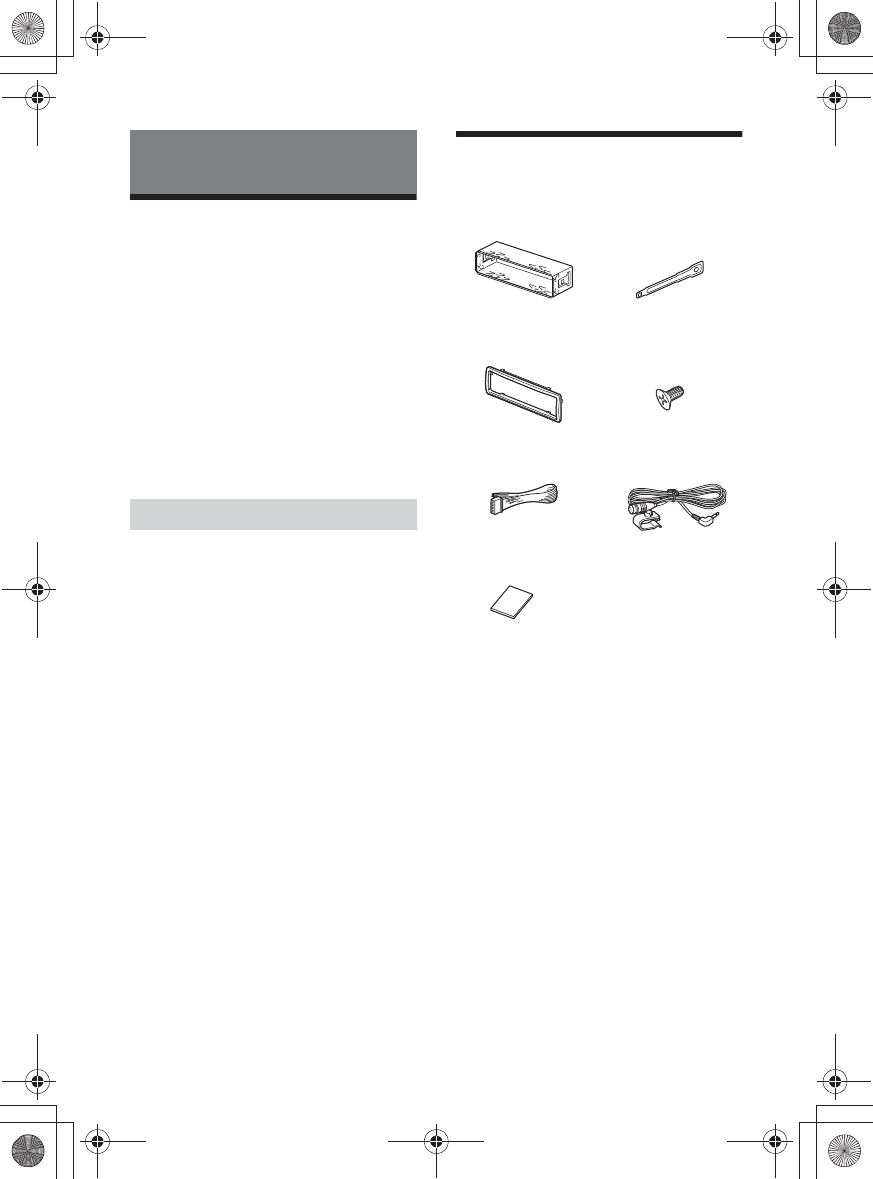
F:\#Work#\0830\4597143611\4597143611MEXN5200BTUC\02FR-
MEXN5200BTUC\040CD.fm
masterpage: Right
MEX-N5200BT
4-597-143-61(1)
41FR
Mises en garde
•Rassemblez tous les câbles de mise à la
masse en un point de masse commun.
• Évitez de fixer des vis sur les câbles ou de
coincer ceux-ci dans les pièces mobiles
(par exemple, le rail du siège).
•Avant d’effectuer les raccordements,
coupez le contact du véhicule pour éviter
un court-circuit.
• Raccordez les câbles d’alimentation jaune
et rouge seulement après avoir terminé le
raccordement de tous les autres câbles.
•Pour des raisons de sécurité, veillez à isoler
avec du ruban isolant tout câble libre non
raccordé.
•Choisissez soigneusement l’emplacement
d’installation pour que l’appareil ne gêne
pas le conducteur pendant la conduite.
• Évitez d’installer l’appareil à un endroit
exposé à la poussière, à la saleté, à des
vibrations excessives ou à des
températures élevées comme en plein
soleil ou à proximité de conduits de
chauffage.
•Pour garantir un montage sûr, n’utilisez
que la quincaillerie fournie.
Remarque concernant le câble d’alimentation
(jaune)
Lorsque cet appareil est raccordé à d’autres
éléments stéréo, la valeur nominale du circuit du
véhicule sur lequel l’appareil sera raccordé doit être
supérieure à la somme des fusibles de chaque
élément.
Réglage de l’angle de montage
Réglez l’inclinaison à un angle inférieur à
45 degrés.
Liste des pièces nécessaires
à l’installation
• Cette liste de pièces ne comprend pas tout
le contenu de l’emballage.
• Le support ʓ et le tour de protection ʕ
sont fixés en usine. Avant l’installation de
l’appareil, utilisez les clés de déblocage ʔ
pour détacher le support ʓ de l’appareil.
Pour plus de détails, reportez-vous à la
section « Retrait du tour de protection et
du support » (page 45).
• Conservez les clés de déblocage ʔ pour
une utilisation ultérieure, car vous en aurez
également besoin pour retirer l’appareil du
véhicule.
Raccordement/Installation
Précautions
ʓ
ʕͩ
ʔ
×2
ͫͪ
ʙ
×4
5×max. 8mm
(7/32 ×max.
5/16 po)
010COV.book Page 41 Tuesday, August 30, 2016 3:16 PM
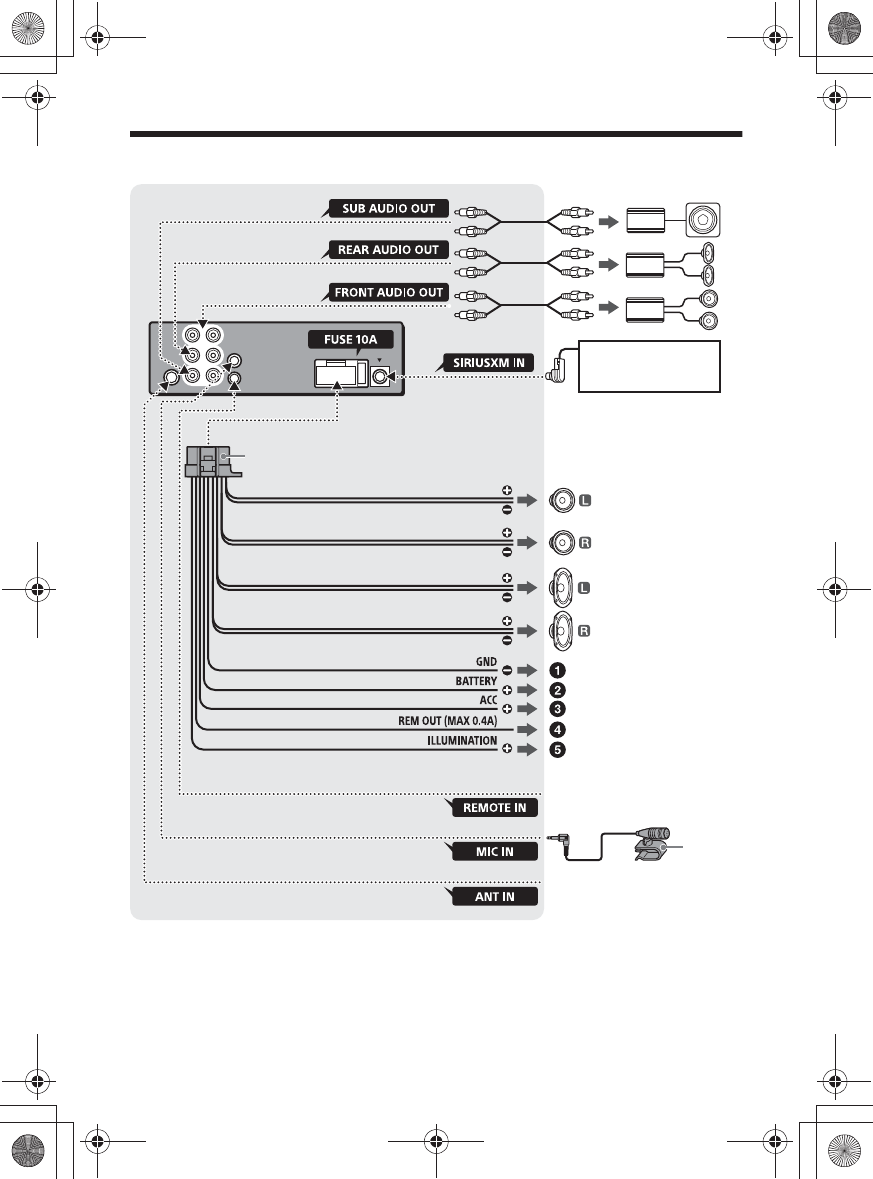
F:\#Work#\0830\4597143611\4597143611MEXN5200BTUC\02FR-
MEXN5200BTUC\040CD.fm
masterpage: Left
MEX-N5200BT
4-597-143-61(1)
42FR
Raccordement
ͪ
d’une télécommande filaire
(non fournie)*4
d’une antenne de véhicule
*3
*3
Caisson de graves*1
Amplificateur de puissance*1
Pour plus de détails, reportez-
vous à la section
« Raccordements » (page 43).
Blanc
Rayé blanc/noir
Gris
Noir
Jaune
Rouge
Rayé bleu/blanc
Rayé gris/noir
Vert
Rayé vert/noir
Violet
Rayé violet/noir
Haut-parleur avant*1*2
Haut-parleur arrière*1*2
*3
Récepteur radio satellite
(SiriusXM)*1
ͫ *5*6
Rayé orange/blanc
010COV.book Page 42 Tuesday, August 30, 2016 3:16 PM
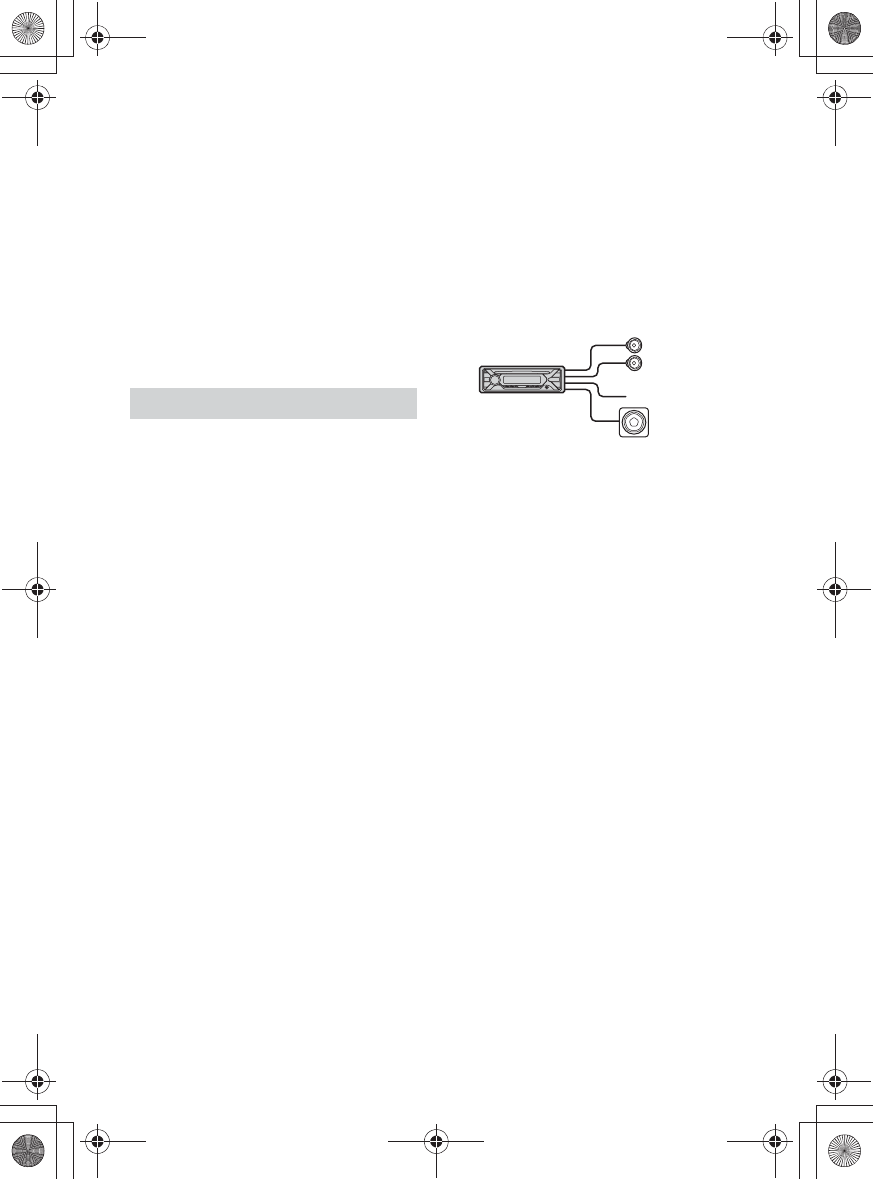
F:\#Work#\0830\4597143611\4597143611MEXN5200BTUC\02FR-
MEXN5200BTUC\040CD.fm
masterpage: Right
MEX-N5200BT
4-597-143-61(1)
43FR
*1 Non fourni
*2 Impédance des haut-parleurs : 4 à 8 × 4
*3 Cordon à broche RCA (non fourni)
*4 Selon le type de véhicule, utilisez un adaptateur
pour une télécommande filaire (non fourni). Pour
plus de détails sur l’utilisation de la
télécommande filaire, reportez-vous à la section
« Utilisation de la télécommande filaire »
(page 44).
*5 Qu’il soit utilisé ou non, faites passer le cordon
d’entrée du microphone de manière à ce qu’il ne
gêne pas la conduite. Fixez le cordon avec un
serre-câbles, etc., s’il se trouve au niveau de vos
pieds.
*6 Pour plus de détails sur l’installation du
microphone, reportez-vous à la section
« Installation du microphone » (page 44).
ɞÀ un point de mise à la masse commun
Raccordez d’abord le câble de mise à la
masse noir et ensuite les câbles
d’alimentation jaune et rouge.
ɟÀ la borne d’alimentation +12 V qui est
alimentée en permanence
Raccordez d’abord le câble de mise à la
masse noir à un point de mise à la masse
commun.
ɠÀ la borne d’alimentation +12 V qui est
alimentée lorsque la clé de contact est
à la position accessoires
S’il n’y a pas de position accessoires,
raccordez la borne d’alimentation
(batterie) +12 V qui est alimentée en
permanence.
Raccordez d’abord le câble de mise à la
masse noir à un point de mise à la masse
commun.
ɡAu câble de commande d’antenne
électrique ou au câble d’alimentation
de l’amplificateur d’antenne
Il n’est pas nécessaire de raccorder ce
câble s’il n’y a pas d’antenne électrique ni
d’amplificateur d’antenne ou avec une
antenne télescopique manuelle.
Au niveau de AMP REMOTE IN de
l’amplificateur de puissance en option
Ce raccordement s’applique uniquement
aux amplificateurs et à une antenne
électrique. Le raccordement de tout autre
système risque d’endommager l’appareil.
ɢVers le signal d’éclairage de la voiture
Raccordez d’abord le câble de mise à la
masse noir à un point de mise à la masse
commun.
Raccordement facile d’un caisson
de graves
Vous pouvez utiliser un caisson de graves
sans amplificateur de puissance lorsque
vous effectuez le raccordement au cordon
de haut-parleur arrière.
Remarque
Utilisez un caisson de grave avec une impédance de
4 à 8 avec une capacité électrique adéquate
pour éviter de l’endommager.
Raccordement pour la conservation
de la mémoire
Lorsque le câble d’alimentation jaune est
raccordé, le circuit de la mémoire est
alimenté en permanence même si la clé de
contact est à la position d’arrêt.
Raccordement des haut-parleurs
• Avant de raccorder les haut-parleurs,
éteignez l’appareil.
• Utilisez des haut-parleurs avec une
impédance de 4 à 8 avec une capacité
électrique adéquate pour éviter de les
endommager.
Raccordements
Haut-parleur
avant
Caisson de
graves
010COV.book Page 43 Tuesday, August 30, 2016 3:16 PM
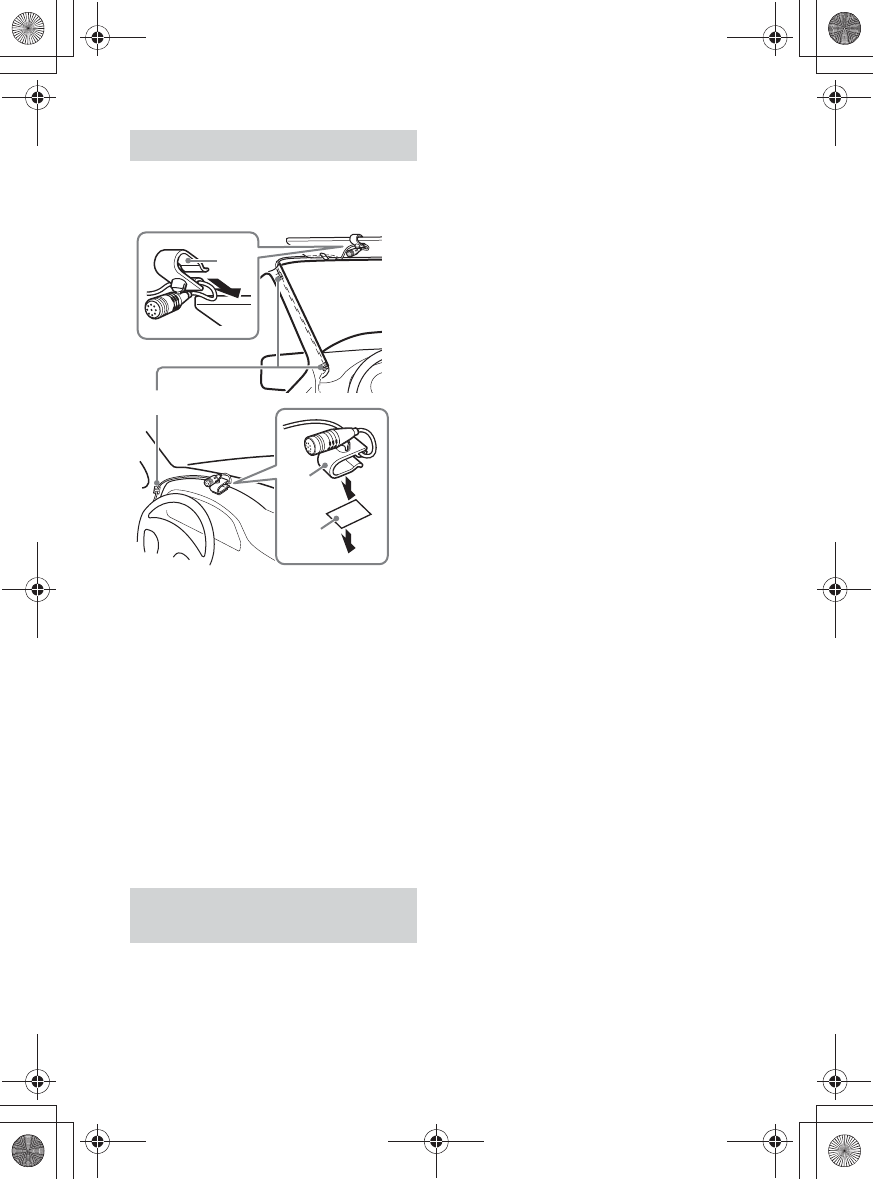
F:\#Work#\0830\4597143611\4597143611MEXN5200BTUC\02FR-
MEXN5200BTUC\040CD.fm
masterpage: Left
MEX-N5200BT
4-597-143-61(1)
44FR
Pour capter votre voix pendant les appels en
mains libres, vous devez installer le
microphone ͫ.
Mises en garde
•Il est extrêmement dangereux de laisser le
cordon s’enrouler autour de la colonne de
direction ou du levier de vitesses. Assurez-
vous de placer le cordon et les autres
pièces de manière à ce qu’ils ne gênent
pas la conduite.
•Si des coussins gonflables ou d’autres
équipements amortisseurs sont installés
dans votre voiture, contactez le magasin
où vous avez acheté cet appareil ou le
concessionnaire automobile avant
l’installation.
Remarque
Avant de fixer l’adhésif double face ʙ, nettoyez la
surface du tableau de bord avec un chiffon sec.
Lors de l’utilisation de la
télécommande du volant
L’installation du câble de raccordement
RC-SR1 (non fourni) est requise avant
l’utilisation.
1Pour activer la télécommande du volant,
sélectionnez [SET STEERING] q [EDIT
CUSTOM] pour effectuer l’enregistrement
(page 24).
Une fois l’enregistrement terminé, la
télécommande du volant devient disponible.
Remarques sur l’installation du câble de
raccordement RC-SR1 (non fourni)
• Reportez-vous aux sites d’assistance indiqués sur
la couverture arrière pour obtenir plus de détails,
puis raccordez chaque câble correctement aux
câbles adéquats. Un raccordement incorrect
pourrait endommager l’appareil.
• Selon le modèle de voiture et par mesure de
sécurité, assurez-vous d’isoler les fils non utilisés
avec du ruban isolant.
• Ne raccordez pas ce câble lorsque la
télécommande du volant n’est pas utilisée.
• Il est recommandé de consulter le détaillant ou un
technicien spécialisé pour obtenir de l’aide.
Lors de l’utilisation de la
télécommande filaire
1Pour activer la télécommande filaire, réglez
[STR CONTROL] dans [SET STEERING] à
[PRESET] (page 24).
Installation du microphone
Utilisation de la télécommande
filaire
ʙ
ͫ
Clip (non fourni)
ͫ
010COV.book Page 44 Tuesday, August 30, 2016 3:16 PM
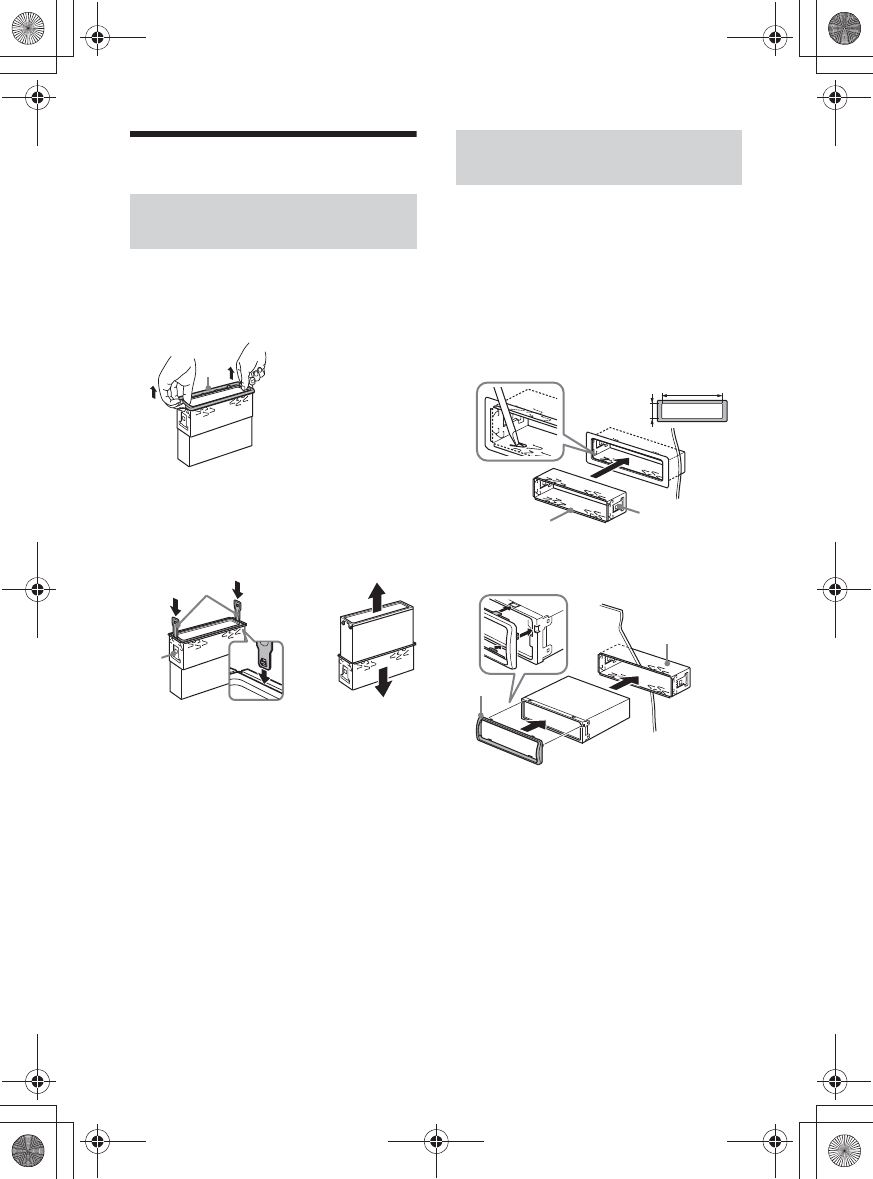
F:\#Work#\0830\4597143611\4597143611MEXN5200BTUC\02FR-
MEXN5200BTUC\040CD.fm
masterpage: Right
MEX-N5200BT
4-597-143-61(1)
45FR
Installation
Avant d’installer l’appareil, retirez le tour de
protection ͨ et le support ʓ de l’appareil.
1Pincez les deux bords du tour de
protection ͨ, puis sortez-le.
2Insérez les clés de déblocage ͧ en
même temps jusqu’au déclic. Tirez le
support ʓ vers le bas, puis tirez sur
l’appareil vers le haut pour les
séparer.
• Avant l’installation, assurez-vous que les
loquets des deux côtés du support ʓ sont
bien pliés de 2 mm (3/32 po) vers l’intérieur.
• Pour les véhicules japonais, consultez
« Installation de l’appareil dans un véhicule
japonais » (page 46).
1Positionnez le support ʓ à l’intérieur
du tableau de bord, puis pliez les
griffes vers l’extérieur pour assurer
une prise correcte.
2Insérez l’appareil dans le support ʓ,
puis fixez le tour de protection ͨ.
Remarques
• Si les loquets sont droits ou pliés vers l’extérieur,
l’appareil ne peut pas être fixé solidement et peut
se détacher.
• Assurez-vous que les 4 loquets situés sur le tour
de protection ͨ sont correctement engagés dans
les fentes de l’appareil.
Retrait du tour de protection et du
support
ͨ
ʓ
ͧ
Tourner le crochet vers l’intérieur.
Installation de l’appareil dans le
tableau de bord
ʓ
182 mm (7 1/4po)
53 mm (2 1/8po)
Loquet
ʓ
ͨ
010COV.book Page 45 Tuesday, August 30, 2016 3:16 PM
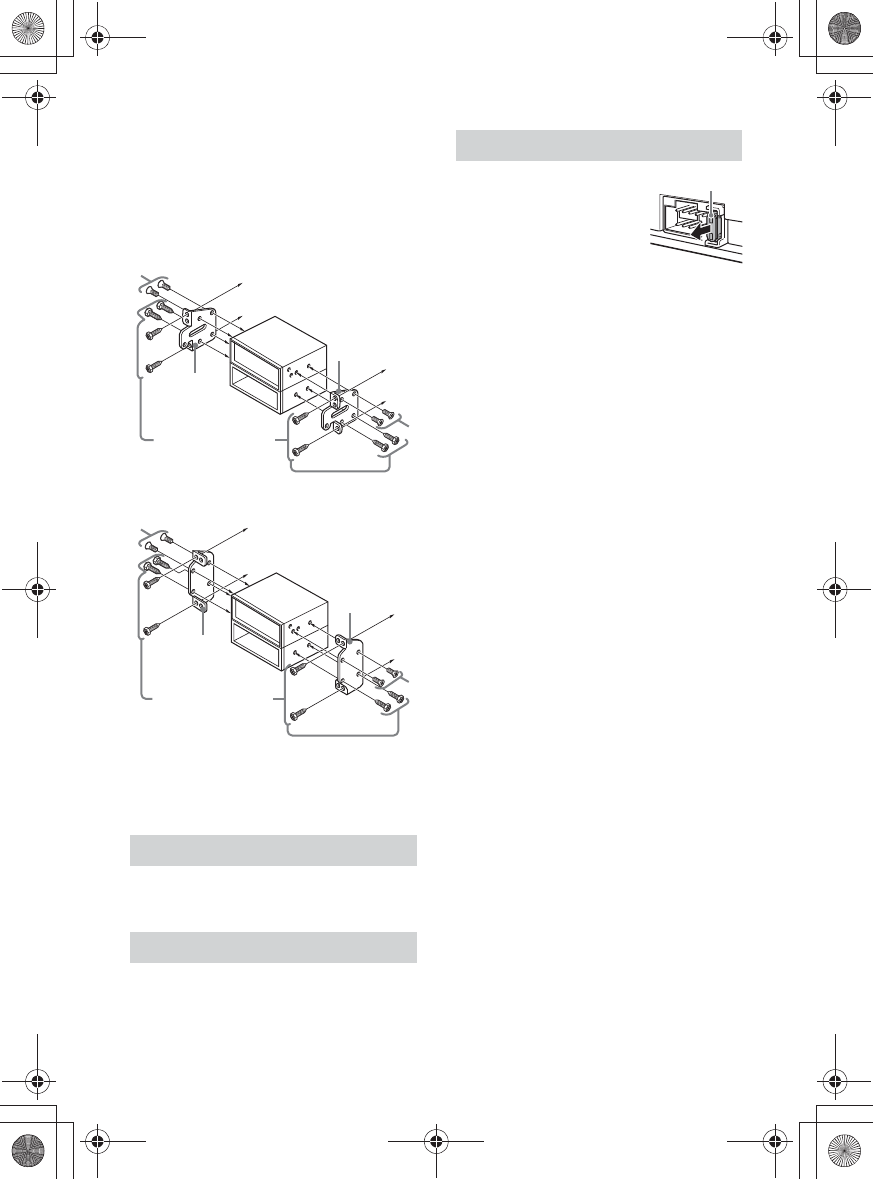
F:\#Work#\0830\4597143611\4597143611MEXN5200BTUC\02FR-
MEXN5200BTUC\040CD.fm
masterpage: Left
MEX-N5200BT
4-597-143-61(1)
46FR
Installation de l’appareil dans un
véhicule japonais
Cet appareil ne peut pas être installé dans
certaines voitures japonaises. Dans ce cas,
consultez votre détaillant Sony.
TOYOTA
NISSAN
Remarque
Pour éviter tout problème de fonctionnement,
utilisez uniquement les vis fournies ͩ pour
l’installation.
Pour plus de détails, reportez-vous à la
section « Retrait de la façade » (page 7).
Pour plus de détails, reportez-vous à la
section « Réinitialisation de l’appareil »
(page 8).
Lorsque vous remplacez le
fusible, veillez à utiliser un
fusible dont l’intensité, en
ampères, correspond à la
valeur indiquée sur le
fusible original. Si le fusible
grille, vérifiez le
raccordement de l’alimentation et remplacez
le fusible. Si le fusible neuf grille également,
il est possible que l’appareil soit défectueux.
Dans ce cas, consultez votre détaillant Sony
le plus proche.
Retrait et fixation de la façade
Réinitialisation de l’appareil
ͩ
vers le tableau de bord/la
console centrale
Pièces existantes
fournies avec la voiture
ͩ
Support
Support
ͩ
vers le tableau de bord/la
console centrale
Pièces existantes
fournies avec la voiture
ͩ
Support
Support
Remplacement du fusible
Fusible (10 A)
010COV.book Page 46 Tuesday, August 30, 2016 3:16 PM
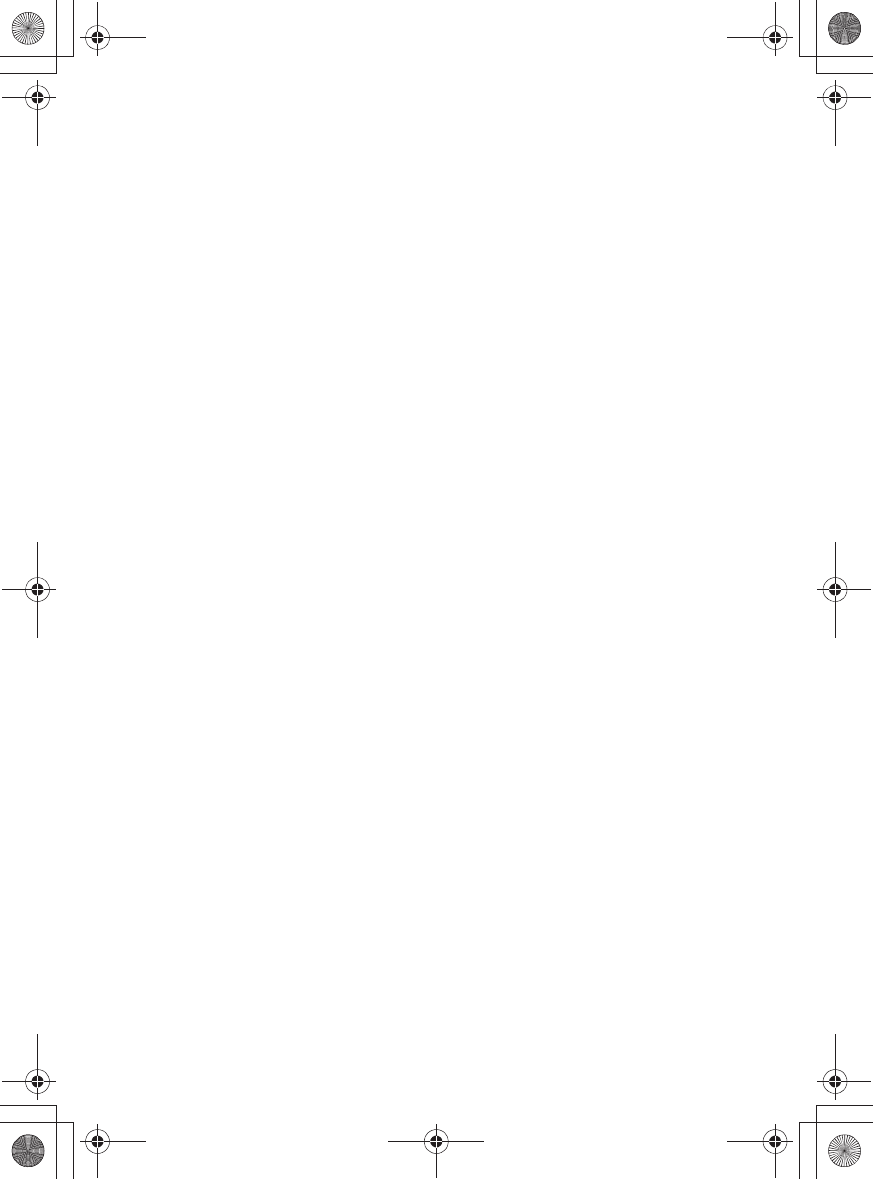
F:\#Work#\0830\4597143611\4597143611MEXN5200BTUC\02FR-
MEXN5200BTUC\040CD.fm
masterpage: Blank.R
MEX-N5200BT
4-597-143-61(1)
010COV.book Page 47 Tuesday, August 30, 2016 3:16 PM
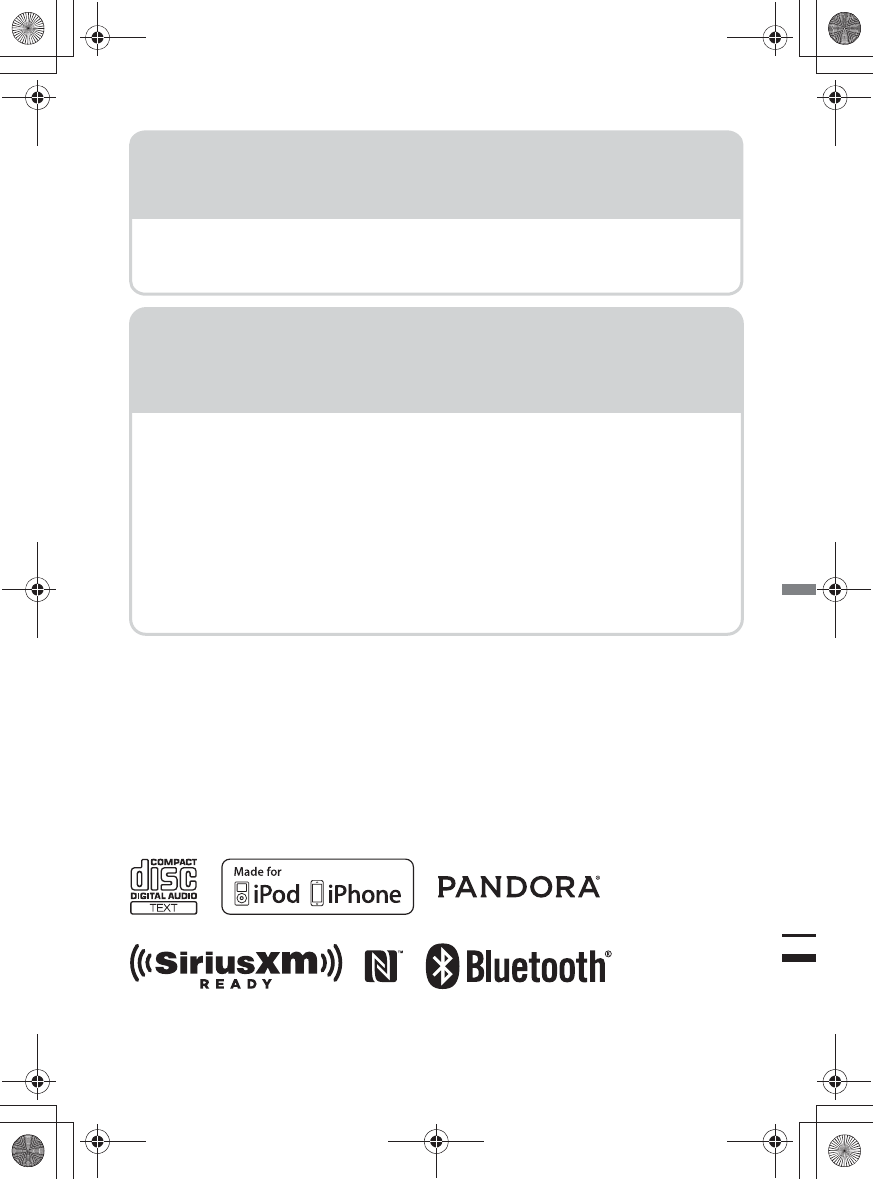
F:\#Work#\0830\4597143611\4597143611MEXN5200BTUC\01GB-
MEXN5200BTUC\050BCO.fm
masterpage: BCO
MEX-N5200BT
4-597-143-61(1)
©2016 Sony Corporation Printed in Thailand http://www.sony.net/
http://esupport.sony.com/
Site d’assistance
Si vous avez des questions ou si vous souhaitez consulter
les toutes dernières informations techniques sur ce
produit, rendez-vous sur le site Web suivant :
Support site
If you have any questions or for the latest support
information on this product, please visit
the web site below:
If you have any questions/problems
regarding this product, try the following:
1
Read Troubleshooting in these
Operating Instructions.
2
Please contact (U.S.A. only);
Call
1-800-222-7669
URL
http://www.SONY.com
010COV.book Page 42 Tuesday, August 30, 2016 3:16 PM